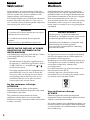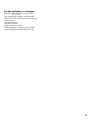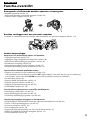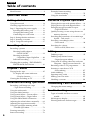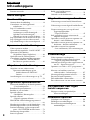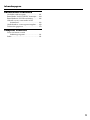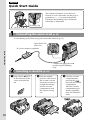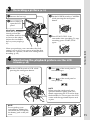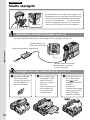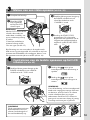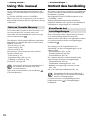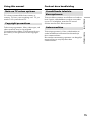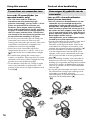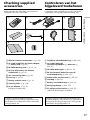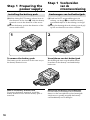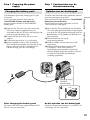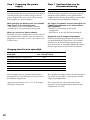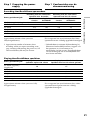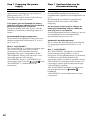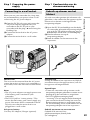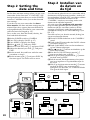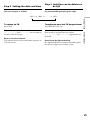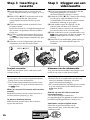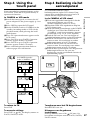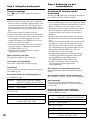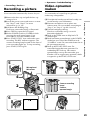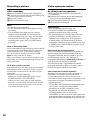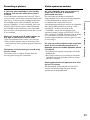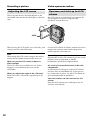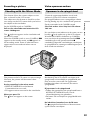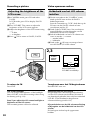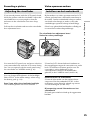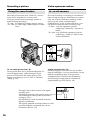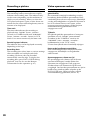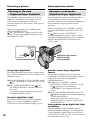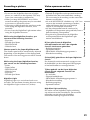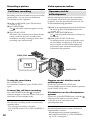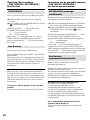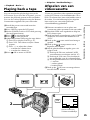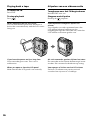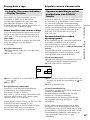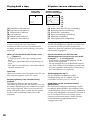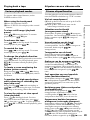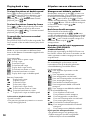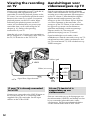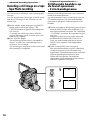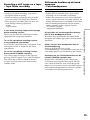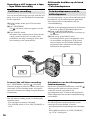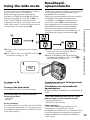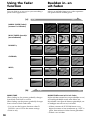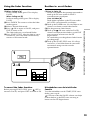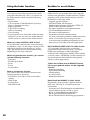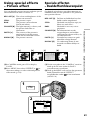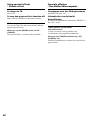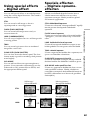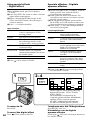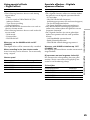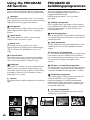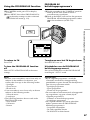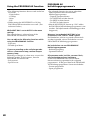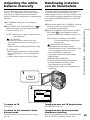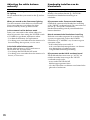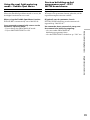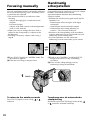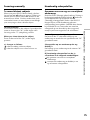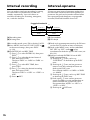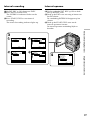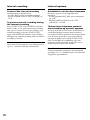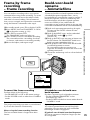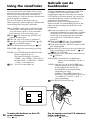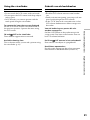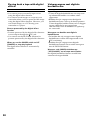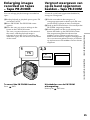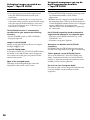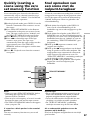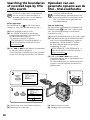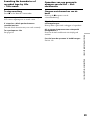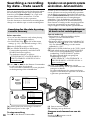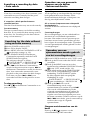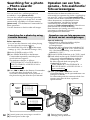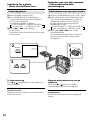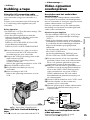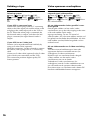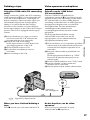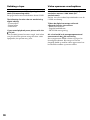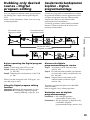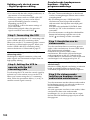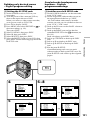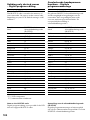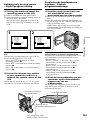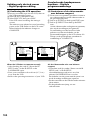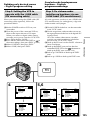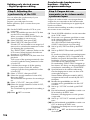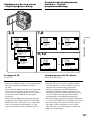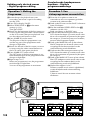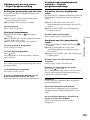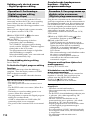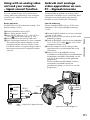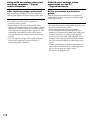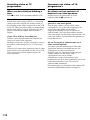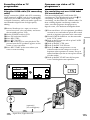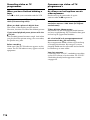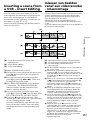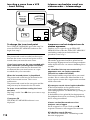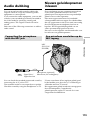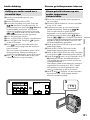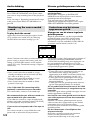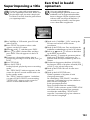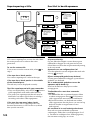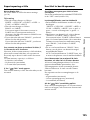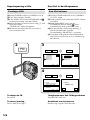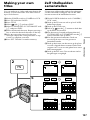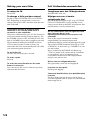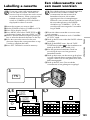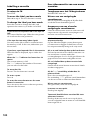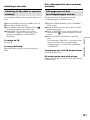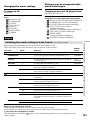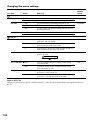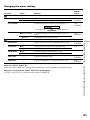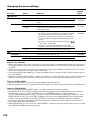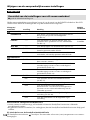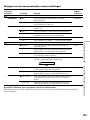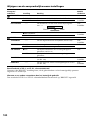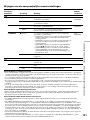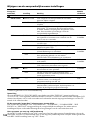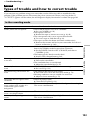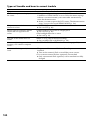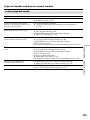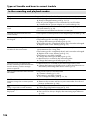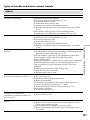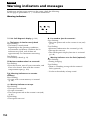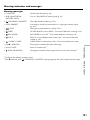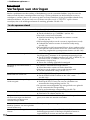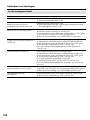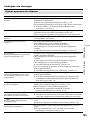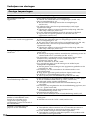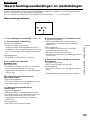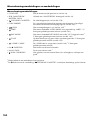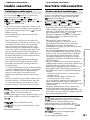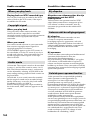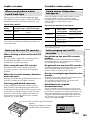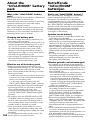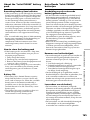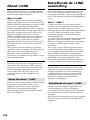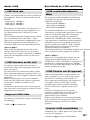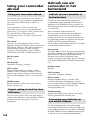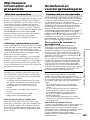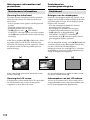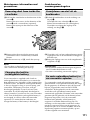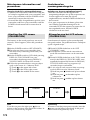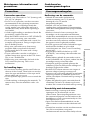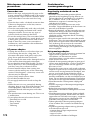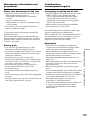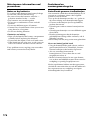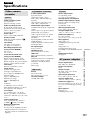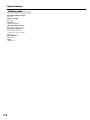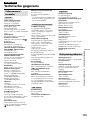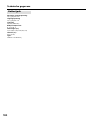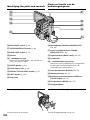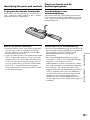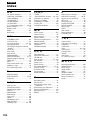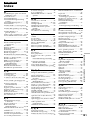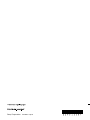Sony DCR-PC8E Handleiding
- Categorie
- Camcorders
- Type
- Handleiding
Deze handleiding is ook geschikt voor

3-075-064-51 (1)
©2002 Sony Corporation
Operating Instructions
Before operating the unit, please read this manual thoroughly, and retain
it for future reference.
Gebruiksaanwijzing
Lees, alvorens het apparaat in gebruik te nemen, de gebruiksaanwijzing
aandachtig door en bewaar deze voor eventuele naslag.
DCR-PC8E
Digital
Video Camera
Recorder
SERIES
TM

2
Nederlands
Welkom
Gefeliciteerd met de aankoop van deze Sony
Digital Handycam. Met de superieure beeld- en
geluidskwaliteit van de Digital Handycam kunt
u de dierbare momenten in uw leven vastleggen.
Deze camcorder biedt u een scala aan
geavanceerde functies en is toch zeer eenvoudig
te bedienen, zodat u al gauw in staat zult zijn
home-video’s te maken waar u nog jaren plezier
aan beleeft.
WAARSCHUWING
Om het gevaar van brand of elektrische
schokken te voorkomen, mag het apparaat niet
worden blootgesteld aan regen of vocht.
Om elektrische schokken te voorkomen, mag
de behuizing niet worden geopend.
Laat reparaties uitsluitend door vakkundig
personeel uitvoeren.
Dit apparaat bevat een vast ingebouwde batterij
die niet vervangen hoeft te worden tijdens de
levensduur van het apparaat.
Raadpleeg uw leverancier indien de batterij toch
vervangen moet worden. De batterij mag alleen
vervangen worden door vakbekwaam
servicepersoneel.
Gooi de batterij niet weg maar lever deze in als
klein chemisch afval (KCA).
Lever het apparaat aan het einde van de
levensduur in voor recycling, de batterij zal dan
op correcte wijze verwerkt worden.
Voor de klanten in Europa
ATTENTIE
Elektromagnetische velden met bepaalde
frequenties kunnen het beeld en geluid van deze
digitale camcorder beïnvloeden.
Dit product heeft in tests gebleken te voldoen aan
de eisen gesteld in de Europese EMC Bepalingen
voor het gebruik van aansluitsnoeren van minder
dan 3 meter lang.
Congratulations on your purchase of this Sony
Digital Handycam. With your Digital Handycam
you can capture life’s precious moments with
superior picture and sound quality.
Your Digital Handycam is loaded with advanced
features, but at the same time it is very easy to
use. You will soon be producing home video that
you can enjoy for years to come.
WARNING
To prevent fire or shock hazard, do not expose
the unit to rain or moisture.
To avoid electrical shock, do not open the
cabinet.
Refer servicing to qualified personnel only.
NOTICE ON THE SUPPLIED AC POWER
ADAPTOR FOR CUSTOMERS IN THE
UNITED KINGDOM
A moulded plug complying with BS1363 is fitted
to this equipment for your safety and
convenience.
Should the fuse in the plug supplied need to
be replaced, a 5 AMP fuse approved by ASTA
or BSI to BS1362 (i.e., marked with or
mark) must be used.
If the plug supplied with this equipment has a
detachable fuse cover, be sure to attach the
fuse cover after you change the fuse. Never
use the plug without the fuse cover. If you
should lose the fuse cover, please contact
your nearest Sony service station.
For the customers in Europe
ATTENTION
The electromagnetic fields at the specific
frequencies may influence the picture and sound
of this digital camcorder.
This product has been tested and found
compliant with the limits set out in the EMC
Directive for using connection cables shorter than
3 meters. (9.8 feet)
English
Welcome!
Pagina wordt geladen...
Pagina wordt geladen...

5
Bewegende of stilstaande beelden opnemen of weergeven
•Beelden opnemen (zie blz. 29)
•Stilstaande beelden op de band opnemen (zie blz. 54)
•Videocassettes afspelen (zie blz. 45)
Beelden vastleggen met een personal computer
•Gebruik in combinatie met een analoge video-eenheid en uw personal computer (zie blz. 111)
Andere toepassingen
Aanpassen van de belichting tijdens het opnemen
•Tegenlicht-opname (zie blz. 39)
•NightShot/Super NightShot nachtopname (zie blz. 40)
•PROGRAM AE belichtingsprogramma’s (zie blz. 66)
•Kleurbalans-instelling (zie blz. 69)
•Handmatig instellen van de belichting (zie blz. 71)
•Eénpunts-lichtmeting met de spotmeter (zie blz. 72)
Functies die uw beelden pakkender maken
•Digitaal in-zoomen [via het instelmenu] (zie blz. 132)
Oorspronkelijk staat de digitale zoom met OFF uitgeschakeld. (Om meer dan 10× op uw onderwerp
in te zoomen, zult u eerst de D ZOOM functie in het instelmenu moeten inschakelen.)
•In/uit-faden (zie blz. 58)
•Speciale beeld/kleureffecten (zie blz. 61)
•Digitale opname-effecten (zie blz. 63)
•Digitale programmamontage (zie blz. 99)
•Titelbeelden (zie blz. 123, 127)
Functies die uw opnamen een natuurlijke aanblik geven
•Handmatig scherpstellen (zie blz. 74)
•Sport-belichtingsprogramma (zie blz. 66)
•Landschap-belichtingsprogramma (zie blz. 66)
Functies voor optimale weergave na het opnemen
•END SEARCH/EDITSEARCH eindzoek/opnamecontrolefuncties (zie blz. 43)
•DATA CODE opnamegegevens (zie blz. 47)
•Fotoserie-weergave (zie blz. 92)
•Foto-zoekfunctie (zie blz. 94)
•Tape PB ZOOM uitvergroting van foto’s op de band (zie blz. 85)
•ZERO SET MEMORY nulpunt-terugkeer (zie blz. 87)
•Titel-zoekfunctie (zie blz. 88)
Nederlands
Functie-overzicht
Pagina wordt geladen...
Pagina wordt geladen...

8
Nederlands
Inhoudsopgave
Functie-overzicht ............................................. 5
Snelle startgids....................................... 12
Voorbereidingen
Omtrent deze handleiding ........................... 14
Controleren van het bijgeleverd
toebehoren ............................................... 17
Stap 1 Voorbereiden van de
stroomvoorziening ................................. 18
Aanbrengen van het batterijpak ........... 18
Opladen van het batterijpak ................. 19
Gebruik op stroom van het lichtnet ..... 23
Stap 2 Instellen van de datum en de tijd .... 24
Stap 3 Inleggen van een videocassette ....... 26
Stap 4 Bediening via het aanraakpaneel .... 27
Opnemen – basisbediening
Video-opnamen maken ................................ 29
Opnemen bij tegenlicht – BACK LIGHT .... 39
Opnemen in het donker
(NightShot/Super Nightshot) .............. 40
Opnemen met de zelfontspanner ................ 42
Controleren van de gemaakte opnamen
– END SEARCH / EDITSEARCH /
Rec Review opnamecontrole ................ 43
Afspelen – basisbediening
Afspelen van een videocassette ................... 45
Opname-aanduidingen op het
beeldscherm zien DISPLAY
functie ................................................ 47
Aansluitingen voor videoweergave op TV
................................................................... 52
Uitgebreide opnamefuncties
Stilstaande beelden op de band opnemen
– Foto-bandopname ............................... 54
Breedbeeld-opnamefunctie .......................... 57
Beelden in- en uit-faden................................ 58
Speciale effecten
– Beeldeffect/kleurenpalet .................... 61
Speciale effecten
– Digitale opname-effecten ................... 63
PROGRAM AE belichtingsprogramma’s
................................................................... 66
Handmatig instellen van de kleurbalans ... 69
Handmatig instellen van de belichting ...... 71
Preciese belichting op het aangewezen
punt – SPOT METER keuzescherm ..... 72
Handmatig scherpstellen ............................. 74
Interval-opname ............................................ 76
Beeld-voor-beeld opname
– Animatiefilms ...................................... 79
Gebruik van de beeldzoeker ........................ 80
Uitgebreide weergavefuncties
Videoweergave met beeld/kleureffecten
................................................................... 82
Videoweergave met digitale beeldeffecten
................................................................... 83
Vergroot weergeven van op de band
opgenomen beelden
– Tape PB ZOOM ................................... 85
Snel opzoeken van een scène met de
nulpunt-terugkeer .................................. 87
Opzoeken van een gewenste opname aan
de titel – titel-zoekfunctie ...................... 88
Opzoeken van een gewenste opname aan
de datum – datum-zoekfunctie ............ 90
Opzoeken van een foto-opname
– foto-zoekfunctie/foto-serieweergave
................................................................... 92
Videomontage
Video-opnamen overkopiëren ..................... 95
Geselecteerde bandopnamen kopiëren
– Digitale programmamontage ............ 99
Gebruik met analoge video-apparatuur en
een PC – Signaalconversie ................... 111
Opnemen van video- of TV-programma’s
................................................................. 113
Inlassen van beelden vanaf een
videorecorder – Inlasmontage ............ 117
Nieuwe geluidsopnamen inlassen ............ 119
Een titel in beeld opnemen ......................... 123
Zelf titelbeelden samenstellen ................... 127
Een videocassette van een naam voorzien
................................................................. 129
Uw camcorder naar eigen
inzicht aanpassen
Wijzigen van de oorspronkelijke
menu-instellingen ................................. 132
Problemen oplossen
Verhelpen van storingen ............................ 152
Zelfdiagnose-aanduidingen ....................... 158
Waarschuwingsaanduidingen en
mededelingen ........................................ 159

9
Inhoudsopgave
Aanvullende informatie
Geschikte videocassettes ............................ 161
Betreffende “InfoLITHIUM” batterijen .... 164
Betreffende de i.LINK aansluiting ............ 166
Gebruik van uw camcorder in het
buitenland .............................................. 168
Onderhoud en voorzorgsmaatregelen ..... 169
Technische gegevens ................................... 179
Compleet overzicht
Plaats en functie van de
bedieningsorganen ............................... 181
Index .............................................................. 191
Pagina wordt geladen...
Pagina wordt geladen...

12
Nederlands
Snelle startgids
Snelle startgids
1Schuif de OPEN/Z
EJECT knop in de
richting van de pijl en
open het deksel van
de cassettehouder.
2Druk midden tegen
de rugzijde van de
videocassette om
deze in te schuiven.
Schuif de
videocassette met de
vensterzijde naar
boven recht in de
cassettehouder.
3Druk op de kant van
de cassettehouder
waar staat
aangegeven om deze
te sluiten.
Wanneer de
cassettehouder geheel
omlaag is geschoven,
sluit u het deksel
totdat dit vastklikt.
Inleggen van een videocassette (zie blz. 26)
Aansluiten van het netsnoer (zie blz. 23)
Voor gebruik buitenshuis dient u een batterijpak aan te brengen (zie blz. 18).
In dit hoofdstuk vindt u de eerste stappen voor
het gebruik van uw camcorder kort beschreven.
Zie voor nadere bijzonderheden de bladzijden
waarnaar tussen haakjes ( ) wordt verwezen.
Trek de handgreep omlaag om uw camcorder
daaraan vast te houden zoals hier afgebeeld.
Netspanningsadapter (bijgeleverd)
Sluit de stekker aan met het
v driehoekje aan de kant
van de handgreep.
Open het klepje van
de DC IN aansluiting.
Handgreep

13
OPMERKING
Til de camcorder nooit aan
de beeldzoeker, het LCD
scherm, het batterijpak of
het aansluitdekseltje op.
Snelle startgids
Maken van een video-opname (zie blz. 29)
Controleren van de laatste opnamen op het LCD
scherm (zie blz. 45)
Bij aflevering van uw camcorder is de ingebouwde
klok ervan nog niet ingesteld. Als u datum en tijd van
opname met de beelden wilt vastleggen, dient u voor
het opnemen eerst de tijd in te stellen (zie blz. 24).
1Verwijder de lensdop.
2Houd de OPEN
toets ingedrukt
en klap het LCD
scherm open.
3Druk het kleine groene knopje op
de POWER schakelaar in en
schuif de schakelaar in de
“CAMERA” stand.
POWER
VCR
CAMERA
OFF
(CHARGE)
POWER
VCR
CAMERA
OFF
(CHARGE)
4Druk op de START/STOP
opnametoets. De camcorder
begint dan met opnemen. Om te
stoppen met opnemen drukt u
nogmaals op de START/STOP
toets.
1Druk het kleine groene knopje op de
POWER schakelaar in en schuif de
schakelaar in de “VCR” stand.
POWER
VCR
CAMERA
OFF
(CHARGE)
2Druk op de toets op het
aanraakpaneel om de band terug te
spoelen.
3Druk op de toets op het
aanraakpaneel om de weergave te
starten.
OPMERKING
Voor de bediening via het aanraakpaneel
drukt u de aangegeven toetsen licht met
uw duim in, terwijl u het LCD scherm
aan de achterkant met uw vingers
ondersteunt. Raak het LCD scherm in
geen geval aan met een scherp of puntig
voorwerp zoals een pen of potlood.
Beeldzoeker
Met het LCD scherm dicht
schuift u de zoeker uit
totdat deze vastklikt , om
op uw onderwerp scherp
te stellen.
U kunt het zoekerlensje
optimaal scherp stellen
voor uw ogen (zie blz. 35).

14
— Getting started —
Using this manual
As you read through this manual, buttons and
settings on your camcorder are shown in capital
letters.
e.g. Set the POWER switch to CAMERA.
When you carry out an operation, you can hear a
beep sound to indicate that the operation is being
carried out.
Note on Cassette Memory
Your camcorder is based on the DV format. You
can only use mini DV cassettes with your
camcorder. We recommend that you use a tape
with cassette memory .
The functions which require different operations
depending on whether the tape has the cassette
memory or not are:
– End search (p. 43, 50)
– Date search (p. 90)
– Photo search (p. 92)
The functions you can operate only with the
cassette memory are:
– Title search (p. 88)
– Superimposing a title (p. 123)
– Labelling a cassette (p. 129)
For details, see page 161.
You see this mark in the introduction of
the features that operate only with
cassette memory.
Tapes with cassette memory are marked by
(Cassette Memory).
— Voorbereidingen —
Omtrent deze handleiding
De namen van toetsen of regelaars en instellingen
op de camcorder worden in deze handleiding in
hoofdletters vermeld.
Bijvoorbeeld: Zet de POWER schakelaar in de
“CAMERA” stand.
Bij bepaalde bedieningsfuncties kunnen er
pieptonen klinken, om u op het overschakelen te
attenderen en vergissingen te voorkomen.
Betreffende het
cassettegeheugen
Deze camcorder werkt volgens het DV-formaat
en is uitsluitend geschikt voor mini-DV
videocassettes. Wij raden u aan gebruik te maken
van videocassettes met het cassettegeheugen-
beeldmerk .
De werking van de volgende functies is
afhankelijk van het cassettegeheugen van de
videocassette:
– Eindzoekfunctie (blz. 43, 50)
– Datumzoekfunctie (blz. 90)
– Fotozoekfunctie (blz. 92)
De volgende functies werken uitsluitend bij
videocassettes met een cassettegeheugen:
– Titelzoekfunctie (blz. 88)
– Titelbeelden aanbrengen (blz. 123)
– Betitelen (naamgeving) van een cassette
(blz. 129)
Zie voor nadere bijzonderheden blz. 161.
Dit beeldmerk zult u aantreffen bij de
beschrijving van de functies die werken
met het cassettegeheugen.
Cassettes met een cassettegeheugen zijn te
herkennen aan het (cassettegeheugen)
beeldmerk.

15
Getting started Voorbereidingen
Using this manual
Verschillende televisie-
kleursystemen
Televisie-kleursystemen verschillen van land tot
land. Om de videobeelden van deze camcorder
op uw TV te bekijken, moet het TV-toestel
werken met het PAL kleursysteem.
Auteursrechten
Televisieprogramma’s, films, videobanden en
ander beeldmateriaal kunnen beschermd zijn
door auteursrechten.
Het zonder toestemming opnemen van dergelijk
materiaal kan in strijd zijn met deze
auteursrechten.
Omtrent deze handleiding
Note on TV colour systems
TV colour systems differ from country to
country. To view your recordings on a TV, you
need a PAL system-based TV.
Copyright precautions
Television programmes, films, video tapes, and
other materials may be copyrighted.
Unauthorized recording of such materials may
be contrary to the provision of the copyright
laws.

16
Omtrent deze handleiding
Voorzorgen bij gebruik van de
camcorder
Lens en LCD scherm/beeldzoeker
(mits hiervan voorzien)
•Het LCD scherm en de beeldzoeker van uw
camcorder zijn vervaardigd met precisie-
technologie, zodat minstens 99,99 % van de
beeldpunten voor gebruik beschikbaar is.
Soms kunnen er op het LCD scherm en/of in
de zoeker wel eens stippen zwart blijven, of
juist in een enkele kleur (wit, rood, blauw of
groen) oplichten. Maakt u zich geen zorgen:
deze stippen duiden niet op
fabricagefouten, en ze hebben geen enkele
invloed op uw video-opnamen.
•Laat de camcorder niet nat worden. Zorg dat er
geen regen of opspattend water, vooral
zeewater, op het apparaat komt. Water in de
camcorder kan storingen veroorzaken, soms
zodanig dat reparatie niet meer mogelijk is. [a]
•Laat de camcorder nooit achter op plaatsen
waar de temperatuur tot boven de 60°C kan
oplopen, zoals op een vensterbank in de volle
zon of in een auto die in de zon geparkeerd
staat. [b]
•Wees voorzichtig wanneer u de camcorder in
de buurt van een raam of ergens buitenshuis
neerlegt. Als er geruime tijd lang direct zonlicht
op het LCD scherm, de beeldzoeker of de lens
valt, kan er schade aan deze vitale onderdelen
ontstaan. [c]
•Pas op dat u de camcorder niet op de zon richt.
Fel zonlicht kan storing in de werking van de
camcorder veroorzaken. Alleen bij
zonsondergang, als het licht niet meer zo fel is,
mag u de zon in beeld nemen. [d]
[a] [b]
[c]
[d]
Using this manual
Precautions on camcorder care
Lens and LCD screen/finder (on
mounted models only)
•The LCD screen and the finder are
manufactured using extremely high-
precision technology, so over 99.99 % of the
pixels are operational for effective use.
However, there may be some tiny black
points and/or bright points (white, red, blue
or green in colour) that constantly appear on
the LCD screen and the finder. These points
are normal in the manufacturing process and
do not affect the recording in any way.
•Do not let your camcorder get wet. Keep your
camcorder away from rain and sea water.
Letting your camcorder get wet may cause your
camcorder to malfunction. Sometimes this
malfunction cannot be repaired [a].
•Never leave your camcorder exposed to
temperatures above 60 °C (140 °F), such as in a
car parked in the sun or under direct sunlight
[b].
•Be careful when placing the camera near a
window or outdoors. Exposing the LCD screen,
the finder or the lens to direct sunlight for long
periods may cause malfunctions [c].
•Do not directly shoot the sun. Doing so might
cause your camcorder to malfunction. Take
pictures of the sun in low light conditions such
as dusk [d].

17
Getting started Voorbereidingen
Controleren van het
bijgeleverd toebehoren
1 Draadloze afstandsbediening (1) (blz. 186)
2 AC-L10A/L10B/L10C
netspanningsadapter (1), Netsnoer (1)
(blz. 23)
3 NP-FM30 batterijpak (1) (blz. 18, 19)
4 R6 (AA-formaat) batterijen voor de
afstandsbediening (2) (blz. 187)
5 Audio/video aansluitsnoer (1) (blz. 52)
6 Lensdop (1) (blz. 29)
7 Batterij-aansluitdekseltje (1) (blz. 18)
8 Reinigingsdoekje (1) (blz. 170)
9 21-polige verloopstekker (1) (blz. 53)
Alleen bij de Europese modellen
Controleer of de volgende accessoires alle in de
verpakking van de camcorder aanwezig zijn.
Verloren gegane video-opnamen kunnen niet
worden vergoed, ook niet als er bij opnemen of
weergeven iets misgaat door een storing in de
camcorder, de opslagmedia e.d.
7
1
5
3
4 6
89
2
Checking supplied
accessories
1 Wireless Remote Commander (1) (p. 186)
2 AC-L10A/L10B/L10C AC power adaptor
(1), Mains lead (1) (p. 23)
3 NP-FM30 battery pack (1) (p. 18, 19)
4 R6 (size AA) battery for Remote
Commander (2) (p. 187)
5 A/V connecting cable (1) (p. 52)
6 Lens cap (1) (p. 29)
7 Battery terminal cover (1) (p. 18)
8 Cleaning cloth (1) (p. 170)
9 21-pin adaptor (1) (p. 53)
European models only
Contents of the recording cannot be
compensated if recording or playback is not
made due to a malfunction of the camcorder,
storage media, etc.
Make sure that the following accessories are
supplied with your camcorder.

18
Verwijderen van het batterijpak
Het batterijpak kunt u op dezelfde manier
losmaken als het batterij-aansluitdekseltje
hierboven.
Betreffende het batterij-aansluitdekseltje
Om de batterij-aansluitingen te beschermen,
dient u na het verwijderen van het batterijpak
altijd weer zo spoedig mogelijk het batterij-
aansluitdekseltje aan te brengen.
To remove the battery pack
The battery pack is removed in the same way as
the battery terminal cover.
Note on the battery terminal cover
To protect the battery terminals, install the
battery terminal cover after the battery pack is
removed.
Aanbrengen van het batterijpak
(1) Druk het BATT ontgrendelknopje in de
richting van de pijl 1 en schuif het batterij-
aansluitdekseltje los in de richting van de pijl
2.
(2) Breng het batterijpak in de richting van de pijl
op het aansluitvlak aan tot het vastklikt.
Stap 1
Voorbereiden
van de
stroomvoorziening
1 2
2
1
Installing the battery pack
(1) While sliding BATT (battery) release lever in
the direction of the arrow 1, slide the battery
terminal cover in the direction of the arrow
2.
(2) Insert the battery pack in the direction of the
arrow until it clicks.
Step 1 Preparing the
power supply

19
Getting started Voorbereidingen
Opladen van het batterijpak
Voordat u de camcorder kunt gebruiken, dient u
eerst het batterijpak op te laden.
Deze camcorder werkt alleen met “InfoLITHIUM”
batterijen (van de M-serie).
Zie blz. 164 voor nadere informatie over het
“InfoLITHIUM” batterijpak.
(1) Open het DC IN aansluitklepje en sluit de bij
uw camcorder geleverde netspanningsadapter
aan op de DC IN gelijkstroomingang, met het
v driehoekje van de stekker aan de kant van
de handgreep.
(2) Sluit het netsnoer aan op de
netspanningsadapter.
(3) Steek de stekker van het netsnoer in het
stopcontact.
(4) Zet de POWER schakelaar in de “OFF
(CHARGE)” stand. Het CHARGE
oplaadlampje gaat branden wanneer het
opladen begint. Nadat het opladen voltooid
is, dooft het CHARGE oplaadlampje.
(volledig opgeladen)
Na het opladen van het batterijpak
Maak de netspanningsadapter los van de DC IN
aansluiting van uw camcorder.
Stap 1 Voorbereiden van de
stroomvoorziening
CHARGE lamp/
CHARGE
oplaad lampje
2
1
4
POWER
VCR
CAMERA
OFF
(CHARGE)
Charging the battery pack
Use the battery pack after charging it for your
camcorder.
Your camcorder operates only with the
“InfoLITHIUM” battery pack (M series).
See page 164 for details of “InfoLITHIUM”
battery pack.
(1) Open the DC IN jack cover and connect the
AC power adaptor supplied with your
camcorder to the DC IN jack with the plug’s v
mark facing the Holding Grip.
(2) Connect the mains lead to the AC power
adaptor.
(3) Connect the mains lead to a wall socket.
(4) Set the POWER switch to OFF (CHARGE).
The CHARGE lamp lights up when the charge
begins. After the charge is completed, the
CHARGE lamp goes off. (full charge)
After charging the battery pack
Disconnect the AC power adaptor from the DC
IN jack on your camcorder.
Step 1 Preparing the power
supply

20
Opmerking
Zorg dat er geen metalen voorwerpen tegen de
metalen contactvlakken van de gelijkstroom-
stekker komen. Dit kan kortsluiting veroorzaken
en de netspanningsadapter beschadigen.
Als tijdens het opladen van het batterijpak het
CHARGE oplaadlampje in het uitleesvenster
gaat knipperen:
– Wellicht is het batterijpak niet goed
aangebracht.
– Misschien is er iets mis met het batterijpak.
Bij gebruik van de netspanningsadapter
Plaats de netspanningsadapter in de buurt van
een goed bereikbaar stopcontact. Als er tijdens
gebruik van de netspanningsadapter iets mis
gaat, trekt u dan zo spoedig mogelijk de stekker
uit het stopcontact om de stroom af te sluiten.
Het opladen kan langer duren als het batterijpak
erg warm of erg koud is, vanwege een extreme
omgevingstemperatuur.
Dit is ongeveer het aantal minuten dat het
opladen van een leeg batterijpak duurt bij een
temperatuur van 25°C.
Note
Prevent metallic objects from coming into contact
with the metal parts of the DC plug of the AC
power adaptor. This may cause a short-circuit,
damaging the AC power adaptor.
While charging the battery pack, the CHARGE
lamp flashes in the following cases:
– The battery pack is not installed correctly.
– Something is wrong with the battery pack.
When you use the AC power adaptor
Place the AC power adaptor near a wall socket. If
any trouble occurs with this unit, disconnect the
plug from a wall socket as soon as possible to cut
off the power.
The charging time may increase if the battery’s
temperature is extremely high or low because of
the ambient temperature.
Approximate minutes at 25 °C (77 °F) to charge
an empty battery pack
Stap 1 Voorbereiden van de
stroomvoorziening
Step 1 Preparing the power
supply
Charging time/Vereiste oplaadtijd
Battery pack/ Full charge/
Batterijpak Voor volledige lading
NP-FM30 (supplied)/(bijgeleverd) 145
NP-FM50 150
NP-FM70 240
NP-QM71 260
NP-FM90 330
NP-FM91/QM91 360

21
Getting started Voorbereidingen
Stap 1 Voorbereiden van de
stroomvoorziening
Dit is ongeveer het aantal minuten dat u kunt
opnemen met een volledig opgeladen batterijpak
* Gebruiksduur in minuten bij benadering, bij
filmen met herhaaldelijk starten/stoppen van
het opnemen, in/uit-zoomen en in/
uitschakelen van de stroom. De gebruiksduur
van het batterijpak kan in werkelijkheid wel
eens korter uitvallen.
Dit is ongeveer het aantal minuten dat u video-
opnamen kunt afspelen met een volledig
opgeladen batterijpak
Recording time/Beschikbare opnameduur
Recording with the viewfinder/ Recording with the LCD screen/
Battery pack/Batterijpak
Opnemen met de zoeker Opnemen met het LCD scherm
Continuous/ Typical*/ Continuous/ Typical*/
Continu Gemiddeld* Continu Gemiddeld*
NP-FM30 (supplied)/(bijgeleverd) 125 65 95 50
NP-FM50 200 110 155 85
NP-FM70 415 225 320 175
NP-QM71 485 265 375 205
NP-FM90 630 345 490 265
NP-FM91/QM91 725 395 565 310
Playing time/Beschikbare speelduur
Battery pack/Batterijpak
Playing time on LCD screen/ Playing time with LCD closed/
Speelduur op het LCD scherm Speelduur met het LCD scherm gesloten
NP-FM30 (supplied)/
100 135
(bijgeleverd)
NP-FM50 165 220
NP-FM70 345 450
NP-QM71 400 530
NP-FM90 520 685
NP-FM91/QM91 605 785
Approximate minutes when you use a
fullycharged battery
* Approximate number of minutes when
recording while you repeat recording start/
stop, zooming and turning the power on/off.
The actual battery life may be shorter.
Step 1 Preparing the power
supply
Approximate minutes when you use a fully
charged battery

22
Note
Approximate recording time and continuous
playing time at 25 °C (77 °F).
The battery life will be shorter if you use your
camcorder in a cold environment.
If the power goes off although the battery
remaining indicator indicates that the battery
pack has enough power to operate
Charge the battery pack fully again so that the
indication on the battery remaining indicator is
correct.
Recommended charging temperature
We recommend charging the battery pack in an
ambient temperature of between 10 °C to 30 °C
(50 °F to 86 °F).
What is ”InfoLITHIUM”?
The “InfoLITHIUM” is a lithium ion battery pack
which can exchange data such as battery
consumption with compatible electronic
equipment. This unit is compatible with the
“InfoLITHIUM” battery pack (M series). Your
camcorder operates only with the
“InfoLITHIUM” battery. “InfoLITHIUM” M
series battery packs have the
SERIES
TM
mark.
“InfoLITHIUM” is a trademark of Sony
Corporation.
Step 1 Preparing the power
supply
Stap 1 Voorbereiden van de
stroomvoorziening
Opmerking
De gebruiksduur geldt bij benadering, bij
ononderbroken afspelen bij een temperatuur van
25 °C.
Het batterijpak zal minder lang meegaan bij
gebruik van de camcorder in een koude
omgeving.
Als de stroom uitvalt terwijl er volgens de
batterijtijd-aanduiding nog wel voldoende
spanning over is voor gebruik
Laad het batterijpak eenmaal volledig op, dan zal
de aanduiding van de resterende batterij-
gebruiksduur wel weer juist zijn.
Aanbevolen oplaadtemperatuur
Het is aanbevolen het batterijpak op te laden bij
een omgevingstemperatuur tussen 10 °C en
30 °C.
Wat is ”InfoLITHIUM”?
Het “InfoLITHIUM” batterijpak is een lithium-
ionen batterijpak dat geschikt is voor het
doorgeven van het gebruikstempo van de batterij
aan de hiervoor geschikte elektronische
apparatuur. Deze camcorder is geschikt voor elk
“InfoLITHIUM” batterijpak van de M-serie. Uw
camcorder zal alleen goed werken met dit type
“InfoLITHIUM” batterijen.
Alle “InfoLITHIUM” batterijen van de M-serie
zijn te herkennen aan het
SERIES
TM
beeldmerk.
“InfoLITHIUM” is een handelsmerk van Sony
Corporation.

23
Getting started Voorbereidingen
Connecting to a wall socket
When you use your camcorder for a long time,
we recommend that you power it from a wall
socket using the AC power adaptor.
(1) Open the DC IN jack cover and connect the
AC power adaptor supplied with your
camcorder to the DC IN jack on your
camcorder with the plug’s v mark facing the
Holding Grip.
(2) Connect the mains lead to the AC power
adaptor.
(3) Connect the mains lead to a wall socket.
PRECAUTION
The set is not disconnected from the AC power
source (the mains) as long as it is connected to a
wall socket, even if the set itself has been turned
off.
Notes
•The AC power adaptor can supply power even
if the battery pack is attached to your
camcorder.
•The DC IN jack has “source priority.” This
means that the battery pack cannot supply any
power if the mains lead is connected to the DC
IN jack, even when the mains lead is not
plugged into a wall socket.
Using a car battery
Use Sony DC Adaptor/Charger (optional).
Gebruik op stroom van het
lichtnet
Als u de camcorder geruime tijd achtereen wilt
gebruiken, is het aanbevolen het apparaat op het
lichtnet aan te sluiten via de bijgeleverde
netspanningsadapter.
(1) Open het DC IN aansluitklepje en sluit de bij
uw camcorder geleverde netspanningsadapter
aan op de DC IN gelijkstroomingang, met het
v driehoekje aan de kant van de handgreep.
(2) Sluit het netsnoer aan op de
netspanningsadapter.
(3) Steek de stekker van het netsnoer in het
stopcontact.
VOORZICHTIG
Zolang de stekker in het stopcontact zit, blijft de
stroomtoevoer naar het apparaat intact, ook al is
het apparaat zelf uitgeschakeld.
Opmerkingen
•U kunt uw camcorder ook op stroom van de
netspanningsadapter gebruiken wanneer er een
batterijpak op de camcorder is aangesloten.
•De DC IN gelijkstroomingang heeft
“voorrang”. Dat wil zeggen dat het batterijpak
geen stroom kan leveren zolang het snoer van
de netspanningsadapter is aangesloten op de
DC IN aansluiting, ook al zit de stekker van de
netspanningsadapter niet in het stopcontact.
Gebruik op stroom van een auto-accu
Gebruik in de auto een Sony
gelijkstroomadapter/batterij-lader
(los verkijgbaar).
Step 1 Preparing the power
supply
Stap 1 Voorbereiden van de
stroomvoorziening
2,3
1

24
Stap 2 Instellen van
de datum en
de tijd
Voor het eerste gebruik van uw camcorder zult u
de datum en de tijd moeten instellen. Anders zal
de aanduiding “CLOCK SET” verschijnen telkens
wanneer u de POWER schakelaar in de
“CAMERA” stand zet, net zolang totdat u de
datum en de tijd hebt ingesteld.
Als u de camcorder ongeveer drie maanden
lang niet hebt gebruikt, kan de instelling van
datum en tijd zijn vervallen (zodat er slechts
streepjes verschijnen) omdat de ingebouwde
oplaadbare batterij in uw camcorder leeg is (zie
blz. 171).
Eerst kiest u het jaar, dan de maand, de dag, het
uur en tenslotte de minuut.
(1) Zet de POWER schakelaar in de “CAMERA”
stand.
(2) Druk op de FN toets zodat het PAGE1 scherm
verschijnt (zie blz. 27).
(3) Druk op de MENU toets om het instelmenu
op het scherm te brengen.
(4) Kies met de r/R toetsen en druk dan op de
EXEC uitvoertoets.
(5) Kies de CLOCK SET functie met de r/R
toetsen en druk weer op EXEC.
(6) Stel in op het juiste jaartal met de r/R toetsen
en druk weer op EXEC.
(7) Stel de maand, het dagnummer en het juiste
uur in en leg deze vast op dezelfde wijze als
bij stap 6.
(8) Stel in op de juiste minuut met de r/R toetsen
en druk de EXEC toets in wanneer het
tijdsignaal van de radio, TV of telefoon klinkt.
Dan gaat de klok lopen.
SETUP MENU
CLOCK SET
DEMO MODE
4
6
SETUP MENU
CLOCK SET
DEMO MODE
2
5
SETUP MENU
CLOCK SET
DEMO MODE
8
SETUP MENU
CLOCK SET
DEMO MODE
SETUP MENU
CLOCK SET
DEMO MODE
FN
EXIT
RET.
EXEC
Rr
EXIT
RET.
EXEC
Rr
EXIT
RET.
EXEC
Rr
EXIT
RET.
EXEC
Rr
EXIT
RET.
EXEC
Rr
EXIT
r
R
EXEC EXEC
r
R
EXEC
r
R
EXEC
2002 1
1
0 00
2002
7
4
17 30
4
7
2002
17:30:00
2002
1
1
0 00
––:––:––
2002
1
1
0 00
EXIT
Step 2 Setting the
date and time
Set the date and time settings when you use your
camcorder for the first time. “CLOCK SET” will
be displayed each time that you set the POWER
switch to CAMERA unless you set the date and
time settings.
If you do not use your camcorder for about
three months, the date and time settings may be
released (bars may appear) because the built-in
rechargeable battery installed in your camcorder
will have been discharged (p. 171).
First, set the year, then the month, the day, the
hour and then the minute.
(1) Set the POWER switch to CAMERA.
(2) Press FN to display PAGE1 (p. 27).
(3) Press MENU to display the menu.
(4) Select with r/R, and press EXEC.
(5) Select CLOCK SET with r/R, and press EXEC.
(6) Adjust the desired year with r/R, and press
EXEC.
(7) Set the month, day and hour with the same
procedure as step 6.
(8) Set the minute with r/R, and press EXEC by
the time signal. The clock starts to move.

25
Getting started Voorbereidingen
The year changes as follows:
To return to FN
Press EXIT.
If you do not set the date and time
“– – – – – – – –” and “– –:– –:– –” are recorded on
the data code of the tape.
Note on the time indicator
The internal clock of your camcorder operates on
a 24-hour cycle.
De jaaraanduiding verspringt als volgt:
Terugkeren naar het FN beginscherm
Raak de EXIT toets aan.
Als u de datum en tijd niet instelt
Dan wordt er in plaats daarvan slechts
“– – – – – – – –” en “– –:– –:– –” opgenomen op
de band.
Betreffende de tijdsaanduiding
De ingebouwde klok van deze camcorder geeft
de tijd aan volgens een 24-uurs cyclus.
Stap 2 Instellen van de datum en
de tijd
1995 y 2002 T · · · · t 2079
Step 2 Setting the date and time

26
(1) Install the battery pack, or connect the AC
power adaptor for the power supply (p. 18 to
23).
(2) Slide OPEN/ZEJECT in the direction of the
arrow and open the lid. The cassette
compartment automatically lifts up and
opens.
(3) Push the middle portion of the back of the
cassette to insert.
Insert the cassette in a straight line deeply into
the cassette compartment with the window
facing out.
(4) Close the cassette compartment by pressing
the mark on the cassette compartment.
The cassette compartment automatically goes
down.
(5) After the cassette compartment goes down
completely, close the lid until it clicks.
To eject a cassette
Follow the procedure above, and take out the
cassette in step 3.
Notes
•Do not press the cassette compartment down.
Doing so may cause malfunction.
•The cassette compartment may not be closed
when you press any part of the lid other than
the mark.
When you use mini DV cassette with cassette
memory
Read the instruction about cassette memory to
use this function properly (p. 161).
To prevent accidental erasure
Slide the write-protect tab on the cassette to
expose the red mark.
(1) Plaats een opgeladen batterijpak of sluit de
netspanningsadapter aan voor de
stroomvoorziening (zie blz. 18 tot 23).
(2) Schuif de OPEN/Z EJECT knop in de richting
van de pijl en open het deksel van de
cassettehouder. Dan komt de cassettehouder
automatisch omhoog en gaat open.
(3) Druk midden tegen de rugzijde van de
videocassette om deze in te schuiven.
Schuif de videocassette met de vensterzijde
naar boven recht in de cassettehouder.
(4) Druk op de kant van de cassettehouder waar
staat aangegeven om deze te sluiten. De
cassettehouder gaat dan verder vanzelf
omlaag.
(5) Wanneer de cassettehouder geheel omlaag is
geschoven, sluit u het deksel totdat dit
vastklikt.
Uitnemen van de videocassette
Volg weer de bovenstaande aanwijzingen, maar
neem in stap 3 de cassette uit de houder.
Opmerkingen
•Probeer niet de cassettehouder met de hand
omlaag te drukken. Hierdoor zou u het
apparaat kunnen beschadigen.
•De cassettehouder kan niet dicht gaan wanneer
u op een ander punt van het deksel dan het
teken drukt.
Gebruik van een mini-DV cassette met
cassettegeheugen
Lees de aanwijzingen omtrent het
cassettegeheugen om gebruik te maken van de
beschikbare geheugenfuncties (zie blz. 161).
Voorkomen van per ongeluk wissen
Schuif het wispreventienokje van de
videocassette opzij, zodat het rode vlakje
zichtbaar wordt.
Step 3 Inserting a
cassette
Stap 3 Inleggen van een
videocassette
2 3, 4
OPEN/ZEJECT
5

27
Getting started Voorbereidingen
Your camcorder has operation buttons on the
LCD screen. Touch the LCD panel directly to
operate each function.
In CAMERA or VCR mode
(1) Install the battery pack, or connect the AC
power adaptor for the power supply (p. 18 to
23).
(2) Press OPEN to open the LCD panel.
(3) Set the POWER switch to CAMERA (in the
standby/recording mode) or VCR (in the
playback mode) while pressing the small
green button.
(4) Press FN. Operation buttons appear on the
LCD screen.
(5) Press PAGE2 to go to PAGE2. Operation
buttons appear on the LCD screen.
(6) Press PAGE3 to go to PAGE3. Operation
buttons appear on the LCD screen.
(7) Press a desired operation item. Refer to
relevant pages for each function.
To return to FN
Press EXIT.
To execute settings
Press EXEC or OK. The display returns to
PAGE1/PAGE2/PAGE3.
Uw camcorder biedt een aantal
bedieningstoetsen op het LCD scherm. Deze
toetsen kunt u gebruiken door ze op het LCD
scherm met uw vinger aan te raken.
In de CAMERA of VCR stand
(1) Plaats een opgeladen batterijpak of sluit de
netspanningsadapter aan voor de
stroomvoorziening (zie blz. 18 tot 23).
(2) Houd de OPEN toets ingedrukt en klap het
LCD scherm open.
(3) Druk het kleine groene knopje op de POWER
schakelaar in en schuif de schakelaar in de
“CAMERA” stand (voor opnemen/opname-
pauzestand) of op “VCR” (voor afspelen).
(4) Raak de FN toets aan. Dan verschijnen er
enkele bedieningstoetsen op het LCD scherm.
(5) Raak de PAGE2 toets aan om de PAGE2
toetsen te zien. Nu verschijnen er andere
bedieningstoetsen op het LCD scherm.
(6) Raak de PAGE3 toets aan om de PAGE3
toetsen te zien. Er verschijnen weer andere
bedieningstoetsen op het LCD scherm.
(7) Raak de toets op het scherm voor de gewenste
bedieningsfunctie aan. Zie voor een
beschrijving van de verschillende functies de
bijbehorende pagina’s.
Terugkeren naar het FN beginscherm
Raak de EXIT toets aan.
Uitvoeren van de gekozen
instellingen
Druk op de EXEC toets of de OK toets. Op
het scherm verschijnen weer de PAGE1/PAGE2/
PAGE3 toetsen.
Step 4 Using the
touch panel
In CAMERA mode/
In de “CAMERA” stand
345,6
1
2
FN
PAGE1 PAGE2 PAGE3
EXIT
MENU SPOT
METER
FADER DIG
EFFT
END
SCH
EXPO–
SURE
LCD
BRT
TITLE
VOL
SELF
TIMER
PAGE1 PAGE2 PAGE3
EXIT
PAGE1 PAGE2 PAGE3
EXIT
POWER
VCR
CAMERA
OFF
(CHARGE)
Stap 4 Bediening via het
aanraakpaneel

28
Annuleren of verlaten van de
instelstand
Druk op de OFF toets om terug te keren naar
het PAGE1/PAGE2/PAGE3 scherm.
Opmerkingen
•Voor de bediening via het aanraakpaneel drukt
u de aangegeven toetsen licht met een vinger of
duim in, terwijl u het LCD scherm aan de
achterkant met uw vingers ondersteunt. Raak
het LCD scherm in geen geval aan met een
scherp of puntig voorwerp zoals een pen of
potlood.
•Druk vooral niet te hard op het LCD scherm.
•Raak het LCD scherm nooit met natte handen
aan.
•Als de FN toets niet op het LCD scherm wordt
aangegeven, raak het LCD scherm dan even
licht aan om de FN toets te laten verschijnen.
De aanduidingen op het scherm kunt u in- en
uitschakelen met de DISPLAY/TOUCH
PANEL toets van de camcorder.
•Als de bedieningstoetsen ook bij een stevige
aanraking geen effect opleveren, kunt u de
gevoeligheid ervan bijstellen (via de
CALIBRATION functie, zie blz. 172).
•Als het LCD scherm vuil is, kunt u het
schoonvegen met het bijgeleverde
reinigingsdoekje.
Bij uitvoeren van een bedieningsfunctie
Boven de gekozen toets verschijnt een groene
streep.
Als bepaalde functies niet beschikbaar zijn
Dan worden ze slechts vaag in grijs aangegeven.
Aanraakpaneel
U kunt de camcorder ook bedienen via het
aanraakpaneel bij gebruik van de beeldzoeker
(zie blz. 80).
Druk op de FN toets om de volgende
bedieningstoetsen te laten verschijnen:
In de “CAMERA” stand
PAGE1 MENU, SPOT METER, FADER,
DIG EFFT, END SCH, EXPOSURE
PAGE2 TITLE, LCD BRT, VOL
PAGE3 SELFTIMER
In de “VCR” stand
PAGE1 MENU, LCD BRT, VOL, END SCH
PAGE2 TITLE, DIG EFFT, PB ZOOM
PAGE3 DATA CODE, V SPD PLAY,
A DUB CTRL, REC CTRL
To cancel settings
Press OFF to return to PAGE1/PAGE2/
PAGE3.
Notes
•When using the touch panel, press operation
buttons with your thumb supporting the LCD
screen from the back side of it or press those
buttons lightly with your index finger. Do not
press them with sharp-pointed objects such as
pens.
•Do not press the LCD screen too hard.
•Do not touch the LCD screen with wet hands.
•If FN is not on the LCD screen, touch the LCD
screen lightly to make it appear. You can
control the display with DISPLAY/TOUCH
PANEL on your camcorder.
•When operation buttons do not work even if
you press them, an adjustment is required
(CALIBRATION) (p. 172).
•When the LCD screen gets dirty, use the
supplied cleanig cloth.
When executing each item
The green bar appears above the item.
If the items are not available
The colour of the items changes to grey.
Touch panel
You can operate with the touch panel using the
viewfinder (p. 80).
Press FN to display the following buttons:
In CAMERA mode
PAGE1 MENU, SPOT METER, FADER,
DIG EFFT, END SCH, EXPOSURE
PAGE2 TITLE, LCD BRT, VOL
PAGE3 SELFTIMER
In VCR mode
PAGE1 MENU, LCD BRT, VOL, END SCH
PAGE2 TITLE, DIG EFFT, PB ZOOM
PAGE3 DATA CODE, V SPD PLAY,
A DUB CTRL, REC CTRL
Stap 4 Bediening via het
aanraakpaneel
Step 4 Using the touch panel

29
Recording
– Basics Opnamen
– besisbediening
— Opnemen – basisbediening —
Video-opnamen
maken
Uw camcorder zal vanzelf op uw gekozen
onderwerp scherpstellen.
(1) Verwijder de lensdop en trek het koordje aan
om de lensdop vast te klemmen.
(2) Sluit een stroombron aan en plaats een
videocassette. Zie voor nadere aanwijzingen
“Stap 1” en “Stap 3” (op blz. 18 en 26).
(3) Trek de handgreep omlaag.
Houd uw camcorder stevig vast zoals
hieronder afgebeeld.
(4) Druk op de OPEN toets en klap het LCD
scherm open.
(5) Druk het kleine groene knopje op de POWER
schakelaar in en schuif de schakelaar in de
“CAMERA” stand. De camcorder komt dan in
de opnamepauzestand.
(6) Druk op de START/STOP toets. De
camcorder begint dan met opnemen. De
aanduiding REC licht op. Het camera-
opnamelampje voorop de camcorder gaat
branden. Om te stoppen met opnemen, drukt
u nogmaals op de START/STOP toets.
6
5
2
4
1
3
40min
REC
0:00:01
POWER
VCR
CAMERA
OFF
(CHARGE)
POWER
VCR
CAMERA
OFF
(CHARGE)
Microphone/
Microfoon
Camera recording
lamp/
Camera-
opnamelampje
— Recording – Basics —
Recording a picture
Your camcorder automatically focuses for you.
(1) Remove the lens cap and pull the lens cap
string to fix it.
(2) Install the power source and insert a cassette.
See “Step 1” and “Step 3” for more
information (p. 18, 26).
(3) Pull down the Holding Grip.
Hold your camcorder firmly as illustrated.
(4) Press OPEN to open the LCD panel.
(5) Set the POWER switch to CAMERA while
pressing the small green button. Your
camcorder is set to the standby mode.
(6) Press START/STOP. Your camcorder starts
recording. The REC indicator appears. The
camera recording lamp located on the front of
your camcorder lights up. To stop recording,
press START/STOP again.

30
Na afloop van het opnemen
(1) Zet de POWER schakelaar terug op OFF
(CHARGE).
(2) Sluit het LCD scherm en zet de handgreep
terug in de oorspronkelijke stand.
(3) Neem de videocassette uit de camcorder.
(4) Verwijder het batterijpak.
Opmerkingen
•Trek de handgreepband stevig aan.
•Let op dat u tijdens het opnemen de
ingebouwde microfoon niet aanraakt.
•De opnamegegevens (datum/tijd of diverse
opname-instellingen) worden tijdens het
opnemen niet aangegeven. Deze gegevens
worden echter wel automatisch op de band
vastgelegd. Om later de opnamedatum en -tijd
in beeld te zien, drukt u tijdens afspelen op de
DATA CODE toets.
Betreffende de opnamesnelheid
Deze camcorder kan opnemen en afspelen met
de SP (standaard) opnamesnelheid of de LP
(langspeel) snelheid. Kies de stand SP of LP in
het instelmenu (zie blz. 132). Met de LP
langspeelsnelheid kunt u anderhalf (1,5) keer zo
lang opnemen als met de SP snelheid.
Een videoband die is opgenomen met de LP
langspeel-snelheid op deze camcorder, kunt u
beter ook afspelen op deze camcorder.
Voor soepel aansluitende opnamen
Het begin van een nieuwe video-opname zal
altijd direct aansluiten op het eind van de
voorgaande opnamen, ook al schakelt u de
camcorder uit, mits u de videocassette niet uit de
camcorder verwijdert. Let echter wel op de
volgende punten:
– Als u tijdens het opnemen het batterijpak moet
verwisselen, zet dan eerst de POWER
schakelaar in de OFF (CHARGE) stand.
– Bij gebruik van een videoband met
cassettegeheugen kunt u zelfs na het
verwijderen van de cassette de video-opnamen
weer perfect laten aansluiten, door gebruik van
de END SEARCH eindzoekfunctie (zie blz. 43).
Video-opnamen maken
After recording
(1) Set the POWER switch to OFF (CHARGE).
(2) Close the LCD panel and set the Holding Grip
back to the previous position.
(3) Eject the cassette.
(4) Remove the battery pack.
Notes
•Fasten the grip strap firmly.
•Do not touch the built-in microphone during
recording.
•The recording data (date/time or various
settings when recorded) are not displayed
while recording. However, they are recorded
automatically onto the tape. To display the
recording data, press DATA CODE during
playback.
Note on Recording mode
Your camcorder records and plays back in the SP
(standard play) mode and in the LP (long play)
mode. Select SP or LP in the menu settings
(p. 132). In the LP mode, you can record 1.5
times as long as in the SP mode.
When you record a tape in the LP mode on your
camcorder, we recommend playing the tape on
your camcorder.
To enable smooth transition
Transition between the last scene you recorded
and the next scene is smooth as long as you do
not eject the cassette even if you turn off your
camcorder.
However, check the following:
– When you change the battery pack, set the
POWER switch to OFF (CHARGE).
– When you use a tape with cassette memory,
however, you can make the transition smooth
even after ejecting the cassette if you use the
end search function (p. 43).
Recording a picture

31
Recording
– Basics Opnamen
– besisbediening
Als u de camcorder, met een cassette er in,
langer dan 5 minuten in de opname-
pauzestand laat staan
De camcorder wordt dan automatisch
uitgeschakeld. Dit is om het onnodig uitputten
van het batterijpak en slijtage aan de
cassetteband te voorkomen. Om de
opnamepauzestand daarna weer in te schakelen,
zet u de POWER schakelaar eerst op “OFF
(CHARGE)” en dan weer terug in de
“CAMERA” stand. Om te beginnen met
opnemen, drukt u enkel op de START/STOP
toets zonder de POWER schakelaar om te zetten.
Uw camcorder zal echter niet automatisch
worden uitgeschakeld wanneer er geen cassette
in aanwezig is.
Als u op een enkele videocassette zowel met
de SP als de LP snelheid opneemt of als u
bepaalde scènes tussendoor opneemt met de
LP snelheid
•Er zullen geen soepele overgangen tussen de
beelden zijn.
•Bij weergave kan er vervorming in het beeld
optreden of kan de tijdcode tussen de scènes
niet juist verlopen.
Batterij-gebruiksduur bij opnemen met zicht
op het LCD scherm
Het batterijpak zal bij gebruik van het LCD
scherm iets minder lang meegaan dan bij
opnemen met de beeldzoeker.
Video-opnamen maken
If you leave your camcorder in the standby
mode for five minutes while the cassette is
inserted
Your camcorder automatically turns off. This is
to save battery power and to prevent battery and
tape wear. To return to the standby mode, turn
the POWER switch OFF (CHARGE) and then
back to CAMERA. To start recording, press the
START/STOP button again without switching
the POWER switch. However, your camcorder
does not turn off automatically while the cassette
is not inserted.
When you record in the SP and LP modes on
one tape or you record in the LP mode
•The transition between scenes is not smooth.
•The playback picture may be distorted or the
time code may not be written properly between
scenes.
The battery use time when you record using
the LCD screen
The battery time is slightly shorter than the
shooting time using the viewfinder.
Recording a picture

32
Adjusting the LCD screen
The LCD panel moves about 90 degrees to the
viewfinder side and about 180 degrees to the lens
side.
When closing the LCD panel, set it vertically, and
swing it into the camcorder body.
Note
When using the LCD screen except in the mirror
mode, the viewfinder automatically turns off.
When you use the LCD screen outdoors in
direct sunlight
The LCD screen may be difficult to see. If this
happens, we recommend that you use the
viewfinder.
When you adjust the angle of the LCD panel
Make sure if the LCD panel is opened up to 90
degrees.
Opnemen met zicht op het LCD
scherm
Het LCD scherm is horizontaal tot ongeveer 90°
uit te klappen en verticaal ongeveer 180°
draaibaar, naar de lens toe.
Om het LCD scherm te sluiten, kantelt u het eerst
terug in de verticale stand en dan klapt u het
dicht, tegen de camcorder aan.
Opmerking
Bij gebruik van het LCD scherm in gewone stand,
dus niet in de spiegelstand, wordt de
beeldzoeker automatisch uitgeschakeld.
Als u het LCD scherm buitenshuis in de volle
zon gebruikt
In de zon kan de weergave op het LCD scherm
wel eens flets of onduidelijk zijn. In dat geval is
het aanbevolen in plaats van het LCD scherm de
gewone beeldzoeker te gebruiken.
Voor het instellen van de hoek van het LCD
scherm
Klap het LCD scherm eerst volledig tot 90° uit
alvorens u het kantelt.
Recording a picture Video-opnamen maken
OPEN
180°
90°

33
Recording
– Basics Opnamen
– besisbediening
Shooting with the Mirror Mode
This feature allows the camera subject to view
him- or herself on the LCD screen.
The subject uses this feature to check his or her
own image on the LCD screen while you look at
the subject in the viewfinder.
Set the POWER switch to CAMERA.
Pull out the viewfinder and rotate the LCD
screen 180 degrees.
The indicator appears in the viewfinder and
on the LCD screen.
When the POWER switch is set to CAMERA, Xz
appears in the standby mode, and z appears in
the recording mode. Some of other indicators
appear mirror-reversed and others are not
displayed.
Picture in the mirror mode
The picture on the LCD screen is a mirror-image.
However, the picture will be normal when
recorded.
During recording in the mirror mode
•ZERO SET MEMORY on the Remote
Commander does not work.
•FN appears mirror-reversed in the viewfinder.
When you press FN
The does not appear on the screen.
Opnemen in de spiegelstand
U kunt de opgenomen beelden zowel in de
zoeker als op het LCD scherm controleren.
De spiegelstand met naar voren geklapt scherm
kan erg handig zijn als u zichzelf wilt opnemen.
Zet de camcorder in de CAMERA stand.
Schuif de zoeker uit en klap het LCD scherm
180° om.
Nu verschijnt er een indicator in de vorm van een
hoofdje in de zoeker en op het LCD scherm.
Wanneer de POWER schakelaar op CAMERA
staat verschijnt de opnamepauzestand de Xz
aanduiding en in de opnamestand de z
aanduiding. Bepaalde aanduidingen verschijnen
in spiegelbeeld en sommige aanduidingen zijn in
deze stand niet zichtbaar.
Beeldweergave in de spiegelstand
Het beeld op het LCD scherm verschijnt in de
spiegelstand ook werkelijk in spiegelbeeld, met
links en rechts verwisseld. De opgenomen
beelden zijn echter wel normaal, dus niet in
spiegelbeeld.
Bij opnemen in de spiegelstand
•Tijdens het opnemen in de spiegelstand kunt u
de ZERO SET MEMORY toets van de
afstandsbediening niet gebruiken.
•De letters FN verschijnen in spiegelbeeld in de
zoeker.
Na indrukken (aanraken) van de FN toets
De spiegelstand-indicator zal dan niet meer
op het scherm verschijnen.
Recording a picture Video-opnamen maken

34
Adjusting the brightness of the
LCD screen
(1) In CAMERA mode, press FN and select
PAGE2.
In VCR mode, press FN to display PAGE1
(p. 27).
(2) Press LCD BRT. The screen to adjust the
brightness of the LCD screen appears.
(3) Adjust the brightness of the LCD screen using
–/+.
– : to dim
+ : to brighten
(4) Press OK to return to PAGE1/PAGE2.
To return to FN
Press EXIT.
LCD screen backlight
You can change the brightness of the backlight.
Select LCD B.L. in the menu settings when using
the battery pack (p. 132).
Even if you adjust the LCD screen backlight or
brightness of the LCD screen
The recorded picture will not be affected.
Recording a picture
Helderheid van het LCD scherm
instellen
(1) Zet de camcorder in de “CAMERA” stand,
druk op de FN toets en kies de PAGE2
bedieningstoetsen.
Staat de camcorder op “VCR”, druk dan op de
FN toets om het PAGE1 scherm te laten
verschijnen (zie blz. 27).
(2) Druk op de LCD BRT toets. Nu verschijnt er
een instelbalkje voor het bijregelen van de
helderheid van het LCD scherm.
(3) Stel de helderheid van het LCD scherm naar
wens in met de –/+ toetsen.
– : minder helder
+ : helderder
(4) Druk op de OK toets om terug te keren
naar het PAGE1/PAGE2 scherm.
Terugkeren naar het FN beginscherm
Raak de EXIT toets aan.
Verlichting van het LCD scherm
Desgewenst kunt u de achtergrondverlichting
van het LCD scherm omschakelen. Wanneer u
een batterijpak gebruikt, kiest u bij het onderdeel
LCD B.L. in het instelmenu de gewenste
schermverlichting (zie blz. 132).
Bij omschakelen van de LCD schermverlichting
of bijregelen van de helderheid van het LCD
scherm
Dit heeft geen invloed op de opgenomen
beelden.
Video-opnamen maken
1
2,3
FN
LCD
BRT
LCD BRT
– +
OK
OPEN
the bar indicator/
LCD BRT-instelbalkje

35
Recording
– Basics Opnamen
– besisbediening
Adjusting the viewfinder
If you record pictures with the LCD panel closed,
check the picture with the viewfinder. Adjust the
viewfinder lens to your eyesight so that the
indicators in the viewfinder come into sharp
focus.
Pull out the viewfinder and move the viewfinder
lens adjustment lever.
You turn the LCD panel over and move it back to
your camcorder body with the LCD screen facing
out. You can operate with the touch panel using
the viewfinder in CAMERA mode (p. 80).
Viewfinder backlight
You can change the brightness of the backlight.
Select VF B.L. in the menu settings when using
the battery pack (p. 132).
Even if you adjust the viewfinder backlight
The recorded picture will not be affected.
Recording a picture
Instellen van het zoekerbeeld
Bij het maken van video-opnamen met het LCD
scherm gesloten kunt u het beeld controleren in
de zoeker. Om het zoekerbeeld scherp te stellen,
verschuift u het knopje er onder zo dat u de
aanduidingen optimaal scherp in beeld krijgt.
Schuif voor gebruik de beeldzoeker volledig uit
en verstel het zoekerscherpstelknopje.
U kunt het LCD scherm helemaal omkeren en
dan terugklappen tegen de camcorder aan, zodat
het LCD scherm naar buiten gericht staat. De
camcorder is ook te bedienen via het
aanraakpaneel wanneer u de beeldzoeker
gebruikt, in de CAMERA stand (zie blz. 80).
Helderheid van het zoekerbeeld
U kunt de lichtsterkte van het zoekerscherm
aanpassen. Kies het onderdeel VF B.L. in het
instelmenu, maar alleen bij gebruik op stroom
van een batterijpak (zie blz. 132).
Bij aanpassing van de lichtsterkte van het
zoekerbeeld
Dit heeft geen enkele invloed op de opgenomen
beelden.
Video-opnamen maken
The viewfinder lens adjustment lever/
Zoekerlens-scher pstelknopje

36
Using the zoom feature
Move the power zoom lever a little for a slower
zoom. Move it further for a faster zoom.
Using the zoom function sparingly results in
better-looking recordings.
“T” side: for telephoto (subject appears closer)
“W” side: for wide-angle (subject appears farther
away)
To use zoom greater than 10×
Zoom greater than 10× is performed digitally. To
activate digital zoom, select the digital zoom
power in D ZOOM in the menu settings. The
digital zoom function is set to OFF as a default
setting (p. 132).
Recording a picture
In- en uit-zoomen
Door de zoomknop voorzichtig te verschuiven
kunt u langzaam op uw onderwerp in-zoomen,
resp. uit-zoomen. Druk de zoomknop verder
opzij voor een snelle zoombeweging.
Gebruik het in- en uit-zoomen met mate, voor
een beter resultaat dat niet te onrustig oogt.
“T” kant: voor tele-opnamen (met het
onderwerp “dichter bij” of groter in
beeld)
“W” kant: voor groothoek-opnamen (met het
onderwerp “verder af”, klein in een
ruimer beeldveld)
Verder inzoomen dan 10×
Zoombewegingen van meer dan 10× worden
digitaal verkregen. Voor het inschakelen van de
digitale zoomfunctie kiest u het gewenste
zoombereik bij D ZOOM in het instelmenu.
Bij aflevering staat de digitale zoomfunctie
uitgeschakeld, op OFF (zie blz. 132).
Video-opnamen maken
T
W
The right side of the bar shows the digital
zooming zone.
The digital zooming zone appears when you
select the digital zoom power in the menu
settings (p. 132)/
De rechterkant van de zoombalk toont het
digitale zoombereik.
Dit digitale gedeelte verschijnt alleen als u het
gewenste digitale zoombereik kiest in het
instelmenu (zie blz. 132).
W
T
T
W
T
W

37
Recording
– Basics Opnamen
– besisbediening
Recording a picture
When you shoot close to a subject
If you cannot get a sharp focus, move the power
zoom lever to the “W” side until the focus is
sharp. You can shoot a subject that is at least
about 80 cm (about 2 feet 5/8 inch) away from
the lens surface in the telephoto position, or
about 1 cm (about 1/2 inch) away in the wide-
angle position.
Notes on digital zoom
•Digital zoom starts to function when zoom
exceeds 10×.
•The picture quality deteriorates as you move
the power zoom lever toward the “T” side.
Indicators displayed in the
recording mode
The indicators are not recorded on tape.
Bij moeilijk scherpstellen op een nabij
onderwerp
Als u het onderwerp niet goed scherp in beeld
krijgt, drukt u de zoomknop dan naar de “W”
kant tot het beeld scherp is. Voor scherpstelling
op dichtbijzijnde onderwerpen is in de telestand
een minimale afstand van 80 cm vereist, terwijl u
in de groothoekstand kunt scherpstellen op
voorwerpen die niet meer dan 1 cm van het
lensoppervlak verwijderd zijn.
Opmerkingen over de digitale zoomfunctie
•De digitale zoomfunctie wordt ingeschakeld
wanneer u meer dan 10× op uw onderwerp
inzoomt.
•Naarmate u verder naar de ”T” tele-kant
inzoomt, zal de beeldkwaliteit afnemen.
Aanduidingen in beeld tijdens
het opnemen
Deze aanduidingen worden niet mee op de band
opgenomen.
Video-opnamen maken
Cassette memory indicator/Cassettegeheugen-aanduiding
This appears when using a tape with cassette memory./
Deze verschijnt wanneer u een videoband met cassettegeheugen gebruikt.
Remaining battery time indicator/Resterende batterijspanning-aanduiding
0:00:01
45min
40
min
REC
FN
/ –
+
EDIT
4 7 2002 0 : 05 : 56
STBY/REC indicator/STANDBY/REC pauze/opname-aanduiding
Remaining tape indicator/Resterende bandlengte-aanduiding
This appears after you insert a cassette and record or play back for a while./
Deze verschijnt nadat u een videocassette plaatst en een tijdje lang opneemt of
afspeelt.
Time code/Tape counter indicator/
Bandteller/tijdcode-aanduiding
Recording mode indicator/Opnamesnelheid-aanduiding
FN button/FN toets
Press this button to display operation buttons on the LCD screen./
Druk op deze toets om de bedieningstoetsen op het LCD scherm te laten
verschijnen.
Time indicator/Tijdsaanduiding
The time is displayed about 5 seconds after the power is turned on./
De tijdsaanduiding verschijnt ongeveer vijf seconden na inschakelen van de
camcorder.
Date indicator/Datumaanduiding
The date is displayed about 5 seconds after the power is turned on./
De datumaanduiding verschijnt ongeveer vijf seconden na inschakelen van de
camcorder.
EDIT indicator/Montage-aanduiding (EDIT)
This appears when you set EDITSEARCH to ON in in the menu settings./
Deze aanduiding verschijnt wanneer u het onderdeel EDITSEARCH op “ON”
zet onder in het instelmenu.

38
Recording a picture
Remaining battery time indicator
The remaining battery time indicator roughly
indicates the recording time. The indicator may
not be correct, depending on the conditions in
which you are recording. When you close the
LCD panel and open it again, it takes about one
minute for the correct remaining battery time in
minutes to be displayed.
Time code
The time code indicates the recording or
playback time, “0:00:00” (hours : minutes :
seconds) in CAMERA mode and “0:00:00:00”
(hours : minutes : seconds : frames) in VCR
mode. You cannot rewrite only the time code.
Remaining tape indicator
The indicator may not be displayed accurately
depending on the tape.
Recording data
The recording data (date/time or various settings
when recorded) are not displayed while
recording. However, they are recorded
automatically onto the tape. To display the
recording data, press DATA CODE during
playback. You can also use the Remote
Commander for this operation (p. 47).
Video-opnamen maken
Aanduiding van de resterende batterij-
gebruiksduur
De resterende batterijtijd-aanduiding toont bij
benadering de beschikbare opnameduur. Deze
aanduiding kan wel eens onjuist zijn, afhankelijk
van de omstandigheden van gebruik. Wanneer u
het LCD scherm sluit en weer opent, zal het
ongeveer een minuut duren voordat de juiste
resterende batterij-gebruiksduur weer
aangegeven wordt.
Tijdcode
De tijdcode geeft de opnameduur of weergave-
speelduur aan als “0:00:00” (uren:minuten:
seconden) in de “CAMERA” stand en als
“0:00:00:00” (uren : minuten : seconden :
beeldnummers) in de “VCR” stand.
U kunt deze tijdcode niet afzonderlijk wijzigen.
Resterende bandlengte-aanduiding
Deze aanduiding kan niet altijd juist worden
aangegeven, afhankelijk van de gebruikte
videocassette.
Opnamegegevens, datum en tijd
De opnamegegevens (datum/tijd of diverse
opname-instellingen) worden tijdens het
opnemen niet aangegeven. Deze gegevens
worden echter wel automatisch op de band
vastgelegd. Om later de opnamedatum en -tijd in
beeld te zien, drukt u tijdens afspelen op de
DATA CODE toets. Hiervoor kunt u ook de
afstandsbediening gebruiken (zie blz. 47).

39
Recording
– Basics Opnamen
– besisbediening
Shooting backlit subjects
– BACK LIGHT
When you shoot a subject with the light source
behind the subject or a subject with a light
background, use the backlight function.
Press BACK LIGHT in CAMERA mode.
The . indicator appears on the screen.
To cancel, press BACK LIGHT again.
During back light function
The backlight function will be cancelled when
you press MANUAL in the EXPOSURE mode or
SPOT METER.
Recording a picture
Opnemen bij tegenlicht
– BACK LIGHT
Voor het maken van tegenlicht-opnamen, met
achter uw onderwerp een lichtbron of een erg
lichte achtergrond, kunt u ter correctie de BACK
LIGHT tegenlichtcompensatie inschakelen.
Druk op de BACK LIGHT toets in de
”CAMERA”.
De . tegenlicht-indicator verschijnt in het
zoekerbeeld of op het LCD scherm.
Om de tegenlichtcompensatie uit te schakelen,
drukt u nogmaals op de BACK LIGHT toets.
Bij gebruik van de tegenlichtcompensatie
De tegenlichtcompensatie wordt uitgeschakeld
wanneer u de MANUAL in de EXPOSURE stand
voor belichtingsregeling of de SPOT METER
toets indrukt.
Video-opnamen maken
BACK LIGHT

40
Shooting in the dark
– Nightshot/Super Nightshot
The NightShot function enables you to shoot a
subject in a dark place. For example, you can
satisfactorily record the environment of
nocturnal animals for observation when you use
this function.
While your camcorder is in CAMERA mode,
slide NIGHTSHOT to ON.
and “NIGHTSHOT” indicators flash on the
screen. To cancel the NightShot function, slide
NIGHTSHOT to OFF.
Using Super NightShot
The Super NightShot mode makes subjects more
than 16 times brighter than those recorded in the
NightShot mode.
(1) Slide NIGHTSHOT to ON in CAMERA mode.
and “NIGHTSHOT” indicators flash on the
screen.
(2) Press SUPER NIGHTSHOT. The and
“SUPER NIGHTSHOT“ indicators flash on
the screen.
To cancel the Super NightShot mode, press
SUPER NIGHTSHOT again.
Using the NightShot Light
The picture will be clearer with the NightShot
Light on. To activate NightShot Light, set
N.S.LIGHT to ON in the menu settings (p. 132).
Recording a picture
Opnemen in het donker
(NightShot/Super Nightshot)
Met de NightShot nachtopnamefunctie kunt u
een onderwerp ook bij duisternis helder
opnemen. Zo kunt u bijvoorbeeld nachtdieren in
hun natuurlijke omgeving observeren en
opnemen.
Zet de camcorder in de ”CAMERA” stand en
schuif de NIGHTSHOT schakelaar in de “ON”
stand.
De indicator en de “NIGHTSHOT”
aanduiding knipperen op het scherm. Om de
NightShot nachtopnamefunctie uit te schakelen,
schuift u de NIGHTSHOT schakelaar in de
“OFF” stand.
Gebruik van de Super Nightshot
functie
Met de Super NightShot functie kunt u het
onderwerp meer dan 16 keer zo helder in beeld
brengen dan met alleen de NightShot
nachtopnamefunctie.
(1) Schuif in de “CAMERA” stand de
NIGHTSHOT schakelaar in de “ON” stand.
De indicator en de aanduiding
“NIGHTSHOT” gaan knipperen op het
scherm.
(2) Druk op de SUPER NIGHTSHOT toets. De
indicator knìppert nu, met de aanduiding
“SUPER NIGHTSHOT”.
Om de Super Nightshot functie uit te
schakelen, drukt u nogmaals op de SUPER
NIGHTSHOT toets.
Voor gebruik van de NightShot Light
verlichting
Met de NightShot Light verlichting kunt u
helderder beelden verkrijgen. Voor het gebruik
van de NightShot Light functie zult u eerst het
onderdeel N.S.LIGHT op “ON” moeten zetten in
het instelmenu (zie blz. 132).
Video-opnamen maken
NightShot Light emitter/
NightShot Light
infraroodlampje
NIGHTSHOT
SUPER
NIGHTSHOT
OFF
ON

41
Recording
– Basics Opnamen
– besisbediening
Recording a picture
Notes
•Do not use the NightShot function in bright
places (ex. outdoors in the daytime). This may
cause your camcorder to malfunction.
•When you keep NIGHTSHOT set to ON in
normal recording, the picture may be recorded
in incorrect or unnatural colours.
•If focusing is difficult with the autofocus mode
when using the NightShot function, focus
manually.
•Do not cover the NightShot Light emitter when
using the NightShot function.
While using the NightShot function, you
cannot use the following functions:
– Exposure
– Flexible Spot Meter
– PROGRAM AE
– White balance
Shutter speed in the Super NighShot mode
The shutter speed will be automatically adjusted
depending on the brightness of the background.
The motion of the moving picture will be slowed
down.
While using the Super NightShot function,
you cannot use the following functions:
– Fader
– Digital effect
– PROGRAM AE
– White balance
– Exposure
– Flexible Spot Meter
NightShot Light
NightShot Light rays are infrared and so are
invisible. The maximum shooting distance using
the NightShot Light is about 3 m (10 feet).
Video-opnamen maken
Opmerkingen
•Gebruik de NightShot nachtopnamefunctie niet
bij helder licht (dus niet buitenshuis overdag).
Dit zou storing in de werking van de camcorder
kunnen veroorzaken.
•Als u de NIGHTSHOT schakelaar op “ON” laat
staan en dan normale opnamen gaat maken,
zullen de kleuren daarvan waarschijnlijk
onjuist of onnatuurlijk overkomen.
•Als het scherpstellen met de autofocus bij
NightShot nachtopnamen niet goed lukt, kunt u
beter handmatig scherpstellen.
•Zorg dat u bij opnemen met de NightShot
nachtopnamefunctie de NightShot Light
emitter niet blokkeert.
Bij het gebruik van de NightShot
nachtopnamefunctie zult u de volgende
functies niet kunnen gebruiken:
– Belichtingsregeling
– Spotmeter-functie
– PROGRAM AE belichtingsprogramma’s
– Kleurbalansinstelling
Sluitertijd bij gebruik van de Super Nightshot
functie
De sluitertijd wordt automatisch aangepast aan
de helderheid van de achtergrond. Bewegingen
in het beeld zullen er vertraagd uitzien.
Tijdens gebruik van de Super Nightshot
functie zijn de volgende functies niet
beschikbaar:
– In/uit-faden
– Digitale beeldeffecten
– PROGRAM AE belichtingsprogramma’s
– Kleurbalansinstelling
– Belichtingsregeling
– Spotmeter-functie
NightShot Light verlichting
De stralen van de NightShot Light verlichting
zijn infrarood en dus onzichtbaar. De maximale
reikwijdte van de infrarode NightShot
lichtstralen bedraagt ongeveer 3 meter.

42
Self-timer recording
Recording with the self-timer starts in 10 seconds
automatically. You can also use the Remote
Commander for this operation.
(1) In the standby mode, press FN and select
PAGE3 (p. 27).
(2) Press SELFTIMER.
The (self-timer) indicator appears on the
screen.
(3) Press START/STOP.
Self-timer starts counting down from 10 with
a beep sound. In the last 2 seconds of the
countdown, the beep sound gets faster, then
recording starts automatically.
To stop the count down
Press START/STOP.
To restart the countdown, press START/STOP
again.
To cancel the self-timer recording
Press SELFTIMER so that the (self-timer)
indicator disappears from the screen while your
camcorder is in the standby mode.
Note
The self-timer recording mode is automatically
cancelled when:
– The self-timer recording is finished.
– The POWER switch is set to OFF (CHARGE) or
VCR.
Opnemen met de
zelfontspanner
Met de zelfontspanner kunt u de camcorder na
10 seconden automatisch met opnemen laten
beginnen. Voor het gemak kunt u hiervoor ook
de afstandsbediening gebruiken.
(1) Druk in de opnamepauzestand op de FN toets
en stel in op de PAGE3 bedieningstoetsen
(zie blz. 27).
(2) Druk op de SELFTIMER toets.
De zelfontspanner-indicator verschijnt op
het scherm.
(3) Druk op de START/STOP toets.
De zelfontspanner gaat nu terugtellen vanaf
10, met telkens een pieptoon. In de laatste
twee seconden van het aftellen klinken de
pieptonen korter achtereen en dan begint
automatisch het opnemen.
Stoppen van het aftellen van de
zelfontspanner
Druk weer op de START/STOP toets.
Om het aftellen weer te starten, drukt u opnieuw
op de START/STOP toets.
Uitschakelen van de zelfontspanner-
opname
Druk weer op de SELFTIMER toets, zodat de
zelfontspanner-indicator van het scherm
verdwijnt, met de camcorder in de
opnamepauzestand.
Opmerking
De zelfontspannerfunctie wordt automatisch
uitgeschakeld, wanneer:
– de zelfontspanner-opname beëindigd is;
– de POWER schakelaar op “OFF (CHARGE)”,
op “VCR” wordt gezet.
Recording a picture Video-opnamen maken
1
FN
START/STOP
START/STOP

43
Recording
– Basics Opnamen
– besisbediening
You can use these buttons to check the recorded
picture or shoot so that the transition between the
last recorded scene and the next scene you record
is smooth.
END SEARCH
You can go to the end of the recorded section
after you record.
(1) In the standby mode, press FN to display
PAGE1 (p. 27).
(2) Press END SCH.
The last 5 seconds of the recorded section are
played back and your camcorder returns to
the standby mode. You can monitor the sound
from the speaker or headphones.
To return to FN
Press EXIT.
To stop searching
Press END SCH again.
Checking the recording
– END SEARCH / EDITSEARCH /
Rec Review
Met deze handige zoektoetsen kunt u de laatste
opgenomen beelden controleren of teruggaan
naar het punt waarbij u de volgende opnamen
soepel wilt laten aansluiten.
Eindzoekfunctie (END SEARCH)
Na het opnemen kunt u gemakkelijk het eind van
de laatste opname opzoeken.
(1) Druk in de opnamepauzestand op de FN toets
zodat de PAGE1 aanraaktoetsen verschijnen
(zie blz. 27).
(2) Druk op de END SCH eindzoektoets.
Nu worden de laatste vijf seconden van de
video-opnamen weergegeven en dan keert de
camcorder terug in de opnamepauzestand.
Het geluid van de opnamen kunt u
beluisteren via de luidspreker of een
hoofdtelefoon.
Terugkeren naar het FN beginscherm
Raak de EXIT toets aan.
Stoppen met zoeken
Druk nogmaals op de END SCH eindzoektoets.
Controleren van de gemaakte opnamen
– END SEARCH / EDITSEARCH /
Rec Review opnamecontrole
EDIT
1
FN

44
EDITSEARCH montage-
zoekfunctie
Hiermee kunt u gemakkelijk het beginpunt voor
de volgende opname opzoeken.
(1) Druk in de opnamepauzestand op de FN toets
en stel in op het PAGE1 bedieningsscherm.
(2) Druk op de MENU toets en zet het onderdeel
EDITSEARCH op “ON”onder in het
instelmenu.
Houd in de opnamepauzestand de 7/– · + kant
van de EDIT toetsen ingedrukt. De laatste
opgenomen beelden worden dan weergegeven.
+ : vooruitzoeken
7/– : terugzoeken
Laat de 7/– · + toets los om de weergave te
stoppen. Wanneer u op de START/STOP toets
drukt, begint het opnemen precies vanaf het punt
waar u de 7/– · + toets losliet. Bij deze montage-
zoekfunctie is er geen geluid te horen.
Rec Review
opnamecontrolefunctie
Hiermee kunt u controleren of de laatste
opnamen geslaagd zijn.
Druk in de opnamepauzestand de 7/– kant van
de EDIT toetsen even kort in.
Nu worden automatisch de laatste paar seconden
van de voorgaande opname weergegeven.
Hierbij kunt u het geluid via de luidspreker of
een hoofdtelefoon beluisteren.
Bruikbaarheid van de eindzoekfunctie
Wanneer u een videoband zonder
cassettegeheugen gebruikt, zal de
eindzoekfunctie niet meer werken als u de
cassette na het opnemen uit de cassettehouder
hebt verwijderd. Bij een videoband met
cassettegeheugen zult u de eindzoekfunctie nog
wel kunnen gebruiken, ook als de cassette al eens
is uitgenomen.
Als er onbespeelde gedeelten tussen de
opnamen op de band zijn
Dan kan de eindzoekfunctie niet altijd goed
werken.
Controleren van de gemaakte opnamen
– END SEARCH / EDITSEARCH /
Rec Review opnamecontrole
Checking the recording
– END SEARCH / EDITSEARCH /
Rec Review
EDITSEARCH
You can search for the next recording start point.
(1) In the standby mode, press FN to display
PAGE1.
(2) Press MENU, then set EDITSEARCH to ON in
in the menu settings.
Hold down the 7/– · + side of EDIT. The
recorded section is played back.
+ : to go forward
7/– : to go backward
Release 7/– · + to stop playback. If you press
START/STOP, re-recording begins from the
point you released 7/– · +. You cannot monitor
the sound.
Rec Review
You can check the last recorded section.
In the standby mode, press the 7/– side of EDIT
momentarily .
The section you have stopped most recently will
be played back for a few seconds, and then your
camcorder will return to the standby mode. You
can monitor the sound from the speaker or
headphones.
End search function
When you use a tape without cassette memory,
the end search function does not work once you
eject the cassette after you have recorded on the
tape. If you use a tape with cassette memory, the
end search function works even once you eject
the cassette.
If a tape has a blank portion in the recorded
portions
The end search function may not work correctly.

45
Playback
– Basics Afspelen
– basisbediening
— Afspelen – basisbediening —
Afspelen van een
videocassette
U kunt uw gemaakte video-opnamen terugzien
op het LCD scherm of in de beeldzoeker. Als u
het LCD scherm sluit, kunt u de beelden zien in
de zoeker. Voor de bediening bij het afspelen
kunt u de bij uw camcorder geleverde
afstandsbediening gebruiken.
(1) Sluit een stroombron aan en plaats een
cassette met video-opnamen in de camcorder.
(2) Houd de OPEN toets ingedrukt en klap het
LCD scherm open.
(3) Druk het kleine groene knopje op de POWER
schakelaar in en schuif de schakelaar naar
“VCR”.
(4) Druk op de toets om de band terug te
spoelen.
(5) Druk op de weergavetoets om te
beginnen met afspelen.
(6) Om de geluidssterkte te regelen gaat u als
volgt te werk.
1 Druk op de FN toets zodat de PAGE1
aanraaktoetsen verschijnen (zie blz. 27).
2 Druk op de VOL toets. Nu verschijnt er
een instelbalkje voor de volumeregeling.
3 Stel de geluidssterkte naar wens in met de
–/+ toetsen.
– : zachter geluid
+ : harder geluid
(7) Druk op de OK toets om terug te keren
naar het PAGE1 scherm.
the bar indicator/
Volume-instelbalkje
5
4
3
6
1
2
VOL
– +
OK
FN
POWER
VCR
CAMERA
OFF
(CHARGE)
— Playback – Basics —
Playing back a tape
You can monitor the playback picture on the
LCD screen. If you close the LCD panel, you can
monitor the playback picture in the viewfinder.
You can also control playback using the Remote
Commander supplied with your camcorder.
(1) Install the power source and insert the
recorded tape.
(2) Press OPEN to open the LCD panel.
(3) Set the POWER switch to VCR while pressing
the small green button.
(4) Press to rewind the tape.
(5) Press to start playback.
(6) Adjust the volume following the steps below.
1 Press FN to display PAGE1 (p. 27).
2 Press VOL. The screen to adjust volume
appears.
3 Press –/+ to adjust the volume.
– : to make the volume down
+ : to make the volume up
(7) Press OK to return to PAGE1.

46
To return to FN
Press EXIT.
To stop playback
Press .
When monitoring on the LCD screen
You can turn the LCD panel over and move it
back to the camcorder body with the LCD screen
facing out.
If you leave the power on for a long time
Your camcorder gets warm. This is not a
malfunction.
When you open or close the LCD panel
Make sure that the LCD panel is set vertically.
Playing back a tape
Terugkeren naar het FN beginscherm
Raak de EXIT toets aan.
Stoppen met afspelen
Druk op de stoptoets.
Video-opnamen weergeven op het LCD
scherm
Voor afspelen van video-opnamen kunt u het
LCD scherm helemaal omkeren en dan
terugklappen tegen de camcorder aan, zodat het
LCD scherm naar buiten gericht staat.
Als u de camcorder geruime tijd aan laat staan
De camcorder en het scherm kunnen nogal warm
worden. Dit is normaal en duidt niet op storing.
Voor openen of sluiten van het LCD scherm
Zet het LCD scherm eerst precies verticaal
voordat u het zijwaarts in- of uitklapt.
Afspelen van een videocassette

47
Playback
– Basics Afspelen
– basisbediening
To display the screen indicators
– Display function
Press DISPLAY/TOUCH PANEL on your
camcorder or DISPLAY on the Remote
Commander supplied with your camcorder.
The indicators disappear on the screen.
To make the indicators appear, press DISPLAY/
TOUCH PANEL or DISPLAY again.
About date/time and various setting
Your camcorder automatically records not only
images on the tape but also the recording data
(date/time or various settings when recorded)
(Data code).
Follow the steps below to display the data code
using the touch panel or the Remote
Commander.
Using the touch panel
(1) In the playback mode, press FN and select
PAGE3.
(2) Press DATA CODE.
(3) Select CAM DATA or DATE DATA, then
press OK.
(4) Press EXIT.
Using the Remote Commander
Press DATA CODE button on the Remote
Commander in the playback mode.
The display changes as follows:
date/time t various settings (SteadyShot OFF,
exposure, white balance, gain, shutter speed,
aperture value) t no indicator
Not to display various settings, set DATA CODE
to DATE in the menu settings (p. 132).
The display changes as follows when you press
the DATA CODE button on the Remote
Commander: date/time y no indicator
Playing back a tape
Opname-aanduidingen op het
beeldscherm zien DISPLAY
functie
Druk op de DISPLAY/TOUCH PANEL toets van
de camcorder of op de DISPLAY toets van de bij
uw camcorder geleverde afstandsbediening.
De opname-aanduidingen verdwijnen van het
scherm. Om de beeldscherm-aanduidingen weer
te laten verdwijnen, drukt u nogmaals op de
DISPLAY/TOUCH PANEL toets of op de
DISPLAY toets.
Opnamedatum/tijd en andere
opnamegegevens
Bij het opnemen legt uw camcorder tegelijk met
de beelden automatisch ook de datum en
tijdsaanduiding (en/of diverse opname-
instellingen) op de band vast (met de Data Code
functie).
Volg de onderstaande aanwijzingen om de
opnamegegevens te laten verschijnen, via het
aanraakpaneel of de afstandsbediening.
Via het aanraakpaneel
(1) Druk in de weergavestand op de FN toets en
stel in op de PAGE3 bedieningstoetsen.
(2) Druk op de DATA CODE toets.
(3) Kies voor de CAM DATA of DATE DATA en
bevestig uw keuze met een druk op de OK
toets.
(4) Druk op de EXIT toets.
Via de afstandsbediening
Druk tijdens afspelen op de DATA CODE toets
van de afstandsbediening.
De aanduidingen veranderen dan als volgt:
datum/tijd t diverse instellingen
(beeldstabilisatie uit, belichting, kleurbalans,
gevoeligheid, sluitertijd, diafragma) t geen
aanduiding.
Om de andere opnamegegevens niet te laten
verschijnen, zet u in het instelmenu de DATA
CODE functie in de “DATE” stand (zie blz. 132).
Bij indrukken van de DATA CODE toets van de
afstandsbediening zullen de aanduidingen als
volgt veranderen: datum/tijd ˜ geen
aanduiding.
Afspelen van een videocassette
DATACODE
CAM
DATA
DATE
DATA
OFF OK

48
Playing back a tape
[a] SteadyShot OFF indicator
[b] Exposure mode indicator
[c] White balance indicator
[d] Gain indicator
[e] Shutter speed indicator
[f] Aperture value indicator
Various settings
Various settings are your camcorder’s
information when you have recorded. In the
recording mode, the various settings will not be
displayed.
When you use the data code function, bars
(-- -- --) appear if:
– A blank portion of the tape is being played
back.
– The tape is unreadable due to tape damage or
noise.
– The tape was recorded by a camcorder without
the date and time set.
Data code
When you connect your camcorder to the TV, the
data code also appears on the TV screen.
Remaining battery time indicator during
playback
The indicator indicates the approximate
continuous playback time. The indicator may not
be correct, depending on the conditions in which
you are playing back. When you close the LCD
panel and open it again, it takes about 1 minute
for the correct remaining battery time to be
displayed.
[a] Beeldstabilisatie OFF (uit) aanduiding
[b] Belichtingsfunctie-aanduiding
[c] Kleurbalans-aanduiding
[d] Signaalversterkingsaanduiding
[e] Sluitertijd-aanduiding
[f] Diafragmawaarde-aanduiding
Vastgelegde gegevens bij opname
Met de opnamegegevens legt de camcorder vast
wanneer en hoe de opnamen zijn gemaakt.
Tijdens het opnemen zullen de opnamegegevens
niet worden aangegeven.
Bij het controleren van de Data Code
opnamegegevens kunnen er wel eens enkel
streepjes (-- -- --) verschijnen als:
– Er een blanco (onbespeeld) gedeelte van de
band wordt afgespeeld.
– De opnamegegevens op de band niet leesbaar
zijn, door storing of beschadiging van de band.
– Voor het opnemen de datum en/of de tijd van
de camcorder niet was ingesteld.
Opnamegegevens op TV
De opnamegegevens kunnen worden
weergegeven op het TV-scherm, als u de
camcorder aansluit op uw TV-toestel.
Aanduiding van de resterende batterij-
gebruiksduur
De resterende batterijtijd-aanduiding toont bij
benadering de beschikbare opnameduur. Deze
aanduiding kan wel eens onjuist zijn, afhankelijk
van de omstandigheden van gebruik. Wanneer u
het LCD scherm sluit en weer opent, zal het
ongeveer een minuut duren voordat de juiste
resterende batterij-gebruiksduur weer
aangegeven wordt.
Afspelen van een videocassette
Date/time/
Datum/tijd
Various settings/
Diverse instellingen
4 7 2002
12:05:56
40min
0:00:23:01
50 AWB
F1.7 9dB
AUTO
40min
0:00:23:01
[a]
[b]
[c]
[d]
[e]
[f]

49
Playback
– Basics Afspelen
– basisbediening
Playing back a tape
Various playback modes
To operate video control buttons, set the
POWER switch to VCR.
When using the touch panel
(1) Press FN and select PAGE3.
(2) Press V SPD PLAY to display video control
buttons.
To view a still image (playback
pause)
Press /X during playback. To resume
playback, press /X again.
To advance the tape
Press /M in the stop mode. To resume
normal playback, press /N.
To rewind the tape
Press /m in the stop mode. To resume
normal playback, press /N.
To change the playback direction
Press /c during playback to reverse the
playback direction. To pause playback, press
/X. To resume normal playback, press
/N.
To locate a scene monitoring the
picture (picture search)
Keep pressing /m or /M during
playback. To resume normal playback, release
the button.
To monitor the high-speed picture
while advancing or rewinding the
tape (skip scan)
Keep pressing /m while rewinding or
/M while advancing the tape. To resume
rewinding or advancing, release the button.
To view the picture at slow speed
(slow playback)
Press /y during playback. For slow
playback in the reverse direction, press /
c , then press /y. To pause playback,
press /X. To resume normal playback, press
/N.
Diverse afspeelfuncties
Voor het gebruik van de bandlooptoetsen dient u
eerst de POWER schakelaar op “VCR” te zetten.
Via het aanraakpaneel
(1) Druk op de FN toets en stel in op de PAGE3
bedieningstoetsen.
(2) Druk op de V SPD PLAY toets om de
videoweergavetoetsen te zien.
Stilzetten van het beeld
(weergavepauze-stand)
Druk tijdens afspelen op de /X weergave/
pauzetoets. Om weer bewegende beelden te zien,
drukt u opnieuw op de /X weergave/
pauzetoets.
Vooruitspoelen van de band
Druk in de stopstand op de /M
vooruitspoeltoets. Om de normale weergave te
hervatten, drukt u op de /N
weergavetoets.
Terugspoelen van de band
Druk in de stopstand op de /m
terugspoeltoets. Om de normale weergave te
hervatten, drukt u op de /N weergavetoets.
Omkeren van de weergave-richting
Druk tijdens weergave op de /c toets
van de afstandsbediening voor weergave in
terugwaartse richting. Om te pauzeren, drukt u
op de /X toets. Om de normale weergave te
hervatten, drukt u nogmaals op de /N
toets.
Snel opzoeken van een bepaalde
scène (beeldzoekfunctie)
Houd tijdens weergave de /m of /
M snelspoeltoets ingedrukt. Om de normale
weergave te hervatten, laat u de toets op het
gewenste punt los.
Beeldweergave tijdens snelspoelen
(snelzoekfunctie)
Houd tijdens terugspoelen de /m
terugspoeltoets ingedrukt, of tijdens
vooruitspoelen de /M toets. Om het
snelspoelen te hervatten, laat u de toets los.
Opgenomen beelden langzamer
weergeven (vertraagde weergave)
Druk tijdens weergave op de /y vertraagde-
weergavetoets van de afstandsbediening. Voor
vertraagde weergave in terugwaartse richting
drukt u eerst op de /c toets en dan op
de /y vertraagde-weergavetoets van de
afstandsbediening. Om te pauzeren, drukt u op de
/X toets. Om de normale weergave te
hervatten, drukt u nogmaals op de /N toets.
Afspelen van een videocassette

50
Weergave met dubbele snelheid
Druk tijdens weergave op de /×2 toets van
de afstandsbediening. Voor versnelde weergave
in terugwaartse richting drukt u eerst op de
/c toets en dan op de /×2 toets
van de afstandsbediening. Om te pauzeren, drukt
u op de /X toets. Om de normale weergave
te hervatten, drukt u op de /N
weergavetoets.
Beeld-voor-beeld weergave
Zet het beeld stil en druk in deze
weergavepauzestand op de / C toets
van de afstandsbediening. Voor beeld-voor-beeld
weergave in terugwaartse richting drukt u op de
/c toets. Om de normale weergave te
hervatten, drukt u op de /N
weergavetoets.
Opzoeken van de laatst opgenomen
beelden (END SEARCH
eindzoekfunctie)
Druk in de stopstand op de END SCH toets van
het PAGE1 scherm. De laatste 5 seconden van de
video-opnamen worden weergegeven en dan
stopt de band.
Video-bandlooptoetsen
De aanduidingen op de toetsen van de
camcorder en die op de daarbij geleverde
afstandsbediening verschillen ietwat.
Op de camcorder:
Voor afspelen of pauzeren van de
weergave
Voor stopzetten van de band
Voor terugspoelen van de band
Voor snel vooruitspoelen van de band
Voor vertraagde weergave
Voor beeld-voor-beeld weergave
Voor terugwaartse beeld-voor-beeld
weergave
Voor weergave met dubbele snelheid
Op de afstandsbediening:
N Voor afspelen van de band
X Voor pauzeren van de weergave
m Voor terugspoelen van de band
M Voor snel vooruitspoelen van de band
y Voor vertraagde weergave
C Voor beeld-voor-beeld weergave
c Voor terugwaartse beeld-voor-beeld
weergave
×2 Voor weergave met dubbele snelheid
Bij de speciale weergavefuncties
•De geluidsweergave zal gedempt zijn.
•Tijdens weergave kan het vorige beeld
zichtbaar blijven als mozaïekbeeld.
Afspelen van een videocassettePlaying back a tape
To view the picture at double speed
Press /×2 during playback. For double
speed playback in the reverse direction, press
/c , then press /×2. To pause
playback, press /X. To resume normal
playback, press /N.
To view the picture frame-by-frame
Press / C in the playback pause mode.
For frame-by-frame playback in the reverse
direction, press /c . To resume normal
playback, press /N.
To search the last scene recorded
(END SEARCH)
Press END SCH on PAGE1 in the stop mode. The
last 5 seconds of the recorded section plays back
and stops.
Video control buttons
Marks on your camcorder are different from
those on the Remote Commander supplied with
your camcorder.
Your camcorder:
To play back or pause a tape
To stop a tape
To rewind a tape
To fastforward a tape
To play back a tape slowly
To forward one frame at a time
To rewind one frame at a time
To play back a tape at double speed
Remote Commander:
N To play back a tape
X To pause a tape
m To rewind a tape
M To forward a tape
y To play back a tape slowly
C To forward one frame at a time
c To rewind one frame at a time
×2 To play back a tape at double speed
In the various playback modes
•Sound is muted.
•The previous picture may remain as a mosaic
image during playback.

51
Playback
– Basics Afspelen
– basisbediening
Na langer dan 5 minuten in de
weergavepauzestand
De camcorder zal automatisch terugschakelen
naar de stopstand. Om de weergave te hervatten,
drukt u op de /N weergavetoets.
Bij de vertraagde weergave
Alle opgenomen beelden kunnen op deze
camcorder zelf vertraagd worden weergegeven;
dit geldt echter niet bij weergave van een
videosignaal via de DV uitgangsaansluiting.
Bij het terugwaarts weergeven
Hierbij kunnen boven en onder in beeld
ruisbalken verschijnen. Dit duidt niet op storing
in de werking.
Afspelen van een videocassette
When the playback pause mode lasts for 5
minutes
Your camcorder automatically enters the stop
mode. To resume playback, press /N.
Slow playback
The slow playback can be performed smoothly
on your camcorder. however, this function does
not work for an output signal from the DV jack.
When you play back a tape in reverse
Horizontal noise may appear at the centre, or the
top and bottom of the screen. This is not a
malfunction.
Playing back a tape

52
Connect your camcorder to your TV with the A/
V connecting cable supplied with your
camcorder to watch the playback picture on the
TV screen. You can operate the playback control
buttons in the same way as when you monitor
playback pictures on the LCD screen. When
monitoring the playback picture on the TV
screen, we recommend that you power your
camcorder from a wall socket using the AC
adaptor (p. 23). Refer to the operating
instructions of your TV.
Open the jack cover. Connect your camcorder to
the TV using the A/V connecting cable. Then, set
the TV/VCR selector on the TV to VCR.
If your TV is already connected
to a VCR
Connect your camcorder to the LINE IN input on
the VCR by using the A/V connecting cable
supplied with your camcorder. Set the input
selector on the VCR to LINE.
Viewing the recording
on TV
Sluit de camcorder met het daarbij geleverde
audio/video-aansluitsnoer aan op uw TV-toestel
wanneer u uw video-opnamen wilt weergeven
op het TV-scherm. U kunt hierbij het afspelen
regelen met de bandlooptoetsen, net als bij
weergave op het LCD scherm. Bij het afspelen
van video-opnamen op de camcorder, voor
weergave op het TV-scherm, is het aanbevolen
het apparaat op stroom van het lichtnet te
gebruiken met behulp van de netspannings-
adapter (zie blz. 23). Zie tevens de
gebruiksaanwijzing van uw TV-toestel.
Open het dekseltje van de audio/video-
stekkerbussen. Sluit de camcorder aan op uw TV-
toestel met het audio/video-aansluitsnoer. Stel
uw TV-toestel met de TV/VCR schakelaar in op
VIDEO-weergave.
Als uw TV-toestel al is
aangesloten op een
videorecorder
Sluit uw camcorder aan op de lijningangen van
de videorecorder (LINE IN), met behulp van het
bij uw camcorder geleverde audio/video-
aansluitsnoer. Zet de ingangskeuzeschakelaar
van de videorecorder in de “LINE” stand.
Aansluitingen voor
videoweergave op TV
Yellow/geel
Red/
rood
White/wit
: Signal flow/Signaalstroom
S VIDEO
S VIDEO
VIDEO
AUDIO
IN
A/V

53
Playback
– Basics Afspelen
– basisbediening
If your TV or VCR is a monaural
type
Connect the yellow plug of the A/V connecting
cable to the video input jack and the white or the
red plug to the audio input jack on the VCR or
the TV. If you connect the white plug, the sound
is L (left) signal. If you connect the red plug, the
sound is R (right) signal.
If your TV/VCR has a 21-pin
connector (EUROCONNECTOR)
– European models only
Use the 21-pin adaptor supplied with your
camcorder. This adaptor is exclusive to an
output.
If your TV has an S video jack
Pictures can be reproduced more faithfully by
using an S video cable (optional). With this
connection, you do not need to connect the
yellow (video) plug of the A/V connecting cable.
Connect the S video cable (optional) to the S
video jacks on both your camcorder and the TV
or the VCR.
This connection produces higher quality DV
format pictures.
To display the screen indicators on TV
Set DISPLAY to V-OUT/LCD in the menu
settings (p. 132).
Then press DISPLAY/TOUCH PANEL on your
camcorder. To turn off the screen indicators,
press DISPLAY/TOUCH PANEL on your
camcorder again.
Viewing the recording on TV
Als uw TV-toestel of
videorecorder slechts geschikt
is voor mono geluid
Sluit de gele stekker van het audio/video-
aansluitsnoer aan op de video-ingang en de witte
of de rode stekker op de audio-
ingangsaansluiting van uw TV-toestel of
videorecorder. Als u de witte stekker aansluit, zal
het geluid van het linker (L) kanaal klinken. Als
u de rode stekker aansluit, klinkt het geluid van
het rechter (R) kanaal.
Als uw TV/videorecorder een
21-polige (EUROCONNECTOR)
aansluiting heeft
– alleen voor de Europese modellen
Gebruik voor het aansluiten de bij uw camcorder
geleverde 21-polige verloopstekker. Deze
aansluiting kan alleen dienen voor het doorgeven
van uitgangssignalen.
Als uw TV-toestel beschikt over een S-video
ingangsaansluiting
Voor de zuiverste beeldweergave kunt u de
apparatuur het best aansluiten met een (los
verkrijgbaar) S-video aansluitsnoer. Bij deze
wijze van aansluiten hoeft u de gele (video)
stekker van het audio/video-aansluitsnoer niet
aan te sluiten. Verbind het S-video aansluitsnoer
(los verkrijgbaar) met de S-video stekkerbussen
van de camcorder enerzijds en uw TV-toestel of
videorecorder anderzijds.
Zie tevens de gebruiksaanwijzing van uw TV-
toestel. Door deze wijze van aansluiten zult u
betere DV-kwaliteit videobeelden kunnen
weergeven.
Aangeven van de functie-aanduidingen op het
TV-scherm
Zet de DISPLAY menu-instelling in de “V-OUT/
LCD” stand (zie blz. 132).
Druk vervolgens op de DISPLAY/TOUCH
PANEL toets van de camcorder. Om de
aanduidingen weer van het TV-scherm te laten
verdwijnen, drukt u nogmaals op de DISPLAY/
TOUCH PANEL toets van de camcorder.
Aansluitingen voor video-
weergave op TV
TV

54
— Advanced Recording Operations —
Recording a still image on a tape
– Tape Photo recording
You can record a still image such as photographs
on tapes.
You can record about 510 images in the SP mode
and about 765 images in the LP mode on a 60-
minute tape.
(1) In the standby mode, keep pressing PHOTO
lightly until a still image appears. The
CAPTURE indicator appears. Recording does
not start yet.
To change the still image, release PHOTO,
select a still image again, and then press and
hold PHOTO lightly.
(2) Press PHOTO deeper.
The still image on the screen is recorded for
about 7 seconds. The sound during those 7
seconds is also recorded.
The still image is displayed on the screen until
the recording is completed.
— Uitgebreide opnamefuncties —
Stilstaande beelden op
de band opnemen
– Foto-bandopname
Met de foto-bandopname kunt u een stilstaand
beeld op de band opnemen.
Op een 60-minuten videocassette kunt u met de
SP snelheid ongeveer 510 stilstaande beelden
opnemen en met de LP snelheid ongeveer 765
beelden.
(1) Zet de camcorder in de opnamepauzestand en
houd de PHOTO toets licht ingedrukt tot er
een stilstaand beeld verschijnt. De aanduiding
“CAPTURE” verschijnt. Het opnemen begint
nog niet.
Desgewenst kunt u nu een ander stilstaand
beeld kiezen door de PHOTO toets los te
laten, een ander beeld te kiezen en dan de
PHOTO toets opnieuw licht ingedrukt te
houden.
(2) Druk nu de PHOTO toets steviger in.
Het stilstaand beeld dat u op het scherm ziet
wordt nu ongeveer zeven seconden lang
opgenomen. Gedurende deze zeven seconden
loopt de geluidsopname gewoon door.
Tijdens de foto-opname verschijnt het
opgenomen stilstaande beeld op het scherm,
totdat het opnemen voltooid is.
1
•••••••
2
CAPTURE

55
Advanced Recording Operations Uitgebreide opnamefuncties
Notes
•During tape photo recording, you cannot
change the mode or setting.
•When recording a still image, do not shake
your camcorder. The image may fluctuate.
•The tape photo recording function does not
work during following operations:
– Fader
– Digital effect
If you record a moving subject with the tape
photo recording function
When you play back the still image on other
equipment, the image may fluctuate.
To use the tape photo recording function
using the Remote Commander
Press PHOTO on the Remote Commander. Your
camcorder records an image on the screen
immediately.
To use the tape photo recording function
during normal CAMERA recording
You cannot check an image on the screen by
pressing PHOTO lightly. Press PHOTO deeper.
The still image is then recorded for about 7
seconds and your camcorder returns to the
standby mode.
Recording a still image on a tape
– Tape Photo recording
Opmerkingen
•Tijdens de foto-opname kunt u geen enkele
instelling van de camcorder veranderen.
•Tijdens het opnemen van een stilstaand beeld
moet u oppassen dat de camcorder niet trilt. De
trilling kan fluctuaties in het beeld veroorzaken.
•De foto-bandopnamefunctie zal niet werken
tijdens gebruik van de volgende functies:
– in/uit-fade functies
– digitale beeldeffecten
Bij opnemen van een bewegend onderwerp
met de foto-bandopnamefunctie
Wanneer u het resulterende stilstaande beeld
weergeeft met andere apparatuur, kan het beeld
fluctueren.
Maken van een foto-bandopname met de
afstandsbediening
Druk op de PHOTO toets van de
afstandsbediening. Uw camcorder maakt dan een
stilstaande opname van het beeld op het scherm.
Opnemen van een stilstaand beeld tussen de
normale CAMERA opnamen door
Hierbij kunt u het beeld op het scherm niet
controleren met een lichte druk op de PHOTO
toets. Druk de PHOTO toets in een keer gelijk
dieper in. Dan wordt er zeven seconden lang een
stilstaand beeld opgenomen en daarna komt de
camcorder in de opnamepauzestand.
Stilstaande beelden op de band
opnemen
– Foto-bandopname

56
Self-timer recording
You can record still images on tapes with the self-
timer. You can also use the Remote Commander
for this operation.
(1) In the standby mode, press FN and select
PAGE3.
(2) Press SELFTIMER.
The (self-timer) indicator appears on the
screen.
(3) Press PHOTO firmly.
Self-timer starts counting down from 10 with
a beep sound. In the last 2 seconds of the
countdown, the beep sound gets faster, then
the recording starts automatically.
To cancel the self-timer recording
Press SELFTIMER so that the (self-timer)
indicator disappears from the screen while your
camcorder is in the standby mode. You cannot
cancel the self-timer recording using the Remote
Commander.
Note
The self-timer recording mode is automatically
cancelled when:
– The self-timer recording is finished.
– The POWER switch is set to OFF (CHARGE) or
VCR.
Recording a still image on a tape
– Tape Photo recording
Foto-bandopnamen met de
zelfontspanner
Voor het opnemen van een stilstaand beeld op de
band kunt u ook de zelfontspanner gebruiken.
Deze functie kunt u ook bedienen met de
afstandsbediening.
(1) Druk in de opnamepauzestand op de FN toets
en stel in op de PAGE3 bedieningstoetsen.
(2) Druk op de SELFTIMER toets.
De zelfontspanner-indicator verschijnt op
het scherm.
(3) Druk stevig op de PHOTO toets.
De zelfontspanner gaat nu terugtellen vanaf
10, met telkens een pieptoon. In de laatste
twee seconden van het aftellen klinken de
pieptonen korter achtereen en dan begint
automatisch het opnemen.
Uitschakelen van de zelfontspanner-
fotobandopname
Druk weer op de SELFTIMER toets, zodat de
zelfontspanner-indicator van het scherm
verdwijnt, met de camcorder in de
opnamepauzestand. U kunt de zelfontspanner-
fotobandopname niet met de afstandsbediening
uitschakelen.
Opmerking
De zelfontspanner-fotobandopname wordt
automatisch uitgeschakeld, wanneer:
– de zelfontspanner-fotobandopname beëindigd
is;
– de POWER schakelaar op “OFF (CHARGE)”,
op “VCR” wordt gezet.
Stilstaande beelden op de band
opnemen
– Foto-bandopname
PHOTO
3
1
FN

57
Advanced Recording Operations Uitgebreide opnamefuncties
You can record a 16:9 wide picture to watch on
the 16:9 wide-screen TV (16:9WIDE).
Black bands appear on the screen during
recording in 16:9WIDE mode [a]. The picture
during playing back on a normal TV [b] or a
wide -screen TV [c] are compressed in the
widthwise direction. If you set the screen mode
of the wide-screen TV to the full mode, you can
watch pictures of normal images [d].
(1) In the standby mode, press FN to display
PAGE1.
(2) Press MENU, then set 16:9WIDE to ON in
in the menu settings (p. 132).
To return to FN
Press EXIT.
To cancel the wide mode
Set 16:9WIDE to OFF in the menu settings.
In the wide mode, you cannot select the
following functions:
– Old movie
– Bounce
During recording
You cannot select or cancel the wide mode. When
you cancel the wide mode, set your camcorder to
the standby mode and then set 16:9WIDE to OFF
in the menu settings.
Using the wide mode
U kunt video-opnamen maken in een extra-breed
16:9 formaat speciaal voor weergave op een
breedbeeld-TV (16:9WIDE).
Tijdens het opnemen zullen er boven en onder in
het beeld zwarte balken verschijnen in de
“16:9WIDE” stand [a]. Bij weergave op een
gewoon TV-scherm [b] of een breedbeeld-
televisie [c] ziet u een versmald en in elkaar
gedrukt beeld. Wanneer u het breedbeeld-
televisietoestel instelt op schermvullende
weergave, verdwijnen de zwarte balken en zal
het beeld precies op het scherm passen [d].
(1) Zet de camcorder in de opnamepauzestand en
druk op de FN toets zodat de PAGE1
aanraaktoetsen verschijnen.
(2) Druk op de MENU toets en zet dan het
onderdeel 16:9WIDE op “ON”, onder in
het instelmenu (zie blz. 132).
Terugkeren naar het FN beginscherm
Raak de EXIT toets aan.
Uitschakelen van de breedbeeld-
opnamefunctie
Zet het onderdeel 16:9WIDE in het instelmenu op
“OFF”.
Tijdens de breedbeeld-opname kunt u geen
gebruik maken van de volgende functies:
– Oude speelfilm-sfeer
– BOUNCE in-fade functie
Tijdens opnemen
U kunt de breedbeeld-opnamefunctie niet
tussentijds in- of uitschakelen. Om de
breedbeeld-opnamefunctie uit te schakelen, dient
u eerst het opnemen te pauzeren en dan kunt u
in het instelmenu het onderdeel 16:9WIDE op
“OFF” zetten.
Breedbeeld-
opnamefunctie
[a]
[c]
[b]
[d]
16:9
WIDE
1
FN

58
You can fade in or out to give your recording a
professional appearance.
MONOTONE
When fading in, the picture gradually changes
from black-and-white to colour.
When fading out the picture gradually changes
from colour to black-and-white.
1)
You can use the bounce function when D
ZOOM is set to OFF in the menu settings.
2)
Fade in only
Using the fader
function
Met in- en uitfaden kunt u uw video-opnamen
een professionele aanblik geven.
MONOTONE zwart/wit in/uit-faden
Bij het infaden neemt het oorspronkelijke zwart/
wit beeld geleidelijk steeds meer kleur aan.
Bij uitfaden vervagen de kleuren geleidelijk, om
te eindigen met een zwart/wit beeld.
1)
Alleen wanneer de D ZOOM functie voor
digitaal zoomen in het instelmenu op “OFF” is
gezet, kunt u deze in-fader functie gebruiken.
2)
Alleen voor in-faden
Beelden in- en
uit-faden
NORM. FADER (fader)/
(normaal in/uitfaden)
MOSC.FADER (mosaic)/
(mozaïekbeeld)
BOUNCE
1)2)
OVERLAP
2)
[a]
RECSTBY
RECSTBY
[b]
WIPE
2)
DOT
2)

59
Advanced Recording Operations Uitgebreide opnamefuncties
(1) When fading in [a]
In the standby mode, press FN to display
PAGE1.
When fading out [b]
In the recording mode, press FN to display
PAGE1.
(2) Press FADER. The screen to select the fader
mode appears.
(3) Select a desired fader mode.
(4) Press OK to return to PAGE1, and press
EXIT to return to FN.
The fader indicator you selected flashes.
(5) Press START/STOP. After the fade in/out is
carried out, your camcorder automatically
returns to the normal mode.
To cancel the fader function
Before pressing START/STOP, press OFF to
return to PAGE1, and press EXIT to return to FN.
Using the fader function
(1) Voor in-faden [a]
Zet de camcorder in de opnamepauzestand en
druk op de FN toets zodat de PAGE1
aanraaktoetsen verschijnen.
Voor uit-faden [b]
Druk tijdens opnemen op de FN toets zodat
de PAGE1 aanraaktoetsen verschijnen.
(2) Druk op de FADER toets. Nu verschijnt er een
scherm voor keuze van de fader-functie.
(3) Kies de gewenste fader-functie.
(4) Druk op de OK toets zodat het PAGE1
scherm verschijnt en dan drukt u op de EXIT
toets om terug te keren naar het FN
beginscherm.
De aanduiding voor de gekozen fader-functie
gaat knipperen.
(5) Druk op de START/STOP toets. Na afloop
van het in- of uit-faden keert de camcorder
automatisch terug naar de normale
opnamefunctie.
Uitschakelen van de in/uit-fader
functie
Voor het indrukken van de START/STOP toets
drukt u eerst op de
OFF toets zodat het PAGE1 scherm verschijnt
en dan drukt u op de EXIT toets om terug te
keren naar het FN beginscherm.
Beelden in- en uit-faden
1
FN
FADER
MOSC.
FADER
NORM.
FADER
OFF OK
MONO–
TONE
BOUN–
CE
DOTW
I
PE
OVER–
LAP
2~4
FADER

60
Note
You cannot use the following functions while
using the fader function. Also, you cannot use
the fader function while using the following
functions.
– Digital effect
– Low lux mode of PROGRAM AE (Overlap,
Wipe or Dot function only)*
– Super NightShot
– Tape Photo recording
– Interval recording
– Cut recording
* If you operate your camcorder while the fader
function is in use, the Low lux mode indicator
flashes and you cannot use the fader function.
When you select OVERLAP, WIPE or DOT
Your camcorder automatically stores the image
recorded on a tape. As the image is being stored,
and the playback picture disappears. At this
stage, the picture may not be recorded clearly,
depending on the tape condition.
While using the bounce function, you cannot
use the following functions:
– Exposure
– Flexible Spot Meter
– Focus
– Zoom
– Picture effect
Note on the bounce function
You cannot select the bounce function in the
following mode or functions:
– D ZOOM is set to 20× or 120× in the menu
settings
– Wide mode
– Picture effect
– PROGRAM AE
Using the fader function
Opmerking
Tijdens het in- en uit-faden kunt u de volgende
functies niet gebruiken. Andersom kunt u tijdens
gebruik van de onderstaande functies ook niet
het beeld in of uit laten faden:
– Digitale opname-effecten
– Het PROGRAM AE duisternis-
belichtingsprogramma (alleen de OVERLAP,
WIPE of DOT in-fader functie)*
– De Super NightShot nachtopnamefunctie
– De foto-bandopnamefunctie
– De interval-opnamefunctie
– De beeld-voor-beeld opnamefunctie
* Als u de camcorder probeert te bedienen terwijl
het in- of uit-faden nog werkt, gaat er een
waarschuwingsaanduiding knipperen en dan
kunt u het in/uit-faden niet meer gebruiken.
Bij de OVERLAP, WIPE of DOT in-fader functie
Uw camcorder slaat het laatst op de band
opgenomen beeld automatisch op. Terwijl dit
beeld in het geheugen wordt vastgelegd,
verdwijnt het weergegeven beeld van het scherm
of uit de zoeker. Afhankelijk van de toestand van
de videoband kan het beeld niet altijd perfect
scherp worden opgenomen.
Tijdens het infaden met de BOUNCE functie
kunt u geen gebruik maken van de volgende
functies:
– Belichtingsregeling
– Spotmeter-belichting
– Scherpstelling
– In/uit-zoomen
– Beeld/kleureffecten
Betreffende de BOUNCE in-fader functie
Bij gebruik van een van de volgende functies
kunt u de “BOUNCE” in-fader functie niet
inschakelen.
– Wanneer het D ZOOM digitale zoombereik in
het instelmenu op 20× of 120× is gezet
– Bij de 16:9 breedbeeld-opnamefunctie
– Bij de speciale beeld/kleureffecten
– Bij de PROGRAM AE belichtingsprogramma’s
Beelden in- en uit-faden

61
Advanced Recording Operations Uitgebreide opnamefuncties
You can digitally process images to obtain special
effects like those in films or on the TV.
NEG. ART [a] : The colour and brightness of the
picture are reversed.
SEPIA : The picture is sepia.
B&W : The picture is monochrome
(black-and-white).
SOLARIZE [b] : The light intensity is clearer, and
the picture looks like an
illustration.
PASTEL [c] : The contrast of the picture is
emphasized, and the picture
looks like an animated cartoon.
MOSAIC [d] : The picture is mosaic.
(1) In CAMERA mode, press FN to display
PAGE1.
(2) Press MENU, then select P EFFECT in in
the menu settings to select a desired picture
effect mode (p. 132).
Using special effects
– Picture effect
Op digitale wijze kunt u uw video-opnamen zo
treffend maken als een speelfilm of TV-productie
met speciale effecten.
NEG. ART [a] : De kleur en helderheid van het
beeld worden omgekeerd.
SEPIA : Het beeld verschijnt in sepia, de
kleur van oude foto’s.
B&W : Het beeld is in zwart, wit en
grijstinten.
SOLARIZE [b] : De lichtintensiteit wordt
aangescherpt en uw beelden
verkrijgen een abstract effect, als
van een illustratie.
PASTEL [c] : Versterkt het contrast en geeft
tekenfilm-achtige kleuren.
MOSAIC [d] : Uw onderwerp komt als een
mozaïek van kleine blokjes in
beeld.
(1) Zet de camcorder in de “CAMERA” stand en
druk op de FN toets zodat de PAGE1
aanraaktoetsen verschijnen.
(2) Druk op de MENU toets en kies het gewenste
beeld/kleureffect uit de P EFFECT
mogelijkheden onder in het instelmenu
(zie blz. 132).
Speciale effecten
– Beeldeffect/kleurenpalet
[a] [b] [c] [d]
1
FN
2
MANUAL SET STBY
PROGRAM AE
P EFFECT
WHT BAL
AUTO SHTR
EXIT
RET.
EXEC
OFF
NEG. ART
SEPIA
B&W
SOLARIZE
PASTEL
MOSAIC

62
To return to FN
Press EXIT.
To turn the picture effect function off
Select OFF in P EFFECT in the menu settings.
While using the picture effect function
You cannot select the old movie mode with the
digital effect function.
When you set the POWER switch to OFF
(CHARGE)
The picture effect is automatically cancelled.
Using special effects
– Picture effect
Speciale effecten
– Beeldeffect/kleurenpalet
Terugkeren naar het FN beginscherm
Raak de EXIT toets aan.
Uitschakelen van de beeld/
kleureffecten
Zet in het instelmenu het onderdeel P EFFECT in
de “OFF” stand.
Tijdens gebruik van de beeld/
kleureffectfunctie
U kunt nu niet de oude speelfilm-sfeer
inschakelen via de digitale beeldeffecten.
Wanneer u de POWER schakelaar op “OFF
(CHARGE)” zet
De kleur/beeldeffecten worden dan automatisch
geannuleerd.

63
Advanced Recording Operations Uitgebreide opnamefuncties
Using special effects
– Digital effect
You can add special effects to recorded pictures
using the various digital functions. The sound is
recorded normally.
STILL
You can record a still image so that it is
superimposed on a moving picture.
FLASH (FLASH MOTION)
You can record still image successively at
constant intervals.
LUMI. (LUMINANCEKEY)
You can swap a brighter area in a still image with
a moving picture.
TRAIL
You can record a picture so that an incidental
image like a trail is left.
SLOW SHTR (SLOW SHUTTER)
You can slow down the shutter speed. The slow
shutter mode is good for recording dark pictures
more brightly.
OLD MOVIE
You can add an old movie type atmosphere to
pictures. Your camcorder automatically sets the
wide mode to ON, picture effect to SEPIA, and
the appropriate shutter speed.
STILL
LUMI.
Still image/ Moving picture/
Stilstaand beeld Bewegende beelden
Still image/ Moving picture/
Stilstaand beeld Bewegende beelden
Speciale effecten
– Digitale opname-
effecten
Met de verschillende digitale functies kunt u
allerlei interessante effecten aan uw video-
opnamen toevoegen. Hierbij wordt het geluid
wel normaal opgenomen.
STILL dubbelbeeld-opname
U kunt een stilstaand “achtergrondbeeld” tegelijk
met de gewone doorlopende videobeeld
opnemen.
FLASH interval-opname
U kunt met vaste intervallen stilstaande beelden
“afknippen”, voor een stroboscoop- of diaserie-
effect.
LUMI. helderheidssleutel-opname
U kunt de bewegende beelden invoegen in een
helder gedeelte van een groter stilstaand beeld.
TRAIL nabeeld-opname
U kunt zorgen dat de beelden die u opneemt, een
spoor van nabeelden achterlaten.
SLOW SHTR langzame sluitertijd
U kunt de sluitertijd vertragen, om bijvoorbeeld
donkere beelden een helderder aanblik te geven.
OLD MOVIE oude-speelfilm sfeer
U kunt uw opgenomen beelden de sfeer van een
oude speelfilm verlenen. Hierbij schakelt uw
camcorder automatisch de breedbeeld-functie en
het SEPIA kleureffect in en kiest er de geschikte
sluitertijd bij.

64
(1) In CAMERA mode, press FN to display
PAGE1.
(2) Press DIG EFFT. The screen to select a desired
digital effect mode appears.
(3) Select a desired digital effect mode. In the
STILL and LUMI. modes, the still image is
stored in memory.
(4) Press –/+ to adjust the effect.
Items to adjust
STILL The rate of the still image you
want to superimpose on the
moving picture
FLASH The interval of flash motion
LUMI. The colour scheme of the area in
the still image which is to be
swapped with a moving picture
TRAIL The vanishing time of the
incidental image
SLOW SHTR Shutter speed. The larger the
shutter speed number, the slower
the shutter speed.
OLD MOVIE No adjustment necessary
(5) Press OK to return to PAGE1.
To return to FN
Press EXIT.
To cancel the digital effect
Press OFF to return to PAGE1.
(1) Zet de camcorder in de “CAMERA” stand en
druk op de FN toets zodat de PAGE1
aanraaktoetsen verschijnen.
(2) Druk op de DIG EFFT aanraaktoets. Nu
verschijnt er een scherm voor keuze van het
digitale opname-effect.
(3) Kies het gewenste digitale opname-effect.
Bij de STILL en LUMI. effecten wordt er een
stilstaand beeld in het geheugen vastgelegd.
(4) Druk op de –/+ toets om het digitale effect
naar wens bij te regelen.
Instelmogelijkheden
STILL U kunt de intensiteit van het
toegevoegde stilstaande
achtergrondbeeld instellen.
FLASH U kunt de lengte van het interval
tussen de stilstaande beelden
kiezen.
LUMI. U kunt het kleurschema kiezen
van het gebied in het stilstaande
beeld waar de bewegende
beelden in verschijnen.
TRAIL U kunt de tijdsduur voor het
vervagen van de nabeelden
instellen.
SLOW SHTR U kunt de sluitertijd kiezen. Hoe
hoger het nummer dat u kiest,
des te langzamer zal de sluiter
werken.
OLD MOVIE Hierbij zijn geen instellingen
nodig.
(5) Druk op de OK toets om terug te keren
naar het PAGE1 scherm.
Terugkeren naar het FN beginscherm
Raak de EXIT toets aan.
Uitschakelen van de digitale
opname-effecten
Druk op de OFF toets om terug te keren naar
het PAGE1 scherm.
Using special effects
– Digital effect
1
2~4
FN
LUMI.
– +
OK
OFF
DIG
EFFT
DIG EFFT DIG EFFT
STILL
SLOW
SHTR
OLD
MOVIE
OFF OK
LUMI.FLASH TRAIL
The bar appears when setting following
digital effect modes : STILL, FLASH,
LUMI., TRAIL./
De instelbalkjes verschijnen bij de
volgende opname-effecten: dubbelbeeld-
opname (STILL), interval-opname
(FLASH), helderheidssleutel-opname
(LUMI.) en nabeeld-opname (TRAIL).
Speciale effecten – Digitale
opname-effecten

65
Advanced Recording Operations Uitgebreide opnamefuncties
Using special effects
– Digital effect
Notes
•The following functions do not work during
digital effect:
– Fader
– Low lux mode of PROGRAM AE (The
indicator flashes)
– Tape Photo recording
– Super NightShot
•The PROGRAM AE function does not work in
the slow shutter mode.
•The following functions do not work in the old
movie mode:
– Wide mode
– Picture effect
– PROGRAM AE
When you set the POWER switch to OFF
(CHARGE)
The digital effect will be automatically cancelled.
When recording in the slow shutter mode
Auto focus may not be effective. Focus manually
using a tripod.
Shutter speed
Shutter speed number Shutter speed
SLOW SHTR 1 1/25
SLOW SHTR 2 1/12
SLOW SHTR 3 1/6
SLOW SHTR 4 1/3
Speciale effecten – Digitale
opname-effecten
Opmerkingen
•De volgende functies zullen niet werken tijdens
het gebruik van de digitale opname-effecten:
– In/uit-faden
– Het PROGRAM AE duisternis-
belichtingsprogramma (De indicator knippert)
– De foto-bandopnamefunctie
– De Super NightShot nachtopnamefunctie
•De PROGRAM AE belichtingsprogramma’s
zullen niet werken tijdens het gebruik van een
langzame sluitertijd.
•De volgende functies zijn niet te gebruiken
tijdens het opnemen met de oude-speelfilm
functie:
– 16:9 Breedbeeld-opnamefunctie
– Beeld/kleureffectfuncties
– PROGRAM AE belichtingsprogramma’s
Wanneer u de POWER schakelaar op “OFF
(CHARGE)” zet
De digitale opname-effecten worden automatisch
uitgeschakeld.
Bij opnemen met een langzame sluitertijd
De automatische scherpstelling kan niet goed
werken. Zet de camcorder zo mogelijk op een
statief en stel handmatig scherp.
Sluitertijden
Sluitertijdnummer Sluitertijd
SLOW SHTR 1 1/25
SLOW SHTR 2 1/12
SLOW SHTR 3 1/6
SLOW SHTR 4 1/3

66
You can select PROGRAM AE (Auto Exposure)
mode to suit your specific shooting requirements.
Spotlight
This mode prevents people’s faces, for example,
from appearing excessively white when shooting
subjects lit by strong light in the theatre.
Soft portrait
This mode brings out the subject while creating a
soft background for subjects such as people or
flowers.
Sports lesson
This mode minimizes shake on fast-moving
subjects such as in tennis or golf.
Beach & ski
This mode prevents people’s faces from
appearing dark in strong light or reflected light,
such as at a beach in midsummer or on a ski
slope.
Sunset & moon
This mode allows you to maintain atmosphere
when you are recording sunsets, general night
views, fireworks displays and neon signs.
Landscape
This mode is for when you are recording distant
subjects such as mountains and prevents your
camcorder from focusing on glass or metal mesh
in windows when you are recording a subject
behind glass or a screen.
Low lux
This mode makes subjects brighter in insufficient
light.
PROGRAM AE
belichtingsprogramma’s
Voor een optimale aanpassing aan de
lichtomstandigheden kunt u kiezen uit de
volgende PROGRAM AE
belichtingsprogramma’s voor uw video-
opnamen.
Spotlight-programma
Om te zorgen dat de gezichten van personen er
niet te bleek uitzien onder felle lampen, zoals bij
officiële gelegenheden, op het toneel, bij een
persconferentie e.d.
Portret-programma
Deze stand geeft een zachte, diffuse achtergrond
voor onderwerpen zoals bloemen of personen in
portretopnamen.
Sport-programma
Om bij snelle sportactiviteiten buitenshuis, zoals
voetbal, tennis e.d. de bal duidelijk te kunnen
volgen.
Strand- en ski-programma
Om te voorkomen dat de gezichten van personen
er te donker uitzien in taferelen met fel licht of
met sterke reflectie en schittering, zoals ’s zomers
aan het strand of bij de wintersport, in de
sneeuw.
Schemer- en maanlicht-programma
Voor het maken van sfeervolle opnamen van een
zonsondergang, straten met neon-verlichting of
vuurwerk en andere buitenopnamen ’s avonds.
Landschaps-programma
Voor veraf gelegen onderwerpen (op meer dan
10 meter afstand), zoals vergezichten,
berglandschappen of ook deels belemmerde
onderwerpen achter vensterglas, vitrage of een
hek, om te voorkomen dat de camcorder op de
voorgrond scherpstelt.
Duisternis-programma
Voor het helder en duidelijk opnemen van een
onderwerp in het donker.
Using the PROGRAM
AE function

67
Advanced Recording Operations Uitgebreide opnamefuncties
(1) In CAMERA mode, press FN to display
PAGE1.
(2) Press MENU, then select PROGRAM AE in
in the menu settings to select a desired
PROGRAM AE mode (p. 132).
To return to FN
Press EXIT.
To turn the PROGRAM AE function
off
Select AUTO in PROGRAM AE in the menu
settings.
Notes
•Because your camcorder is set to focus only on
subjects in the middle to far distance, you
cannot take close-ups in the following modes:
– Spotlight
– Sports lesson
– Beach & ski
•Your camcorder is set to focus only on distant
subjects in the following modes:
– Sunset & moon
– Landscape
•The following functions do not work in the
PROGRAM AE mode:
– Slow shutter
– Old movie
– Bounce
(1) Zet de camcorder in de “CAMERA” stand en
druk op de FN toets zodat de PAGE1
aanraaktoetsen verschijnen.
(2) Druk op de MENU toets en kies het gewenste
PROGRAM AE belichtingsprogramma onder
in het instelmenu (zie blz. 132).
Terugkeren naar het FN beginscherm
Raak de EXIT toets aan.
Uitschakelen van de PROGRAM AE
belichtingsprogramma’s
Kies in het instelmenu voor de PROGRAM AE
instelling de “AUTO” stand.
Opmerkingen
•Bij de volgende programma’s wordt de
camcorder automatisch scherpgesteld op
gemiddelde tot grote afstand, dus hierbij kunt u
geen close-up opnemen maken:
– Spotlight-programma
– Sport-programma
– Strand- en ski-programma
•De camcorder wordt automatisch scherpgesteld
op vergezichten, op grote afstand, bij de
volgende programma’s:
– Schemer- en maanlicht-programma
– Landschaps-programma
•De volgende functies zijn niet te gebruiken
tijdens opnemen met de PROGRAM AE
belichtingsprogramma’s:
– Langzame sluitertijden
– De oude-speelfilm functie
– De BOUNCE in-fader functie
PROGRAM AE
belichtingsprogramma’s
Using the PROGRAM AE function
1
FN
2
MANUAL SET
PROGRAM AE
P EFFECT
WHT BAL
AUTO SHTR
EXIT
RET.
EXEC
AUTO
SPOTLIGHT
PORTRAIT
SPORTS
BEACH&SKI
SUNSETMOON
LANDSCAPE
LOW LUX

68
•The following functions do not work in the low
lux mode:
– Digital effect
– Overlap
– Wipe
– Dot
•While setting the NIGHTSHOT to ON, the
PROGRAM AE function does not work. (The
indicator flashes.)
While WHT BAL is set to AUTO in the menu
settings
The white balance is adjusted even if the
PROGRAM AE function is selected.
You can adjust the following functions while
using the PROGRAM AE function.
– Exposure
– Flexible Spot Meter
If you are recording under a discharge tube
such as a fluorescent lamp, sodium lamp or
mercury lamp
Flickering or changes in colour may occur in the
following modes. If this happens, turn the
PROGRAM AE function off.
– Soft portrait
– Sports lesson
Using the PROGRAM AE function
PROGRAM AE
belichtingsprogramma’s
•De volgende functies zijn niet te gebruiken
tijdens opnemen met het duisternis-
belichtingsprogramma:
– Digitale opname-effecten
– De OVERLAP in-fader functie
– De WIPE in-fader functie
– De DOT in-fader functie
•Met de NIGHTSHOT functie op “ON” zullen
de PROGRAM AE belichtingsprogramma’s niet
werken. (De bijbehorende aanduiding gaat dan
knipperen.)
Wanneer het onderdeel WHT BAL in het
instelmenu in de “AUTO” stand is gezet
De kleurbalans zal dan nog steeds automatisch
worden ingesteld, ook na inschakelen van een
PROGRAM AE belichtingsprogramma.
Na inschakelen van een PROGRAM AE
belichtingsprogramma
– Belichtingsregeling
– Spotmeter-functie
Bij opnemen onder het licht van een tl-buis,
een natriumlamp of een kwiklamp
Er kan een flikkerend effect en een zekere
kleurverschuiving optreden bij de volgende
programma’s. In dit geval kunt u de PROGRAM
AE belichtingsprogramma’s beter uitschakelen.
– Portret-programma
– Sport-programma

69
Advanced Recording Operations Uitgebreide opnamefuncties
You can manually adjust and set the white
balance. This adjustment makes white subjects
look white and allows more natural colour
balance. Normally white balance is automatically
adjusted.
(1) In CAMERA mode, press FN to display
PAGE1.
(2) Press MENU, then select WHT BAL in in
the menu settings to select a desired white
balance mode (p. 132).
HOLD : Recording a single-coloured subject
or background
(OUTDOOR) :
•Recording a sunset/sunrise, just after
sunset, just before sunrise, neon signs, or
fireworks
•Under a colour matching fluorescent lamp
n (INDOOR) :
•When lighting condition changes quickly
•In too bright places such as photography
studios
•Under sodium lamps or mercury lamps
To return to FN
Press EXIT.
To return to the automatic white
balance mode
Set WHT BAL to AUTO in the menu settings
(p. 132).
U kunt de kleurbalans handmatig bijregelen en
vaststellen. Deze instelling dient om witte
onderwerpen ook zuiver wit op te nemen en om
zo natuurlijk mogelijke huidtinten te verkrijgen.
Gewoonlijk wordt de kleurbalans automatisch
ingesteld.
(1) Zet de camcorder in de “CAMERA” stand en
druk op de FN toets zodat de PAGE1
aanraaktoetsen verschijnen.
(2) Druk op de MENU toets en stel in op WHT
BAL onder in het instelmenu om de
gewenste kleurbalans te kiezen (zie blz. 132).
HOLD (laatste instelling vasthouden):
Voor een éénkleurig onderwerp of
achtergrond
Buitenshuis (OUTDOOR) :
•Buitenopnamen bij ondergaande/
opkomende zon, in de avondschemer, vlak
voor zonsopgang, of een straat met
neonverlichting of vuurwerk
•Opnamen onder een fluorescerende
daglichtlamp
n Binnenshuis (INDOOR) :
•Snel wisselende lichtomstandigheden
•Extreem heldere verlichting, zoals
bijvoorbeeld in een fotostudio
•Onderwerpen onder een natriumlamp of
kwiklamp
Terugkeren naar het FN beginscherm
Raak de EXIT toets aan.
Terugkeren naar de automatische
kleurbalans-instelling
Kies in het instelmenu voor het onderdeel WHT
BAL de “AUTO” instelling (zie blz. 132).
Handmatig instellen
van de kleurbalans
Adjusting the white
balance manually
1
FN
2
MANUAL SET
PROGRAM AE
P EFFECT
WHT BAL
AUTO SHTR
EXIT
RET.
EXEC
AUTO
HOLD
OUTDOOR
INDOOR

70
If the picture is being taken in a studio lit by
TV lighting
We recommend that you record in the n indoor
mode.
When you record under fluorescent lighting
Use the automatic white balance or hold mode.
Your camcorder may not adjust the white
balance correctly in the n indoor mode.
In the automatic white balance mode
Point your camcorder at the white subject for
about 10 seconds after setting the POWER switch
to CAMERA to get better adjustment when:
– You detach the battery for replacement.
– You bring your comcorder from the interior of a
house holding the exposure, or vice versa.
In the hold white balance mode
Set the white balance to AUTO and reset to
HOLD after few seconds when:
– You change the PROGRAM AE mode.
– You bring your comcorder from the interior of a
house, or vice versa.
Adjusting the white balance
manually
Bij opnemen onder felle studiolampen
Hierbij is het aanbevolen de n “IN DOOR”
binnenshuis-kleurbalansinstelling in te
schakelen.
Bij opnemen onder fluorescerende lampen
Gebruik de automatische kleurbalans-instelling
of de “HOLD” vasthoud-stand. De camcorder zal
met de n “IN DOOR” binnenshuis-
kleurbalansinstelling niet de juiste kleurbalans
kunnen bereiken.
Met de automatische kleurbalans-instelling
Richt de camcorder ongeveer 10 seconden lang
op een wit oppervlak, nadat u de POWER
schakelaar op “CAMERA” zet, alvorens te gaan
opnemen, nadat:
– u de batterij hebt verwisseld; of
– u de camcorder hebt meegenomen van binnen
naar buitenshuis of andersom, met
vastgehouden belichtingsinstelling.
Bij opnemen met de HOLD vasthoud-stand
Zet de kleurbalans eerst even op “AUTO” en
enkele seconden later terug in de “HOLD”
vasthoud-stand, nadat:
– u een ander PROGRAM AE
belichtingsprogramma kiest.
– als u de camcorder van binnen naar buiten hebt
gebracht of andersom.
Handmatig instellen van de
kleurbalans

71
Advanced Recording Operations Uitgebreide opnamefuncties
You can adjust and set the exposure. Normally
exposure is automatically adjusted. Adjust the
exposure manually in the following cases:
– The subject is backlit
– To shoot the bright subject and dark
background
– To record dark pictures (e.g. night scenes)
faithfully
(1) In CAMERA mode, press FN to display
PAGE1.
(2) Press EXPOSURE. The screen to adjust the
exposure appears.
(3) Press MANUAL, then adjust the exposure
using –/+.
– : to dim
+ : to brighten
(4) Press OK to return to PAGE1.
To return to FN
Press EXIT.
To return to the automatic exposure
mode
Press AUTO to return to PAGE1.
Note
When you adjust the exposure manually, the
backlight function does not work.
Your camcorder automatically returns to the
automatic exposure mode:
– If you change the PROGRAM AE mode.
– If you slide NIGHTSHOT to ON.
U kunt de belichting met de hand bijregelen en
deze stand vasthouden. Normaal wordt de
belichting automatisch optimaal gekozen. Onder
de volgende omstandigheden kunt u betere
opnamen verkrijgen door de belichting
handmatig te regelen.
– Bij tegenlicht, dus met een erg heldere
achtergrond
– Als het onderwerp juist erg helder is en de
achtergrond donker
– Als u een donkere sfeer (bijv. nachtscènes)
natuurgetrouw wilt vastleggen.
(1) Zet de camcorder in de “CAMERA” stand en
druk op de FN toets zodat de PAGE1
aanraaktoetsen verschijnen.
(2) Druk op de EXPOSURE aanraaktoets. Nu
verschijnt er een scherm voor het bijregelen
van de belichting.
(3) Druk op de MANUAL aanraaktoets en stel
dan de belichting naar wens in met de –/+
toetsen.
– : minder helder
+ : helderder
(4) Druk op de OK toets om terug te keren
naar het PAGE1 scherm.
Terugkeren naar het FN beginscherm
Raak de EXIT toets aan.
Terugkeren naar de automatische
belichtingsregeling
Druk op de AUTO toets om terug te keren
naar het PAGE1 scherm.
Opmerking
Bij handmatig instellen van de belichting zal de
tegenlicht-compensatie niet werken.
Uw camcorder keert automatisch terug naar
de automatische belichtingsregeling:
– als u een ander PROGRAM AE
belichtingsprogramma kiest.
– als u de NIGHTSHOT schakelaar op “ON” zet.
Handmatig instellen
van de belichting
Adjusting the
exposure manually
1
2,3
FN
EXPO–
SURE
MANU–
AL
AUTO AUTO
EXPOSURE
OK
– +
MANU–
AL
EXPOSURE
– +
OK

72
You can take a picture with the appropriate
exposure automatically for just the point you
want to focus on and with its exposure fixed. Use
the Flexible Spot Meter mode in the following
cases:
– The subject is backlit.
– When there is strong contrast between the
subject and background such as with a subject
that is on stage and lighted by a spotlight.
(1) In CAMERA mode, press FN to display
PAGE1.
(2) Press SPOT METER. The SPOT METER screen
appears.
(3) Press the desired area in the frame on the
LCD screen.
The SPOT METER indicator flashes on the
LCD screen. The exposure of the point you
selected is adjusted.
(4) Press OK to return to PAGE1.
To return to FN
Press EXIT.
To return to the automatic exposure
mode
Press AUTO to return to PAGE1.
U kunt bij het opnemen kiezen welk punt het
belangrijkste is, om dat optimaal te belichten.
Deze spotmeter-belichtingsfunctie kan
bijvoorbeeld nuttig zijn:
– Voor een onderwerp met tegenlicht.
– Bij sterk contrast tussen uw onderwerp en de
achtergrond, zoals iemand onder een spotlight
op toneel e.d.
(1) Zet de camcorder in de stand en druk op de
FN toets om het PAGE1 scherm te laten
verschijnen.
(2) Druk op de SPOT METER toets. Nu verschijnt
het SPOT METER keuzescherm.
(3) Raak het gewenste punt binnen het kader op
het LCD scherm aan.
De SPOT METER indicator gaat knipperen
op het LCD scherm. Is de belichting optimaal
ingesteld voor het door u aangewezen punt.
(4) Druk op de OK toets om terug te keren
naar het PAGE1 scherm.
Terugkeren naar het FN scherm
Druk op de EXIT toets.
Terugkeren naar de automatische
belichtingsregeling
Druk op de AUTO toets om terug te keren
naar het PAGE1 scherm.
Preciese belichting op het
aangewezen punt – SPOT
METER keuzescherm
Using the spot light-
metering mode
– Flexible Spot Meter
1
2~4
FN
SPOT
METER
OK
AUTO
SPOT METER
FADER DIG
EFFT
END
SCH
EXPO–
SURE
MENU
SPOT
METER
PAGE1 PAGE2 PAGE3
EXIT

73
Advanced Recording Operations Uitgebreide opnamefuncties
Opmerking
Wanneer u de spotmeter-functie gebruikt, zal de
tegenlichtcompensatie niet werken.
Bij gebruik van de spotmeter-functie
De EXPOSURE belichting wordt automatisch
ingesteld op “MANUAL”.
Uw camcorder keert automatisch terug naar
de automatische belichtingsregeling:
– als u een ander PROGRAM AE
belichtingsprogramma kiest.
– als u de NIGHTSHOT schakelaar op “ON” zet.
Preciese belichting op het
aangewezen punt – SPOT
METER keuzescherm
Using the spot light-metering
mode – Flexible Spot Meter
Note
When the Flexible Spot Meter mode is in use, the
backlight function does not work.
When using the Flexible Spot Meter function
EXPOSURE is automatically set to MANUAL.
Your camcorder automatically returns to the
automatic exposure mode:
– If you change the PROGRAM AE mode.
– If you slide NIGHTSHOT to ON.

74
You can gain better results by manually adjusting
the focus in the following cases. Normally, focus
is automatically adjusted.
•The autofocus mode is not effective when
shooting
– subjects through glass coated with water
droplets
– horizontal stripes
– subjects with little contrast with backgrounds
such as walls and sky
•When you want to change the focus from a
subject in the foreground to a subject in the
background
•Shooting a stationary subject when using a
tripod
(1) Press FOCUS lightly in CAMERA mode. The
9 indicator appears.
(2) Turn the focus ring to sharpen focus.
To return to the autofocus mode
Press FOCUS lightly to turn off 9, or
indicator.
Gewoonlijk zorgt de autofocus voor fraai scherpe
beelden. Soms echter kunt u betere
opnameresultaten bereiken door handmatig
scherp te stellen.
•Wanneer de autofocus niet goed werkt, bij het
opnemen van:
– onderwerpen achter matglas of beslagen
vensterglas
– onderwerpen met horizontale strepen
– onderwerpen met weinig tekening of
contrast – een wand, de lucht, enz.
•Wanneer u de scherpstelling wilt veranderen,
van een onderwerp op de voorgrond naar een
onderwerp op de achtergrond.
•Voor het opnemen van een stilstaand
onderwerp, met de camcorder op een statief.
(1) Druk in de “CAMERA” stand het FOCUS
knopje heel licht in. De 9 aanduiding
verschijnt.
(2) Draai aan de scherpstelring tot u uw
onderwerp scherp in beeld hebt.
Terugkeren naar de automatische
scherpstelling
Druk licht op het FOCUS knopje zodat de 9,
of indicator uit beeld verdwijnt.
Handmatig
scherpstellen
Focusing manually
1
2
FOCUS

75
Advanced Recording Operations Uitgebreide opnamefuncties
To record distant subjects
When you press FOCUS down firmly, the lens
focuses on and indicator appears. When you
release FOCUS, your camcorder returns to the
manual focus mode. Use this mode when your
camcorder focuses on near objects even though
you are trying to shoot a distant object.
To focus precisely
It is easier to focus on the subject if you adjust the
zoom to shoot at the “W” (wide-angle) after
focusing at the “T” (telephoto) position.
When you shoot close to the subject
Focus at the end of the “W” (wide-angle)
position.
9 changes as follows:
when recording a distant subject.
when the subject is too close to focus on.
Handmatig scherpstellen
Opnemen van een erg ver verwijderd
onderwerp
Druk het FOCUS knopje geheel omlaag. Zolang u
het knopje ingedrukt houdt, licht de indicator
op en blijft de lens op maximale afstand
(oneindig) scherpgesteld. Zodra u het FOCUS
knopje loslaat, zal de handmatig gekozen
scherpstelling weer gelden. Gebruik deze functie
bijvoorbeeld als uw camcorder ten onrechte
scherpstelt op een obstakel op de voorgrond,
terwijl u juist een vergezicht e.d. wilt filmen.
Eenvoudiger nauwkeurig scherpstellen
Stel eerst in de “T” telestand scherp op uw
onderwerp en maak dan uw opnamen in de “W”
groothoek-stand.
Scherpstellen op een onderwerp dat erg
dichtbij is
Stel scherp op uw onderwerp in de uiterste “W”
groothoek-stand.
Bij handmatig scherpstellen kan de 9
veranderen in de volgende aanduidingen:
bij opnemen van een ver verwijderd
onderwerp.
wanneer het onderwerp te dichtbij is om
op te kunnen scherpstellen.
Focusing manually

76
You can make a time-lapse recording by setting
the camcorder to automatically record and
standby sequentially. You can achieve an
excellent recording for flowering, emergence,
etc., with this function.
[a] Recording time
[b] Waiting time
(1) In standby mode, press FN to display PAGE1.
(2) Press MENU, then set INT. REC to SET in
in the menu settings, then press EXEC
(p. 132).
(3) Set INTERVAL and REC TIME.
1 Press r/R to select INTERVAL, then press
EXEC.
2 Press r/R to select the desired interval
time, then press EXEC.
The time: 30SEC y 1MIN y 5MIN y
10MIN
3 Press r/R to select REC TIME, then
press EXEC.
4 Press r/R to select the desired recording
time, then press EXEC.
The time: 0.5SEC y 1SEC y 1.5SEC y
2SEC
5 Press RET.
U kunt een serie interval-opnamen maken door
de camcorder automatisch te laten opnemen en
pauzeren. Dit geeft een bijzonder treffend effect
met openspringende knoppen, verpoppende
insecten, bloeiende bloemen enzovoort.
[a] Opnameduur
[b] Wachttijd
(1) Druk in de opnamepauzestand op de FN toets
om het PAGE1 scherm te laten verschijnen.
(2) Druk op de MENU toets, zet het onderdeel
INT. REC op “SET” onder in het
instelmenu en druk dan op de EXEC toets (zie
blz. 132).
(3) Stel het wachttijd-INTERVAL en de REC
TIME opnameduur in.
1 Druk op de r/R toets, stel in op
“INTERVAL” en druk dan op de EXEC
toets.
2 Druk op de r/R toets om het gewenste
interval voor de wachttijd te kiezen en
druk op de EXEC toets.
De wachttijd: 30SEC y 1MIN y 5MIN
y 10MIN
3 Druk op de r/R toets, stel in op REC TIME
en druk op de EXEC toets.
4 Druk op de r/R toets om het gewenste
aantal seconden voor de opnameduur te
kiezen en druk dan op de EXEC toets.
De opnameduur: 0,5SEC y 1SEC y
1,5SEC y 2SEC
5 Druk op de RET toets.
Interval-opnameInterval recording
Example/Voorbeeld
10 min10 min
1 s 1 s
9 min 59 s 9 min 59 s
[a][a]
[b][b]

77
Advanced Recording Operations Uitgebreide opnamefuncties
(4) Set INT. REC to ON, then press EXEC.
(5) Press EXIT to return to FN.
The INTERVAL indicator flashes on the
screen.
(6) Press START/STOP to start interval
recording.
The interval recording indicator lights up.
Interval-opname
(4) Zet het onderdeel INT. REC op ON en druk
dan op de EXEC toets.
(5) Druk op de EXIT toets om terug te keren naar
het FN scherm.
De aanduiding INTERVAL knippert op het
scherm.
(6) Druk op de START/STOP toets om de
interval-opname te starten.
De intervalopname-aanduiding blijft nu
branden.
Interval recording
3
1 2
3 4
CAMERA SET
I
NT. REC
I
NTERVAL
REC T
I
ME
30SEC
CAMERA SET
I
NT. REC
I
NTERVAL
REC T
I
ME
30SEC
1M
I
N
5M
I
N
10M
I
N
CAMERA SET
I
NT. REC
I
NTERVAL
REC T
I
ME
0
.
5SEC
CAMERA SET
I
NT. REC
I
NTERVAL
REC T
I
ME
0
.
5SEC
1SEC
1
.
5SEC
2SEC
EXIT
RET.
EXEC
EXIT
RET.
EXEC
EXIT
RET.
EXEC
EXIT
RET.
EXEC
4
CAMERA SET
D ZOOM
16 : 9W
I
DE
STEADYSHOT
N.S. LIGHT
FRAME REC
I
NT. REC
EDITSEARCH
ON
EXIT
RET.
EXEC

78
To cancel the interval recording
Perform either of the following:
– Set INT. REC to OFF in the menu settings.
– Set the POWER switch to OFF (CHARGE) or
VCR.
To perform normal recording during
the interval recording
Press START/STOP. The INTERVAL indicator
flashes, and you can perform normal recording
only once. To return to interval recording, stop
normal recording, and press START/STOP
again. The INTERVAL indicator stops flashing
and lights up, and the recording time for interval
recording is started.
On recording time
There may be a discrepancy in recording time of
up to +/– 6 frames from the selected time.
Interval recording
Uitschakelen van de interval-opname
Dit doet u op een van de volgende twee
manieren:
– Zet het onderdeel INT. REC in het instelmenu
op “OFF”.
– Zet de POWER schakelaar in de “OFF
(CHARGE)” of stand.
Tijdens interval-opname eenmaal
overschakelen op normale opname
Druk op de START/STOP toets. De INTERVAL
aanduiding knippert en dan kunt u eenmaal
tussendoor normaal opnemen. Om terug te keren
naar de interval-opname, stopt u de normale
opname en drukt u weer op de START/STOP
toets. De INTERVAL aanduiding stopt met
knipperen en blijft branden en de tijd voor de
interval-opname gaat weer aftellen.
Betreffende de opnameduur
Er kan een geringe afwijking in de opnametijd
optreden, van +/– 6 beeldjes meer of minder dan
de gekozen opnameduur.
Interval-opname

79
Advanced Recording Operations Uitgebreide opnamefuncties
You can make a recording with a stop-motion
animated effect using frame recording. To create
this effect, alternately move the subject a little
and make a frame recording. We recommend
that you use a tripod, and operate the camcorder
using the Remote Commander after step 4.
(1) In standby mode, press FN to display PAGE1.
(2) Press MENU, then set FRAME REC to ON in
in the menu setting (p. 132).
(3) Press EXIT to return to FN.
The FRAME REC indicator lights up.
(4) Press START/STOP to start frame recording.
The camcorder makes a recording for about
six frames, and returns to recording standby.
(5) Move the subject, and repeat step 4.
To cancel the frame recording
Perform either of the following:
– Set FRAME REC to OFF in the menu settings.
– Set the POWER switch to other than CAMERA
mode.
Note
The proper remaining tape time is not indicated
if you use this function continuously.
When using the frame recording function
The last recorded frame is longer than other
frames.
U kunt een beeld-voor-beeld opname maken van
afzonderlijke opeenvolgende scènes, om zo
bijvoorbeeld een animatiefilm samen te stellen. U
maakt een opname, verzet uw onderwerp een
heel klein beetje, maakt de volgende opname
enzovoort. Hierbij is het aanbevolen de
camcorder op een statief te zetten en na stap 4 de
camcorder te bedienen met de afstandsbediening.
(1) Druk in de opnamepauzestand op de op de
FN toets om het PAGE1 scherm te laten
verschijnen.
(2) Druk op de MENU toets, zet het onderdeel
FRAME REC onder op “ON”
(zie blz. 132).
(3) Druk op de EXIT toets om terug te keren naar
het FN scherm. De FRAME REC beeld-voor-
beeld opname-aanduiding licht op.
(4) Druk op de START/STOP toets om de beeld-
voor-beeld opname te starten.
De camcorder maakt een opname van
ongeveer zes beeldjes en komt dan weer in de
opnamepauzestand.
(5) Verstel uw onderwerp zoals u wilt en herhaal
stap 4.
Uitschakelen van de beeld-voor-
beeld opname
Dit doet u op een van de volgende manieren:
– Zet het onderdeel FRAME REC in het
instelmenu op “OFF”.
– Zet de POWER schakelaar in een andere dan de
“CAMERA” stand.
Opmerking
Als u deze opnamefunctie een tijd lang blijft
gebruiken, kan niet meer de juiste resterende
bandlengte worden aangegeven.
Bij gebruik van de beeld-voor-beeld opname
De laatste opname zal altijd iets langer zijn dan
de voorgaande.
Beeld-voor-beeld
opname
– Animatiefilms
1
FN
2
CAMERA SET STBY
D ZOOM
16 : 9WIDE
STEADYSHOT
N. S. LIGHT
FRAME REC
INT. REC
EDITSEARCH
EXIT
RET.
EXEC
OFF
ON
Frame by frame
recording
– Frame recording

80
You can pull out the viewfinder until it clicks,
and then turn the LCD panel over and move it
back to your camcorder body with the LCD
screen facing out. You can operate with the touch
panel using the viewfinder.
Use the viewfinder in the following case:
When operating camera brightness and the fader
on the touchpanel using the viewfinder.
(1) In CAMERA mode, pull out the viewfinder
until it clicks, and then turn the LCD panel
over and move it back to your camcorder
body with the LCD screen facing out.
(2) Press OFF. The message PANEL OFF
appears on the screen.
(3) Press OK. The LCD screen is turned off.
(4) Press the LCD screen. EXPOSURE, OK,
ON and FADER appear.
(5) Select the desired item, then press OK.
EXPOSURE: adjust the exposure by pressing
–/+.
FADER: press FADER until the desired fader
mode is displayed (p. 58).
The indicator changes as follows:
FADER t M. FADER t BOUNCE t
MONOTONE t OVERLAP t WIPE
t DOT t (no indicator)
ON: The LCD screen lights up.
To make the buttons on the LCD
screen disappear
Press OK.
U kunt de beeldzoeker uitschuiven totdat deze
vastklikt en het LCD scherm omkeren en
terugklappen tegen de camcorder aan, met het
LCD scherm naar buiten gericht. Dan kunt u de
camcorder bedienen via het aanraakpaneel bij
gebruik van de beeldzoeker.
Gebruik de zoeker in het volgende geval:
Bij het instellen van de belichting en het in/uit-
faden met de aanraakpaneel-methode via de
beeldzoeker.
(1) Zet de camcorder in de “CAMERA” stand,
schuif de beeldzoeker uit totdat deze vastklikt
en klap het LCD scherm eerst uit en geheel
om en dan weer terug tegen de camcorder
aan, zodat het LCD scherm naar buiten
gericht is.
(2) Druk op de OFF toets. De mededeling
“PANEL OFF” verschijnt op het scherm.
(3) Druk op de OK toets. Het LCD scherm wordt
dan uitgeschakeld.
(4) Raak het LCD scherm aan. Nu verschijnen de
toets-aanduidingen “EXPOSURE”, “ OK”,
“ ON” en “FADER”.
(5) Kies het gewenste onderdeel en druk dan op
de OK toets.
EXPOSURE: hiermee kunt u de belichting
regelen, door indrukken van de –/+
toetsen.
FADER: druk net zovaak op de FADER toets
totdat de gewenste in/uit-fade functie
wordt aangegeven (zie blz. 58).
Bij indrukken verspringt de fader-
aanduiding als volgt:
FADER t M.FADER (mozaïek) t
BOUNCE t MONOTONE (zwart/wit)
t OVERLAP t WIPE t DOT t
(geen aanduiding)
ON: Het LCD scherm licht op.
Om de toetsen van het LCD scherm te
laten verdwijnen
Drukt u op de OK toets.
Gebruik van de
beeldzoeker
Using the viewfinder
4
EXPO–
SURE
OK
ON FADER

81
Advanced Recording Operations Uitgebreide opnamefuncties
Notes
•Do not touch the LCD screen with wet hands.
•Do not press the LCD screen with sharp objects
such as pens.
•In VCR mode, you cannot operate with the
touch panel using the viewfinder.
To operate the items that are not displayed
Set the LCD screen and the viewfinder back to
the previous position. Operate the items using
the LCD screen.
FN and OFF in the viewfinder
These buttons appear mirror-reversed.
Available shooting time
This is the time when you record a picture using
the viewfinder (p. 21).
Gebruik van de beeldzoeker
Opmerkingen
•Raak het LCD scherm niet met natte handen
aan.
•Druk nooit met een puntig voorwerp zoals een
pen of potlood tegen het LCD scherm.
•In de “VCR” kunt u de camcorder niet via het
LCD scherm bedienen met alleen weergave in
de zoeker.
Voor de bediening van punten die niet
worden aangegeven
Stel het LCD scherm en de zoeker terug in de
vorige stand. Dan kunt u alle functies weer via
het LCD scherm bedienen.
De FN en OFF toetsen in het zoekerbeeld
Deze toetsen verschijnen in spiegelbeeld.
Beschikbare opnameduur
De tijd wordt aangegeven dat u foto-opnamen
kunt maken vai de beeldzoeker (zie blz. 21).
Using the viewfinder

82
During playback, you can process a scene using
the picture effect functions: NEG.ART, SEPIA,
B&W and SOLARIZE.
(1) In the playback or playback pause, press FN
to display PAGE1.
(2) Press MENU, then select P EFFECT in in
the menu settings to select a desired picture
effect mode (p. 132).
Refer to page 61 for details of each picture
effect function.
To return to FN
Press EXIT.
To cancel the picture effect function
Set P EFFECT to OFF in the menu settings.
Notes
•You cannot process externally input scenes
using the picture effect function.
•You cannot record images on a tape on your
camcorder when you have processed the image
using the picture effect function. However, you
can record images on a VCR using your
camcorder as a player.
Pictures processed by the picture effect
function
Pictures processed by the picture effect function
are not output through the DV jack.
When you set the POWER switch to OFF
(CHARGE) or stop playing back
The picture effect function is automatically
cancelled.
Tijdens het afspelen kunt u de weergegeven
videobeelden verwerken met de volgende beeld/
kleureffect-functies: NEG.ART (kleurnegatief),
SEPIA, B&W (zwart/wit) en SOLARIZE
(solarisatie).
(1) Zet de camcorder in de weergave- of
weergavepauzestand en druk op de FN toets
zodat de PAGE1 aanraaktoetsen verschijnen.
(2) Druk op de MENU toets en kies het gewenste
beeld/kleureffect uit de P EFFECT
mogelijkheden onder in het instelmenu
(zie blz. 132).
Zie blz. 61 voor nadere bijzonderheden over
de diverse beeld/kleureffecten.
Terugkeren naar het FN beginscherm
Raak de EXIT toets aan.
Uitschakelen van de beeld/
kleureffecten
Zet in het instelmenu het onderdeel P EFFECT in
de “OFF” stand.
Opmerkingen
•U kunt de beeld/kleureffecten niet toepassen
op inkomende beelden van andere video-
apparatuur.
•Beelden die zijn aangepast met de beeld/
kleureffecten kunt u niet op de band opnemen.
U kunt dergelijke beelden echter wel vastleggen
op een videoband in een aangesloten
videorecorder, door de beelden af te spelen op
uw camcorder.
Weergave van beelden met speciale beeld/
kleureffecten
De beelden die zijn aangepast met beeld/
kleureffecten worden niet uitgestuurd via de
DV aansluiting.
Wanneer u de POWER schakelaar op “OFF
(CHARGE)” zet of stopt met afspelen
De beeld/kleureffect-functies worden dan
automatisch uitgeschakeld.
— Uitgebreide weergavefuncties —
Videoweergave met
beeld/kleureffecten
— Advanced Playback Operations —
Playing back a tape
with picture effects
1
FN

83
Advanced Playback Operations Uitgebreide weergavefuncties
During playback, you can process a scene using
the digital effect functions: STILL, FLASH, LUMI.
and TRAIL.
(1) In the playback or playback pause, press FN
and select PAGE2.
(2) Press DIG EFFT. The screen to select a desired
digital effect mode appears.
(3) Select a desired digital effect mode. In the
STILL or LUMI. mode, the picture where you
select the mode is stored in memory as a still
image.
(4) Press –/+ to adjust the effect. Refer to page 63
for details.
(5) Press OK to return to PAGE2.
To return to FN
Press EXIT.
To cancel the digital effect function
Press OFF to return to PAGE2.
Tijdens het afspelen kunt u de weergegeven
videobeelden verwerken met de digitale
beeldeffect-functies: “STILL” voor dubbelbeeld-
weergave, “FLASH” voor interval-weergave,
“LUMI.” voor helderheidssleutel-weergave en
“TRAIL” voor nabeeld-weergave.
(1) Zet de camcorder in de weergave- of
weergavepauzestand en druk op de FN toets
en laat het PAGE2 scherm verschijnen.
(2) Druk op de DIG EFFT aanraaktoets. Nu
verschijnt er een scherm voor keuze van het
digitale beeldeffect.
(3) Kies het gewenste digitale beeldeffect. Bij de
“STILL” en “LUMI.” functies wordt het beeld
waarbij u de beeldeffectfunctie kiest, als
stilstaand beeld in het geheugen vastgelegd.
(4) Druk op de –/+ toets om het digitale effect
naar wens bij te regelen. Zie voor nadere
bijzonderheden blz. 63.
(5)Druk op de OK toets om terug te keren
naar het PAGE2 scherm.
Terugkeren naar het FN beginscherm
Raak de EXIT toets aan.
Uitschakelen van de digitale
beeldeffecten
Druk op de OFF toets om terug te keren naar
het PAGE2 scherm.
Videoweergave met
digitale beeldeffecten
Playing back a tape
with digital effects
1
2,3
FN
DIG
EFFT
OKOFF
STILL FLASH
LUMI. TRAIL
DIG EFFT

84
Notes
•You cannot process externally input scenes
using the digital effect function.
•You cannot record images on a tape on your
camcorder when you have processed the image
using the digital effect function. However, you
can record images on a VCR using your
camcorder as a player.
Pictures processed by the digital effect
function
•Pictures processed by the digital effect function
are not output through the DV jack.
•You cannot use the PB ZOOM function for
pictures processed by the digital effect function.
When you set the POWER switch to OFF
(CHARGE) or stop playing back
The digital effect function is automatically
cancelled.
Playing back a tape with digital
effects
Opmerkingen
•U kunt de digitale beeldeffecten niet toepassen
op inkomende beelden van andere video-
apparatuur.
•Beelden die zijn aangepast met de digitale
beeldeffecten kunt u niet op de band opnemen.
U kunt dergelijke beelden echter wel vastleggen
op een videoband in een aangesloten
videorecorder, door de beelden af te spelen op
uw camcorder.
Weergave van beelden met digitale
beeldeffecten
•De beelden die zijn aangepast met digitale
beeldeffecten worden niet uitgestuurd via de
DV aansluiting.
•Beelden die zijn aangepast met digitale
beeldeffecten kunnen niet worden uitvergroot
met de PB ZOOM functie.
Wanneer u de POWER schakelaar op
“OFF(CHARGE)” zet of stopt met afspelen
De digitale beeldeffect-functies worden dan
automatisch uitgeschakeld.
Videoweergave met digitale
beeldeffecten

85
Advanced Playback Operations Uitgebreide weergavefuncties
You can enlarge playback images recorded on
tapes.
(1) In the playback or playback pause, press FN
and select PAGE2.
(2) Press PB ZOOM. The PB ZOOM screen
appears.
(3) Press the area you want to enlarge in the
frame on the PB ZOOM screen.
The area you pressed moves to the centre of
the screen, and the playback image is
enlarged at twice the size. If you press the
other area again, the area moves to the centre
of the screen.
To cancel the PB ZOOM function
Press END.
U kunt de op de band opgenomen beelden bij
weergave uitvergroten.
(1) Zet de camcorder in de weergave- of
weergavepauzestand en druk op de FN toets
om het PAGE2 scherm te laten verschijnen.
(2) Druk op de PB ZOOM toets. Nu verschijnt het
PB ZOOM vergrotingsscherm.
(3) Raak het gebied aan dat u wilt uitvergroten
binnen het kader op het PB ZOOM scherm.
Het aangewezen gebied wordt naar het
midden van het scherm verplaatst en het
beeld wordt tweemaal vergroot weergegeven.
Als u nu weer een gebied aanwijst, wordt dat
op zijn beurt naar het midden van het scherm
verplaatst.
Uitschakelen van de PB ZOOM
uitvergroting
Druk op de END toets.
Vergroot weergeven van
op de band opgenomen
beelden – Tape PB ZOOM
Enlarging images
recorded on tapes
– Tape PB ZOOM
1
2,3
FN
PB
ZOOM
PB ZOOM
END

86
Notes
•You cannot process externally input scenes
using the PB ZOOM function with your
camcorder.
•You cannot record images on a tape on your
camcorder when you have processed the image
using the tape PB ZOOM function. However,
you can record images on a VCR using your
camcorder as a player.
The PB ZOOM function is automatically
cancelled when you operate the following
functions:
– Set the POWER switch to OFF (CHARGE)
– Stop playing back
Images in the PB ZOOM
Images in the PB ZOOM mode are not output
through the DV jack.
In the PB ZOOM mode
If you press DISPLAY/ TOUCH PANEL button,
the frame on the PB ZOOM screen disappears.
You cannot move the part you pressed to the
centre of the screen.
Edge of the enlarged image
The edge of the enlarged image cannot be
displayed at the centre of the screen.
Enlarging images recorded on
tapes – Tape PB ZOOM
Opmerkingen
•U kunt de PB ZOOM vergroting niet toepassen
op inkomende beelden vanaf andere
apparatuur.
•Beelden die zijn aangepast met de PB ZOOM
uitvergroting kunt u niet op de band opnemen.
U kunt dergelijke beelden echter wel vastleggen
op een videoband in een aangesloten
videorecorder, door de beelden af te spelen op
uw camcorder.
De PB ZOOM vergroting wordt automatisch
uitgeschakeld wanneer u het volgende doet:
– Wanneer u de POWER schakelaar op “OFF
(CHARGE)” zet.
– Wanneer u stopt met afspelen.
Weergave van beelden met PB ZOOM
vergroting
De beelden die met PB ZOOM zijn uitvergroot
worden niet uitgestuurd via de DV aansluiting.
Tijdens gebruik van de PB ZOOM functie
Als u op de DISPLAY/TOUCH PANEL toets
drukt, verdwijnt het kader van het PB ZOOM
scherm. U kunt het uitvergrote beeld niet in het
midden van het scherm plaatsen.
De rand van het uitvergrote beeld
De uiterste rand van het vergrote beeld kan niet
naar het midden van het scherm worden
verplaatst.
Vergroot weergeven van op de
band opgenomen beelden
– Tape PB ZOOM

87
Advanced Playback Operations Uitgebreide weergavefuncties
Your camcorder goes forward or backward to
automatically stop at a desired scene having a
tape counter value of “0:00:00”. Use the Remote
Commander for this operation.
(1) In the playback mode, press DISPLAY on the
Remote Commander if the counter is not on
the screen.
(2) Press ZERO SET MEMORY on the Remote
Commander at the point you want to locate
later. The tape counter shows “0:00:00” and
the ZERO SET MEMORY indicator flashes.
(3) Press x when you want to stop playback.
(4) Press m to rewind the tape to the tape
counter’s zero point. The tape stops
automatically when the tape counter reaches
approximately zero. The ZERO SET
MEMORY indicator disappears and the time
code appears.
(5) Press N. Playback starts from the counter’s
zero point.
Notes
•When you press ZERO SET MEMORY before
rewinding the tape, the zero set memory
function will be cancelled.
•There may be a discrepancy of several seconds
between the time code and the tape counter.
•The ZERO SET MEMORY indicator disappear
when you press FN.
If a tape has a blank portion in the recorded
portions
The zero set memory function may not work
correctly.
U kunt de camcorder eenvoudig laten vooruit- of
terugspoelen en stoppen bij een gewenste scène
als u bij dat punt van tevoren de tellerstand op
“0:00:00” heeft gezet. Hiervoor gebruikt u de
afstandsbediening.
(1) Druk tijdens het afspelen op de DISPLAY
toets van de afstandsbediening als de
bandteller nog niet wordt aangegeven op het
scherm.
(2) Druk tijdens het afspelen op de ZERO SET
MEMORY toets van de afstandsbediening bij
het punt waar u later naar wilt terugkeren. De
bandteller komt dan op “0:00:00” te staan en
de aanduiding “ZERO SET MEMORY” gaat
knipperen.
(3) Druk op de x stoptoets wanneer u wilt
stoppen met afspelen.
(4) Druk op de m terugspoeltoets om de band
terug te spoelen naar het teller-nulpunt. Het
terugspoelen stopt automatisch wanneer de
teller ongeveer op nul komt te staan. De
“ZERO SET MEMORY” aanduiding verdwijnt
en de tijdcode wordt aangegeven.
(5) Druk op de N weergavetoets. Het afspelen
begint dan vanaf het nulpunt op de
bandteller.
Opmerkingen
•Als u voor het terugspoelen nogmaals op de
ZERO SET MEMORY toets drukt, wordt de
nulpunt-terugkeerfunctie uitgeschakeld.
•Tussen de tellerstand en de tijdcode kan een
afwijking van enkele seconden optreden.
•De “ZERO SET MEMORY” aanduiding
verdwijnt wanneer u op de FN toets drukt.
Als er onbespeelde gedeelten tussen de
opnamen op de band zijn
Dan kan de nulpunt-terugkeerfunctie niet altijd
goed werken.
Snel opzoeken van
een scène met de
nulpunt-terugkeer
Quickly locating a
scene using the zero
set memory function
DISPLAY
m
x
N
ZERO SET MEMORY

88
Als u een videoband met
cassettegeheugen gebruikt, kunt u een
opname opzoeken aan de hand van de
titel. Voor deze functie gebruikt u de
afstandsbediening.
Voor de bediening
Zet eerst in het instelmenu het onderdeel CM
SEARCH onder in de “ON” stand (zie blz.
132). (De fabrieksinstelling voor dit menu-
onderdeel is “ON”.)
(1) Zet de POWER schakelaar in de “VCR” stand.
(2) Druk enkele malen op de SEARCH MODE
toets van de afstandsbediening, totdat de
aanduiding “TITLE SEARCH” oplicht.
Bij elke volgende druk verspringt de
aanduiding als volgt:
TITLE SEARCH t DATE SEARCH t
PHOTO SEARCH t PHOTO SCANt
(geen aanduiding)
(3) Druk op de . of > toets van de
afstandsbediening om de opnametitel voor
weergave te kiezen.
De camcorder begint dan automatisch met
afspelen vanaf de opname met de door u
gekozen titel.
[a] Punt waarnaar u zoekt
[b] Huidige punt op de band
Searching the boundaries
of recorded tape by title
– Title search
Opzoeken van een
gewenste opname aan de
titel – titel-zoekfunctie
1
POWER
VCR
CAMERA
OFF
(CHARGE)
3
2
SEARCH
MODE
TITLE SEARCH
1 HELLO!
2 CONGRATULATIONS!
3 HAPPY NEW YEAR!
4 PRESENT
5 GOOD MORNING
6 WEDDING
TITLE SEARCH
3 HAPPY NEW YEAR!
4 PRESENT
5 GOOD MORNING
6 WEDDING
7 NIGHT
8 BASEBALL
[b][a]
If you use a tape with cassette memory,
you can search for the boundaries of
recorded tape by title. Use the Remote
Commander for this operation.
Before operation
Set CM SEARCH in to ON in the menu
settings (p. 132). (The default setting is ON.)
(1) Set the POWER switch to VCR.
(2) Press SEARCH MODE on the Remote
Commander repeatedly, until the TITLE
SEARCH indicator appears.
The indicator changes as follows:
TITLE SEARCH t DATE SEARCH t
PHOTO SEARCHtPHOTO SCANt
(no indicator)
(3) Press . or > on the Remote Commander
to select the title for playback.
Your camcorder automatically starts playback
of the scene having the title that you selected.
[a] Actual point you are trying to search for
[b] Present point on the tape

89
Advanced Playback Operations Uitgebreide weergavefuncties
Searching the boundaries of
recorded tape by title
– Title search
Opzoeken van een gewenste
opname aan de titel – titel-
zoekfunctie
Stoppen met doorzoeken van de
band
Druk op de x stoptoets van de
afstandsbediening.
Bij gebruik van een videoband zonder
cassettegeheugen
Hierop kunt u geen titel vastleggen of opzoeken.
Als er tussen de opnamen een onbespeeld
bandgedeelte is
Dan kan de titel-zoekfunctie niet altijd goed
werken.
Een titel over de opnamen in beeld brengen
Zie blz. 123.
To stop searching
Press x on the Remote Commander.
If you use a tape without cassette memory
You cannot superimpose or search a title.
If a tape has a blank portion between
recorded portions
The title search function may not work correctly.
To superimpose a title
See page 123.

90
U kunt op een cassette met video-opnamen de
eerste opname van een bepaalde dag opzoeken
om de band automatisch vanaf dat punt weer te
geven (datum-zoekfunctie). Hiervoor kunt u het
beste een videoband met cassettegeheugen
gebruiken. Voor de bediening van de datum-
zoekfunctie gebruikt u de afstandsbediening.
Deze functie is handig om de overgangspunten
tussen de opnamedata op te zoeken of om
aanpassingen te maken bij elke opnamedatum.
Opzoeken van een opnamedatum aan
de hand van het cassettegeheugen
Voor de bediening
•Deze functie is alleen beschikbaar bij het
afspelen van een videoband met
cassettegeheugen.
•Zet eerst in het instelmenu het onderdeel CM
SEARCH onder in de “ON” stand (zie blz.
132). De fabrieksinstelling voor dit menu-
onderdeel is “ON”.
(1) Zet de POWER schakelaar in de “VCR” stand.
(2) Druk enkele malen op de SEARCH MODE
toets van de afstandsbediening, totdat de
aanduiding “DATE SEARCH” oplicht.
Bij elke volgende druk verspringt de
aanduiding als volgt:
TITLE SEARCH t DATE SEARCH t
PHOTO SEARCH t PHOTO SCAN t
(geen aanduiding)
(3) Druk op de . of > toets van de
afstandsbediening om de opnamedatum voor
weergave te kiezen.
De camcorder begint dan automatisch met
afspelen vanaf de eerste opname van de door
u gekozen opnamedatum.
[a] Punt waarnaar u zoekt
[b] Huidige punt op de band
Stoppen met doorzoeken van de
band
Druk op de x stoptoets van de
afstandsbediening.
You can automatically search for the point where
the recording date changes and start playback
from that point (Date search). Use a tape with
cassette memory for convenience. Use the
Remote Commander for this operation.
Use this function to check where recording dates
change or to edit the tape at each recording date.
Searching for the date by using
cassette memory
Before operation
•You can use this function only when playing
back a tape with cassette memory.
•Set CM SEARCH in to ON in the menu
settings (p. 132). (The default setting is ON.)
(1) Set the POWER switch to VCR.
(2) Press SEARCH MODE on the Remote
Commander repeatedly, until the DATE
SEARCH indicator appears.
The indicator changes as follows:
TITLE SEARCH t DATE SEARCH t
PHOTO SEARCHtPHOTO SCANt
(no indicator)
(3) Press . or > on the Remote Commander
to select the date for playback.
Your camcorder automatically starts playback
at the beginning of the selected date.
[a] Actual point you are trying to search for
[b] Present point on the tape
To stop searching
Press x on the Remote Commander.
Opzoeken van een gewenste opname
aan de datum – datum-zoekfunctie
Searching a recording
by date – Date search
1
POWER
VCR
CAMERA
OFF
(CHARGE)
3
2
DATE SEARCH
1 5 / 9 / 02
2 6 / 9 / 02
3 24 / 12 / 02
4 1 / 1 / 03
5 11 / 2 / 03
6 29 / 4 / 03
SEARCH
MODE
[b][a]
DATE SEARCH
1 5 / 9 / 02
2 6 / 9 / 02
3 24 / 12 / 02
4 1 / 1 / 03
5 11 / 2 / 03
6 29 / 4 / 03

91
Advanced Playback Operations Uitgebreide weergavefuncties
Opmerking
Als de opname op een bepaalde dag niet langer
heeft geduurd dan twee minuten, zal de
datumzoekfunctie het begin- of eindpunt voor
die dag niet altijd kunnen vinden.
Als er tussen de opnamen een onbespeeld
bandgedeelte is
Dan kan de datum-zoekfunctie niet altijd goed
werken.
Cassettegeheugen
Het cassettegeheugen van een videoband kan
maximaal zes verschillende opnamedata
bevatten. Het zoeken van een opname op een
band met zeven of meer opnamedata gaat het
best volgens de aanwijzingen onder “Opzoeken
van een opnamedatum zonder gebruik van het
cassettegeheugen”.
Opzoeken van een
opnamedatum zonder gebruik
van het cassettegeheugen
(1) Zet de POWER schakelaar in de “VCR” stand.
(2) Druk op de FN toets zodat het PAGE1 scherm
verschijnt.
(3) Druk op de MENU toets en zet in het
instelmenu het onderdeel CM SEARCH onder
in de “OFF” stand (zie blz. 132).
(4) Druk enkele malen op de SEARCH MODE
toets van de afstandsbediening, totdat de
aanduiding “DATE SEARCH” oplicht.
Bij elke volgende druk verspringt de
aanduiding als volgt:
DATE SEARCH t PHOTO SEARCH
(geen aanduiding)T PHOTO SCAN
(5) Druk op de . toets van de
afstandsbediening om de vorige
opnamedatum op te zoeken of op de >
toets van de afstandsbediening om de
volgende opnamedatum op te zoeken. De
camcorder zal automatisch beginnen met
afspelen vanaf het eerstvolgende punt waar
de datum verandert. Telkens wanneer u op de
. of > toets drukt, gaat de camcorder op
zoek naar de vorige of volgende
opnamedatum.
Stoppen met doorzoeken van de
band
Druk op de x/ stoptoets van de
afstandsbediening of de camcorder.
Opzoeken van een gewenste
opname aan de datum
– datum-zoekfunctie
Searching a recording by date
– Date search
Note
If one day’s recording is less than 2 minutes, your
camcorder may not accurately find the point
where the recording date changes.
If a tape has a blank portion between
recorded portions
The date search function may not work correctly.
Cassette memory
The tape cassette memory can hold 6 recording
date data. If you search the date among seven or
more data, see “Searching for the date without
using cassette memory”.
Searching for the date without
using cassette memory
(1) Set the POWER switch to VCR.
(2) Press FN to display PAGE1.
(3) Press MENU, then set CM SEARCH to OFF in
in the menu settings (p. 132).
(4) Press SEARCH MODE on the Remote
Commander repeatedly, until the DATE
SEARCH indicator appears.
The indicator changes as follows:
DATE SEARCH t PHOTO SEARCH
(no indicator) T PHOTO SCAN
(5) Press . on the Remote Commander to
search for the previous date or press > on
the Remote Commander to search for the next
date. Your camcorder automatically starts
playback at the point where the date changes.
Each time you press . or >, your
camcorder searches for the previous or next
date.
To stop searching
Press x/ on the Remote Commander or on
your camcorder.

92
Met deze functie kunt u zoeken naar een
stilstaande foto-opname die u hebt vastgelegd op
een mini-DV videocassette (foto-zoekfunctie).
U kunt ook een reeks stilstaande opnamen achter
elkaar doornemen, onafhankelijk van het
cassettegeheugen, om elke foto-opname
automatisch vijf seconden lang te laten
weergeven (foto-serieweergave). Gebruik voor
deze functies de afstandsbediening.
Deze functies zijn handig om stilstaande foto-
opnamen te controleren of met een
montagefunctie te bewerken.
Opzoeken van een foto-opname aan
de hand van het cassettegeheugen
Voor de bediening
•Deze functie is alleen beschikbaar bij het
afspelen van een videoband met
cassettegeheugen.
•Zet eerst in het instelmenu het onderdeel CM
SEARCH onder in de “ON” stand (zie blz.
132). (De fabrieksinstelling voor dit menu-
onderdeel is “ON”.)
(1) Zet de POWER schakelaar in de “VCR” stand.
(2) Druk enkele malen op de SEARCH MODE
toets van de afstandsbediening, totdat de
aanduiding “PHOTO SEARCH” oplicht.
Bij elke volgende druk verspringt de
aanduiding als volgt:
TITLE SEARCH t DATE SEARCH t
PHOTO SEARCH t PHOTO SCAN t
(geen aanduiding)
(3) Druk op de . of > toets van de
afstandsbediening om de opnamedatum voor
weergave te kiezen.
De camcorder geeft dan automatisch de foto-
opname weer met de door u gekozen
opnamedatum.
[a] Punt waarnaar u zoekt
[b] Huidige punt op de band
Searching for a photo
– Photo search/
Photo scan
Opzoeken van een foto-
opname – foto-zoekfunctie/
foto-serieweergave
1
POWER
VCR
CAMERA
OFF
(CHARGE)
PHOTO SEARCH
1 5 / 9 / 02
1
7
:
30
2 6 / 9 / 02 8
:
50
3 24 / 12 / 02
1
0
:
30
4 1 / 1 / 03 23
:
25
5 11 / 2 / 03
1
6
:
11
6 29 / 4 / 03
1
3
:
45
PHOTO SEARCH
1 5 / 9 / 02
1
7
:
30
2 6 / 9 / 02 8
:
50
3 24 / 12 / 02
1
0
:
30
4 1 / 1 / 03 23
:
25
5 11 / 2 / 03
1
6
:
11
6 29 / 4 / 03
1
3
:
45
3
2
SEARCH
MODE
[b][a]
You can search for a still image you have
recorded on a tape (photo search).
You can also search for still images one after
another and display each image for 5 seconds
automatically regardless of cassette memory
(photo scan). Use the Remote Commander for
these operations.
Use this function to check or edit still images.
Searching for a photo by using
cassette memory
Before operation
•You can use this function only when playing
back a tape with cassette memory.
•Set CM SEARCH to ON in in the menu
settings (p. 132). (The default setting is ON.)
(1) Set the POWER switch to VCR.
(2) Press SEARCH MODE on the Remote
Commander repeatedly, until the photo
search indicator appears.
The indicator changes as follows:
TITLE SEARCH t DATE SEARCH t
PHOTO SEARCHtPHOTO SCANt
(no indicator)
(3) Press . or > on the Remote Commander
to select the date for playback. Your
camcorder automatically starts playback of
the photo having the date that you selected.
[a] Actual point you are trying to search for
[b] Present point on the tape

93
Advanced Playback Operations Uitgebreide weergavefuncties
Searching for a photo
– Photo search/Photo scan
Opzoeken van een foto-opname
– foto-zoekfunctie/foto-
serieweergave
Stoppen met doorzoeken van de
band
Druk op de x stoptoets van de
afstandsbediening.
Aantal foto’s die u kunt doorzoeken met het
cassettegeheugen
Met de zoekfunctie kunt u tot 12 foto’s
doorzoeken.
Voor het doorzoeken van 13 of meer foto’s kunt u
de fotoserie-weergave gebruiken.
Opzoeken van een foto-opname
zonder gebruik van het
cassettegeheugen
(1) Zet de POWER schakelaar in de “VCR”stand.
(2) Druk op de FN toets zodat het PAGE1 scherm
verschijnt.
(3) Druk op de MENU toets en zet in het
instelmenu het onderdeel CM SEARCH onder
in de “OFF” stand (zie blz. 132).
(4) Druk enkele malen op de SEARCH MODE
toets van de afstandsbediening, totdat de
datum-zoekaanduiding wordt aangegeven.
Bij elke volgende druk verspringt de
aanduiding als volgt:
DATE SEARCH t PHOTO SEARCH
(geen aanduiding)T PHOTO SCAN
(5) Druk op de . of > toets van de
afstandsbediening om de foto-opname voor
weergave op te zoeken. Telkens wanneer u op
de . of > zoektoets drukt, gaat de
camcorder op zoek naar de vorige of
volgende foto-opname.
De camcorder geeft de gevonden foto dan
automatisch weer.
Stoppen met doorzoeken van de
band
Druk op de x/ stoptoets van de
afstandsbediening of de camcorder zelf.
To stop searching
Press x on the Remote Commander.
The available number of photos that can be
searched using the cassette memory
The available number is up to 12 photos.
However, you can search 13 photos or more
using the scanning photo function.
Searching for a photo without
using cassette memory
(1) Set the POWER switch to VCR.
(2) Press FN to display PAGE1.
(3) Press MENU, then set CM SEARCH to OFF in
in the menu settings (p. 132).
(4) Press SEARCH MODE on the Remote
Commander repeatedly, until the photo
search indicator appears.
The indicator changes as follows:
DATE SEARCH t PHOTO SEARCH
(no indicator) T PHOTO SCAN
(5) Press . or > on the Remote Commander
to select the photo for playback. Each time
you press . or >, your camcorder
searches for the previous or next photo.
Your camcorder automatically starts playback
of the photo.
To stop searching
Press x/ on the Remote Commander or on
your camcorder.

94
Doornemen van een serie foto’s
(1) Zet de POWER schakelaar in de “VCR” stand.
(2) Druk enkele malen op de SEARCH MODE
toets van de afstandsbediening, totdat de
aanduiding “PHOTO SCAN” oplicht.
Bij elke volgende druk verspringt de
aanduiding als volgt:
DATE SEARCH t PHOTO SEARCH
(geen aanduiding)T PHOTO SCAN
(3) Druk op de . of > toets van de
afstandsbediening.
Dan worden achtereenvolgens al uw foto-
opnamen elk 5 seconden lang in beeld
weergegeven.
Stoppen met doornemen van de
fotoserie
Druk op de x/ stoptoets van de
afstandsbediening of de camcorder zelf.
Als er tussen de opnamen een onbespeeld
bandgedeelte is
Dan kan de foto-zoekfunctie niet altijd goed
werken.
Opzoeken van een foto-opname
– foto-zoekfunctie/foto-
serieweergave
Searching for a photo
– Photo search/Photo scan
1
POWER
VCR
CAMERA
OFF
(CHARGE)
3
2
PHOTO 00
SCAN
SEARCH
MODE
Scanning photo
(1) Set the POWER switch to VCR.
(2) Press SEARCH MODE on the Remote
Commander repeatedly, until the PHOTO
SCAN indicator appears.
The indicator changes as follows:
DATE SEARCH t PHOTO SEARCH
(no indicator) T PHOTO SCAN
(3) Press . or > on the Remote
Commander.
Each photo is played back for about 5 seconds
automatically.
To stop scanning
Press x/ on the Remote Commander or on
your camcorder.
If a tape has a blank portion between
recorded portions
The photo search and photo scan functions may
not work correctly.

Editing Videomontage
95
Using the A/V connecting cable
You can dub or edit on the VCR connected to
your camcorder using your camcorder as a
player.
Connect your camcorder to the VCR using the
A/V connecting cable supplied with your
camcorder.
Before operation
•Set DISPLAY to LCD in the menu settings. (The
default setting is LCD.)
•Press the following buttons to make the
indicator disappear so that they will not be
superimposed on the edited tape:
On your camcorder:
DISPLAY/TOUCHPANEL, DATA CODE
On the Remote Commander:
DISPLAY, DATA CODE, SEARCH MODE
(1) Insert a blank tape (or a tape you want to
record over) into the VCR, and insert the
recorded tape into your camcorder.
(2) Prepare the VCR for recording, then set the
input selector to LINE.
Connect the A/V connecting cable to
AUDIO/VIDEO jack.
Refer to the operating instructions of the VCR.
(3) Set the POWER switch to VCR.
(4) Play back the recorded tape on your
camcorder.
(5) Start recording on the VCR.
Refer to the operating instructions of your
VCR.
When you have finished dubbing a
tape
Press x on both your camcorder and the VCR.
Aansluiten met het audio/video-
aansluitsnoer
U kunt uw eigen videoproductie samenstellen
door kopiëren en monteren van bandopnamen,
met uw camcorder als weergave-apparaat en een
andere videorecorder voor opname.
Sluit uw camcorder aan op een videorecorder
met behulp van het bij de camcorder geleverde
audio/video-aansluitsnoer.
Alvorens te gaan kopiëren
•Zet het onderdeel DISPLAY op “LCD” in het
instelmenu. (De oorspronkelijke instelling is
“LCD”.)
•Druk op de volgende toetsen om de opname-
aanduidingen van het scherm te verwijderen en
te voorkomen dat de aanduidingen zichtbaar
blijven in de beelden op de gekopieerde
videoband:
Op de camcorder: DISPLAY/TOUCHPANEL
toets, DATA CODE toets
Op de afstandsbediening: DISPLAY toets,
DATA CODE toets, SEARCH MODE toets
(1) Plaats een nieuwe (of een voor opnemen
geschikte) videocassette in de videorecorder
die u voor opnemen gebruikt en plaats uw
opgenomen cassette in de camcorder.
(2) Breng uw videorecorder in gereedheid voor
opnemen en zet de ingangskeuzeschakelaar
ervan in de “LINE” stand. Sluit het audio/
video-aansluitsnoer aan op de AUDIO/
VIDEO stekkerbussen. Zie voor nadere
bijzonderheden de gebruiksaanwijzing van
uw videorecorder.
(3) Zet de POWER schakelaar in de “VCR” stand.
(4) Start het afspelen van de cassette met
opnamen op uw camcorder.
(5) Start de opname op de andere videorecorder.
Zie tevens de gebruiksaanwijzing van uw
videorecorder.
Na afloop van het kopiëren van de
video-opnamen
Druk zowel op de camcorder als op de
videorecorder de x stoptoets in.
— Videomontage —
Video-opnamen
overkopiëren
— Editing —
Dubbing a tape
: Signal flow/Signaalstroom
VIDEO
AUDIO
IN
S VIDEO
A/V
S VIDEO

96
You can edit on VCRs that support the
following systems
8 mm, Hi8, Digital8, VHS,
S-VHS, VHSC, S-VHSC,
Betamax, mini DV, DV, Micro
MV
If your VCR is a monaural type
Connect the yellow plug of the A/V connecting
cable to the video input jack and the white or the
red plug to the audio input jack on the VCR or
the TV. When the white plug is connected, the
left channel audio is output, and when the red
plug is connected, the right channel audio is
output.
If your VCR has an S video jack
Pictures can be reproduced more faithfully by
using an S video cable (optional).
With this connection, you do not need to connect
the yellow (video) plug of the A/V connecting
cable.
Connect an S video cable (optional) to the S video
jacks of both your camcorder and the VCR.
This connection produces higher quality DV
format pictures.
Dubbing a tape Video-opnamen overkopiëren
U kunt video-opnamen kopiëren met de
volgende typen videorecorders
8-mm of Hi8, Digital8, VHS,
S-VHS, VHSC, S-VHSC,
Betamax, mini DV, DV of Micor
MV videorecorders.
Als uw videorecorder slechts geschikt is voor
mono geluid
Sluit de gele stekker van het audio/video-
aansluitsnoer aan op de video-ingang en de witte
of de rode stekker op de audio-
ingangsaansluiting van uw TV-toestel of
videorecorder. Als u de witte stekker aansluit, zal
het geluid van het linker kanaal klinken. Als u de
rode stekker aansluit, klinkt het geluid van het
rechter kanaal.
Als uw videorecorder een S-video aansluiting
biedt
Voor de zuiverste beeldweergave kunt u de
apparatuur het best aansluiten met een (los
verkrijgbaar) S-video aansluitsnoer.
Bij deze wijze van aansluiten hoeft u de gele
(video) stekker van het audio/video-
aansluitsnoer niet aan te sluiten.
Verbind een S-video aansluitsnoer (los
verkrijgbaar) met de S-video stekkerbussen van
uw camcorder en de opname-videorecorder.
Door deze wijze van aansluiten zult u betere DV-
kwaliteit videobeelden kunnen weergeven.

Editing Videomontage
97
Using the i.LINK cable (DV connecting
cable)
Simply connect the i.LINK cable (DV connecting
cable) (optional) to DV of your camcorder and
to DV IN of the DV products. With digital-to-
digital connection, video and audio signals are
transmitted in digital form for high-quality
editing. You cannot dub the titles, display
indicators or the contents of cassette memory.
Set the input selector on the VCR to the DV input
position if the VCR is equipped with the input
selector.
(1) Insert a blank tape (or a tape you want to
record over) into the VCR, and insert the
recorded tape into your camcorder.
(2)Prepare the VCR for recording.
Set the input selector to LINE. Refer to the
operating instructions of the VCR.
(3) Set the POWER switch to VCR.
(4) Play back the recorded tape on your
camcorder.
(5) Start recording on the VCR.
When you have finished dubbing a
tape
Press x on both your camcorder and the VCR.
Gebruik van de i.LINK kabel
(DV-aansluitkabel)
Sluit een i.LINK DV-aansluitkabel (los
verkrijgbaar) aan op de DV aansluiting van dit
apparaat en de DV IN aansluiting van de andere
DV videorecorder. Via deze volledig digitale
aansluiting worden de video- en audio-gegevens
doorgegeven in digitale vorm, voor de beste
montagekwaliteit. De titels, beeldscherm-
aanduidingen en de inhoud van het
cassettegeheugen kunnen niet mee worden
gekopieerd.
Zet de ingangskeuzeschakelaar van de
videorecorder in de stand voor een DV
ingangssignaal, als uw videorecorder een
ingangskeuzeschakelaar heeft.
(1) Plaats een blanco (of voor opnemen geschikte)
videocassette in de videorecorder en plaats de
cassette met de te kopiëren opnamen in uw
camcorder.
(2) Breng de videorecorder in gereedheid voor
opnemen.
Zet de ingangskeuzeschakelaar op “LINE”.
Zie tevens de gebruiksaanwijzing van uw
videorecorder.
(3) Zet de POWER schakelaar in de “VCR” stand.
(4) Start het afspelen van de cassette met
opnamen op uw camcorder.
(5) Start de opname op de andere videorecorder.
Na het kopiëren van de video-
opnamen
Druk zowel op de camcorder als op de
videorecorder de x stoptoets in.
Dubbing a tape
DV
DV
: Signal flow/Signaalstroom
(optional)/
(los verkrijgbaar)
DV IN
Video-opnamen overkopiëren

98
Dubbing a tape
U kunt slechts één videorecorder tegelijk
aansluiten met een i.LINK kabel (DV-
aansluitsnoer).
Zie blz. 166 voor nadere bijzonderheden over de
i.LINK aansluiting.
Tijdens de digitale montage zullen de
volgende functies niet werken:
– Beeld/kleureffecten
– Digitale beeldeffecten
– PB ZOOM uitvergroting
Als u het beeld in de weergavepauzestand
overneemt via de DV aansluiting
Het overgenomen beeld zal dan nogal grof en
korrelig doorkomen. Bij weergave van een
dergelijk beeld op andere video-apparatuur kan
het beeld bovendien op en neer trillen.
Video-opnamen overkopiëren
You can connect one VCR only using the i.LINK
cable (DV connecting cable)
See page 166 for more information about i.LINK.
The following functions do not work during
digital editing:
– Picture effect
– Digital effect
– PB ZOOM
If you record playback pause picture with the
DV jack
The recorded picture becomes rough. And when
you play back the picture using the other video
equipment, the picture may jitter.

Editing Videomontage
99
U kunt een programma samenstellen van alleen
de gewenste beelden van een opgenomen band,
om deze te kopiëren naar een videorecorder,
zonder dat u hiervoor de videorecorder
rechtstreeks hoeft te bedienen.
U kunt de gewenste scènes beeld voor beeld
kiezen. Zo kunt u maximaal 20 scènes voor
montage samenstellen.
Alvorens de digitale
programmamontage te starten
Stap 1 Aansluiten van de videorecorder
(zie blz. 100).
Stap 2 De videorecorder instellen op kopiëren
via een audio/video-aansluitsnoer (zie
blz. 100, 105).
Stap 3 Zorgen dat uw camcorder en de
videorecorder synchroon lopen
(zie blz. 106).
Wanneer u nogmaals kopieert naar dezelfde
videorecorder,
kunt u stappen 2 en 3 achterwege laten.
Werkwijze voor de digitale
programmamontage
Procedure 1 Een videoprogramma
samenstellen (zie blz. 108).
Procedure 2 Een programma op digitale wijze
overnemen (Digitale
programmamontage) (zie blz. 110).
You can duplicate selected scenes (programmes)
for editing onto a tape without operating the
VCR.
Scenes can be selected by frame. You can set up
to 20 programmes.
Before operating the Digital program
editing
Step 1 Connecting to the VCR (p. 100).
Step 2 Setting the VCR for operation
(p. 100, 105).
Step 3 Adjusting the synchronicity of the VCR
(p. 106).
When you dub using the same VCR again, you
can skip steps 2 and 3.
Using the Digital program editing
function
Operation 1 Making the programme (p. 108).
Operation 2 Performing a Digital program
editing (dubbing a tape) (p. 110).
Dubbing only desired
scenes – Digital
program editing
Unwanted scene/
Ongewenst beeld
Unwanted scene/
Ongewenst beeld
Switch the order/
Volgorde veranderen
Geselecteerde bandopnamen
kopiëren – Digitale
programmamontage

100
Dubbing only desired scenes
– Digital program editing
Opmerkingen
•De titels, schermaanduidingen en de inhoud
van het cassettegeheugen kunnen niet worden
overgekopieerd.
•Bij aansluiting met een i.LINK kabel (DV-
aansluitsnoer) kan bij bepaalde modellen
videorecorders het kopiëren niet altijd goed
verlopen.
Dan kunt u het onderdeel CONTROL beter
instellen op “IR” in het instelmenu van uw
camcorder.
•Voor het monteren van digitale videobeelden
kunnen de bedieningssignalen niet via de
LANC aansluiting worden verzonden.
Stap 1: Aansluiten van de
videorecorder
Voor het aansluiten kunt u zowel een gewoon
audio/video-aansluitsnoer als een i.LINK kabel
(DV aansluitsnoer) gebruiken.
Gebruikt u een gewoon audio/video-
aansluitsnoer, dan maakt u de aansluitingen
zoals aangegeven op blz. 95. Gebruikt u een
i.LINK kabel (DV aansluitsnoer), dan maakt u de
aansluitingen zoals aangegeven op blz. 97.
Bij aansluiting met een i.LINK kabel (DV-
aansluitsnoer)
Met deze volledig digitale aansluiting worden de
beeld- en geluidssignalen in digitale vorm
verzonden, hetgeen de beste kwaliteit oplevert.
Stap 2: De videorecorder
instellen op kopiëren via een
audio/video-aansluitsnoer
Voor het monteren met de videorecorder zendt u
het bedieningssignaal via infrarode stralen naar
de afstandsbedieningssensor van de
videorecorder.
Als u de apparaten aansluit via een audio/video-
aansluitsnoer dient u de onderstaande
instellingen (1) t/m (4) te maken om te zorgen
dat het infrarode bedieningssignaal juist wordt
doorgegeven.
Geselecteerde bandopnamen
kopiëren – Digitale
programmamontage
Notes
•You cannot dub the titles, display indicators, or
the contents of cassette memory.
•When you connect with an i.LINK cable (DV
connecting cable), you may not be able to
operate the dubbing function correctly,
depending on the VCR.
Set CONTROL to IR in the menu settings of
your camcorder .
•When editing digital video, the operation
signals cannot be sent with LANC .
Step 1: Connecting the VCR
You can connect either the A/V connecting cable
or the i.LINK cable (DV connecting cable).
When you use the A/V connecting cable, connect
the devices as illustrated in page 95. When you
use the i.LINK cable (DV connecting cable),
connect the devices as illustrated in page 97.
If you connect using an i.LINK cable (DV
connecting cable)
With digital-to-digital connection, video and
audio signals are transmitted in digital form for
high-quality editing.
Step 2: Setting the VCR to
operate with the A/V
connecting cable
To edit using the VCR, send the control signal by
infrared rays to the remote sensor on the VCR.
When you connect using the A/V connecting
cable, follow the procedures below, (1) to (4), to
send the control signal correctly.

Editing Videomontage
101
Dubbing only desired scenes
– Digital program editing
Geselecteerde bandopnamen
kopiëren – Digitale
programmamontage
(1) Instellen van de IR SETUP code
1 Zet de POWER schakelaar van de camcorder
in de “VCR” stand.
2 Zet de aangesloten videorecorder aan en zet
de ingangskeuzeschakelaar op “LINE”.
Als u een andere videocamera/recorder
aansluit, zet u de aan/uit-schakelaar daarvan
in de “VCR”/“VTR” stand.
3 Druk op de FN toets om het PAGE1 scherm te
laten verschijnen.
4 Druk op de MENU toets en kies dan het
onderdeel EDIT SET in het submenu (zie
blz. 132).
Druk vervolgens op de EXEC toets.
5 Stel in op CONTROL en druk op de EXEC
toets.
6 Stel in op IR en druk op de EXEC toets.
7 Stel in op IR SETUP en druk op de EXEC
toets.
8 Kies de juiste IR SETUP
afstandsbedieningscode voor uw merk
videorecorder en druk op de EXEC toets. De
juiste IR SETUP code vindt u op de volgende
pagina.
4 6~8
5
3
FN
OTHERS
DATA CODE
BEEP
COMMANDER
D
I
SPL AY
V
I
DEO ED
I
T
ED
I
T SET
EXIT
RET.
EXEC
IR
OTHERS
ED I T SET
CONTROL
ADJ TEST
”CUT
-
I
N”
”CUT
-OUT”
I
R SETUP
PAUSEMODE
I
R TEST
EXIT
RET.
EXEC
I
R
OTHERS
ED I T SET
CONTROL
ADJ TEST
”CUT
-
I
N”
”CUT
-OUT”
I
R SETUP
PAUSEMODE
I
R TEST
EXIT
RET.
EXEC
3
OTHERS
ED I T SET
CONTROL
ADJ TEST
”CUT
-
I
N”
”CUT
-OUT”
I
R SETUP
PAUSEMODE
I
R TEST
EXIT
RET.
EXEC
I
R
i. L
I
NK
OTHERS
ED I T SET
CONTROL
ADJ TEST
”CUT
-
I
N”
”CUT
-OUT”
I
R SETUP
PAUSEMODE
I
R TEST
EXIT
RET.
EXEC
I
R
OTHERS
ED I T SET
CONTROL
ADJ TEST
”CUT
-
I
N”
”CUT
-OUT”
I
R SETUP
PAUSEMODE
I
R TEST
EXIT
RET.
EXEC
1
(1) Setting the IR SETUP code
1 Set the POWER switch to VCR on your
camcorder.
2 Turn the power of the connected VCR on,
then set the input selector to LINE.
When you connect a video camera recorder,
set its power switch to VCR/VTR.
3 Press FN to display PAGE1.
4 Press MENU, then select EDIT SET in in
the menu settings (p. 132).
Then press EXEC.
5 Select CONTROL, then press EXEC.
6 Select IR, then press EXEC.
7 Select IR SETUP, then press EXEC.
8 Select the IR SETUP code of your VCR, then
press EXEC. See the following page about the
IR SETUP code.

102
About the IR SETUP code
The IR SETUP code is stored in the memory of
your camcorder. Be sure to set the correct code,
depending on your VCR. Default setting is code
number 3.
Note on the IR SETUP code
Digital program editing is not possible if the VCR
does not support IR SETUP codes.
Dubbing only desired scenes
– Digital program editing
Geselecteerde bandopnamen
kopiëren – Digitale
programmamontage
Keuze van de IR SETUP code
De gekozen IR SETUP afstandsbedieningscode
wordt vastgelegd in het geheugen van uw
camcorder. Kies zorgvuldig de juiste code
voor uw merk en type videorecorder. De
oorspronkelijke instelling is
afstandsbedieningscode 3.
Opmerking over de afstandsbedieningscode
(IR SETUP)
Digitale programmamontage zal niet mogelijk
zijn als uw videorecorder niet geschikt is voor de
IR SETUP afstandsbedieningscodes.
Brand/ IR SETUP code/
Merk Afstandsbedieningscode
(IR SETUP)
Nokia 36, 89
Nokia Oceanic 89
Nordmende 76
Okano 60, 62, 63
Orion 58*, 70
Panasonic 16, 78
Philips 83, 84, 86
Phonola 83, 84
Roadstar 47
SABA 21, 76, 91
Salora 89
Samsung 22, 32, 52, 93, 94
Sanyo 36
Schneider 10, 83, 84
SEG 73
Seleco 47, 74
Sharp 89
Siemens 10, 36
Tandberg 26
Telefunken 91, 92
Thomson 76, 100
Thorn 36, 47
Toshiba 40, 93
Universum 47, 70, 84, 92
W.W.House 47
Watoson 58, 83
Brand/ IR SETUP code/
Merk Afstandsbedieningscode
(IR SETUP)
Sony 1, 2, 3, 4, 5, 6
Aiwa 47, 53, 54
Akai 50, 62, 74
Alba 73
Amstrad 73
Baird 30, 36
Blaupunkt 11, 83
Bush 74
CGM 36, 47, 83
Clatronic 73
Daewoo 26
Ferguson 76, 83
Fisher 73
Funai 80
Goldstar 47
Goodmans 26, 84
Grundig 9, 83
Hitachi 42, 56
ITT/Nokia Instant 36
JVC 11, 12, 15, 21
Kendo 47
Loewe 16, 47, 84
Luxor 89
Mark 26*
Matsui 47, 58*, 60
Mitsubishi 28, 29
* TV/VCR component/
TV/videorecorder-combinatie

Editing Videomontage
103
(2) Setting the modes to cancel the
recording pause on the VCR
1 Select PAUSEMODE, then press EXEC.
2 Select the mode to cancel recording pause on
the VCR, then press EXEC.
The correct button depends on your VCR.
Refer to the operating instructions of your
VCR.
The buttons cancelling recording pause on the
VCR
The buttons vary depending on your VCR. To
cancel recording pause of your VCR:
– Select “PAUSE” if the button to cancel
recording pause is X.
– Select “REC” if the button to cancel recording
pause is z.
– Select “PB” if the button to cancel recording
pause is N.
(3) Locate the infrared rays emitter
of your camcorder and face it
towards the remote sensor of the
VCR
Set the devices about 30 cm (11 7/8 in.) apart,
and remove any obstacles between the devices.
(2) Instellen op de juiste toets voor
het uitschakelen van de
pauzestand van uw videorecorder
1 Stel in op PAUSEMODE en druk op de EXEC
toets.
2 Kies de juiste toets voor het uitschakelen van
de pauzestand van uw videorecorder en druk
weer op de EXEC toets.
Welke toets u kiest, hangt af van uw model
videorecorder. Zie de gebruiksaanwijzing van
uw videorecorder.
Toetsen waarmee de pauzestand van een
videorecorder kan worden uitgeschakeld
De juiste toets verschilt per videorecorder. Voor
het uitschakelen van de pauzestand van uw
videorecorder:
– Kiest u “PAUSE” als de juiste toets voor het
uitschakelen van de pauzestand de X
pauzetoets is.
– Kiest u “REC” als de juiste toets voor het
uitschakelen van de pauzestand de z
opnametoets is.
– Kiest u “PB” als de juiste toets voor het
uitschakelen van de pauzestand de N
weergavetoets is.
(3) Richt de infraroodzender van uw
camcorder op de afstandsbedie-
ningssensor van uw
videorecorder.
Zet de apparaten ongeveer 30 cm uit elkaar en
zorg dat er geen obstakels in de baan van de
infrarode stralen zijn.
Dubbing only desired scenes
– Digital program editing
Geselecteerde bandopnamen
kopiëren – Digitale
programmamontage
12
OTHERS
ED I T SET
CONTROL
ADJ TEST
”CUT
-
I
N”
”CUT
-OUT”
I
R SETUP
PAUSEMODE
I
R TEST
EXIT
RET.
EXEC
PAUSE
REC
PB
OTHERS
ED I T SET
CONTROL
ADJ TEST
”CUT
-
I
N”
”CUT
-OUT”
I
R SETUP
PAUSEMODE
I
R TEST
EXIT
RET.
EXEC
PAUSE
VCR/Videorecorder
Remote sensor/
Afstandsbedieningssensor
Infrared rays emitter/
Infraroodzender
A/V connecting cable/
Audio/video-aansluitsnoer

104
(4) Confirming the VCR operation
1 Insert a recordable tape into the VCR, then set
the VCR to recording pause.
2 Select IR TEST, then press EXEC.
3 Select EXECUTE, then press EXEC.
If the VCR starts recording, the setting is
correct.
The indicator you selected to cancel recording
pause on the VCR flashes on the LCD screen.
When finished, the indicator changes to
COMPLETE.
When the VCR does not operate correctly
•After checking the code in “About the IR
SETUP code”, set the IR SETUP or the
PAUSEMODE again.
•Place your camcorder at least 30 cm (11 7/8 in.)
away from the VCR.
•Refer to the operating instructions of your VCR.
(4) Controleren of de videorecorder
naar behoren reageert
1 Plaats een voor opnemen geschikte cassette in
uw videorecorder en zet de videorecorder in
de opnamepauzestand.
2 Stel in op IR TEST en druk op de EXEC toets.
3 Stel in op EXECUTE en druk op de EXEC
toets.
Als de videorecorder nu begint met opnemen,
dan zijn de instellingen juist gemaakt.
De aanduiding voor de toets die u hebt
gekozen voor het uitschakelen van de
pauzestand knippert op het LCD scherm. Na
afloop van de proefopname verandert de
aanduiding in “COMPLETE”.
Als de videorecorder niet naar behoren
reageert
•Controleer in de lijst onder “Keuze van de IR
SETUP code” of de IR SETUP
afstandsbedieningscode juist is en of de
gekozen PAUSEMODE toets voor het
uitschakelen van de pauzestand de juiste is en
maak de nodige instelling(en) opnieuw.
•Zet de camcorder en de videorecorder minstens
30 cm uiteen.
•Zie de gebruiksaanwijzing van uw
videorecorder.
Geselecteerde bandopnamen
kopiëren – Digitale
programmamontage
Dubbing only desired scenes
– Digital program editing
2,3
OTHERS
ED I T SET
CONTROL
ADJ TEST
”CUT
-
I
N”
”CUT
-OUT”
I
R SETUP
PAUSEMODE
I
R TEST
EXIT
RET.
EXEC
ENGAGE
REC PAUSE
RETURN
EXECUTE
OTHERS
ED I T SET
CONTROL
ADJ TEST
”CUT
-
I
N”
”CUT
-OUT”
I
R SETUP
PAUSEMODE
I
R TEST
EXIT
RET.
EXEC
COMPLETE

Editing Videomontage
105
Step 2: Setting the VCR to
operate with the i.LINK cable
(DV connecting cable)
When you connect using the i.LINK cable (DV
connecting cable) (optional), follow the
procedures below.
(1) Set the POWER switch to VCR on your
camcorder.
(2) Turn the power of the connected VCR on,
then set the input selector to DV input.
When you connect a digital video camera
recorder, set its power switch to VCR/VTR.
(3) Press FN to display PAGE1.
(4) Press MENU, then select EDIT SET in in
the menu settings, then press EXEC (p. 132).
(5) Select CONTROL, then press EXEC.
(6) Select i.LINK, then press EXEC.
Geselecteerde bandopnamen
kopiëren – Digitale
programmamontage
Stap 2: De videorecorder
instellen op kopiëren via een
i.LINK kabel (DV aansluitsnoer)
Als u de apparaten aansluit via een i.LINK kabel
(DV aansluitsnoer) (los verkrijgbaar), volgt u de
onderstaande aanwijzingen.
(1) Zet de POWER schakelaar van de camcorder
in de “VCR” stand.
(2) Zet de aangesloten videorecorder aan en zet
de ingangskeuzeschakelaar in de digitale DV
ingangsstand.
Als u een andere videocamera/recorder
aansluit, zet u de functiekeuze-schakelaar
daavan in de “VCR/VTR” stand.
(3) Druk op de FN toets om het PAGE1 scherm te
laten verschijnen.
(4) Druk op de MENU toets en kies dan het
onderdeel EDIT SET in het submenu en
druk op de EXEC toets (zie blz. 132).
(5) Stel in op CONTROL en druk op de EXEC
toets.
(6) Stel in op i.LINK en druk op de EXEC toets.
Dubbing only desired scenes
– Digital program editing
4 5,6
3
FN
OTHERS
DATA CODE
BEEP
COMMANDER
D
I
SPL AY
V
I
DEO ED
I
T
ED
I
T SET
EXIT
RET.
EXEC
MELODY
OTHERS
ED I T SET
CONTROL
ADJ TEST
”CUT
-
I
N”
”CUT
-OUT”
I
R SETUP
PAUSEMODE
I
R TEST
EXIT
RET.
EXEC
I
R
OTHERS
ED I T SET
CONTROL
ADJ TEST
”CUT
-
I
N”
”CUT
-OUT”
I
R SETUP
PAUSEMODE
I
R TEST
EXIT
RET.
EXEC
I
R
OTHERS
ED I T SET
CONTROL
ADJ TEST
”CUT
-
I
N”
”CUT
-OUT”
I
R SETUP
PAUSEMODE
I
R TEST
EXIT
RET.
EXEC
I
R
i. L
I
NK
OTHERS
ED I T SET
CONTROL
ADJ TEST
”CUT
-
I
N”
”CUT
-OUT”
I
R SETUP
PAUSEMODE
I
R TEST
EXIT
RET.
EXEC
I
R
i. L
I
NK
OTHERS
ED I T SET
CONTROL
ADJ TEST
”CUT
-
I
N”
”CUT
-OUT”
I
R SETUP
PAUSEMODE
I
R TEST
EXIT
RET.
EXEC
i. L
I
NK

106
Dubbing only desired scenes
– Digital program editing
Geselecteerde bandopnamen
kopiëren – Digitale
programmamontage
Stap 3: Zorgen dat uw
camcorder en de videorecorder
synchroon lopen
Volgens de onderstaande aanwijzingen kunt u
zorgen dat uw camcorder en de videorecorder
synchroon lopen. Houd een pen en papier bij de
hand voor notities.
Alvorens deze instelling te maken, verwijdert u
de cassette uit uw camcorder.
(1) Zet de POWER schakelaar van de camcorder
in de “VCR” stand.
(2) Plaats een voor opnemen geschikte cassette
in de videorecorder en zet de videorecorder
in de opnamepauzestand.
Als u bij CONTROL hebt ingesteld op
i.LINK, is deze laatste stap niet nodig.
(3) Stel in op ADJ TEST en druk op de EXEC
toets.
(4) Stel in op EXECUTE en druk op de EXEC
toets.
Er wordt nu vijfmaal een opname-beginpunt
(IN) en -eindpunt (OUT) vastgesteld in de
beelden, om precies de numerieke waarde te
berekenen voor het synchroniseren van de
camcorder en de videorecorder.
De aanduiding “EXECUTING” knippert op
het scherm. Na afloop van de proefopnamen
verandert de aanduiding in “COMPLETE”.
(5) Spoel de band in de videorecorder terug
naar het beginpunt en start van daar af de
vertraagde weergave.
Noteer telkens de beginwaarde bij elk IN
startpunt en de laatste waarde bij elk OUT
eindpunt.
(6) Bereken het gemiddelde van alle IN
waarden en het gemiddelde van alle OUT
waarden.
(7) Stel in op “CUT-IN” en druk op de EXEC
toets.
(8) Kies de berekende gemiddelde waarde voor
IN en druk op de EXEC toets.
Hiermee is het beginpunt voor de opname
vastgesteld.
(9) Stel in op “CUT-OUT” en druk op de EXEC
toets.
(10) Kies de berekende gemiddelde waarde voor
OUT en druk op de EXEC toets.
Hiermee is het eindpunt voor de opname
vastgesteld.
(11) Stel in op RET. om dit menu-onderdeel
af te sluiten.
Step 3: Adjusting the
synchronicity of the VCR
You can adjust the synchronicity of your
camcorder and the VCR.
Prepare a pen and paper for notes.
Before operation, eject a cassette from your
camcorder.
(1) Set the POWER swtich to VCR on your
camcorder.
(2) Insert a recordable tape into the VCR, then
set the VCR to recording pause.
When you select i.LINK in CONTROL, the
above procedure is not necessary.
(3) Select ADJ TEST, then press EXEC.
(4) Select EXECUTE, then press EXEC.
IN and OUT are recorded on an image for 5
times each to calculate the numerical values
for adjusting the synchronicity.
The “EXECUTING” indicator flashes on the
LCD screen. When finished, the indicator
changes to “COMPLETE”.
(5) Rewind the tape in the VCR, then start slow
playback.
Take a note of the opening numerical value
of each IN and the closing numerical value
of each OUT.
(6) Calculate the average of all the opening
numerical values of each IN, and the
average of all the closing numerical values
of each OUT.
(7) Select “CUT-IN”, then press EXEC.
(8) Select the average numerical value of IN,
then press EXEC.
The calculated start position for recording is
set.
(9) Select “CUT-OUT”, then press EXEC.
(10) Select the average numerical value of OUT,
then press EXEC.
The calculated stop position for recording is
set.
(11) Select RET. to execute.

Editing Videomontage
107
Dubbing only desired scenes
– Digital program editing
Geselecteerde bandopnamen
kopiëren – Digitale
programmamontage
Terugkeren naar het FN scherm
Druk op de EXIT toets.
Opmerkingen
•Na het voltooien van stap 3 wordt het beeld
voor het bepalen van de synchrone werking
ongeveer 50 seconden lang opgenomen.
•Als u gaat opnemen vanaf het allereerste
gedeelte van de band kunnen de eerste paar
seconden niet goed worden opgenomen. Zorg
voor een stukje van ongeveer 10 seconden
aanloopband voor u begint met opnemen.
•Als het opname-apparaat niet goed te bedienen
is via de i.LINK kabel (DV-aansluitsnoer), laat u
de aansluiting wel intact, maar sluit u tevens
het audio/video-aansluitsnoer aan (zie blz.
100). De audio- en videosignalen worden dan
digitaal overgezonden.
3,4 7,8
9,10
OTHERS
ED I T SET
CONTROL
ADJ TEST
”CUT
-
I
N”
”CUT
-OUT”
I
R SETUP
PAUSEMODE
I
R TEST
EXIT
RET.
EXEC
RETURN
EXECUTE
OTHERS
ED I T SET
CONTROL
ADJ TEST
”CUT
-
I
N”
”CUT
-OUT”
I
R SETUP
PAUSEMODE
I
R TEST
EXIT
RET.
EXEC
EXECUT
I
NG
No. 2
I
N
+215
OTHERS
ED I T SET
CONTROL
ADJ TEST
”CUT
-
I
N”
”CUT
-OUT”
I
R SETUP
PAUSEMODE
I
R TEST
EXIT
RET.
EXEC
0
OTHERS
ED I T SET
CONTROL
ADJ TEST
”CUT
-
I
N”
”CUT
-OUT”
I
R SETUP
PAUSEMODE
I
R TEST
EXIT
RET.
EXEC
0
OTHERS
ED I T SET
CONTROL
ADJ TEST
”CUT
-
I
N”
”CUT
-OUT”
I
R SETUP
PAUSEMODE
I
R TEST
EXIT
RET.
EXEC
0
OTHERS
ED I T SET
CONTROL
ADJ TEST
”CUT
-
I
N”
”CUT
-OUT”
I
R SETUP
PAUSEMODE
I
R TEST
EXIT
RET.
EXEC
0
OTHERS
ED I T SET
CONTROL
ADJ TEST
”CUT
-
I
N”
”CUT
-OUT”
I
R SETUP
PAUSEMODE
I
R TEST
EXIT
RET.
EXEC
COMPLETE
To return to FN
Press EXIT.
Notes
•When you complete step 3, the image to adjust
the syncronicity is recorded for about 50
seconds.
•If you start recording from the very beginning
of the tape, the first few seconds of the tape
may not be recorded properly. Be sure to allow
about 10 seconds’ lead before starting the
recording.
•When the recording unit cannot be operated
properly by the i.LINK cable (DV connecting
cable), leave the connection as it is, and make
the A/V connecting cable settings (p. 100).
Video and audio are sent by digital signals.

108
Dubbing only desired scenes
– Digital program editing
Procedure 1: Een
videoprogramma samenstellen
(1) Plaats de af te spelen cassette in uw
camcorder en een voor opnemen geschikte
cassette in de videorecorder.
(2) Druk op de FN toets om het PAGE1 scherm te
laten verschijnen.
(3) Kies het onderdeel VIDEO EDIT in het
submenu (zie blz. 132).
Druk vervolgens op de EXEC toets.
(4) Zoek met de video-weergavetoetsen op het
LCD scherm het begin op van de eerste scène
die u wilt overnemen en pauzeer bij dat punt
de weergave. U kunt het punt exact instellen,
met een enkel fragment tegelijk.
(5) Druk op de MARK IN toets op het scherm.
Het IN startpunt van de eerste scène wordt
vastgelegd en het bovenste deel van de
scènemarkering wordt lichtblauw.
(6) Zoek met de video-weergavetoetsen op het
LCD scherm het einde op van de eerste scène
die u wilt overnemen en pauzeer bij dat punt
de weergave.
(7) Druk op de MARK OUT toets op het scherm.
Het OUT eindpunt van de eerste scène wordt
vastgelegd en het onderste deel van de
scènemarkering wordt ook lichtblauw.
(8) Herhaal de stappen 4 t/m 7.
Telkens wanneer er een scène is afgebakend,
wordt de bijbehorende scènemarkering
lichtblauw.
U kunt in totaal 20 over te nemen scènes
afbakenen.
Geselecteerde bandopnamen
kopiëren – Digitale
programmamontage
5~8
3
OTHERS
DATA CODE
BEEP
COMMANDER
D
I
SPLAY
V
I
DEO ED
I
T
ED
I
T SET
EXIT
RET.
EXEC
READY
0:32:30:14
TOTAL
SCENE
0:00:00:00
0
V I DEO ED I T
MARK
I
N
START
ERASE
ALL
UNDO
END
0:08:55:06
TOTAL
SCENE
0:00:00:00
0
V I DEO ED I T
MARK
OUT
START
ERASE
ALL
UNDO
END
0:09:07:06
TOTAL
SCENE
0:00:13:00
1
V I DEO ED I T
MARK
I N
START
ERASE
ALL
UNDO
END
0:10:01:23
TOTAL
SCENE
0:00:47:12
3
V I DEO ED I T
MARK
I N
START
ERASE
ALL
UNDO
END
Operation 1: Making the
Programme
(1) Insert the tape for playback into your
camcorder, and insert a tape for recording
into the VCR.
(2) Press FN to display PAGE1.
(3) Select VIDEO EDIT in in the menu
settings (p. 132).
Then press EXEC.
(4) Search for the beginning of the first scene you
want to insert using the video control buttons
on the LCD screen, then pause playback. You
can fine-adjust one frame at a time.
(5) Press MARK IN on the screen.
The IN point of the first programme is set,
and the top part of the programme mark
changes to light blue.
(6) Search for the end of the first scene you want
to insert using the video control buttons on
the LCD screen, then pause playback.
(7) Press MARK OUT on the screen.
The OUT point of the first programme is set,
then the bottom part of the programme mark
changes to light blue.
(8) Repeat steps 4 to 7.
When one programme is set, the programme
mark changes to light blue.
You can set 20 programmes in maximum.

Editing Videomontage
109
Dubbing only desired scenes
– Digital program editing
Geselecteerde bandopnamen
kopiëren – Digitale
programmamontage
Annuleren van een afgebakende
scène
Wis eerst de OUT eindpunt-markering en dan de
IN beginpunt-markering van de laatst gekozen
scène.
(1) Druk op de UNDO toets. De laatste
scènemarkering gaat knipperen op het LCD
scherm.
(2) Druk nu op de EXEC toets. De markering
wordt dan gewist.
Bij nader inzien niet annuleren
Druk in stap 2 op de CANCEL toets.
Annuleren van alle gemarkeerde
scènes
(1) Kies het onderdeel VIDEO EDIT in het
submenu.
(2) Druk op de ERASE ALL toets. Alle
scènemarkeringen gaan knipperen op het
LCD scherm.
(3) Druk nu op de EXEC toets. Alle markeringen
worden gewist.
Bij nader inzien niet alle markeringen
annuleren
Druk in stap 3 op de CANCEL toets.
Afsluiten van het markeren van scènes
Druk op de END toets.
Het samengestelde programma van alle over te
nemen scènes blijft in het geheugen bewaard
totdat u de cassette verwijdert.
Opmerking
U kunt niet gaan opnemen tijdens de digitale
programmamontage.
Bij een blanco gedeelte van de band
U kunt geen IN startpunt of OUT eindpunt
afbakenen bij een onbespeeld gedeelte van de
band.
Als er een blanco passage is tussen het IN
startpunt en het OUT eindpunt
Dan kan de tijdcode niet juist worden
aangegeven.
Erasing the programme you have set
Erase OUT mark first, and then IN mark of the
last programme.
(1) Press UNDO. The last programme mark
flashes on the LCD screen.
(2) Press EXEC. The setting is cancelled.
To cancel erasing
Press CANCEL in step 2.
Erasing all programmes
(1) Select VIDEO EDIT in in the menu
settings.
(2) Press ERASE ALL. All the programme marks
flash on the LCD screen.
(3) Press EXEC. The settings are cancelled.
To cancel erasing all programmes
Press CANCEL in step 3.
To finish making programmes
Press END.
The programme is stored in memory until the
tape is ejected.
Note
You cannot operate recording during the Digital
program editing.
On a blank portion of the tape
You cannot set IN or OUT.
If there is a blank portion between the IN
point and the OUT point on the tape
The time code may not be displayed correctly.

110
Dubbing only desired scenes
– Digital program editing
Geselecteerde bandopnamen
kopiëren – Digitale
programmamontage
Procedure 2: Een programma op
digitale wijze overnemen
(Digitale programmamontage)
Zorg dat uw camcorder en de videorecorder
goed zijn aangesloten en dat de videorecorder in
de opnamepauzestand staat. Bij aansluiting met
een i.LINK snoer (DV aansluitsnoer) hoeft u de
hoeft u de volgende procedure niet te verrichten.
Als u kopieert naar een andere digitale
videocamera/recorder, zet dan de
functiekeuze-schakelaar daarvan in de “VCR/
VTR” stand.
(1) Stel in op VIDEO EDIT onder in het
instelmenu. Druk nu op de START toets.
(2) Druk op de EXEC toets.
Zoek het beginpunt van de eerste over te
nemen scène op en begin daar met kopiëren.
Tijdens het zoeken licht de aanduiding
“SEARCH” op en tijdens het kopiëren
verschijnt de aanduiding “EDITING” op het
LCD scherm.
Elke scènemarkering wordt lichtblauw nadat
de scène is overgekopieerd.
Na afloop van het kopiëren zullen uw
camcorder en de videorecorder beide
automatisch stoppen.
Stoppen met kopiëren tijdens het
montageproces
Druk op de CANCEL toets.
Uitschakelen van de Digitale
programmamontage
Uw camcorder stopt automatisch wanneer het
kopiëren is voltooid. Dan verschijnt op het
scherm weer het VIDEO EDIT submenu.
Druk op de END toets om de
videomontagefunctie uit te schakelen.
Opnemen met de videorecorder is niet
mogelijk als:
– Het einde van de band bereikt is.
– Het wispreventienokje in de blokkeerstand is
geschoven.
– De IR SETUP afstandsbedieningscode niet juist
is gekozen. (Als u hebt ingesteld op “IR”
signaaloverdracht.)
– De toets voor het uitschakelen van de
pauzestand niet juist is gekozen. (Als u hebt
ingesteld op “IR” signaaloverdracht.)
– Er geen programma van over te nemen scènes
voor de Digitale programmamontage is
samengesteld.
– Er is ingesteld op “i.LINK” signaaloverdracht
maar er geen i.LINK snoer (DV aansluitsnoer)
is aangesloten.
– De aangesloten videorecorder niet is
ingeschakeld.
Operation 2: Performing a
Digital program editing
(Dubbing a tape)
Make sure your camcorder and the VCR are
connected, and that the VCR is set to recording
pause. When you use an i.LINK cable (DV
connecting cable) the following procedure is not
necessary.
When you use a digital video camera recorder,
set its power switch to VCR/VTR.
(1) Select VIDEO EDIT in in the menu
settings. Then press START.
(2) Press EXEC.
Search for the beginning of the first
programme, then start dubbing.
The “SEARCH” indicator appears during
search, and the “EDITING” indicator appears
during edit on the LCD screen.
The programme mark changes to light blue
after the dubbing is complete.
When the dubbing ends, your camcorder and
the VCR automatically stop.
To stop dubbing during editing
Press CANCEL.
To finish the Digital program editing
function
Your camcorder stops when the dubbing is
complete. Then the display returns to VIDEO
EDIT in the menu settings.
Press END to end the video edit function.
You cannot record on the VCR when:
– The tape has run out.
– The write-protect tab on the cassette is set to
lock.
– The IR SETUP code is not correct. (When IR is
selected.)
– The button to cancel recording pause is not
correct. (When IR is selected.)
– The programme to operate the Digital program
editing has not been made.
– i.LINK is selected but an i.LINK cable (DV
connecting cable) is not connected.
– The power of the connected VCR is not turned
on.

Editing Videomontage
111
Using with an analog video
unit and your computer
– Signal convert function
Gebruik met analoge
video-apparatuur en een
PC – Signaalconversie
U kunt beelden en geluid van analoge video-
apparatuur overnemen op uw camcorder, door
aansluiten van een personal computer die
beschikt over een i.LINK (DV) aansluiting.
Voor de bediening
Zet het onderdeel DISPLAY op “LCD” in het
instelmenu. (De oorspronkelijke instelling is
“LCD”.)
(1) Zet de POWER schakelaar van uw camcorder
in de “VCR” stand.
(2) Druk op de FN toets en stel in op het PAGE1
bedieningsscherm.
(3) Druk op de MENU toets en zet het onderdeel
A/V t DV OUT onder op “ON” in het
instelmenu (zie blz. 132).
(4) Start de weergave van de analoge video-
apparatuur iets vóór de beelden die u wilt
overnemen.
(5) Breng uw PC in gereedheid voor het
overnemen van de beelden. De noodzakelijke
handelingen verschillen afhankelijk van uw
type PC en de werking van het gebruikte
programma.
Zie voor nadere bijzonderheden over het
overnemen van beelden tevens de
gebruiksaanwijzing van uw PC en van het
programma.
: Signal flow/Signaalstroom
A/V
VIDEO
AUDIO
(optional)/(los verkrijgbaar)
DV
i. LINK
VIDEO
AUDIO
S VIDEO
OUT
You can capture images and sound from an
analog video unit connected to your computer
which has the i.LINK jack (DV jack) to your
camcorder.
Before operation
Set DISPLAY to LCD in the menu settings. (The
default setting is LCD.)
(1) Set the POWER switch to VCR.
(2) Press FN to display PAGE1.
(3) Press MENU, then set A/V t DV OUT to
ON in in the menu settings (p. 132).
(4) Start playback on the analog video unit.
(5) Start capturing procedures on your computer.
The operation procedures depend on your
computer and the software which you use.
For details on how to capture images, refer to
the instruction manual of computer and the
software.

112
Using with an analog video unit
and your computer – Signal
convert function
Na het overnemen van beeld en
geluid
Stop de gegevensoverdracht op uw personal
computer en stop de weergave van de analoge
video-apparatuur.
Opmerkingen
•Voor het overnemen van beelden dient u op uw
personal computer een video-
uitwisselingsprogramma te installeren.
•Als de toestand van de videosignalen niet
optimaal is, kunnen de beelden niet altijd goed
worden omgezet van analoge naar digitale
vorm via uw camcorder. Afhankelijk van de
analoge video-apparatuur kunnen de beelden
wel eens storing en kleurverschuiving te zien
geven.
•U kunt ook beelden en geluid overnemen via
een S-video aansluitsnoer (los verkrijgbaar) in
plaats van het gewone audio/video-
aansluitsnoer (bijgeleverd).
Gebruik met analoge video-
apparatuur en een PC
– Signaalconversie
After capturing images and sound
Stop capturing procedures on your computer,
and stop the playback on the analog video unit.
Notes
•You need to install software which can
exchange video signals.
•Depending on the state of the analog video
signals, the computer may not be able to output
the images correctly when you convert analog
video signals into digital video signals via your
camcorder. Depending on the analog video
unit, the image may contain noise or incorrect
colours.
•You can capture images and sound with an S
video cable (optional) instead of the A/V
connecting cable (supplied).

Editing Videomontage
113
Recording video or TV
programmes
Via het audio/video-aansluitsnoer
Met deze camcorder kunt u video-opnamen
kopiëren vanaf een gewone videorecorder of TV-
uitzendingen opnemen vanaf een TV-toestel dat
beschikt over audio/video-uitgangen. Gebruik
uw camcorder hierbij als opname-apparaat.
Voor de bediening
Zet het onderdeel DISPLAY op “LCD” in het
instelmenu. (De oorspronkelijke instelling is
“LCD”.)
(1) Plaats een voor opnemen geschikte cassette
(blanco of met minder waardevolle opnamen)
in uw camcorder. Voor het kopiëren van
video-opnamen plaatst u de cassette met die
opnamen in uw videorecorder.
(2) Zet de POWER schakelaar van uw camcorder
in de “VCR” stand.
(3) Druk op de FN toets en stel in op het PAGE3
bedieningsscherm.
(4) Druk op de REC CTRL toets.
(5) Druk op de REC PAUSE toets.
(6) Druk op de N weergavetoets van uw
videorecorder als u video-opnamen wilt
kopiëren. Stem af op de gewenste TV-zender
als u een TV-programma wilt opnemen. De
beelden van de TV of de videorecorder zijn
dan te zien op het scherm.
(7) Druk op de REC START toets bij het punt
waar u wilt beginnen met opnemen.
Opnemen van video-
of TV-programma’s
: Signal flow/Signaalstroom
4
3
FN
PAGE1 PAGE2 PAGE3 EXIT
DATA
CODE
V SPD
PLAY
A DUB
CTRL
REC
CTRL
REC
PAUSE
REC CTRL
RET.
A/V
S VIDEO
VIDEO
AUDIO
OUT
S VIDEO
REC
START
Using the A/V connecting cable
You can record a tape from another VCR or a TV
programme from a TV that has video/audio
outputs. Use your camcorder as a recorder.
Before operation
Set DISPLAY to LCD in the menu settings. (The
defalt setting is LCD.)
(1) Insert a blank tape (or a tape you want to
record over) into your camcorder. If you are
recording a tape from the VCR, insert a
recorded tape into the VCR.
(2) Set the POWER switch to VCR.
(3) Press FN and select PAGE3.
(4) Press REC CTRL.
(5) Press REC PAUSE.
(6) Press N on the VCR to start playback if you
are recording a tape from VCR. Select a TV
programme if you are recording from TV. The
picture from TV or VCR appears on the
screen.
(7) Press REC START at the scene where you
want to start recording from.

114
Recording video or TV
programmes
Opnemen van video- of TV-
programma’s
Na afloop van het opnemen of
kopiëren van video-opnamen
Druk zowel op de camcorder als op de
videorecorder de x stoptoets in.
Als uw TV-toestel of videorecorder slechts
geschikt is voor mono geluid
Sluit de gele stekker van het audio/video-
aansluitsnoer aan op de video-uitgang en de
witte of de rode stekker op de audio-
uitgangsaansluiting van uw TV-toestel of
videorecorder. Als u de witte stekker aansluit,
zult u het geluid van het linker kanaal horen. Als
u de rode stekker aansluit, klinkt het geluid van
het rechter kanaal.
Als uw TV-toestel of videorecorder een S-
video aansluiting biedt
Voor de zuiverste beeldweergave kunt u de
apparatuur het best aansluiten met een (los
verkrijgbaar) S-video aansluitsnoer.
Bij deze wijze van aansluiten hoeft u de gele
(video) stekker van het audio/video-
aansluitsnoer niet aan te sluiten.
Verbind een S-video aansluitsnoer (niet
bijgeleverd) met de S-video stekkerbussen van de
camcorder enerzijds en uw TV-toestel of
videorecorder anderzijds.
Door deze wijze van aansluiten zult u betere DV-
kwaliteit videobeelden kunnen weergeven.
When you have finished dubbing a
tape
Press x on both your camcorder and the VCR.
If your VCR is a monaural type
Connect the yellow plug of the A/V connecting
cable to the video output jack and the white or
the red plug to the audio output jack on the VCR
or the TV. When the white plug is connected, the
left channel audio is output, and when the red
plug is connected, the right channel audio is
output.
If your TV or VCR has an S video jack
Pictures can be reproduced more faithfully by
using an S video cable (optional).
With this connection, you do not need to connect
the yellow (video) plug of the A/V connecting
cable.
Connect an S video cable (optional) to the S video
jacks of both your camcorder and the TV or VCR.
This connection produces higher quality DV
format pictures.

Editing Videomontage
115
Recording video or TV
programmes
Opnemen van video- of TV-
programma’s
Via aansluiting met een i.LINK kabel
(DV-aansluitsnoer)
Sluit eenvoudigweg een i.LINK kabel (DV-
aansluitsnoer) (niet bijgeleverd) aan op de DV
aansluiting van dit apparaat en de DV
aansluiting van de andere DV videorecorder. Via
deze volledig digitale aansluiting worden de
video- en audio-gegevens doorgegeven in
digitale vorm, voor de beste montagekwaliteit.
(1) Plaats een blanco (of voor opnemen geschikte)
cassette in uw camcorder en plaats de cassette
met de te kopiëren opnamen in de camcorder.
(2) Zet de POWER schakelaar van de camcorder
in de “VCR” stand.
(3) Druk op de FN toets en stel in op het PAGE3
bedieningsscherm.
(4) Druk op de REC CTRL toets.
(5) Druk op de REC PAUSE toets.
(6) Druk op de N weergavetoets van uw
videorecorder om de weergave van de te
kopiëren video-opnamen te starten. De op te
nemen beelden zijn dan te zien op het scherm
of in de zoeker.
(7) Druk op de REC START toets bij het punt
waar u wilt beginnen met opnemen.
DV
: Signal flow/Signaalstroom
(optional)/
(los verkrijgbaar)
3
FN
4
PAGE1 PAGE2 PAGE3 EXIT
DATA
CODE
XXXX
XXXX
AUDIO
DUB
REC
CTRL
REC
PAUSE
REC CTRL
RET.
PAGE1 PAGE2 PAGE3 EXIT
DATA
CODE
XXXX
XXXX
AUDIO
DUB
REC
CTRL
REC
PAUSE
REC CTRL
RET.
PAGE1 PAGE2 PAGE3 EXIT
DATA
CODE
XXXX
XXXX
AUDIO
DUB
REC
CTRL
REC
PAUSE
REC CTRL
RET.
PAGE1 PAGE2 PAGE3 EXIT
DATA
CODE
XXXX
XXXX
AUDIO
DUB
REC
CTRL
REC
PAUSE
REC CTRL
RET.
PAGE1 PAGE2 PAGE3 EXIT
DATA
CODE
XXXX
XXXX
AUDIO
DUB
REC
CTRL
REC
PAUSE
REC CTRL
RET.
PAGE1 PAGE2 PAGE3 EXIT
DATA
CODE
XXXX
XXXX
AUDIO
DUB
REC
CTRL
REC
PAUSE
REC CTRL
RET.
PAGE1 PAGE2 PAGE3 EXIT
DATA
CODE
XXXX
XXXX
AUDIO
DUB
REC
CTRL
REC
PAUSE
REC CTRL
RET.
PAGE1 PAGE2 PAGE3 EXIT
DATA
CODE
V SPD
PLAY
A DUB
CTRL
REC
CTRL
REC
PAUSE
REC CTRL
RET.
REC
START
REC
START
REC
START
REC
START
REC
START
REC
START
REC
START
DV
REC
START
Using the i.LINK cable (DV connecting
cable)
Simply connect the i.LINK cable (DV connecting
cable) (optional) to DV jack of your camcorder
and to DV jack of the DV products. With digital-
to-digital connection, video and audio signals are
transmitted in digital form for high-quality
editing.
(1) Insert a blank tape (or a tape you want to
record over) into your camcorder, and insert
the recorded tape into VCR.
(2) Set the POWER switch to VCR.
(3) Press FN and select PAGE3.
(4) Press REC CTRL.
(5) Press REC PAUSE.
(6) Press N on the VCR to start playback. The
picture from the DV products appears on the
screen of your camcoder.
(7)Press REC START at the scene where you
want to start recording.

116
Na afloop van het kopiëren van de
video-opnamen
Druk zowel op de camcorder als op de
videorecorder de x stoptoets in.
U kunt slechts één videorecorder tegelijk
aansluiten met een i.LINK kabel (DV digitaal
aansluitsnoer)
Tijdens digitale videomontage
De kleuren van het weergegeven beeld kunnen
wel eens ongelijkmatig zijn. Dit heeft echter geen
invloed op de opgenomen beelden.
Als u het beeld in de weergavepauzestand
overneemt via de DV aansluiting
Het overgenomen beeld zal dan nogal onscherp
of korrelig doorkomen. Bij weergave van een
dergelijk beeld met de camcorder kan het beeld
bovendien op en neer trillen.
Voor het opnemen
Controleer of de “DV IN” aanduiding verschijnt
op het LCD scherm of in de zoeker. De “DV IN”
aanduiding kan bij beide apparaten worden
aangegeven.
Opnemen van video- of TV-
programma’s
Recording video or TV
programmes
When you have finished dubbing a
tape
Press x on both your camcorder and the VCR.
You can connect one VCR only using the i.LINK
cable (DV connecting cable).
When you dub a picture in digital form
The colour of the display may be uneven.
However, this does not affect the dubbed picture.
If you record playback pause picture with the
DV jack
The recorded picture becomes rough. And when
you play back the picture using your camcorder,
the picture may jitter.
Before recording
Make sure if the DV IN indicator appears on the
screen. The DV IN indicator may appear on both
equipment.

Editing Videomontage
117
You can insert a new scene from a VCR onto
your originally recorded tape by specifying the
insert start and end points. Use the Remote
Commander for this operation. Connections are
the same as on page 113 or 115.
Insert a cassette containing the desired scene to
insert into the VCR.
[A]: A tape that contains the scene to be
superimposed
[B]: A tape before editing
[C]: A tape after editing
(1) Set the POWER switch to VCR.
(2) On the VCR, locate just before the insert start
point [a], then set the VCR to the playback
pause mode.
(3) On your camcorder, locate the insert end
point [c] by pressing m or M. Then set it
to the playback pause mode.
(4) Press ZERO SET MEMORY on the Remote
Commander. The ZERO SET MEMORY
indicator flashes and the end point of the
insert is stored in memory.
(5) On your camcorder, locate the insert start
point [b] by pressing m. Press FN and select
REC CTRL in PAGE3. Press REC PAUSE.
(6) First press X on the VCR, and after a few
seconds press REC START on your camcorder
to start inserting the new scene.
Inserting automatically stops near the zero
point on the tape counter. Your camcorder
automatically returns to the recording stop
mode.
Op een videocassette die reeds opnamen bevat kunt
u nieuw beeldmateriaal vanaf een videorecorder
inlassen door het gewenste opname-beginpunt en
opname-eindpunt in te voeren.
Gebruik hiervoor de afstandsbediening. De
aansluitingen zijn dezelfde als gemaakt op blz. 113
of 115.
Plaats de videocassette met de in te lassen beelden in
de weergave-videorecorder.
[A]: De band met de in te lassen nieuwe beelden
[B]: Uw te monteren videoband vóór het inlassen
[C]: De uiteindelijke videoproductie na
inlasmontage
(1) Zet de POWER schakelaar van uw camcorder in
de “VCR” stand.
(2) Zoek op de aangesloten videorecorder het
beginpunt [a] op waarvandaan u de opnamen
wilt overnemen en zet de videorecorder iets vóór
dat punt met de X pauzetoets in de weergave-
pauzestand.
(3) Zoek op de cassette in uw camcorder met de m
of M snelspoeltoets het montage-eindpunt [c]
op, tot waar u de nieuwe opnamen wilt
inmonteren. Druk daar op de X pauzetoets om
ook de camcorder in de weergave-pauzestand te
zetten.
(4) Druk op de ZERO SET MEMORY toets van de
afstandsbediening. De aanduiding “ZERO SET
MEMORY” knippert en het eindpunt voor het
inlassen wordt in het geheugen vastgelegd.
(5) Ga bij de camcorder met de m terugspoeltoets
terug naar het montage-beginpunt [b] waar u de
nieuwe opnamen wilt inlassen. Druk daar op de
FN toets en stel in op de REC CTRL toets op het
PAGE3 bedieningsscherm. Druk op de REC
PAUSE toets.
(6) Druk nu eerst op de X pauzetoets van de
videorecorder en na enkele seconden ook op de
REC START toets van uw camcorder om het
inlassen van de nieuwe opnamen te starten.
Het inlassen van de nieuwe videobeelden
begint, om automatisch te stoppen wanneer de
bandteller het nulpunt bereikt. Uw camcorder
keert dan automatisch terug in de
opnamestopstand.
Inlassen van beelden
vanaf een videorecorder
– Inlasmontage
Inserting a scene from
a VCR – Insert Editing
[a]
[b]
[c]
[A]
[B]
[C]

118
To change the insert end point
Press ZERO SET MEMORY again after step 5 to
erase the ZERO SET MEMORY indicator and
begin from step 3.
Note
The picture and sound recorded on the section
between the insert start and end points will be
erased when you insert the new scene.
If you insert scenes on the tape recorded with
other camcorder (including other DCR-PC8E)
The picture and sound may be distorted. We
recommend that you insert scenes on a tape
recorded with your camcorder.
When the inserted picture is played back
The picture and sound may be distorted at the
end of the inserted section. This is not a
malfunction.
The picture and sound at the start point and the
end point may be distorted in the LP mode.
To insert a scene without setting the insert
end point
Skip step 3 and 4. Press x when you want to stop
inserting.
If you press FN
The ZERO SET MEMORY indicator is not
displayed.
FN
5,6
4
ZERO SET
MEMORY
0:00:00
ZERO SET
MEMORY
REC
PAUSE
REC
START
REC CTRL
RET.
Inserting a scene from a VCR
– Insert Editing
Aanpassen van het eindpunt van de
nieuwe opnamen
Druk na stap 5 nogmaals op de ZERO SET
MEMORY toets zodat de “ZERO SET MEMORY”
aanduiding verdwijnt en herhaal dan de
procedure vanaf stap 3.
Opmerking
Het eerder opgenomen beeld en geluid tussen
het montage-beginpunt en het montage-eindpunt
zullen bij het inlassen van nieuwe beelden gewist
worden.
Als u beelden inlast op een cassette die is
opgenomen met een andere camcorder
(inclusief een andere DCR-PC8E)
Dan kunnen beelden en geluid ietwat vervormd
worden. Het is aanbevolen alleen beelden in te
lassen op een cassette die is opgenomen met deze
zelfde camcorder.
Bij weergave van de nieuw ingelaste beelden
In de laatste beelden en het geluid van het
ingevoegde gedeelte kan bij weergave wat
vervorming optreden. Dit duidt niet op storing in
de werking.
In de beelden en het geluid bij het beginpunt en
het eindpunt kan ietwat vervorming optreden bij
de LP weergavesnelheid.
Inlassen van beelden zonder eerst het
eindpunt vast te leggen
Sla de stappen 3 en 4 over. Druk op de x
stoptoets wanneer u wilt stoppen met inlassen.
Bij indrukken van de FN toets
De “ZERO SET MEMORY” aanduiding wordt
dan niet aangegeven.
Inlassen van beelden vanaf een
videorecorder – Inlasmontage

Editing Videomontage
119
You can record an audio sound to add to the
original sound on a tape by connecting audio
equipment or a microphone.
If you connect the audio equipment, you can add
sound to your recorded tape already recorded in
the 12-bit mode by specifying starting and
ending points. The original sound will not be
erased.
Select one of the following connections to add an
audio sound.
Connecting the microphone
with the MIC jack
You can check the recorded picture and sound by
connecting the A/V jack to a TV.
The recorded sound is not output from a speaker.
Check the sound by using the headphones or TV.
Door aansluiten van een commentaarmicrofoon
of een stereo geluidsbron kunt u een extra
geluidsspoor toevoegen aan het oorspronkelijke
geluid van uw video-opnamen.
Met stereo-apparatuur kunt u bijvoorbeeld
achtergrondmuziek toevoegen aan videobeelden
die zijn opgenomen in de 12-bit stand, eenvoudig
door het beginpunt en eindpunt daarvoor te
bepalen. Het oorspronkelijke geluid van uw
video-opnamen blijft gewoon bestaan.
Kies een van de volgende aansluitmethoden voor
het inlassen van geluidsopnamen.
Een microfoon aansluiten op de
MIC ingang
U kunt controleren of het ingelaste geluid goed
bij de beelden past, door de A/V aansluiting te
verbinden met een TV-toestel.
Het opgenomen geluid wordt niet weergegeven
door de luidspreker. Controleer de
geluidsopnamen op het TV-toestel of via een
aangesloten hoofdtelefoon.
Audio dubbing
Nieuwe geluidsopnamen
inlassen
MIC
(PLUG IN
POWER)
: Signal flow/
Signaalstroom
Microphone (optional)/
Microfoon (los verkrijgbaar)

120
Connecting the A/V connecting
cable to the A/V jack
Dubbing with the built-in
microphones
No connection is necessary.
Notes
•When dubbing with A/V jack or the built-in
microphone, pictures are not output through S
VIDEO jack or the A/V jack. Check the
recorded picture on the screen. You can check
the recorded sound by using head phones.
•You cannot add audio with the DV jack.
If you make all the connections
The audio input to be recorded will take
precedence over others in the following order.
•MIC (PLUG IN POWER) jack
•A/V jack
•Built-in microphone
Het audio/video-aansluitsnoer
verbinden met de A/V
aansluiting
Geluid invoegen via de
ingebouwde microfoons
Hiervoor hoeft u niets op de camcorder aan te
sluiten.
Opmerkingen
•Bij inlassen van geluid via de audio/video-
ingangsaansluiting of de ingebouwde
microfoon kunt u de beelden controleren op het
scherm. De opgenomen beelden worden hierbij
niet uitgestuurd via de A/V aansluiting of de S
VIDEO aansluiting. De geluidsopnamen kunt u
beluisteren via een hoofdtelefoon.
•U kunt geen geluidsopnamen inlassen via de
DV aansluiting.
Als u alle beschreven aansluitingen gemaakt
hebt
Het op te nemen geluidssignaal wordt gekozen
aan de hand van de volgende rangorde.
•MIC (PLUG IN POWER) aansluiting
•A/V aansluiting
•Ingebouwde microfoon
Audio dubbing Nieuwe geluidsopnamen inlassen
LINE OUT
LR
AUDIO L AUDIO R
A/V
Audio equipment/
Stereo-apparatuur
Do not connect the
video (yellow) plug./
De (gele) videostekker
hoeft u niet aan te
sluiten.
: Signal flow/
Signaalstroom

Editing Videomontage
121
Audio dubbing Nieuwe geluidsopnamen inlassen
Nieuw geluid inlassen op een
eerder opgenomen
videocassette
(1) Plaats de cassette met de video-opnamen in
de camcorder.
(2) Zet de POWER schakelaar van uw camcorder
in de “VCR” stand.
(3) Zoek eerst het punt op waar u het nieuwe
geluid wilt inlassen. Druk op de /N
toets om de band af te spelen. Bij het
beginpunt voor de nieuwe geluidsopname
pauzeert u, met een druk op de /X toets.
Met de / toets voor beeld-voor-beeld
weergave kunt u het beginpunt nauwkeuriger
bepalen en desgewenst kunt u hiervoor ook
de afstandsbediening gebruiken.
(4) Druk op de FN toets en stel in op het PAGE3
bedieningsscherm.
(5) Druk op de A DUB CTRL toets om de
bedieningstoetsen te laten verschijnen.
(6) Druk op de AUDIO DUB toets. Dan verschijnt
er een groene X aanduiding op het scherm.
(7) Druk op de toets van de camcorder of de
X pauzetoets van de afstandsbediening en
start tegelijk de weergave van de in te lassen
achtergrondmuziek.
Het nieuwe geluid wordt tijdens de weergave
opgenomen op stereospoor 2 (ST2). Tijdens
het opnemen van nieuw geluid ziet u een
rode aanduiding op het LCD scherm.
(8) Druk op de stoptoets van de camcorder
bij het punt waar u wilt stoppen met het
inlassen van nieuw geluid.
3
FN
4
PAGE1 PAGE2 PAGE3 EXIT
DATA
CODE
XXXX
XXXX
AUDIO
DUB
REC
CTRL
REC
PAUSE
RET.
PAGE1 PAGE2 PAGE3 EXIT
DATA
CODE
XXXX
XXXX
AUDIO
DUB
REC
CTRL
REC
PAUSE
RET.
PAGE1 PAGE2 PAGE3 EXIT
DATA
CODE
XXXX
XXXX
AUDIO
DUB
REC
CTRL
REC
PAUSE
RET.
PAGE1 PAGE2 PAGE3 EXIT
DATA
CODE
XXXX
XXXX
AUDIO
DUB
REC
CTRL
REC
PAUSE
RET.
PAGE1 PAGE2 PAGE3 EXIT
DATA
CODE
XXXX
XXXX
AUDIO
DUB
REC
CTRL
REC
PAUSE
RET.
PAGE1 PAGE2 PAGE3 EXIT
DATA
CODE
XXXX
XXXX
AUDIO
DUB
REC
CTRL
REC
PAUSE
RET.
PAGE1 PAGE2 PAGE3 EXIT
DATA
CODE
XXXX
XXXX
AUDIO
DUB
REC
CTRL
REC
PAUSE
RET.
PAGE1 PAGE2 PAGE3 EXIT
DATA
CODE
V SPD
PLAY
A DUB
CTRL
REC
CTRL
AUDIO DUB
RET.
REC
START
REC
START
REC
START
REC
START
REC
START
REC
START
REC
START
AUDIO
DUB
Adding an audio sound on a
recorded tape
(1) Insert your recorded tape into your
camcorder.
(2) Set the POWER switch to VCR.
(3) Locate the recording start point. Press the
/N button to start playing back. To
pause playing back, press the /X button
at the recording start point. You can fine
adjust the recording start point by pressing
/ button, and you can also use the
Remote Commander for this operation.
(4) Press FN and select PAGE3.
(5) Press A DUB CTRL to display control buttons.
(6) Press AUDIO DUB. The green X appears
on the LCD screen.
(7) Press on your camcorder and at the
same time start playing back the audio you
want to record.
The new sound is recorded in stereo 2 (ST2)
during playback. During recording new
sound, the red appears on the LCD screen.
(8) Press on your camcorder at the point
where you want to stop recording.

122
To add new sound more precisely
Press ZERO SET MEMORY at the point where
you want to stop recording later in the playback
mode.
Carry out steps 3. Recording automatically stops
at the point where ZERO SET MEMORY was
pressed.
Monitoring the new recorded
sound
To play back the sound
Adjust the balance between the original sound
(ST1) and the new sound (ST2) by selecting
AUDIO MIX in the menu settings (p. 132).
About 5 minutes after when you disconnect the
power source or remove the battery pack, the
setting of AUDIO MIX returns to the original
sound (ST1) only. The default setting is original
sound only.
Notes
•New sound cannot be recorded on a tape
already recorded in the 16-bit mode (32 kHz,
44.1 kHz or 48 kHz) (p. 136).
•New sound cannot be recorded on a tape
already recorded in the LP mode.
•New sound cannot be recorded on blank
portions of the tape.
If the i.LINK cable (DV connecting cable)
(optional) is connected to your camcorder
You cannot add a sound to a recorded tape.
We recommend that you add new sound on a
tape recorded with your camcorder
If you add new sound on a tape recorded with
another camcorder (including other DCR-PC8E),
the sound quality may become worse.
If you set the write-protect tab of the tape to
lock
You cannot record on a tape. Slide the write-
protect tab to release the write protection.
Nauwkeuriger inlassen van nieuwe
geluidsopnamen
Druk tijdens weergave op de ZERO SET
MEMORY toets bij het punt waar de nieuwe
geluidsopname moet eindigen.
Volg nu aanwijzing 3. Het opnemen zal
automatisch stoppen bij het punt waar u op de
ZERO SET MEMORY toets hebt gedrukt.
Controleren van het nieuw
opgenomen geluid
Weergeven van de nieuw ingelaste
geluidsopname
Regel de geluidsbalans van de oorspronkelijke
geluidsopnamen (spoor ST1) en het nieuw
ingelaste geluid (spoor ST2) bij door in het
instelmenu voor het onderdeel AUDIO MIX de
gewenste stand te kiezen (zie blz. 132).
Vijf minuten nadat u het batterijpak verwijdert of
de stroomvoorziening onderbreekt, keert de
AUDIO MIX instelling terug naar weergave van
het oorspronkelijke geluidsspoor (ST1). De
begininstelling is voor weergave van alleen het
oorspronkelijk opgenomen geluid.
Opmerkingen
•U kunt geen nieuw geluidsspoor inlassen op
een videocassette waarop het geluid is
opgenomen in de 16BIT stand (met 32 kHz, 44,1
kHz of 48 kHz bemonstering) (zie blz. 141).
•U kunt geen nieuw geluidsspoor inlassen op
een videoband die is opgenomen met de LP
langspeelsnelheid.
•U kunt geen nieuwe geluidsopnamen inlassen
op een onbespeeld gedeelte van de band.
Als het audio/video-aansluitsnoer of de i.LINK
kabel (DV aansluitsnoer) is aangesloten op uw
camcorder
Dan kunt u geen nieuw geluid toevoegen aan een
eerder opgenomen videoband.
Het inlassen van nieuw geluid werkt het beste
voor video-opnamen die met deze camcorder
zijn gemaakt
Inlassen van nieuwe geluidsopnamen op een
videocassette die is opgenomen op een andere
camcorder (ook al was dat een andere
DCR-PC8E) kan resulteren in een minder goede
geluidskwaliteit.
Als de videocassette is beveiligd met het
wispreventienokje
Dan kunt u op deze cassette niet opnemen.
Schuif voor het opnemen eerst het
wispreventienokje terug in de vrije stand.
Audio dubbing Nieuwe geluidsopnamen inlassen
VCR SET
H i F i SOUND
AUD
I
O M
I
X
A
/
VcDV OUT
NTSC PB
ST1 ST2
EXIT
RET.
EXEC
Rr

Editing Videomontage
123
If you use a tape with cassette memory,
you can superimpose the title. When you
play back the tape, the title is displayed
for about 5 seconds from the point where
you superimposed it.
(1) In CAMERA or VCR mode, press FN and
select PAGE2.
(2) Press TITLE. The screen to select a title
appears on the LCD screen.
(3) Select with r/R, and then press EXEC.
(4) Press r/R to select a desired title, and then
press EXEC. The title appears on the LCD
screen.
(5) If necessary, change the colour, size, or
position by pressing COLOUR, SIZE, POS r or
POS R.
(6) Press TITLE OK.
(7) Press SAVE TITLE.
In the playback, playback pause or recording
mode:
The “TITLE SAVE” indicator appears on the
screen for about 5 seconds and the title is set.
In the standby mode:
The “TITLE” indicator appears. And when
you press START/STOP to start recording,
“TITLE SAVE” appears on the screen for
about 5 seconds and the title is set.
Als u een videoband met
cassettegeheugen gebruikt, kunt u een
titelbeeld over de opgenomen beelden
heen vastleggen. Bij het afspelen van de
videocassette verschijnt de titel dan 5
seconden lang in beeld, vanaf het punt
waar u deze hebt aangebracht.
(1) Druk in de “CAMERA”, VCR” stand op de
FN toets en laat het PAGE2 scherm
verschijnen.
(2) Druk op de TITLE toets. Dan verschijnen de
titelkeuze-aanduidingen op het LCD scherm.
(3) Stel in op met de r/R toetsen en druk dan
op de EXEC uitvoertoets.
(4) Kies met de r/R toetsen de gewenste titel en
druk weer op de EXEC uitvoertoets. De
gekozen titel verschijnt midden op het LCD
scherm.
(5) Nu kunt u desgewenst de kleur (COLOUR),
het formaat (SIZE) of de plaats in beeld (POS r
of POS R) voor uw titel aanpassen.
(6) Druk op de TITLE OK toets als alles naar
wens is.
(7) Druk op de SAVE TITLE toets.
Tijdens opnemen of afspelen of in de
weergavepauzestand:
De aanduiding “TITLE SAVE” verschijnt
ongeveer 5 seconden lang op het scherm en
dan is de titel vastgelegd.
In de opnamepauzestand:
Eerst verschijnt alleen de aanduiding
“TITLE”. Zodra u daarna op de START/STOP
toets drukt om te beginnen met opnemen,
verschijnt de aanduiding “TITLE SAVE”
ongeveer 5 seconden lang op het scherm en
dan is de titel vastgelegd.
Superimposing a title
VACATION
Een titel in beeld
opnemen

124
Superimposing a title
2
3
4
TITLE
PRESET TITLE
HELLO!
HAPPY BIRTHDAY
HAPPY HOLIDAYS
CONGRATULATIONS!
OUR SWEET BABY
WEDDING
VACATION
THE END
EXIT
RET.
EXEC
Rr
VACATION
COLOUR
RET
POS rSIZE
TITLE
OK
EXIT
POS R
PRESET TITLE
HELLO!
HAPPY BIRTHDAY
HAPPY HOLIDAYS
CONGRATULATIONS!
OUR SWEET BABY
WEDDING
VACATION
THE END
EXIT
RET.
EXEC
Rr
PRESET TITLE
HELLO!
HAPPY BIRTHDAY
HAPPY HOLIDAYS
CONGRATULATIONS!
OUR SWEET BABY
WEDDING
VACATION
THE END
EXIT
RET.
EXEC
Rr
PRESET TITLE
HELLO!
HAPPY BIRTHDAY
HAPPY HOLIDAYS
CONGRATULATIONS!
OUR SWEET BABY
WEDDING
VACATION
THE END
EXIT
RET.
EXEC
Rr
r R
EXEC
r R
EXEC
1
FN
Een titel in beeld opnemen
Als de videocassette is beveiligd met het
wispreventienokje
Op een aldus beveiligde cassette kunt u geen
titelbeeld vastleggen en ook geen titel wissen.
Schuif hiervoor eerst het wispreventienokje terug
in de vrije stand.
Opnemen van een zelfgemaakte titel
Voor het gebruik van een zelfgemaakte titel stelt
u in op in stap 3.
Bij een onbespeeld gedeelte op de band
U kunt geen titelbeeld vastleggen op een blanco
gedeelte van de band.
Als er onbespeelde gedeelten tussen de
opnamen op de band zijn
Dan kan de titel niet altijd juist worden
weergegeven.
Titelbeelden die u met deze camcorder
vastlegt
•De titelbeelden die u opneemt kunnen alleen
worden weergegeven met DV-formaat
video-apparatuur met een index-titelfunctie.
•Bij het doorzoeken van de band met andere
video-apparatuur kan de plaats van uw titel op
de band worden waargenomen als een
indexsignaal.
Als een band al te veel indexsignalen bevat
Dan zult u er geen titelbeeld op kunnen
aanbrengen, omdat het cassettegeheugen al vol
is. Dat kunt u verhelpen door andere gegevens,
die niet meer nodig zijn, te wissen.
If you set the write-protect tab to lock
You cannot superimpose or erase the title. Slide
the write-protect tab to release the write
protection.
To use the custom title
If you want to use the custom title, select in
step 3.
If the tape has a blank portion
You cannot superimpose a title on the tape.
If the tape has a blank portion in the middle
of the recorded parts
The title may not be displayed correctly.
The titles superimposed with your camcorder
•They are displayed by only the DV format
video equipment with index titler function.
•The point you superimposed the title may be
detected as an index signal when searching a
recording with other video equipment.
If the tape has too many index signals
You may not be able to superimpose a title
because the memory is full. In this case, delete
data you do not need.

Editing Videomontage
125
Superimposing a title Een titel in beeld opnemen
Om tijdens weergave geen titels te laten
verschijnen
Zet in het instelmenu het onderdeel TITLE DSPL
in de “OFF” stand (zie blz. 132).
Instelmogelijkheden voor het titelbeeld
•De beschikbare titel-kleuren worden als volgt
doorlopen:
“WHITE t YELLOW t VIOLET t RED t
CYAN t GREEN t BLUE” (wit t geel t
paars t rood t blauwgroen t groen t
blauw).
•Het formaat van de titel is als volgt te kiezen:
“SMALL y LARGE” (klein y groot).
Voor een titel in het “LARGE” formaat kunt u
geen 13 of meer letters kiezen. Als u meer dan
12 letters invoert, keert het titelformaat terug
naar “SMALL”, ook al hebt u “LARGE”
gekozen.
•Als u voor het titelformaat “SMALL” kiest,
kunt u voor de plaats van de titel uit negen
mogelijkheden kiezen.
Als u voor het titelformaat “LARGE” kiest, zijn
er maar acht plaatsen voor de titel beschikbaar.
Een videocassette kan maximaal 20 titels
bevatten, als elke titel uit 5 letters bestaat
Als het cassettegeheugen echter al vol is met
gegevens betreffende opnamedata, foto-
opnamegegevens of een cassettetitel, kan de
videocassette maar 11 titels van elk 5 letters
bevatten.
De capaciteit van het cassettegeheugen is als
volgt:
– 6 opnamedata (maximaal)
– 12 foto-opnamegegevens (maximaal)
– 1 cassettetitel (maximaal)
Als de “ FULL” aanduiding oplicht
Dan is het cassettegeheugen vol. Om een nieuwe
titel vast te leggen, zult u eerst een of meer titels
moeten wissen.
Not to display title
Set TITLE DSPL to OFF in the menu settings
(p. 132).
Title setting
•The title colour changes as follows:
WHITE t YELLOW t VIOLET t RED t
CYAN t GREEN t BLUE
•The title size changes as follows:
SMALL y LARGE
You cannot input 13 characters or more in
LARGE size. If you input more than 12
characters, the title size returns to SMALL even
you select LARGE.
•If you select the title size “SMALL”, you have 9
choices for the title position.
If you select the title size “LARGE”, you have 8
choices for the title position.
One cassette can have up to about 20 titles, if
1 title consists of 5 characters
However, if the cassette memory is full with date,
photo and cassette label data, one cassette can
have only up to about 11 titles with 5 characters
each.
Cassette memory capacity is as follows:
– 6 date data (maximum)
– 12 photo data (maximum)
– 1 cassette label (maximum)
If the “ FULL” mark appears
The cassette memory is full. Erase the title you do
not need.

126
Een titel wissen
(1) Zet de POWER schakelaar in de “CAMERA”
of “VCR” stand.
(2) Druk op de FN toets zodat het PAGE1 scherm
verschijnt.
(3) Druk op de MENU toets, kies de
TITLEERASE functie onder in het
instelmenu en druk op de EXEC toets.
(4) Kies de titel die u wilt wissen met de r/R
toetsen en druk weer op EXEC.
De aanduiding “ERASE OK?” verschijnt.
(5) Controleer of de gekozen titel inderdaad de
titel is die u wilt wissen en zo ja, druk dan op
de OK toets.
Terugkeren naar het FN beginscherm
Raak de EXIT toets aan.
Annuleren van het wissen
Druk in stap 5 op de CANCEL toets.
Een titel in beeld opnemenSuperimposing a title
3
4
2
FN
r R
EXEC
r R
EXEC
CM SET
T
I
TLEERASE
T
I
TLE DSPL
CM
SEARCH
TAPE T
I
TLE
ERASE ALL
CM SET
T
I
TLEERASE
T
I
TLE DSPL
CM
SEARCH
TAPE T
I
TLE
ERASE ALL
T
I
TLE ERASE
1 HELLO
!
2 CONGRATULAT
I
ONS
!
3 HAPPY NEW YEAR
!
4 PRESENT
5 GOOD MORN
I
NG
6 WEDD
I
NG
T
I
TLE ERASE
4
PRESENT
EXIT
RET.
EXEC
Rr
EXIT
RET.
EXEC
Rr
EXIT
END
EXEC
Rr
ERASE OK?
OK
CAN–
CEL
Erasing a title
(1) Set the POWER switch to CAMERA or VCR.
(2) Press FN to display PAGE1.
(3) Press MENU, then select TITLEERASE in
in the menu setting, then press EXEC.
(4) Select the title you want to erase with r/R, and
then press EXEC.
“ERASE OK?” indicator appears.
(5) Make sure the title is the one you want to
erase, and press OK.
To return to FN
Press EXIT.
To cancel erasing
Press CANCEL in step 5.

Editing Videomontage
127
U kunt twee zelfgemaakte titels in het geheugen
van de camcorder vastleggen. Elk van uw titels
kan uit maximaal 20 lettertekens bestaan.
(1) Zet de POWER schakelaar in de “CAMERA”,
VCR” stand.
(2) Druk op de FN toets en stel in op het PAGE2
bedieningsscherm.
(3) Druk op de TITLE toets.
(4) Stel in op met de r/R toetsen en druk dan
op de EXEC uitvoertoets.
(5) Kies de eerste of tweede zelfgemaakte titel,
CUSTOM1 SET of CUSTOM2 SET met de r/R
toetsen en druk weer op EXEC.
(6) Kies het gewenste letterteken. Druk net
zovaak op de toets tot u het gewenste
letterteken bereikt.
(7) Druk op de c toets om de cursor op de plaats
voor de volgende letter te zetten. Herhaal de
stappen 6 en 7 tot u uw titel geheel naar wens
hebt samengesteld.
(8) Druk op de SET toets. Dan wordt uw titel in
het geheugen vastgelegd.
Zelf titelbeelden
samenstellen
Making your own
titles
2
5
4
6~8
TITLE SET
CUSTOM1 SET
CUSTOM2 SET
TITLE SET
CUSTOM1 SET
CUSTOM2 SET
TITLE SET
CUSTOM1 SET
CUSTOM2 SET
FN
EXIT
RET.
EXEC
Rr
EXIT
RET.
EXEC
Rr
EXIT
RET.
EXEC
Rr
&?
!
ABC DEF
T t
678
90
123
45
MNO
J
KLGH
I
SET
’ . ,
/
–
WXY
Z
TUVPQR
S
[
____________________
]
EXIT
TITLE SET
&?
!
ABC DEF
T t
678
90
123
45
MNO
J
KLGH
I
SET
’ . ,
/
–
WXY
Z
TUVPQR
S
[
PARTY
_______________
]
EXIT
TITLE SET
&?
!
ABC DEF
T t
678
90
123
45
MNO
J
KLGH
I
SET
’ . ,
/
–
WXY
Z
TUVPQR
S
[
PAR
_________________
]
EXIT
TITLE SET
SET
r R
EXEC
r R
EXEC
You can make up to 2 titles and store them in the
memory of your camcorder. Each title can have
up to 20 characters.
(1) Set the POWER switch to CAMERA or VCR.
(2) Press FN and select PAGE2.
(3) Press TITLE.
(4) Select with r/R, and press EXEC.
(5) Select CUSTOM1 SET or CUSTOM2 SET with
r/R, and press EXEC.
(6) Select the desired character. Repeat pressing a
key to select the desired character on the key.
(7) Press c to move the cursor for the next
character. Repeat the same procedure as step
6 and 7 to complete your title.
(8) Press SET. The title is stored in memory.

128
Making your own titles
Terugkeren naar het FN beginscherm
Raak de EXIT toets aan.
Wijzigen van een al eerder
vastgelegde titel
Kies in de bovenstaande stap 5 in op CUSTOM1
SET of CUSTOM2 SET voor de titel die u wilt
aanpassen en druk op de EXEC uitvoertoets; kies
dan de letters voor uw nieuwe titel.
Als het samenstellen van uw eigen titel meer
dan 5 minuten duurt, in de
opnamepauzestand met een cassette in de
camcorder
Dan zal de stroom automatisch worden
uitgeschakeld. De eenmaal ingevoerde
lettertekens blijven wel in het geheugen bewaard.
Zet nu de POWER schakelaar eenmaal op “OFF
(CHARGE)” en dan weer op “CAMERA” en stel
uw titel samen.
Het is aanbevolen de POWER schakelaar op
“VCR” te zetten of de cassette uit de camcorder
te verwijderen, om te voorkomen dat de
camcorder automatisch wordt uitgeschakeld
terwijl u een titel invoert.
Wissen van een zelfgemaakte titel
Kies geen letter, maar het invoerpijltje C.
Invoeren van een spatie
Druk op het c pijltje.
Tweemaal dezelfde letter (van dezelfde toets)
invoeren
Druk op de c toets om de cursor op de plaats
voor de volgende letter te zetten en voer dezelfde
letter nogmaals in.
Zelf titelbeelden samenstellen
To return to FN
Press EXIT.
To change a title you have stored
In step 5, select CUSTOM1 SET or CUSTOM2
SET, depending on which title you want to
change, then press EXEC and then enter the new
title as desired.
If you take 5 minutes or longer to enter
characters in the standby mode while a
cassette is in your camcorder
The power automatically goes off. The characters
you have entered remain stored in memory. Set
the POWER switch to OFF (CHARGE) once and
then to CAMERA again, then complete your title.
We recommend setting the POWER switch to
VCR or removing the cassette so that your
camcorder does not automatically turn off while
you are entering title characters.
To erase the title
Press C. The last character is erased.
To enter a space
Press c.
To enter the same character on the same
button in succession
Press c to move the cursor to the next position,
and enter the character.

Editing Videomontage
129
Een videoband met cassettegeheugen kan
van een naam worden voorzien. De
cassettenaam kan uit maximaal 10
lettertekens bestaan, die worden
opgeslagen in het cassettegeheugen.
Wanneer u een cassette met een naam in
de camcorder plaatst en de POWER
schakelaar op “CAMERA”, “VCR” zet,
verschijnt de naam ongeveer 5 seconden
lang in beeld.
(1) Plaats de videocassette die u van een naam
wilt voorzien.
(2) Zet de POWER schakelaar in de “CAMERA”
of “VCR” stand.
(3) Druk op de FN toets zodat het PAGE1 scherm
verschijnt.
(4) Druk op de MENU toets , kies de TAPE
TITLE functie onder in het instelmenu en
druk op de EXEC toets (zie blz. 132).
(5) Kies het gewenste letterteken. Druk net
zovaak op de toets tot u het gewenste
letterteken bereikt.
(6) Druk op de c toets om de cursor op de plaats
voor de volgende letter te zetten. Herhaal de
stappen 5 en 6 tot u uw titel geheel naar wens
hebt samengesteld.
(7) Druk op de SET toets. Dan wordt de
cassettenaam in het geheugen vastgelegd.
Labelling a cassette
Een videocassette van
een naam voorzien
4,5
3
FN
r
R
EXEC
CM SET
T
I
TLEERASE
T
I
TLE DSPL
CM
SEARCH
TAPE T
I
TLE
ERASE ALL
6,7
EXIT
RET.
EXEC
Rr
&?
!
ABC DEF
T t
678
90
123
45
MNO
J
KLGH
I
SET
’ . ,
/
–
WXY
Z
TUVPQR
S
[
GRADU
_____
]
EXIT
TAPE TITLE
&?
!
ABC DEF
T t
678
90
123
45
MNO
J
KLGH
I
SET
’ . ,
/
–
WXY
Z
TUVPQR
S
[
GRADUATION
]
EXIT
TAPE TITLE
SET
CM SET
T
I
TLEERASE
T
I
TLE DSPL
CM
SEARCH
TAPE T
I
TLE
ERASE ALL
–––––––––
EXIT
RET.
EXEC
Rr
&?
!
ABC DEF
T t
678
90
123
45
MNO
J
KLGH
I
SET
’ . ,
/
–
WXY
Z
TUVPQR
S
[
__________
]
EXIT
TAPE TITLE
If you use a tape with cassette memory,
you can label a cassette. The label can
consist of up to 10 characters and is stored
in cassette memory. When you insert the
labeled cassette and set the POWER
switch to CAMERA or VCR, the label is
displayed for about 5 seconds.
(1) Insert the cassette you want to label.
(2) Set the POWER switch to CAMERA or VCR.
(3) Press FN to display PAGE1.
(4) Press MENU, then select TAPE TITLE in
in the menu setting, then press EXEC (p. 132).
(5) Select a desired character. Repeat pressing a
key to select the desired character on the key.
(6) Press c to move the cursor for the next
character. Repeat the same procedure as step
5 and 6 to complete the label.
(7) Press SET. The label is stored in memory.

130
Labelling a cassette
Terugkeren naar het FN beginscherm
Raak de EXIT toets aan.
Wissen van een vastgelegde
cassettenaam
Kies in stap 6 het invoerpijltje C. Bij elke druk
wordt het laatste letterteken gewist.
Aanpassen van een al eerder
vastgelegde cassettenaam
Plaats de videocassette waarvan u de naam wilt
aanpassen en volg weer de aanwijzingen voor
invoeren van een nieuwe naam.
Als de videocassette is beveiligd met het
wispreventienokje
Op een aldus beveiligde cassette kunt u geen
cassettenaam vastleggen. Schuif hiervoor eerst
het wispreventienokje terug in de vrije stand.
Als er te veel indexsignalen op de band staan
De kans bestaat dat u een videocassette niet van
een naam kunt voorzien omdat het
cassettegeheugen al vol is. In dit geval kunt u de
gegevens die u niet meer nodig hebt wissen.
Als u al titelbeelden op deze cassette hebt
vastgelegd
Samen met de naam kunnen er maximaal 4 titels
worden aangegeven.
Als de “-----” aanduiding minder dan 10
plaatsen biedt
Dan is het cassettegeheugen vol.
De aanduiding “-----” geeft het aantal lettertekens
aan dat u voor de cassettenaam kunt kiezen.
Wissen van een cassettenaam
Kies geen letter, maar het invoerpijltje C.
Invoeren van een spatie
Druk op het c pijltje.
Tweemaal dezelfde letter van dezelfde toets
achtereen invoeren
Druk op de c toets om de cursor op de plaats
voor de volgende letter te zetten en voer dezelfde
letter nogmaals in.
Een videocassette van een naam
voorzien
To return to FN
Press EXIT.
To erase the label you have made
Select C in step 6. The last character is erased.
To change the label you have made
Insert the cassette to change the label, and
operate in the same way to make a new label.
If you set the write-protect tab of the tape to
lock
You cannot label the tape. Slide the write-protect
tab to release the write protection.
If the tape has too many index signals
You may not be able to label a cassette because
the memory is full. In this case, delete data you
do not need.
If you have superimposed titles in the cassette
When the label is displayed, up to 4 titles also
appear.
When the “-----” indicator has fewer than 10
spaces
The cassette memory is full.
The “-----” indicates the number of characters
you can select for the label.
To erase the title
Press C. The last character is erased.
To enter a space
Press c.
To enter the same character on the same
button in succession
Press c to move the cursor to the next position,
and enter the character.

Editing Videomontage
131
Labelling a cassette
Een videocassette van een naam
voorzien
Alle gegevens uit het
cassettegeheugen wissen
Desgewenst kunt u alle gegevens uit het
cassettegeheugen in één keer wissen.
(1) Zet de POWER schakelaar in de “CAMERA”,
VCR” stand.
(2) Druk op de FN toets en stel in op het PAGE1
bedieningsscherm.
(3) Druk op de MENU toets, kies de ERASE ALL
functie onder in het instelmenu en stel in
op OK.
(4) Stel in op EXECUTE en druk op de EXEC
toets.
De aanduiding “ERASING” verschijnt op het
scherm. Wanneer het cassettegeheugen
volledig gewist is, verschijnt de aanduiding
“COMPLETE”.
Terugkeren naar het FN beginscherm
Druk op de EXIT toets.
Bij nader inzien toch niet wissen
Stel in op RETURN. in stap 3 of 4 en druk dan op
de EXEC toets.
Deleting all the data in cassette
memory
You can delete all the data in cassette memory at
once.
(1) Set the POWER switch to CAMERA or VCR.
(2) Press FN to display PAGE1.
(3) Press MENU, then select ERASE ALL in
in the menu settings, then select OK.
(4) Select EXECUTE and then press EXEC.
“ERASING” appears on the screen. Once
deleting is completed, “COMPLETE” is
displayed.
To return to FN
Press EXIT.
To cancel deleting
Select RETURN in step 3 or step 4, then press
EXEC.

132
— Customizing Your Camcorder —
Changing the menu
settings
— Uw camcorder naar eigen inzicht aanpassen —
Wijzigen van de oorspronkelijke
menu-instellingen
Om de functies van de camcorder aan te passen via
het instelmenu, kiest u de instellingen met de r/R
toetsen. Dan kunt u de oorspronkelijke instellingen
naar wens aanpassen. Eerst kiest u het pictogram
voor de functie, dan het menu-onderdeel en
tenslotte de gewenste instelling.
(1) Druk in de “CAMERA” of de “VCR” stand op de
FN toets zodat het PAGE1 scherm verschijnt.
(2) Druk op de MENU toets om het instelmenu op
het scherm te brengen.
(3) Stel met de r/R toetsen in op het gewenste
pictogram en druk dan op de EXEC uitvoertoets.
(4) Stel met de r/R toetsen in op het gewenste menu-
onderdeel en druk weer op de EXEC
uitvoertoets.
(5) Kies met de r/R toetsen de gewenste instelling.
(6) Herhaal de stappen van 3 t/m 5 als u nog andere
onderdelen wilt aanpassen. Druk op de RET.
toets om terug te keren naar stap 3.
Zie voor nadere bijzonderheden het “Overzicht van
de instellingen voor elk menu-onderdeel” (op blz.
138).
1
FN
2
CAMERA
3
4
5
MANUAL SET
PROGRAM AE
P EFFECT
WHT BAL
AUTO SHTR
VCR
MANUAL SET
P EFFECT
MANUAL SET
PROGRAM AE
P EFFECT
OTHERS
WORLD TIME
BEEP
0 HR
OTHERS
WORLD TIME
BEEP
COMMANDER
DISPLAY
REC LAMP
ON
OFF
EXIT
RET.
EXEC
Rr
EXIT
RET.
EXEC
Rr
EXIT
RET.
EXEC
Rr
EXIT
RET.
EXEC
Rr
EXIT
r
R
EXEC
r
R
EXEC
r
R
EXEC
MENU
OTHERS
WORLD TIME
BEEP
COMMANDER
DISPLAY
REC LAMP
OTHERS
WORLD TIME
BEEP
COMMANDER
DISPLAY
REC LAMP
ON
OTHERS
WORLD TIME
BEEP
COMMANDER
DISPLAY
REC LAMP
OFF
EXIT
EXIT
EXIT
OTHERS
WORLD TIME
BEEP
COMMANDER
DISPLAY
REC LAMP
0 HR
EXIT
OTHERS
WORLD TIME
BEEP
COMMANDER
DISPLAY
REC LAMP
ON
OFF
EXIT
To change the mode settings in the menu
settings, select the menu items with r/R dial. The
default settings can be partially changed. First,
select the icon, then the menu item and then the
mode.
(1) In CAMERA or VCR mode, press FN to
display PAGE1.
(2) Press MENU to display the menu.
(3) Press r/R to select a desired icon, and press
EXEC.
(4) Press r/R to select a desired item, and press
EXEC.
(5) Press r/R to select a desired setting.
(6) Repeat steps from 3 to 5 if you want to change
other items. Press RET. to return to step 3.
For details, see “Selecting the mode setting of
each item” (p. 133).
Pagina wordt geladen...
Pagina wordt geladen...
Pagina wordt geladen...
Pagina wordt geladen...
Pagina wordt geladen...

138
Nederlands
Overzicht van de instellingen voor elk menu-onderdeel
z geeft de fabrieksinstelling aan.
Welke menu-onderdelen er verschijnen, hangt af van de stand van de POWER schakelaar. Het LCD
scherm toont alleen de instellingen die u op dat moment kunt aanpassen.
Betreffende de SteadyShot beeldstabilisatie
•Als de camera te sterk beweegt, zal het beeld ook met de SteadyShot functie niet voldoende
gestabiliseerd worden.
•Bij gebruik van een voorzetlens (los verkrijgbaar) kan de SteadyShot beeldstabilisatie niet altijd goed
werken.
Bij uitschakelen van de SteadyShot beeldstabilisatie
De SteadyShot-uit indicator verschijnt. De camcorder zal nu niet (over)compenseren voor camera-
bewegingen.
Wijzigen van de oorspronkelijke menu-instellingen
Pictogram/
onderdeel
MANUAL SET
PROGRAM AE
P EFFECT
WHT BAL
AUTO SHTR
CAMERA SET
D ZOOM
16:9WIDE
STEADYSHOT
N.S. LIGHT
Instelling
——
——
——
z ON
OFF
z OFF
20×
120×
z OFF
ON
z ON
OFF
z ON
OFF
Werking
Voor keuze van het belichtingsprogramma dat het
best past bij de opname-omstandigheden
(zie blz. 66).
Voor toevoegen van speciale effecten zoals van
speelfilms of TV-producties aan uw videobeelden
(zie blz. 61).
Voor het bijregelen van de kleurbalans (zie blz. 69).
Voor automatisch inschakelen van de elektronische
sluiter bij opnemen onder fel licht.
Om de elektronische sluiter niet automatisch te laten
inschakelen, ook niet bij opnemen onder fel licht.
Voor uitschakelen van de digitale zoomfunctie. Nu
kunt u tot 10 × zoomen.
Voor inschakelen van de digitale zoomfunctie. De
zoombeweging van 10 × tot 20 × wordt digitaal
gesimuleerd (zie blz. 36).
Voor inschakelen van de digitale zoomfunctie. De
zoombeweging van 10 × tot 120 × wordt digitaal
gesimuleerd (zie blz. 36).
—
Voor opnemen met de 16:9 breedbeeld-functie
(zie blz. 57).
Voor het wegnemen van cameratrillingen.
Voor uitschakelen van de SteadyShot
beeldstabilisatie. Voor de meest natuurgetrouwe
opnamen van een stilstaand onderwerp met de
camcorder op statief.
Voor nachtopnamen met de NightShot Light
verlichting (zie blz. 40).
Voor het uitschakelen van de NightShot Light
verlichting.
POWER
schakelaar
CAMERA
VCR
CAMERA
CAMERA
CAMERA
CAMERA
CAMERA
CAMERA
CAMERA

139
Customizing Your Camcorder Uw camcorder naar eigen inzicht aanpassen
Wijzigen van de oorspronkelijke menu-instellingen
Bij de NTSC PB keuze voor het afspelen van NTSC videocassettes
Bij weergave op een multi-systeem TV-toestel kiest u de weergavestand die het beste beeld op het
scherm oplevert.
Pictogram/
onderdeel
CAMERA SET
FRAME REC
INT. REC
EDITSEARCH
VCR SET
HiFi SOUND
AUDIO MIX
A/V t DV OUT
NTSC PB
Instelling
z OFF
ON
ON
z OFF
SET
z OFF
ON
z STEREO
1
2
——
z OFF
ON
z ON PAL TV
NTSC 4.43
POWER
schakelaar
CAMERA
CAMERA
CAMERA
VCR
VCR
VCR
VCR
ST1 ST2
Werking
Voor uitschakelen van de beeld-voor-beeld
opnamefunctie.
Voor gebruik van de beeld-voor-beeld
opnamefunctie (zie blz. 79).
Voor gebruik van de interval-opnamefunctie.
(zie blz. 76)
Voor uitschakelen van de interval-opnamefunctie.
Voor het instellen van de opnameduur en de
wachttijd voor de interval-opnamefunctie.
Om de 7/– · + toetsen niet op het scherm te tonen.
Voor aangeven van de 7/– · + toetsen op het scherm.
Voor afspelen van video-opnamen met stereo of
tweetalig geluid.
Voor weergave van mono geluid of alleen het eerste
geluidsspoor van tweetalige video-opnamen.
Voor weergave van alleen het tweede geluidsspoor
van tweetalige video-opnamen.
Voor instellen van de geluidsbalans van de stereo 1
en stereo 2 geluidskanalen (zie blz. 122).
Voor doorgeven van digitale beeldgegevens in
analoog formaat met uw camcorder.
Voor doorgeven van analoge beeldgegevens in
digitaal formaat met uw camcorder (zie blz. 111).
Voor het afspelen van NTSC video-opnamen op uw
camcorder met weergave op een PAL-systeem TV-
toestel.
Voor het weergeven van video-opnamen met het
NTSC kleursysteem op een NTSC 4.43 TV-toestel.

140
Wijzigen van de oorspronkelijke menu-instellingen
Betreffende de LCD B.L. en VF B.L. schermhelderheid
Wanneer u de “BRIGHT” instelling kiest, zal de gebruiksduur van het batterijpak bij opnemen
ongeveer 10% korter zijn.
Wanneer u een andere stroombron dan het batterijpak gebruikt
Dan wordt de LCD B.L. en VF B.L. schermhelderheid automatisch op “BRIGHT” ingesteld.
Pictogram/
onderdeel
LCD/VF SET
LCD B.L.
LCD COLOUR
VF B.L.
CM SET
TITLEERASE
TITLE DSPL
CM SEARCH
TAPE TITLE
ERASE ALL
Instelling
z BRT NORMAL
BRIGHT
——
z BRT NORMAL
BRIGHT
——
z ON
OFF
z ON
OFF
——
——
Werking
Voor de normale helderheid van het LCD scherm.
Voor een extra helder LCD scherm.
Om de kleuren van het LCD scherm bij te regelen
met –/+
Voor de normale helderheid van het zoekerscherm.
Voor een extra helder zoekerscherm.
Om een ingelaste titel te verwijderen (zie blz. 126).
Om een ingelaste titel weer te geven.
Om de titel niet weer te geven.
Om bij de zoekfuncties het cassette-geheugen te
gebruiken (zie blz. 88).
Om bij de zoekfuncties het cassette-geheugen niet te
gebruiken.
Om een videocassette van een naam te voorzien
(zie blz. 129).
Om alle gegevens uit het cassettegeheugen te wissen
(zie blz. 131).
POWER
schakelaar
VCR
CAMERA
VCR
CAMERA
VCR
CAMERA
VCR
CAMERA
VCR
VCR
VCR
CAMERA
VCR
CAMERA
Fletser
Feller

141
Customizing Your Camcorder Uw camcorder naar eigen inzicht aanpassen
Wijzigen van de oorspronkelijke menu-instellingen
Betreffende de LP langspeelsnelheid
• Een videoband die is opgenomen met de LP langspeel-snelheid op deze camcorder, kunt u beter ook afspelen
op deze camcorder. Als u een dergelijke videoband afspeelt op een andere camcorder of videorecorder, kan er
storing in beeld of geluid optreden.
• Voor opnemen met de LP langspeelsnelheid op deze camcorder is het aanbevolen voor de beste resultaten
Sony Excellence/Master mini-DV cassettes te gebruiken.
• Invoegen van een geluidsspoor is niet mogelijk in video-opnamen die zijn gemaakt met de LP
langspeelsnelheid. Als u naderhand geluid wilt invoegen, dient u de beelden op te nemen met de standaard SP
snelheid.
• Als u op een enkele videocassette zowel met de SP als de LP snelheid opneemt of als u bepaalde scènes
tussendoor opneemt met de LP snelheid, kan er bij weergave vervorming in het beeld optreden of kan de
tijdcode tussen de scènes niet juist worden aangebracht.
Betreffende de AUDIO MODE geluidskeuze
• Het is niet mogelijk geluidsopnamen in te lassen op een videocassette die is opgenomen in de 16-bit stand.
• Bij het afspelen van een videocassette die is opgenomen in de 16-bit stand kunt u de geluidsbalans niet
bijregelen met de AUDIO MIX functie.
Betreffende de DEMO MODE demonstratiefunctie
• De DEMO MODE demonstratie kan niet worden ingeschakeld wanneer er een cassette in de camcorder
aanwezig is.
• De DEMO MODE demonstratiefunctie is oorspronkelijk op de “STBY” paraatstand ingesteld, zodat de
demonstratie automatisch begint, zo’n 10 minuten nadat u de POWER schakelaar op “CAMERA” zet zonder
dat er een cassette in de camcorder aanwezig is. Om de demonstratie uit te schakelen, plaatst u een cassette in
de camcorder, zet u de POWER schakelaar in een andere stand dan “CAMERA”, of zet u de DEMO MODE
menu-instelling in de “OFF” stand. Om terug te keren naar de “STBY” paraatstand, laat u de DEMO MODE
instelling op “ON” staan in het instelmenu, dan zet u de POWER schakelaar eenmaal op “OFF (CHARGE)” en
dan weer terug op “CAMERA”.
• Als u het aanraakscherm tijdens de demonstratie aanraakt, zal de demonstratie even stoppen, maar ongeveer
10 minuten later weer beginnen.
• Wanneer het onderdeel NIGHTSHOT op “ON” is gezet, verschijnt de aanduiding “NIGHTSHOT” op het
scherm en dan kunt u in het instelmenu niet de DEMO MODE kiezen.
Pictogram/
onderdeel
TAPE SET
REC MODE
AUDIO MODE
qREMAIN
SETUP MENU
CLOCK SET
DEMO MODE
Instelling
z SP
LP
z 12BIT
16BIT
z AUTO
ON
——
z ON
OFF
Werking
Voor opnemen met de gewone SP (Standard Play)
snelheid en speelduur.
Om op elke videocassette anderhalf (1,5) maal zo lang
op te kunnen nemen.
Voor opnemen of afspelen in de 12-bit stand (met
twee stereo geluidskanalen).
Voor opnemen of afspelen in de 16-bit stand (voor
enkele stereo met betere geluidskwaliteit).
Voor het in een balkje aangeven van de resterende
speelduur/opnameduur:
• gedurende ongeveer 8 seconden na het inschakelen
van de camcorder, wanneer de resterende band
wordt gemeten.
• gedurende ongeveer 8 seconden na het insteken van
een videocassette, wanneer de resterende band
wordt gemeten.
• gedurende ongeveer 8 seconden na het indrukken
van de
weergavetoets in de “VCR” stand.
• gedurende ongeveer 8 seconden na het indrukken
van de DISPLAY/TOUCH PANEL toets op de
afstandsbediening om de zoekeraanduidingen op
het scherm te zien.
Als u de resterende speelduur voortdurend wilt laten
aangeven.
Voor opnieuw instellen van de datum of tijd
(zie blz. 24).
Om een demonstratie van de camcorder-functies te
zien.
Om de demonstratiefunctie uit te schakelen.
POWER
schakelaar
VCR
CAMERA
VCR
CAMERA
VCR
CAMERA
CAMERA
CAMERA

142
Wijzigen van de oorspronkelijke menu-instellingen
Pictogram/
onderdeel
OTHERS
DATA CODE*
WORLD TIME
BEEP
COMMANDER
DISPLAY
REC LAMP
VIDEO EDIT
EDIT SET
Werking
Voor aangeven van de opnamedatum en andere
gegevens tijdens afspelen.
Voor aangeven van alleen de opnamedatum tijdens
afspelen.
Om de klok gelijk te zetten op de plaatselijke tijd.
Druk op de r/R toetsen om het zone-tijdverschil in
te stellen. De klok verspringt dan het gekozen aantal
uren. Door instellen op 0 verkrijgt u weer de
oorspronkelijk ingestelde tijd.
Om een wijsje te horen wanneer u begint of stopt
met opnemen of wanneer er iets vreemds aan de
hand is met uw camcorder.
Om bij de bediening een pieptoon te horen in plaats
van het wijsje.
Om bij de bediening geen geluid te horen, geen
pieptoon en geen wijsje.
Om de bij uw camcorder geleverde
afstandsbediening in te schakelen.
Voor annuleren van de afstandsbediening om fouten
door gelijktijdig gebruik van een andere
videorecorder-afstandsbediening te voorkomen.
Voor weergave van beelden op het LCD scherm en
in de zoeker.
Om alle beelden zowel op het TV-scherm als op het
LCD scherm en in de zoeker weer te geven.
Om bij opnemen het camera-opnamelampje voorop
de camcorder te laten oplichten.
Om het voorste camera-opnamelampje uit te
schakelen, zodat uw onderwerp niet kan zien of er
wordt opgenomen of niet.
Voor het samenstellen van een programma met over
te nemen scènes, voor de digitale
programmamontage (zie blz. 99).
Om te zorgen dat uw camcorder en de
videorecorder synchroon lopen, bij het kopiëren van
beelden bij de Digitale programmamontage.
POWER
schakelaar
VCR
CAMERA
VCR
CAMERA
VCR
CAMERA
VCR
CAMERA
CAMERA
VCR
VCR
Instelling
z DATE/CAM
DATE
——
z MELODY
NORMAL
OFF
z ON
OFF
z LCD
V-OUT/LCD
z ON
OFF
——
——
* Alleen bij gebruik van de afstandsbediening
Opmerking
Als u op de DISPLAY/TOUCH PANEL toets drukt terwijl de “DISPLAY” menu-instelling op
“V-OUT/LCD” staat ingesteld, zullen de beelden van een TV-toestel of videorecorder niet op het LCD
scherm verschijnen, ook al is de camcorder wel verbonden met de uitgangsaansluitingen van het TV-
toestel of de videorecorder.
Als de camcorder langer dan 5 minuten geen stroom krijgt
Dan worden de instellingen voor “PROGRAM AE”, “AUDIO MIX”, “COMMANDER”, “HiFi
SOUND” en “WHT BAL” teruggesteld op de oorspronkelijke instellingen. De andere menu-
instellingen blijven ook zonder batterijpak in het geheugen van de camcorder bewaard.
Voor opnemen van een erg nabij onderwerp
Als de REC LAMP instelling in de “ON” stand staat, kan het rode opname/batterijlampje vóór op de
camcorder wel eens wat onnatuurlijk licht op een erg nabij onderwerp laten schijnen. In dat geval kunt
u de REC LAMP instelling beter op “OFF” zetten.
Pagina wordt geladen...
Pagina wordt geladen...
Pagina wordt geladen...
Pagina wordt geladen...
Pagina wordt geladen...
Pagina wordt geladen...
Pagina wordt geladen...
Pagina wordt geladen...
Pagina wordt geladen...

152
— Problemen oplossen —
Nederlands
Verhelpen van storingen
Mocht u problemen met de werking of de bediening van de camcorder hebben, loop dan eerst de
onderstaande lijst met controlepunten even langs. Als het probleem aan de hand hiervan niet te
verhelpen is, neemt u dan a.u.b. contact op met uw Sony handelaar of een plaatselijke erkende Sony
onderhoudsdienst. Als er een code van vijf letters en cijfers zoals “C:ss:ss” op het scherm
verschijnt, dan is de zelfdiagnosefunctie in werking getreden. Zie blz. 158.
In de opnamestand
Probleem Oorzaak en/of oplossing
• De POWER schakelaar staat niet in de “CAMERA” stand.
c Zet de schakelaar op “CAMERA” (zie blz. 29).
• Het einde van de band is bereikt.
c Spoel de band terug of gebruik een nieuwe cassette
(zie blz. 26, 49).
• Het beveiligingsnokje van de cassette is ingeschoven (rood).
c Gebruik een andere cassette of schuif het nokje terug
(zie blz. 26).
• De band blijft aan de koptrommel kleven (door condensvocht).
c Verwijder de videocassette en laat uw camcorder ten minste
1 uur lang ongebruikt op temperatuur komen (zie blz. 169).
• Terwijl u het apparaat in de CAMERA stand bediende, heeft
het langer dan 5 minuten in de opnamepauzestand gestaan.
c Zet de POWER schakelaar eenmaal op “OFF (CHARGE)” en
dan weer in de “CAMERA” stand (zie blz. 29).
• De batterij is (bijna) leeg.
c Plaats een volledig opgeladen batterijpak.
• De zoeker is niet helemaal uitgeschoven.
c Schuif de zoeker verder uit totdat deze klikt.
• Het lensje van de zoeker is niet goed scherpgesteld.
c Stel het zoekerbeeld scherp (zie blz. 35).
• De STEADY SHOT instelling in het instelmenu staat op “OFF”.
c Zet de STEADY SHOT functie in de “ON” stand
(zie blz. 132).
• Er is ingesteld op handmatige scherpstelling.
c Druk op de FOCUS toets om over te schakelen naar
automatische scherpstelling (zie blz. 74).
• De opname-omstandigheden zijn niet geschikt voor gebruik
van de automatische scherpstelling.
c Stel in op handmatige scherpstelling (zie blz. 74).
• Het LCD scherm staat open.
c Sluit het LCD scherm (zie blz. 32).
• Het contrast tussen het onderwerp en de achtergrond is te
groot; er is niets mis met de camcorder.
• Dit wijst niet op een storing in de camcorder.
• De langzame sluitertijd, het PROGRAM AE duisternis-
belichtingsprogramma of de Super NightShot functie is
ingeschakeld; er is niets mis met de camcorder.
De START/STOP toets werkt niet.
De camcorder wordt uitgeschakeld.
Het beeld op het zoekerscherm is
onscherp.
Er verschijnt geen beeld in de zoeker.
De automatische scherpstelling
werkt niet goed.
De “STEADY SHOT”
beeldstabilisatie werkt niet.
Er verschijnt een verticale band in
beeld bij opnemen van een erg helder
verlicht onderwerp.
Er verschijnen witte stipjes het
scherm.
Bij opnemen van een lichtbron of
een kaarsvlam tegen een donkere
achtergrond verschijnt er een
verticale streep in beeld.

153
Troubleshooting Problemen oplossen
Verhelpen van storingen
Probleem Oorzaak en/of oplossing
• Ongeveer 10 minuten nadat u de POWER schakelaar op
“CAMERA” zet, zonder een cassette in de camcorder, begint
automatisch een demonstratie van de mogelijkheden; of
wellicht is de DEMO MODE functie in het instelmenu in de
“ON” stand gezet om de demonstratie te starten.
c Steek een cassette in de houder of druk op het LCD scherm.
Dan stopt de demonstratie. Ook kunt u de DEMO MODE
functie uitschakelen (zie blz. 141).
• De NIGHTSHOT schakelaar staat in de “ON” stand.
c Zet de NIGHTSHOT schakelaar op “OFF” (zie blz. 40).
• De NIGHTSHOT schakelaar staat bij heldere omstandigheden
ten onrechte in de “ON” stand.
c Zet de NIGHTSHOT schakelaar op “OFF” (zie blz. 40).
• De tegenlicht-compensatie is ingeschakeld.
c Schakel de tegenlicht-compensatie uit (zie blz. 39).
• In het instelmenu is de BEEP instelling op “OFF” gezet.
c Stel dit onderdeel in op “MELODY” of “NORMAL”
(zie blz. 132).
• Zet de STEADY SHOT instelling in het instelmenu op “OFF”
(zie blz. 132).
• De externe flitser is niet ingeschakeld of er is geen stroombron
aangesloten.
c Schakel de externe flitser in of sluit een stroombron aan.
• Er zijn twee of meer externe flitsers (los verkrijgbaar)
aangesloten.
c Er kan slechts één enkele externe flitser (los verkrijgbaar) op
deze camcorder worden aangesloten.
Het beeld is te licht en het onderwerp
verschijnt niet op het scherm.
De kleuren van de video-opnamen
zien er vreemd en onnatuurlijk uit.
De gewone klik van de sluiter is niet
te horen.
Er verschijnt een horizontale balk in
beeld bij opnemen van een TV-
scherm of een computerscherm.
Er worden onbekende beelden
weergegeven op het scherm.
Een externe flitser (los verkrijgbaar)
werkt niet.

154
Verhelpen van storingen
In de weergavestand
Probleem Oorzaak en/of oplossing
• Het einde van de band is bereikt.
c Spoel de band terug (zie blz. 49).
• Wellicht zijn de videokoppen vuil.
c Reinig de koppen met een videokoppen-reinigingscassette
(los verkrijgbaar) (zie blz. 170).
• De geluidssterkte staat in de minimumstand.
c Stel het volume wat hoger in (zie blz. 45).
• In het instelmenu is het onderdeel AUDIO MIX op “ST2” gezet
voor weergave van het extra stereo geluidsspoor.
c Kies de juiste instelling voor AUDIO MIX (zie blz. 132).
• Deze videoband heeft geen cassettegeheugen.
c Gebruik een videoband met cassettegeheugen (zie blz. 90).
• In het instelmenu is de CM SEARCH functie op “OFF” gezet.
c Zet dit menu-onderdeel op “ON” (zie blz. 132).
• Er is een onbespeeld bandgedeelte tussen de opnamen in
(zie blz. 161).
• Deze videoband heeft geen cassettegeheugen.
c Gebruik een videoband met cassettegeheugen (zie blz. 88).
• In het instelmenu is de CM SEARCH functie op “OFF” gezet.
c Zet dit menu-onderdeel op “ON” (zie blz. 132).
• Er is geen titelbeeld op de band vastgelegd.
c Leg de gewenste titel(s) op de band vast (zie blz. 123).
• Er is een onbespeeld bandgedeelte tussen de opnamen in (zie
blz. 161).
• In het instelmenu staat het onderdeel AUDIO MIX op ST1
ingesteld, voor weergave van het oorspronkelijke stereo geluid.
c Kies de juiste instelling voor AUDIO MIX (zie blz. 132).
• In het instelmenu is de TITLE DSPL functie op “OFF” gezet.
c Zet dit menu-onderdeel op “ON” (zie blz. 132).
Het nieuw ingelaste commentaar of
achtergrondgeluid is niet te horen.
Het titelbeeld wordt niet
weergegeven.
De titelzoekfunctie werkt niet.
Bij afspelen van een videocassette
klinkt er niet of nauwelijks geluid.
Er zijn horizontale strepen in het
beeld of de videoweergave is
onduidelijk of helemaal niet te zien.
De opnamedatum wordt niet
aangegeven of de datumzoekfunctie
werkt niet.
Het afspelen begint niet.

155
Troubleshooting Problemen oplossen
Tijdens opnemen en afspelen
Probleem Oorzaak en/of oplossing
• Er is geen batterijpak op het apparaat aangebracht of het
batterijpak is (bijna) leeg.
c Plaats een opgeladen batterijpak (zie blz. 18, 19).
• De netspanningsadapter is niet op het stopcontact aangesloten.
c Steek de stekker van de netspanningsadapter in het
stopcontact (zie blz. 23).
• De videoband, van het type zonder cassettegeheugen, is na het
opnemen uit de camcorder verwijderd (zie blz. 44).
• Er zijn nog geen opnamen op de geplaatste cassette gemaakt.
• De band heeft een blanco, onbespeeld gedeelte aan het begin of
in het midden (zie blz. 44).
• De omgevingstemperatuur is te laag.
• Het batterijpak was niet volledig opgeladen.
c Laad het batterijpak opnieuw op (zie blz. 19).
• Het batterijpak is versleten en kan niet meer opgeladen
worden.
c Vervang het door een nieuwer batterijpak (zie blz. 18).
• Wellicht is het batterijpak geruime tijd lang in een erg hete of
koude omgeving gebruikt.
• Het batterijpak is versleten en kan niet meer opgeladen
worden.
c Vervang het door een nieuwer batterijpak (zie blz. 18).
• Het batterijpak was niet volledig opgeladen.
c Laad het batterijpak opnieuw op. (zie blz. 19)
• Er is een afwijking opgetreden in de aangegeven resterende
batterij-gebruiksduur.
c Laad het batterijpak opnieuw volledig op. (zie blz. 19)
• Er is een afwijking opgetreden in de aangegeven resterende
batterij-gebruiksduur.
c Laad het batterijpak opnieuw volledig op. Daarna zal de
aanduiding van de resterende batterij-gebruiksduur wel
weer juist zijn (zie blz. 19).
• De stroomaansluiting is losgeraakt.
c Sluit de stroombron stevig aan (zie blz. 18, 23).
• Het batterijpak is niet voldoende opgeladen.
c Gebruik een opgeladen batterijpak of sluit de
netspanningsadapter aan (zie blz. 18, 19).
• Er is vocht uit de lucht in de camcorder gecondenseerd.
c Verwijder de videocassette en laat uw camcorder ten minste
1 uur lang ongebruikt op temperatuur komen (zie blz. 169).
• De vergulde aansluitcontacten van de cassette zijn stoffig of
vuil.
c Maak de vergulde aansluitcontacten schoon (zie blz. 163).
• In het instelmenu is het onderdeel q REMAIN op “AUTO”
gezet.
c Zet dit onderdeel op “ON” om altijd de resterende
bandlengte aan te geven (zie blz. 132).
Het batterijpak raakt heel snel
uitgeput.
De camcorder kan niet ingeschakeld
worden.
De eindzoekfunctie werkt niet.
De % en Z indicators knipperen en
geen enkele functie behalve het
verwijderen van de cassette werkt.
De cassette kan niet uit de houder
worden verwijderd.
De eindzoekfunctie werkt niet naar
behoren.
De resterende
batterijspanningsindicator geeft niet
de juiste gebruiksduur aan.
De aanduiding verschijnt niet, bij
gebruik van een videoband met
cassettegeheugen.
De aanduiding voor de resterende
bandlengte verschijnt niet.
De batterijspanningsindicator geeft
voldoende gebruiksduur aan, maar
de camcorder wordt al gauw weer
uitgeschakeld.
Verhelpen van storingen

156
Overige toepassingen
Probleem Oorzaak en/of oplossing
• Deze videoband heeft geen cassettegeheugen.
c Gebruik een videoband met cassettegeheugen (zie blz. 123).
• Het cassettegeheugen is vol.
c Wis eerst een overbodige titel uit het cassettegeheugen
(zie blz. 126).
• De videocassette is met het wispreventienokje (rood) tegen
opnemen beveiligd.
c Gebruik een andere cassette of schuif het nokje terug zodat het
rode vlakje verdwijnt (zie blz. 26).
• Er is een onbespeeld gedeelte tussen de opnamen op de band.
c Leg uw titel vast op een gedeelte van de band dat al is
opgenomen (zie blz. 123).
• Deze videoband heeft geen cassettegeheugen.
c Gebruik een videoband met cassettegeheugen (zie blz. 129).
• Het cassettegeheugen is vol.
c Wis eerst een of meer titels uit het cassettegeheugen (zie blz. 126).
• De videocassette is met het wispreventienokje (rood) tegen
opnemen beveiligd.
c Gebruik een andere cassette of schuif het nokje terug zodat het
rode vlakje verdwijnt (zie blz. 26).
• De ingangskeuzeschakelaar van de videorecorder staat niet in de
juiste stand.
c Kies de juiste ingangsstand en controleer de aansluiting tussen de
videorecorder en uw camcorder (zie blz. 95, 97).
• De camcorder is aangesloten op DV apparatuur van een ander
merk dan Sony met behulp van een i.LINK kabel (DV
aansluitsnoer) (zie blz. 101).
c Zet de camcorder in de “IR” stand.
• Er is getracht een punt voor de montage in te stellen bij een
onbespeeld bandgedeelte.
c Kies de punten voor montage in een opgenomen gedeelte van de
band (zie blz. 108).
• De bandloop van uw camcorder en de videorecorder is niet
gesynchroniseerd.
c Zorg dat de apparaten goed synchroon lopen (zie blz. 106).
• De IR SETUP afstandsbedieningscode is niet juist.
c Stel in op de juiste afstandsbedieningscode (zie blz. 102).
• In het instelmenu is het onderdeel COMMANDER op “OFF” gezet.
c Zet de COMMANDER functie op “ON” (zie blz. 132).
• De infrarode stralen worden geblokkeerd.
c Verwijder alle obstakels tussen de afstandsbediening en de
camcorder.
• De batterijen zijn omgekeerd in de afstandsbediening geplaatst, met
de + en – polen verwisseld.
c Plaats de batterijen met de juiste polariteit in de
afstandsbediening (zie blz. 187).
• De batterijen zijn (bijna) leeg.
c Plaats nieuwe batterijen in de afstandsbediening (zie blz. 187).
• In het keuzemenu is het onderdeel DISPLAY in de “V-OUT/LCD”
stand gezet.
c Schakel over naar de “LCD” stand (zie blz. 132).
• Er is vocht uit de lucht in de camcorder gecondenseerd.
c Verwijder de videocassette en laat uw camcorder ten minste 1
uur lang ongebruikt op temperatuur komen (zie blz. 169).
• Er is een andere storing in de camcorder opgetreden.
c Verwijder de cassette en steek deze opnieuw in en probeer of de
camcorder nu weer goed werkt.
Het titelbeeld wordt niet
opgenomen.
De gekozen naam voor de
videocassette wordt niet opgenomen.
De digitale programmamontage
werkt niet.
De bij uw camcorder geleverde
afstandsbediening werkt niet.
Het LCD scherm geeft geen TV-
beelden of videobeelden weer,
hoewel de camcorder wel is
aangesloten op de uitgangs-
aansluitingen van het TV-toestel of
de videorecorder.
Er klinkt 5 seconden lang een
pieptoon of een melodietje.
Verhelpen van storingen

157
Troubleshooting Problemen oplossen
Probleem Oorzaak en/of oplossing
• Trek de stekker van de netspanningsadapter uit het stopcontact
of maak het batterijpak los en breng het na ongeveer een
minuut weer aan. Schakel de stroom in.
Als er nog steeds niets werkt, drukt u de RESET toets in met
een puntig voorwerp. (Houd er wel rekening mee dat bij
indrukken van de RESET toets alle instellingen, inclusief de
datum en tijd, terugkeren naar de oorspronkelijke
fabrieksinstellingen (zie blz. 184).
• Het opladen is al voltooid.
• Het batterijpak is niet goed aangesloten.
c Sluit het batterijpak opnieuw aan (zie blz. 18).
• De POWER schakelaar staat niet op “OFF (CHARGE)”.
c Zet de schakelaar op “OFF (CHARGE)”.
• Het batterijpak is niet goed aangebracht.
c Zorg dat het batterijpak juist is aangesloten.
• Er is iets mis met het batterijpak (zie blz. 18).
c Neem contact op met uw Sony dealer of een plaatselijke
erkende Sony onderhoudsdienst.
• De DISPLAY/TOUCH PANEL toets is ingedrukt.
c Raak het LCD scherm met een lichte druk aan.
c Druk op de DISPLAY/TOUCH PANEL toets van de
DISPLAY toets van de camcorder of de afstandsbediening
(zie blz. 47).
c Stel de schermweergave bij (met CALIBRATION)
(zie blz. 172).
• De spiegelstand is ingeschakeld.
Dit duidt niet op storing in de werking.
• Waarschijnlijk begint er vocht uit de lucht in de camcorder te
condenseren (zie blz. 169).
Geen enkele functie werkt meer,
alhoewel de camcorder wel is
ingeschakeld.
Bij opladen van het batterijpak
knippert het CHARGE lampje niet.
Opladen van het batterijpak is niet
mogelijk.
Tijdens het opladen van het
batterijpak gaat het CHARGE lampje
knipperen.
De aanraaktoetsen verschijnen niet
op het LCD scherm.
De aanraaktoetsen op het LCD
scherm werken niet.
De aanduidingen verschijnen in
spiegelbeeld in de zoeker of op het
TV scherm.
De cassette kan niet uit de houder
worden verwijderd, ook al staat de
cassettehouder wel open.
Verhelpen van storingen

158
Nederlands
Zelfdiagnose-aanduidingen
Letter/cijfercode Oorzaak en/of oplossing
• Wellicht gebruikt u een batterijpak van een een ander dan het
“InfoLITHIUM” type.
c Gebruik een “InfoLITHIUM” batterijpak.
• Er is vocht uit de lucht in de camcorder gecondenseerd.
c Verwijder de videocassette en laat de camcorder ten minste 1
uur lang ongebruikt op temperatuur komen (zie blz. 169).
• De videokoppen zijn vuil.
c Reinig de koppen met een videokoppen-reinigingscassette
(los verkrijgbaar) (zie blz. 170).
• Er is een andere minder ernstige storing opgetreden.
c Verwijder de cassette, plaats deze opnieuw en neem de
camcorder dan weer in gebruik.
c Maak het netsnoer van de netspanningsadapter los of
verwijder het batterijpak. Herstel vervolgens de
stroomvoorziening en neem de camcorder dan weer in
gebruik.
• Er is een inwendige storing opgetreden.
c Neem contact op met uw Sony handelaar of een plaatselijke
erkende Sony onderhoudsdienst en geef de
waarschuwingscode van 5 tekens door (bijvoorbeeld:
E:61:10).
Als het niet lukt een bepaald probleem te verhelpen, raadpleegt u dan a.u.b. uw Sony handelaar of een
plaatselijke erkende Sony onderhoudsdienst.
Om het storingzoeken te vergemakkelijken, is deze
camcorder voorzien van een zelfdiagnosefunctie.
Als er iets mis is met de camcorder, toont deze op
het scherm een code van 5 tekens (een letter en vier
cijfers). De betekenis van deze code voor de
toestand van de camcorder kunt u vinden in de
onderstaande tabel. De laatste twee cijfers
(hieronder aangeduid met twee ss blokjes)
zullen verschillen, afhankelijk van de toestand van
de camcorder.
C:21:ss
LCD scherm of zoekerbeeld
Zelfdiagnose-aanduiding
•C:ss:ss
Dit probleem kunt u eenvoudig zelf
verhelpen.
•E:ss:ss
Raadpleeg hiervoor a.u.b. uw Sony
handelaarof een erkende Sony
onderhoudsdienst.
E:61:ss
E:62:ss
C:31:ss
C:32:ss
C:04:ss
C:22:ss
C:21:00

159
Troubleshooting Problemen oplossen
Nederlands
Waarschuwingsaanduidingen en mededelingen
C:21:00 Zelfdiagnose-aanduiding (zie blz. 158)
E Het batterijpak is (bijna) leeg.
Langzaam knipperend:
•De batterij begint leeg te raken.
Onder bepaalde omstandigheden kan de E
aanduiding wel eens gaan knipperen als er nog
zo’n 5 à 10 minuten aan batterijspanning over
is.
Snel knipperend:
•De batterij is helemaal leeg (zie blz. 19).
% Er is vocht in de camcorder
gecondenseerd*
Snel knipperend:
•Verwijder de cassette, schakel uw camcorder
uit en laat deze ongeveer een uur lang
ongebruikt staan, met de cassettehouder open
(zie blz. 169).
Waarschuwing betreffende het
cassettegeheugen*
Langzaam knipperend:
•Er is geen cassette met cassettegeheugen in de
camcorder geplaatst (zie blz. 161).
Q Waarschuwing betreffende de
videocassette
Langzaam knipperend:
•Het einde van de cassetteband komt in zicht.
•Er is geen cassette in de camcorder aanwezig.*
•Het wispreventienokje van de cassette is
uitgeschoven (een rood vlakje is zichtbaar).
(zie blz. 26)*
Snel knipperend:
•Het einde van de band is bereikt.*
Als de onderstaande waarschuwingsaanduidingen en indicators oplichten of gaan knipperen op het
scherm, controleert u dan de onderstaande punten:
Zie voor nadere bijzonderheden de bladzijden die tussen haakjes “()” staan vermeld.
Waarschuwingsindicators
Z Neem de cassette uit de camcorder a.u.b.*
Langzaam knipperend:
•Het wispreventienokje van de cassette is
uitgeschoven (een rood vlakje is zichtbaar)
(zie blz. 26).
Snel knipperend:
•Er is vocht uit de lucht in de camcorder
gecondenseerd (zie blz. 169).
•Het einde van de band is bereikt.
•De zelfdiagnosefunctie is in werking getreden
(zie blz. 158).
Waarschuwing betreffende de flitser (los
verkrijgbave)
Langzaam knipperend:
•Dit is normaal tijdens het opladen.
Snel knipperend:
•Er is iets mis met de (los verkrijgbare) externe
flitser.
* Hierbij klinkt een melodietje of een pieptoon.
C:21:00

160
Waarschuwingsmededelingen
• CLOCK SET Stel de datum en tijd opnieuw in (zie blz. 24).
• FOR “InfoLITHIUM” Gebruik een “InfoLITHIUM” batterijpak (zie blz. 22).
BATTERY ONLY
• CLEANING CASSETTE
2)
De videokoppen zijn vuil (zie blz. 170).
• COPY INHIBIT Er is geprobeerd een beeld te kopiëren dat daartegen is beveiligd
door een auteursrecht-beveiligingssignaal (zie blz. 162).
1)
• FULL Het cassettegeheugen is vol (zie blz. 125).
1)
• 16BIT Het menu-onderdeel AUDIO MODE staat ingesteld op “16BIT”.
1)
U
kunt geen geluidsopnamen inlassen (zie blz. 141).
• REC MODE Het menu-onderdeel REC MODE staat in de “LP” langspeel-stand.
1)
U kunt geen geluidsopnamen inlassen (zie blz. 141).
• TAPE Op deze band zijn nog geen video-opnamen gemaakt.
1)
U kunt geen
geluidsopnamen inlassen (zie blz. 122).
• “i.LINK” CABLE De i.LINK kabel is aangesloten (zie blz. 120).
1)
U kunt geen
geluidsopnamen inlassen.
• Q Z TAPE END Het einde van de band is bereikt.
1)
• Q NO TAPE Plaats een videocassette.
1)
• NOW CHARGING Het opladen van een externe flitser (los verkrijgbaar) verloopt niet
goed.
1)
1)
Hierbij klinkt er een melodietje of een pieptoon.
2)
De x indicator en de aanduiding “ CLEANING CASSETTE“ verschijnen beurtelings op het scherm.
Waarschuwingsaanduidingen en mededelingen

161
Additional Information Aanvullende informatie
— Additional Information —
Usable cassettes
— Aanvullende informatie —
Geschikte videocassettes
Keuze van het cassettetype
In deze camcorder kunt u uitsluitend gebruik
maken van mini-DV* videocassettes met het
MiniDV beeldmerk.
U kunt hierin geen 8-mm of Hi-8,
Digital8, VHS, VHS-C, S-VHS,
S-VHS-C, Betamax, DV of
Micro MV videocassettes gebruiken.
* Er bestaan twee verschillende typen mini-DV
videocassettes: met en zonder cassette-
geheugen. Videobanden met cassettegeheugen
zijn te herkennen aan het (Cassette
Memory) merkteken. Wij willen u aanbevelen
gebruik te maken van videocassettes mét
cassettegeheugen.
Elke mini-DV videocassette met
cassettegeheugen is voorzien van een IC
geheugenchip. Hiermee kan de camcorder
allerlei gegevens zoals opnamedata en
titelbeelden vastleggen, om die later af te lezen
en weer te geven.
De cassettegeheugenfuncties vereisen echter
ook een ononderbroken opnamesignaal op de
videocassette. Als er zich een blanco gedeelte
tussen de video-opnamen bevindt, kan een
vastgelegd titelbeeld niet altijd juist worden
aangegeven of kunnen de zoekfunctie niet naar
behoren werken.
Om te voorkomen dat er tussen het opnemen
stukken band worden overgeslagen, drukt u op
de END SCH toets om het eind van het
opgenomen bandgedeelte op te zoeken vóór u
de volgende video-opnamen gaat maken, als
tussendoor een van de volgende handelingen is
verricht:
– uitnemen van de cassette na of tussen het
opnemen door;
– afspelen van de videocassette met de
camcorder in de “VCR” stand.
Als er een blanco gedeelte op de videocassette
open is gebleven, kunt u die cassette beter
opnieuw opnemen en daarbij het bovenstaande
in acht nemen.
Hetzelfde probleem kan zich voordoen als u
nieuwe opnamen maakt met een digitale
camcorder zonder cassettegeheugen-functie op
een band waarop al eerder was opgenomen mét
de cassettegeheugenfunctie.
teken op de videocassette
De geheugencapaciteit van cassettes met het
teken bedraagt 4 kilobits. Uw camcorder
is geschikt voor videocassettes tot een
geheugencapaciteit van 16 kilobits. Een 16-
kilobits videocassette draagt het teken .
Dit is het mini-DV beeldmerk.
Dit is het cassettegeheugen
beeldmerk.
Dit zijn allebei handelsmerken.
Selecting cassette types
You can use the mini DV cassette only*.
You cannot use any other 8 mm,
Hi8, Digital8, VHS, VHSC,
S-VHS, S-VHSC, Betamax, DV
or Micro MV cassette.
* There are two types of mini DV cassettes: with
cassette memory and without cassette memory.
Tapes with cassette memory have (Cassette
Memory) mark.
We recommend that you use the tape with
cassette memory.
The IC memory is built in the cassette with
cassette memory. Using this IC memory, your
camcorder can read, write, and search data
such as the date of recording or titles. The
functions using the cassette memory require
successive signals recorded on the tape. If the
tape has a blank portion in the beginning or
between the recorded portions, a title may not
be displayed properly or the search functions
may not work correctly.
Not to make any blank portion on the tape,
press END SCH to return to the end of the
recorded portion before you begin the next
recording when:
– you have ejected the cassette while recording.
– you have played back the tape in VCR mode.
If there is a blank portion or discontinuous
signal on your tape, re-record from the
beginning to the end of the tape concerning
above.
When you record, using a digital video camera
recorder without a cassette memory function,
on a tape recorded by one with the cassette
memory function, the same result may occur.
mark on the cassette
The memory capacity of cassettes marked with
is 4Kbit. Your camcorder can
accommodate tapes having a memory capacity of
up to 16Kbit. 16Kbit cassettes are marked with
.
This is the Mini DV mark.
This is the Cassette Memory mark.
These are trademarks.

162
Usable cassettes Geschikte videocassettes
Bij afspelen
Afspelen van videocassettes die zijn
opgenomen met het NTSC
kleursysteem
Videocassettes met opnamen met het NTSC
video-kleursysteem kunt u weergeven op het
LCD scherm van deze camcorder, mits de
opnamen zijn gemaakt met de standaard SP
snelheid.
Auteursrecht-beveiligingssignaal
Bij afspelen
Bij weergave met deze camcorder van een
cassette waarop een auteursrecht-
beveiligingssignaal is opgenomen, zult u de
beelden met geen enkele andere camcorder of
videorecorder kunnen opnemen, aangezien dit
wordt verhinderd door de auteursrecht-
beveiliging.
Bij opnemen
U kunt met deze camcorder geen beeldmateriaal
opnemen dat beschermd is door een
auteursrecht-beveiligingssignaal.
De waarschuwing “COPY INHIBIT” zal op het
LCD scherm, in de beeldzoeker of op het TV-
scherm verschijnen wanneer u tracht dergelijke
beelden op te nemen. Deze camcorder zal zelf bij
opnemen geen auteursrecht-beveiligingssignalen
op de band opnemen.
Geluidsspoor-opnamefuncties
12-bit opname: Het oorspronkelijke geluid bij
video-opnamen wordt opgenomen op
stereospoor 1 en later toegevoegde
geluidsopnamen op stereospoor 2, met een
bemonsteringsfrequentie van 32 kHz. Bij afspelen
kunt u de balans van de oorspronkelijke geluid
op stereospoor 1 en het nieuw ingelaste geluid op
stereospoor 2 instellen door in het instelmenu
voor het onderdeel AUDIO MIX de gewenste
stand te kiezen. Beide stereosporen kunnen
gelijktijdig worden weergegeven.
16-bit opname: Hierbij vervalt de mogelijkheid
om een extra geluidsspoor toe te voegen, maar de
oorspronkelijke geluidsopnamen zullen beter van
kwaliteit zijn. Bovendien kunt u hiermee geluid
weergeven dat is opgenomen met 32 kHz, 44,1
kHz of 48 kHz bemonstering. Bij het afspelen van
een videoband die is opgenomen in de 16-bit
stand verschijnt op het LCD scherm of in de
beeldzoeker de aanduiding “16BIT”.
When you play back
Playing back an NTSC-recorded tape
You can play back tapes recorded in the NTSC
video system on the LCD screen, if the tape is
recorded in the SP mode.
Copyright signal
When you play back
Using any other video camera recorder, you
cannnot record on a tape that has recorded
copyright control signals for copyright protection
of software which is played back on your
camcorder.
When you record
You cannot record software on your camcorder
that contains copyright control signals for
copyright protection of software.
COPY INHIBIT appears on the LCD screen, in
the viewfinder or on the TV screen if you try to
record such software. Your camcorder does not
record copyright control signals on the tape
when it records.
Audio mode
12-bit mode: The original sound can be recorded
in stereo 1, and the new sound in stereo 2 in 32
kHz. The balance between stereo 1 and stereo 2
can be adjusted by selecting AUDIO MIX in the
menu settings during playback. Both sounds can
be played back.
16-bit mode: A new sound cannot be recorded
but the original sound can be recorded in high
quality. Moreover, it can also play back sound
recorded in 32 kHz, 44.1 kHz or
48 kHz. When playing back a tape recorded in
the 16-bit mode, 16BIT indicator appears on the
screen.

163
Additional Information Aanvullende informatie
Geluid dat de luidsprekers
weergeven
Voor het afspelen van een videocassette, waarop
tweetalig geluid is ingelast vanaf een stereo-
installatie, zet u in het instelmenu het onderdeel
“HiFi SOUND” in de geschikte stand
(zie blz. 132).
Geluid dat de luidsprekers weergeven
HiFi SOUND Klank bij Weergave bij
stand video’s met video’s met
stereo geluid tweetalig geluid
STEREO
Stereo
Eerste en tweede
geluidsspoor
1
Linker kanaal
Eerste
geluidsspoor
2
Rechter kanaal
Tweede
geluidsspoor
Deze camcorder is niet geschikt voor het opnemen
van tweetalig geluid.
Juiste omgang met ini-DV
cassettes
Een etiket op een mini-DV cassette
plakken
Plak een etiket alleen op de hieronder aangegeven
plaats [a] op de cassette, om storing in de werking
van de camcorder te vermijden.
Na gebruik van een mini-DV cassette
Spoel de band terug naar het begin, berg de cassette
op in het bijbehorende doosje en bewaar uw
videocassettes in rechtopstaande stand.
Als de cassettegeheugenfuncties niet
werken
Neem de cassette dan even uit en steek deze weer in
en herhaal dit zonodig enkele malen.
De vergulde aansluitcontacten van de mini-DV
cassette kunnen stoffig of vuil zijn.
Betreffende de vergulde
aansluitcontacten
Als de vergulde aansluitcontacten van de cassette
stoffig of vuil zijn, kan de resterende speelduur niet
juist worden aangegeven en kunnen de functies van
het cassettegeheugen niet goed werken. Maak de
vergulde aansluitcontacten regelmatig schoon met
een wattenstaafje, ongeveer elke 10 keer dat u de
videocassette gebruikt. [b]
Usable cassettes Geschikte videocassettes
Do not affix a label around this
border./
Zorg dat een etiket e.d. nooit
voorbij deze rand uitsteekt.
[a]
[b]
When you playback a dual
sound track tape
When you play back a dual sound track tape
recorded in a stereo system, set HiFi SOUND to
the desired mode in the menu settings (p. 132).
Sound from speaker
HiFi Sound Playing back Playing back a dual
Mode a stereo tape sound track tape
STEREO Stereo
Main sound and sub
sound
1 Lch Main sound
2 Rch Sub sound
You cannot record dual sound programmes on
your camcorder.
Notes on the mini DV cassette
When affixing a label on the mini DV
cassette
Be sure to affix a label only on the locations as
illustrated below [a] so as not to cause
malfunction of your camcorder.
After using the mini DV cassette
Rewind the tape to the beginning, put the
cassette in its case, and store it in an upright
position.
When the cassette memory function
does not work
Reinsert a cassette. The gold-plated connector of
mini DV cassettes may be dirty or dusty.
Cleaning gold-plated connector
If the gold-plated connector on the cassette is
dirty or dusty, the remaining tape indicator is
sometimes not displayed correctly, and you may
not be able to operate functions using cassette
memory. Clean up the gold-plated connector
with cotton-wool swab, about every 10 times
ejection of a cassette. [b]

164
About the
“InfoLITHIUM” battery
pack
Betreffende
“InfoLITHIUM”
batterijen
Wat is een “InfoLITHIUM” batterij ?
Het “InfoLITHIUM” batterijpak is een lithium-
ionen batterijpak dat geschikt is voor het
doorgeven van informatie over de gebruiks-
omstandigheden aan uw camcorder en een los
verkrijgbare netspanningsadapter/batterijlader.
Het “InfoLITHIUM” batterijpak meet tijdens het
gebruik van de camcorder het stroomverbruik,
berekent op basis daarvan de resterende
batterijspanning in minuten en toont die
vervolgens op het scherm.
Opladen van de batterij
•Zorg dat de batterij is opgeladen voordat u de
camcorder gaat gebruiken.
•Het is aanbevolen het opladen van de batterij te
verrichten bij een omgevingstemperatuur van
10 tot 30°C en door te gaan totdat het CHARGE
oplaadlampje dooft, hetgeen aangeeft dat de
batterij volledig is opgeladen. Als u de batterij
oplaadt bij een extreme temperatuur buiten het
veilige bereik, zal het opladen niet altijd goed
lukken.
•Na afloop van het opladen maakt u de
netspanningsadapter los van de DC IN
gelijkstroomingang van uw camcorder of
verwijdert u het batterijpak.
Effectief gebruik van het batterijpak
•De werking van de batterij wordt minder bij
lage temperaturen. In een koude omgeving zal
het batterijpak dus minder lang meegaan. Voor
een langdurig probleemloos gebruik raden wij
u het volgende aan:
– Bewaar het batterijpak in uw broekzak, jaszak
e.d. zodat de batterij warm blijft. Haal het
batterijpak pas vlak voor het gebruik uit uw
zak en breng het aan op de camcorder
wanneer u gereed bent om te gaan opnemen.
– Gebruik zo mogelijk een batterijpak met hoge
capaciteit (NP-FM70/QM71/FM90/FM91/
QM91, los verkrijgbaar).
•Bij intensief gebruik van het LCD scherm of
veelvuldig wisselen tussen afspelen,
vooruitspoelen en terugspoelen zal de batterij
sneller leegraken. Gebruik zo mogelijk een
batterijpak met hoge capaciteit (NP-FM70/
QM71/FM90/FM91/QM91, los verkrijgbaar).
•Zet zoveel mogelijk de POWER schakelaar
terug op OFF (CHARGE) tijdens het opnemen
of afspelen met uw camcorder. De batterij raakt
ook leeg wanneer de camcorder in de
opnamepauzestand of weergavepauzestand
staat.
•Houd voldoende reserve-batterijen bij de hand
voor twee- of driemaal de verwachte
opnameduur, en maak ook proefopnamen voor
u de uiteindelijke opname maakt.
•Zorg dat er geen water op een batterijpak komt.
Deze batterijpakken zijn niet waterbestendig.
What is the “InfoLITHIUM” battery
pack?
The “InfoLITHIUM” battery pack is a lithium-ion
battery pack that has functions for
communicating information related to operating
conditions between your camcorder and an
optional AC adaptor/charger.
The “InfoLITHIUM” battery pack calculates the
power consumption according to the operating
conditions of your camcorder, and displays the
remaining battery time in minutes.
Charging the battery pack
•Be sure to charge the battery pack before you
start using your camcorder.
•We recommend charging the battery pack in an
ambient temperature of between 10 °C to 30 °C
(50 °F to 86 °F) until the CHARGE lamp goes
off, indicating that the battery pack is fully
charged. If you charge the battery outside of
this temperature range, you may not be able to
efficiently charge the battery pack.
•After charging is completed, either disconnect
the cable from the DC IN jack on your
camcorder or remove the battery pack.
Effective use of the battery pack
•Battery pack performance decreases in low-
temperature surroundings. So, the time that the
battery pack can be used is shorter in cold
place. We recommend the following to use the
battery pack longer:
– Put the battery pack in a pocket to warm it up,
and insert it in your camcorder immediately
before you start taking shots.
– Use the large capacity battery pack (NP-
FM70/QM71/FM90/FM91/QM91, optional).
•Frequently using the LCD panel or frequently
operating playback, fast forward or rewind
wears out the battery pack faster. We
recommend using the large capacity battery
pack (NP-FM70/QM71/FM90/FM91/QM91,
optional).
•Be certain to turn the POWER switch to OFF
(CHARGE) when not taking shots or playing
back on your camcorder. The battery pack is
also consumed when your camcorder is in the
standby mode or playback is paused.
•Have spare battery packs handy for two or
three times the expected recording time, and
make a trial recordings before taking the actual
recording.
•Do not expose the battery pack to water. The
battery pack is not water resistant.

165
Additional Information Aanvullende informatie
About the “InfoLITHIUM” battery
pack
Aanduiding van de resterende
batterij-gebruiksduur
•Als de camcorder wordt uitgeschakeld terwijl
de batterijspanningsindicator aangeeft dat er
nog voldoende spanning over is, laad dan de
batterij opnieuw volledig op. Dan zal weer de
juiste batterijcapaciteit worden aangegeven.
Soms kan echter niet de juiste batterijcapaciteit
getoond worden als het batterijpak geruime tijd
achtereen aan hitte is blootgesteld of lang in
volledige opgeladen toestand is blijven liggen,
of als het batterijpak erg intensief is gebruikt.
De aangegeven resterende batterij-
gebruiksduur is geen absoluut gegeven, maar
een benadering van de beschikbare
gebruiksduur.
•Soms kan de E batterij-leeg aanduiding gaan
knipperen vanwege de omgevingstemperatuur
of andere opname-omstandigheden, ook al
kunt u de camcorder in feite nog vijf tot tien
minuten langer gebruiken.
Bewaren van het batterijpak
•Om een batterijpak in goede staat te houden als
u het een tijd lang niet gebruikt, dient u het
minstens eenmaal per jaar als volgt op te
frissen.
1. Laad het batterijpak volledig op.
2. Gebruik het helemaal op met uw camcorder
of andere elektronische apparatuur.
3. Verwijder het batterijpak en berg het op in
een droge, koele omgeving.
•Om het batterijpak op te gebruiken zonder
daadwerkelijk uw camcorder te gebruiken, laat
u de camcorder zonder een cassette in de
houder net zolang in de opnamestand staan tot
de batterij geen stroom meer levert.
Levensduur van de batterij
•De levensduur van de batterij is beperkt.
Naarmate u de batterij gebruikt, zal geleidelijk
de capaciteit en de gebruiksduur teruglopen.
Wanneer de gebruiksduur van een volledig
opgeladen batterij aanmerkelijk is afgenomen,
zal het batterijpak waarschijnlijk het eind van
zijn nuttige levensduur naderen, Koop dan een
nieuw batterijpak.
•De levensduur van elk afzonderlijk batterijpak
is afhankelijk van de omstandigheden
waaronder het wordt bewaard en gebruikt.
Betreffende “InfoLITHIUM”
batterijen
Remaining battery time indicator
•If the power may go off although the remaining
battery time indicator indicates that the battery
pack has enough power to operate, charge the
battery pack fully again so that the indication
on the remaining battery time indicator is
correct. Note, however, that the correct battery
indication sometimes will not be restored if it is
used in high temperatures for a long time or left
in a fully charged state, or the battery pack is
frequently used. Regard the remaining battery
time indication as the approximate shooting
time.
•The E mark indicating there is little remaining
battery time sometimes flashes depending on
the operating conditions or ambient
temperature and environment even if the
remaining battery time is about five to ten
minutes.
How to store the battery pack
•If the battery pack is not used for a long time,
do the following procedure once per year to
maintain proper function.
1. Fully charge the battery.
2. Discharge on your electronic equipment.
3. Remove the battery from the equipment and
store it in a dry, cool place.
•To use the battery pack up on your camcorder,
leave your camcorder in the shooting mode
until the power goes off without a cassette
inserted.
Battery life
•The battery life is limited. Battery capacity
drops little by little as you use it more and
more, and as time passes. When the available
battery time is shortened considerably, a
probable cause is that the battery pack has
reached the end of its life. Please buy a new
battery pack.
•The battery life varies according to how it is
stored and operating conditions and
environment for each battery pack.

166
About i.LINK
Betreffende de i.LINK
aansluiting
De DV aansluiting van dit apparaat is een voor
het i.LINK systeem geschikte of DV IN/OUT
aansluiting. Hieronder volgt een beschrijving van
het i.LINK aansluitsysteem en de mogelijkheden
ervan.
Wat is “i.LINK”?
i.LINK is de naam voor een digitaal serieel
interface voor de overdracht van digitale video,
digitale audio en andere gegevens in twee
richtingen tussen apparaten die beide beschikken
over een i.LINK aansluitbus; tevens is deze
aansluiting geschikt voor de bediening van
andere apparatuur.
Voor de i.LINK aansluiting tussen twee geschikte
apparaten volstaat een enkele i.LINK kabel.
Hiermee is de gegevensoverdracht en bediening
mogelijk van allerlei digitale audio/video-
apparatuur.
Als er twee of meer i.LINK apparaten indirect
zijn doorverbonden met dit apparaat, kunnen
naast de gegevensoverdracht tevens de andere
doorverbonden apparaten worden bediend.
Overigens kan de werking wel eens verschillen,
afhankelijk van de eigenschappen van de
verbonden apparatuur, zodat niet altijd tussen
alle apparaten gegevensoverdracht mogelijk is.
Opmerking
Normaal kan er op dit apparaat via de i.LINK
kabel (DV-aansluitsnoer) slechts een apparaat
worden aangesloten. Voor het aansluiten op
i.LINK apparatuur met twee of meer i.LINK
stekkerbussen (DV aansluitingen) dient u de
gebruiksaanwijzing van de betreffende
apparaten te raadplegen.
Betreffende de naam “i.LINK”
i.LINK is een door SONY voorgestelde naam
voor de technisch als IEEE 1394 bekende
aansluiting, als zodanig erkend als handelsmerk
door diverse internationale ondernemingen en
instanties.
IEEE 1394 is een internationale norm, vastgesteld
door het “Institute of Electrical and Electronics
Engineers”.
The DV jack on this unit is an i.LINK-compliant
or DV IN/OUT jack. This section describes the
i.LINK standard and its features.
What is i.LINK?
i.LINK is a digital serial interface for handling
digital video, digital audio and other data in two
directions between equipment having the i.LINK
jack, and for controlling other equipment.
i.LINK-compatible equipment can be connected
by a single i.LINK cable. Possible applications are
operations and data transactions with various
digital AV equipment. When two or more
i.LINK-compatible equipment are connected to
this unit in a daisy chain, operations and data
transactions are possible with not only the
equipment that this unit is connected to but also
with other devices via the directly connected
equipment.
Note, however, that the method of operation
sometimes varies according to the characteristics
and specifications of the equipment to be
connected, and that operations and data
transactions are sometimes not possible on some
connected equipment.
Note
Normally, only one piece of equipment can be
connected to this unit by the i.LINK cable (DV
connecting cable). When connecting this unit to
i.LINK-compatible equipment having two or
more i.LINK jacks (DV jacks), refer to the
instruction manual of the equipment to be
connected.
About the Name “i.LINK”
i.LINK is a more familiar term for IEEE 1394 data
transport bus proposed by SONY, and is a
trademark approved by many corporations.
IEEE 1394 is an international standard
standardized by the Institute of Electrical and
Electronics Engineers.

167
Additional Information Aanvullende informatie
About i.LINK
i.LINK overdrachtsnelheid in
Mbps
De maximale overdrachtsnelheid in Mbps kan
verschillen per apparaat. Er zijn drie maximale
snelheden vastgesteld:
S100 (ongeveer 100Mbps*)
S200 (ongeveer 200Mbps)
S400 (ongeveer 400Mbps)
De overdrachtsnelheid staat in de gebruiks-
aanwijzing van de geschikte apparatuur vermeld
onder de “Technische gegevens”. Bovendien
staat op sommige apparaten de overdracht-
snelheid ook vermeld bij de i.LINK aansluitbus.
Voor apparatuur waarbij de maximale overdracht-
snelheid niet apart staat vermeld, inclusief dit
apparaat, geldt gewoonlijk de “S100” snelheid.
Wanneer dit apparaat wordt aangesloten op
apparatuur met een afwijkende
overdrachtsnelheid, kan de feitelijke snelheid wel
eens verschillen van de aangegeven snelheid.
*Wat is “Mbps”?
Mbps staat voor megabit per seconde, dat wil
zeggen de hoeveelheid gegevens die in een
seconde kan worden verzonden of ontvangen. Zo
betekent een overdrachtsnelheid van 100Mbps
dat er in een seconde 100 megabits aan gegevens
kunnen worden verzonden.
i.LINK functies van dit apparaat
Nadere bijzonderheden over het kopiëren van
video-opnamen van/naar andere apparatuur
met een DV-aansluiting vindt u op blz. 97.
Naast video-apparatuur kunt u op dit apparaat
ook andere voor het i.LINK (DV) systeem
geschikte apparatuur van SONY aansluiten
(zoals een personal computer van de VAIO
serie).
Alvorens u dit apparaat op uw personal
computer aansluit, dient u te zorgen dat de
hiervoor geschikte programma’s al zijn
geïnstalleerd op de computer.
Nadere aanwijzingen en voorzorgsmaatregelen
bij het aansluiten van dit apparaat vindt u in de
gebruiksaanwijzing van het aan te sluiten
apparaat.
Vereiste i.LINK aansluitkabel
Gebruik de Sony i.LINK 4-pins naar 4-pins kabel
(voor het DV kopiëren).
i.LINK en het teken zijn handelsmerken.
Betreffende de i.LINK aansluiting
i.LINK Baud rate
i.LINK’s maximum baud rate varies according to
the equipment. Three maximum baud rates are
defined:
S100 (approx. 100Mbps*)
S200 (approx. 200Mbps)
S400 (approx. 400Mbps)
The baud rate is listed under “Specifications” in
the instruction manual of each equipment. It is
also indicated near the i.LINK jack on some
equipment.
The maximum baud rate of equipment on which
it is not indicated such as this unit is “S100”.
When units are connected to equipment having a
different maximum baud rate, the baud rate
sometimes differs from the indicated baud rate.
*What is Mbps?
Mbps stands for megabits per second, or the
amount of data that can be sent or received in
one second. For example, a baud rate of 100Mbps
means that 100 megabits of data can be sent in
one second.
i.LINK functions on this unit
For details on how to dub when this unit is
connected to other video equipment having DV
jacks, see page 97.
This unit can also be connected to other i.LINK
(DV) compatible equipment made by SONY (e.g.
VAIO series personal computer) other than video
equipment.
Before connecting this unit to your computer,
make sure that application software supported
by this unit is already installed on your
computer.
For details on precautions when connecting this
unit, also refer to the instruction manuals for the
equipment to be connected.
Required i.LINK Cable
Use the Sony i.LINK 4-pin-to-4-pin cable (during
DV dubbing).
i.LINK and are trademarks.

168
Using your camcorder
abroad
Gebruik van uw camcorder in
het buitenland
U kunt uw camcorder met de bijgeleverde
netspanningsadapter gebruiken in elk land of
gebied waar de lichtnetspanning van 100 V tot
240 V bedraagt, met een wisselstroomfrequentie
van 50/60 Hz.
Deze camcorder werkt met het PAL
kleursysteem. Om de hiermee weergegeven
videobeelden op een TV-scherm te kunnen
bekijken, moet het TV-toestel geschikt zijn voor
het PAL kleursysteem en uitgerust zijn met een
VIDEO/AUDIO-ingangsaansluiting.
Zie de onderstaande alfabetische lijst van landen
voor de diverse kleursystemen.
PAL-systeem
Australië, België, China, Hongarije, Denemarken,
Duitsland, Finland, Groot-Brittannië, Hongkong,
Italië, Koeweit, Maleisië, Nederland, Nieuw-
Zeeland, Noorwegen, Oostenrijk, Polen,
Portugal, Singapore, Slowakije, Spanje, Thailand,
de Tsjechische Republiek, Zweden, Zwitserland,
enz.
PAL-M systeem
Brazilië
PAL-N systeem
Argentinië, Paraguay, Uruguay
NTSC-systeem
Bahama eilanden, Bolivia, Canada, Chili,
Colombia, Equador, de Filippijnen, Guyana,
Jamaica, Japan, Korea, Mexico, Midden-Amerika,
Peru, Suriname, Taiwan, Venezuela, de
Verenigde Staten, enz.
SECAM-systeem
Bulgarije, Frankrijk, Frans Guyana, Iran, Irak,
Monaco, Rusland, de Oekraïne, enz.
Eenvoudig overschakelen op
een andere tijdzone
Via het instelmenu kunt u de tijdinstelling
eenvoudig omschakelen naar de plaatselijke tijd
in een andere tijdzone. Kies het menu-onderdeel
WORLD TIME en stel het geldende tijdsverschil
in. Zie blz. 142 voor nadere bijzonderheden.
Gebruik van uw
camcorder in het
buitenland
Using your camcorder abroad
You can use your camcorder in any country or
area with the AC power adaptor supplied with
your camcorder within 100 V to 240 V AC,
50/60 Hz.
Your camcorder is a PAL system based
camcorder. If you want to view the playback
picture on a TV, it must be a PAL system based
TV with VIDEO/AUDIO input jack.
The following shows TV colour systems used
overseas.
PAL system
Australia, Austria, Belgium, China, Czech
Republic, Denmark, Finland, Germany, Holland,
Hong Kong, Hungary, Italy, Kuwait, Malaysia,
New Zealand, Norway, Poland, Portugal,
Singapore, Slovak Republic, Spain, Sweden,
Switzerland, Thailand, United Kingdom, etc.
PAL-M system
Brazil
PAL-N system
Argentina, Paraguay, Uruguay
NTSC system
Bahama Islands, Bolivia, Canada, Central
America, Chile, Colombia, Ecuador, Guyana,
Jamaica, Japan, Korea, Mexico, Peru, Surinam,
Taiwan, the Philippines, the U.S.A., Venezuela,
etc.
SECAM system
Bulgaria, France, Guiana, Iran, Iraq, Monaco,
Russia, Ukraine, etc.
Simple setting of clock by time
difference
You can easily set the clock to the local time by
setting a time difference. Select WORLD TIME in
the menu settings. See page 137 for more
information.

169
Additional Information Aanvullende informatie
Onderhoud en
voorzorgsmaatregelen
Condensvocht in de camcorder
Als de camcorder rechtstreeks van een koude in
een warme omgeving wordt gebracht, kan de lens
beslaan of vocht condenseren in het inwendige
van het apparaat, op de videokop of het
oppervlak van de band. Als dit zich voordoet, kan
de band aan de koptrommel blijven plakken en
beschadiging of storing in de werking van het
apparaat veroorzaken. Als er vocht in de
camcorder is aangetroffen, klinkt er een pieptoon
en gaat de % indicator knipperen. Als tegelijk
hiermee ook de Z indicator voor cassette-uitworp
knippert, is er nog een videocassette in de
camcorder aanwezig. Als er vocht op de lens is
gecondenseerd, ziet u het vanzelf; dan gaan er
geen waarschuwinglampjes branden.
Als er vocht in de camcorder is
gecondenseerd
Dan zal geen van de bedieningsorganen
voorlopig nog werken, behalve de cassette-
uitwerptoets. Open dan de cassettehouder,
schakel de camcorder uit en laat het apparaat
daarna een uur lang ongebruikt staan, met de
cassettehouder open. U kunt de camcorder weer
gebruiken als bij het opnieuw inschakelen de %
indicator niet verschijnt.
Als er vocht uit de lucht in de camcorder begint te
condenseren, kan de camcorder de condensatie
nog niet onmiddellijk waarnemen. Dan kan de
cassette soms tien seconden lang niet worden
uitgeschoven, ook al staat de cassettehouder al
wel open. Dit duidt niet op storing in de werking.
Sluit de cassettehouder niet, maar wacht even
totdat de cassette wordt uitgeschoven.
Wanneer kan zich condensatie voordoen
Er kan vocht uit de lucht in de camcorder
condenseren wanneer u het apparaat in een
warme, vochtige omgeving gebruikt of wanneer u
de camcorder direct van een koude omgeving in
een warme omgeving brengt, bijvoorbeeld als
volgt:
– Als u de camcorder van de skihellingen
rechtstreeks meeneemt in een verwarmde
ruimte.
– Als u de camcorder op een hete zomerdag
vanuit een koele ruimte of een auto met
airconditioning mee naar buiten neemt.
– Als u de camcorder onmiddellijk na een
regenbui gebruikt.
– Als u de camcorder gebruikt in een warme
ruimte met een hoge vochtigheidsgraad, zoals
een broeikas e.d.
Voorkomen van condensvorming
Voordat u de camcorder van een koude omgeving
naar een warme plaats brengt, verpakt u het
apparaat eerst in een plastic zak die u goed
(luchtdicht) afsluit. Neem de camcorder pas uit de
plastic zak, wanneer de lucht daarin en het
apparaat dezelfde temperatuur hebben
aangenomen als de omringende warme lucht (na
ongeveer 1 uur).
Maintenance
information and
precautions
Moisture condensation
If your camcorder is brought directly from a cold
place to a warm place, moisture may condense
inside your camcorder, on the surface of the tape,
or on the lens. In this condition, the tape may
stick to the head drum and be damaged or your
camcorder may not operate correctly. If there is
moisture inside your camcorder, the beep sounds
and the % indicator flashes. When the Z
indicator flashes at the same time, the cassette is
inserted in your camcorder. If moisture
condenses on the lens, the indicator will not
appear.
If moisture condensation occurred
None of the functions except cassette ejection will
work. Eject the cassette, turn off your camcorder,
and leave it for about 1 hour with the cassette
compartment open. Your camcorder can be used
again if the % indicator does not appear when
the power is turned on again.
If moisture starts to condense, your camcorder
sometimes cannot detect condensation. If this
happens, the cassette sometimes is not ejected for
ten seconds after the cassette lid is opened. This
is not a malfunction. Do not close the cassette lid
until the cassette is ejected.
Note on moisture condensation
Moisture may condense when you bring your
camcorder from a cold place into a warm place
(or vice versa) or when you use your camcorder
in a hot place as follows:
– You bring your camcorder from a ski slope
into a place warmed up by a heating device.
– You bring your camcorder from an air-
conditioned car or room into a hot place
outside.
– You use your camcorder after a squall or a
shower.
– You use your camcorder in a high
temperature and humidity place.
How to prevent moisture condensation
When you bring your camcorder from a cold
place into a warm place, put your camcorder in a
plastic bag and tightly seal it. Remove the bag
when the air temperature inside the plastic bag
has reached the surrounding temperature (after
about 1 hour).

170
Onderhoud
Reinigen van de videokoppen
Maak de videokoppen regelmatig schoon, om te
zorgen dat het beeld storingsvrij blijft en dat het
opnemen goed verloopt. Waarschijnlijk zijn de
koppen vuil, wanneer:
– er in het weergegeven beeld een storend
mozaïekpatroon verschijnt;
– de weergegeven beelden niet bewegen;
– er helemaal geen beeld meer verschijnt;
– de x indicator en de mededeling “
CLEANING CASSETTE” beurtelings
verschijnen, of de x indicator op het scherm
gaat knipperen tijdens opnemen.
Als een dergelijke storing, zoals [a] [b] of [c] zich
voordoet, maakt u de videokoppen schoon met
een Sony DVM-12CLD videokoppen-
reinigingscassette (los verkrijgbaar). Controleer
de beelden en als er nog steeds problemen zijn,
reinig de koppen dan nogmaals.
Als de videokoppen nog vuiler worden, wordt
het gehele scherm blauw [c].
Schoonmaken van het LCD scherm
Als het LCD scherm vuil is, door vettig stof of
vingerafdrukken, kunt u het schoonmaken met
het LCD reinigingsdoekje (bijgeleverd).
Onderhoud en
voorzorgsmaatregelen
[a] [b] [c]
Maintenance information and
precautions
Maintenance information
Cleaning the video head
To ensure normal recording and clear pictures,
clean the video head. The video head may be
dirty when:
– mosaic-pattern noise appears on the playback
picture.
– playback pictures do not move.
– playback pictures do not appear.
– the x indicator and “ CLEANING
CASSETTE” message appear one after another
or the x indicator flashes on the screen during
recording.
If the above problem, [a], [b] or [c] occurs, clean
the video heads for 10 seconds with the Sony
DVM-12CLD cleaning cassette (optional). Check
the picture and if the above problem persists,
repeat cleaning.
If the video heads gets dirtier, the entire screen
becomes blue [c].
Cleaning the LCD screen
If fingerprints or dust make the LCD screen dirty,
we recommend using a LCD cleaning cloth
(supplied) to clean the LCD screen.

171
Additional Information Aanvullende informatie
Removing dust from inside the
viewfinder
(1) Pull out the viewfinder in the direction of the
arrow 1.
Remove the two screws in the direction of the
arrow 2 with a screwdriver (optional).
Remove the eyecup in the direction of the
arrow 3.
(2) Remove dust from inside the eyecup and
viewfinder with a commercially available
blower.
(3) In the reverse way of (1), attach the eyecup.
Notes
•Do not drop or bend the eyecup shaft.
•Be careful when handling the eyecup.
Charging the built-in
rechargeable battery
Your camcorder is supplied with a built-in
rechargeable battery installed so as to retain the
date and time, etc., regardless of the setting of the
POWER switch. The built-in rechargeable battery
is always charged as long as you are using your
camcorder. The battery, however, will get
discharged gradually if you do not use your
camcorder. It will be completely discharged in
about 3 months if you do not use your camcorder
at all. Even if the built-in rechargeable battery is
not charged, it will not affect the camcorder
operation. To retain the date and time, etc.,
charge the battery if the battery is discharged.
Verwijderen van stof uit de
beeldzoeker
(1) Schuif de beeldzoeker uit in de richting van
de pijl 1.
Verwijder de twee schroefjes 2 met een
kleine schroevendraaier (los verkrijgbaar).
Verwijder vervolgens de oogkap in de
richting van de pijl 3.
(2) Verwijder stof van het zoekerscherm en uit de
oogkap met een in de fotohandel verkrijgbaar
blaaskwastje.
(3) Breng de oogkap weer aan in de omgekeerde
volgorde van (1).
Opmerkingen
•Let op dat de zoekerschacht nergens tegenaan
stoot of onder druk komt te staan.
•Ga uiterst voorzichtig om met de oogkap.
De vaste oplaadbare batterij in
uw camcorder opladen
Uw camcorder wordt geleverd met een reeds
geïnstalleerde vaste oplaadbare batterij die zorgt
dat de gegevens als datum en tijd e.d. bewaard
blijven, ongeacht de stand van de POWER
schakelaar. Bij het gebruik van de camcorder
wordt de vaste oplaadbare batterij steeds
automatisch opgeladen. Wanneer u de camcorder
geruime tijd niet gebruikt, zal de batterij echter
langzaam leeg raken. Als u de camcorder
helemaal niet gebruikt, zal de batterij na
ongeveer 3 maanden helemaal leeg zijn. De
werking van de camcorder wordt daar verder
niet door verstoord. Maar om de gegevens als
datum en tijd e.d. in stand te houden, zult u de
lege batterij opnieuw moeten opladen, op een
van de volgende twee manieren.
Onderhoud en
voorzorgsmaatregelen
2
2
1
3
Maintenance information and
precautions

172
Charging the built-in rechargeable battery:
•Connect your camcorder to the mains using the
AC adaptor supplied with your camcorder, and
leave your camcorder with the POWER switch
turned off for more than 24 hours.
•Or install the fully charged battery pack in your
camcorder, and leave your camcorder with the
POWER switch turned off for more than 24
hours.
Ajusting the LCD screen
(CALIBRATION)
The buttons on the touch panel may not work
correctly. If this happens, follow the procedure
below.
(1) Set the POWER switch to OFF (CHARGE).
(2) Eject the tape from your camcorder, then
disconnect any connecting cable from your
camcorder.
(3) Set the POWER switch to VCR while pressing
DISPLAY/TOUCH PANEL on your
camcorder, then keep pressing DISPLAY/
TOUCH PANEL for about five seconds.
(4) Follow the procedure below using an object
such as the corner of a “Memory Stick”.
1 Touch at the upper left corner.
2 Touch at the lower right corner.
3 Touch in the middle of the screen.
Note
If you do not press the right spot, always
returns to the position at the upper left corner. In
this case, start from step 4 again.
Opladen van de vaste oplaadbare batterij:
•Sluit de camcorder met de bijgeleverde
netspanningsadapter aan op het stopcontact en
laat het apparaat zo meer dan 24 uur
ongebruikt staan, met de POWER schakelaar in
de uit-stand.
•Is er geen stopcontact in de buurt, plaats dan
een volledig opgeladen batterijpak in de
camcorder en laat het apparaat zo meer dan 24
uur ongebruikt staan, met de POWER
schakelaar in de uit-stand.
Bijregelen van het LCD scherm
(CALIBRATION)
Soms kunnen de toetsen op het aanraakpaneel
niet goed werken. Dit probleem kunt u verhelpen
op de volgende wijze.
(1) Zet de POWER schakelaar in de “OFF
(CHARGE)” stand.
(2) Verwijder de cassette uit de camcorder en
maak alle aansluitsnoeren van de camcorder
los.
(3) Zet de POWER schakelaar in de “VCR” stand
terwijl u de DISPLAY/TOUCH PANEL toets
ingedrukt houdt en blijf daarna de DISPLAY/
TOUCH PANEL toets nog ongeveer vijf
seconden langer vasthouden.
(4) Ga als volgt te werk, met een klein voorwerp
zoals de hoek van een “Memory Stick”.
1 Raak het punt linksboven op het scherm
aan.
2 Raak het punt rechtsonder op het
scherm aan.
3 Raak het punt midden op het scherm
aan.
Opmerking
Wanneer u niet het juiste punt aanraakt, keert de
terug naar de linker bovenhoek. In dat geval
dient u weer te beginnen bij stap 4.
Onderhoud en
voorzorgsmaatregelen
Maintenance information and
precautions
CALIBRATE
CALIBRATE
CALIBRATE
END

173
Additional Information Aanvullende informatie
Precautions
Camcorder operation
•Operate your camcorder on 7.2 V (battery pack)
or 8.4 V (AC adaptor).
•For DC or AC operation, use the accessories
recommended in this operating instructions.
•If any solid object or liquid get inside the
casing, unplug your camcorder and have it
checked by a Sony dealer before operating it
any further.
•Avoid rough handling or mechanical shock. Be
particularly careful of the lens.
•Keep the POWER switch set to OFF (CHARGE)
when you are not using your camcorder.
•Do not wrap your camcorder with a towel, for
example, and operate it. Doing so might cause
heat to build up inside.
•Keep your camcorder away from strong
magnetic fields or mechanical vibration.
•Do not touch the LCD screen with a sharp-
pointed object.
•If your camcorder is used in a cold place, a
residual image may appear on the LCD screen.
This is not a malfunction.
•While using your camcorder, the back of the
LCD screen may heat up. This is not a
malfunction.
On handling tapes
•Do not insert anything into the small holes on
the rear of the cassette. These holes are used to
sense the type and thickness of the tape and if
the recording tab is in or out.
•Do not open the tape protect cover or touch the
tape.
•Avoid touching or damaging the terminals. To
remove dust, clean the terminals with a soft
cloth.
Maintenance information and
precautions
Onderhoud en
voorzorgsmaatregelen
Voorzorgsmaatregelen
Bediening van de camcorder
•Gebruik de camcorder uitsluitend op
stroomvoorziening van 7,2 V (met een
batterijpak) of 8,4 V (met de
netspanningsadapter).
•Gebruik voor het aansluiten op de
voedingsbron (gelijkspanning of netspanning)
alleen de in deze gebruiksaanwijzing vermelde
accessoires.
•Mocht er vloeistof of een voorwerp in het
inwendige van de camcorder terechtkomen,
schakel dan onmiddellijk de stroom uit, trek de
stekker uit het stopcontact en laat de camcorder
eerst door een Sony technicus nakijken alvorens
het apparaat weer in gebruik te nemen.
•Laat het apparaat niet vallen, behoed het tegen
mechanische schokken en ga er altijd
voorzichtig mee om. Wees vooral voorzichtig
met de lens.
•Zorg dat de POWER schakelaar op “OFF
(CHARGE)” staat zolang u de camcorder niet
gebruikt.
•Wikkel tijdens gebruik de camcorder nooit in
textiel (handdoek e.d.) of plastic, anders kan het
inwendige ernstig oververhit raken.
•Vermijd bij opslag en gebruik plaatsen die
onderhevig zijn aan mechanische trillingen of
krachtige magnetische velden.
•Raak het LCD scherm niet met uw vingers of
met een scherp of puntig voorwerp aan.
•Wanneer u de camcorder gebruikt in een koude
omgeving, kunnen er nabeelden op het LCD
scherm verschijnen. Dit duidt niet op storing in
de werking.
•Tijdens het gebruik van de camcorder kan de
achterkant van het LCD scherm nogal warm
worden. Dit is normaal en duidt niet op storing.
Voorzichtig met videocassettes
•Steek nooit enig voorwerp in de kleine
openingen aan de achterzijde van een
videocassette. Deze uitsparingen dienen voor
het automatisch bepalen van de bandsoort, de
banddikte, en of het wispreventienokje in- dan
wel uitgeschoven is, etc.
•Open nooit het beschermend deksel van de
videocassette en raak nooit de videoband zelf
aan.
•Vermijd het aanraken van de aansluitcontacten.
Om stof te verwijderen, veegt u de
aansluitcontacten met een zacht doekje schoon.

174
Maintenance information and
precautions
Regelmatig onderhoud van de
camcorder
•Wanneer u de camcorder geruime tijd niet
gebruikt en bij langdurige opslag dient u van
tijd tot tijd even de camcorder in te schakelen,
de “CAMERA” en de “VCR” functies te
bedienen en ongeveer 3 minuten lang een
videoband af te spelen.
•Verwijder stof van de lens met een zacht
borsteltje. Vingerafdrukken op de lens kunt u er
met een zacht doekje af poetsen.
•Reinig de behuizing van de camcorder met een
zachte doek, droog of licht bevochtigd met een
mild schoonmaakmiddel. Gebruik geen
vluchtige stoffen, aangezien die de afwerking
kunnen aantasten.
•Zorg dat er geen zand in de camcorder terecht
kan komen. Als u de camcorder gebruikt op een
plaats met veel opwaaiend zand of dwarrelend
stof, let dan op dat er niets in de camcorder
terechtkomt. Zand of stof kan het apparaat
soms zodanig beschadigen, dat reparatie niet
meer mogelijk is.
Netspanningsadapter
•Trek de stekker uit het stopcontact wanneer het
apparaat niet in gebruik is. Voor het
verwijderen van het netsnoer uit het
stopcontact dient u aan de stekker te trekken,
nooit aan het snoer zelf.
•Gebruik de netspanningsadapter in geen geval
als het snoer beschadigd is, of als er sprake kan
zijn van inwendige schade aan het apparaat
door een val e.d.
•Zorg dat het snoer niet te sterk wordt verbogen
en plaats er geen zwaar voorwerp bovenop. Dat
zou het snoer ernstig kunnen beschadigen, met
gevaar voor brand of een elektrische schok.
•Let op dat er geen metalen voorwerp tegen de
metalen onderdelen van het aansluitplaatje aan
komt. Dit zou kortsluiting kunnen veroorzaken
en schade aan het apparaat kunnen toebrengen.
•Houd de metalen contactpunten altijd goed
schoon.
•Probeer in geen geval de netspanningsadapter
te demonteren.
•Behoed de netspanningsadapter tegen
mechanische schokken of trillingen en laat hem
niet vallen.
•Houd de netspanningsadapter tijdens gebruik,
vooral tijdens opladen, uit de buurt van video-
apparatuur en AM radio-ontvangers, aangezien
het apparaat storing in het videobeeld of de
AM radio-ontvangst kan veroorzaken.
•Tijdens gebruik zal de netspanningsadapter
warm worden. Dit is normaal en duidt niet op
storing.
•Leg de netspanningsadapter niet op plaatsen
waar deze blootstaat aan:
– extreem hoge of lage temperaturen.
– veel stof of vuil.
– regen of vocht.
– mechanische schokken of trillingen.
Onderhoud en
voorzorgsmaatregelen
Camcorder care
•Remove the tape, and periodically turn on the
power, operate the CAMERA and VCR sections
and play back a tape for about 3 minutes when
your camcorder is not to be used for a long
time.
•Clean the lens with a soft brush to remove dust.
If there are fingerprints on the lens, remove
them with a soft cloth.
•Clean the camcorder body with a dry soft cloth,
or a soft cloth lightly moistened with a mild
detergent solution. Do not use any type of
solvent which may damage the finish.
•Do not let sand get into your camcorder. When
you use your camcorder on a sandy beach or in
a dusty place, protect it from the sand or dust.
Sand or dust may cause your camcorder to
malfunction, and sometimes this malfunction
cannot be repaired.
AC power adaptor
•Unplug the unit from a wall socket when you
are not using the unit for a long time. To
disconnect the mains lead, pull it out by the
plug. Never pull the mains lead itself.
•Do not operate the unit with a damaged cord or
if the unit has been dropped or damaged.
•Do not bend the mains lead forcibly, or place a
heavy object on it. This will damage the cord
and may cause fire or electrical shock.
•Prevent metallic objects from coming into
contact with the metal parts of the connecting
section. If this happens, a short may occur and
the unit may be damaged.
•Always keep metal contacts clean.
•Do not disassemble the unit.
•Do not apply mechanical shock or drop the
unit.
•While the unit is in use, particularly during
charging, keep it away from AM receivers and
video equipment. AM receivers and video
equipment disturb AM reception and video
operation.
•The unit becomes warm during use. This is not
a malfunction.
•Do not place the unit in locations that are:
– Extremely hot or cold
– Dusty or dirty
– Very humid
– Vibrating

175
Additional Information Aanvullende informatie
Maintenance information and
precautions
Verzorging en opslag van de lens
•Veeg het oppervlak van de lens met een zacht
doekje schoon in de volgende gevallen:
– als er vingerafdrukken op de lens zitten
– op erg warme plaatsen met veel vocht
– bij gebruik in een omgeving met erg zilte
lucht, zoals aan de kust.
•Bewaar de lens op een goed geventileerde
plaats met niet veel stof of vuil.
Om schimmelgroei te voorkomen, dient u het
apparaat regelmatig te onderhouden.
Het is aanbevolen uw camcorder minstens eens
per maand een keer in te schakelen en even te
gebruiken, dat is de beste manier om het
apparaat in goede staat te houden.
Batterijpak
•Gebruik voor het opladen uitsluitend de
voorgeschreven batterijlader of bijpassende
video-apparatuur met oplaadfunctie.
•Om kortsluiting te voorkomen, dient u te
zorgen dat er geen metalen voorwerpen tegen
de aansluitcontacten aan komen.
•Houd batterijpakken altijd uit de buurt van
open vuur.
•Stel batterijpakken niet bloot aan temperaturen
boven 60°, zoals in een auto die in de zon
geparkeerd staat.
•Bewaar batterijpakken op een koele, droge
plaats.
•Laat uw batterijpakken niet vallen en bescherm
ze tegen mechanische trillingen en schokken.
•Probeer nooit een batterijpak open te maken of
voor andere doeleinden aan te passen.
•Bevestig het batterijpak stevig aan uw
camcorder of video-apparatuur.
•U kunt het batterijpak gerust gaan opladen als
er nog wat spanning resteert; dit zal de
capaciteit en gebruiksduur niet nadelig
beïnvloeden.
Onderhoud en
voorzorgsmaatregelen
About care and storage of the lens
•Wipe the surface of the lens clean with a soft
cloth in the following instance:
– When there are fingerprints on the lens
surface
– In hot or humid locations
– When the lens is used in environments such
as the seaside
•Store the lens in a well-ventilated location
subject to little dirt or dust.
To prevent mold from occuring, periodically
perform the above.
We recommend turning on and operating the
video camera recorder about once per month to
keep the video camera recorder in an optimum
state for a long time.
Battery pack
•Use only the specified charger or video
equipment with the charging function.
•To prevent accident from a short circuit, do not
allow metal objects to come into contact with
the battery terminals.
•Keep the battery pack away from fire.
•Never expose the battery pack to temperatures
above 60 °C (140 °F), such as in a car parked in
the sun or under direct sunlight.
•Store the battery pack in a cool, dry place.
•Do not expose the battery pack to any
mechanical shock.
•Do not disassemble nor modify the battery
pack.
•Attach the battery pack to the video equipment
securely.
•Charging while some capacity remains does not
affect the original battery capacity.

176
Maintenance information and
precautions
Onderhoud en
voorzorgsmaatregelen
Betreffende gewone staafbatterijen
Om eventuele schade door batterijlekkage en/of
corrosie te voorkomen, dient u de volgende
punten in acht te nemen.
•Let op dat de batterijen met de + en – polen in
de juiste richting in de batterijhouder liggen.
•Gewone staafbatterijen zijn niet oplaadbaar;
probeer het niet uit.
•Gebruik geen oude en nieuwe batterijen door
elkaar.
•Gebruik geen batterijen van verschillende typen
door elkaar.
•Houd er rekening mee dat de batterijen
geleidelijk hun lading zullen verliezen, ook al
gebruikt u ze niet.
•Een batterij die lekt, mag u niet meer gebruiken.
Als er een batterij gelekt heeft
•Veeg de batterijhouder goed schoon, zodat er
geen batterijvloeistof in achterblijft, alvorens
nieuwe batterijen in de houder te plaatsen.
•Als u in aanraking komt met de
batterijvloeistof, wast u deze dan zo snel
mogelijk met water af.
•Mocht er batterijvloeistof in uw ogen komen,
was ze dan onmiddellijk uit met ruim water en
raadpleeg zo spoedig mogelijk een arts.
Mocht u problemen hebben met de apparatuur,
schakel de camcorder dan uit, trek de stekker uit
het stopcontact en uw raadpleeg vervolgens
dichtstbijzijnde Sony handelaar.
Notes on dry batteries
To avoid possible damage from battery leakage
or corrosion, observe the following:
•Be sure to insert the batteries with the + –
polarities matched to the + – marks.
•Dry batteries are not rechargeable.
•Do not use a combination of new and old
batteries.
•Do not use different types of batteries.
•Current flows from batteries when you are not
using them for a long time.
•Do not use leaking batteries.
If batteries are leaking
•Wipe off the liquid in the battery compartment
carefully before replacing the batteries.
•If you touch the liquid, wash it off with water.
•If the liquid get into your eyes, wash your eyes
with a lot of water and then consult a doctor.
If any problem occurs, unplug your camcorder
and contact your nearest Sony dealer.
Pagina wordt geladen...
Pagina wordt geladen...

179
Additional Information Aanvullende informatie
Nederlands
Technische gegevens
Videocamera/
recorder
Systeem
Video-opnamesysteem
Twee roterende koppen
Schuinspoorregistratie
Audio-opnamesysteem
Roterende koppen,
pulscodemodulatie
Quantisering: 12 bits (Fs 32 kHz,
stereo 1, stereo 2), 16 bits (Fs 48kHz,
stereo)
Videosignaal
PAL kleursysteem, CCIR norm
Bruikbare cassettes
Mini-DV videocassettes met
beeldmerk
Bandsnelheden
SP snelheid: 18,81 mm/sec.
LP snelheid: 12,56 mm/sec.
Opname/weergave-speelduur
(met DVM60 videocassette)
SP snelheid: 1 uur
LP snelheid: 1,5 uur
Vooruit/terugspoeltijd (met
DVM60 videocassette)
Op stroom van een batterijpak:
Ca. 2 min. en 30 seconden
Op stroom van de
netspanningsadapter:
Ca. 1 min. en 45 seconden
Beeldzoeker
Elektronische zoeker (kleur)
Beeldvormend orgaan
4,5 mm (1/4-inch) CCD
(Charge Coupled Device)
Totaal: ca. 800 000 beeldpunten
Effectief (stilstaand):
ca. 400 000 beeldpunten
Effectief (bewegend):
ca. 400 000 beeldpunten
Objectief
Carl Zeiss
Gecombineerde motorzoomlens
Filterdiameter: 30 mm
Zoombereik: 10× (optisch),
120× (digitaal)
Brandpuntsafstand
f = 3,3 tot 33 mm
Overeenkomend met 42 mm
groothoek tot 420 mm tele, volgens
de normen van een kleinbeeld-
fototoestel
Kleurtemperatuur
Automatisch, HOLD vasthoud-
stand, n U Binnenshuis (3 200 K),
Buitenshuis (5 800 K)
Minimaal vereiste lichtsterkte
5 lx (lux) (F 1,7)
0 lx (lux) (met de NightShot
functie)*
* Voorwerpen die niet zichtbaar zijn
kunnen worden opgenomen met
infrarode verlichting.
In/uitgangs-aansluitingen
S VIDEO in/uitgang
4-polige mini-DIN stekkerbus
Luminantie-signaal: 1 Vt-t, 75 Ω
(ohm), asymmetrisch, negatieve
synchronisatie
Chrominantie-signaal: 0,3 Vt-t, 75 Ω
(ohm), asymmetrisch
Audio/video-in/uitgang
Automatische in/uitgangskeuze,
Audio/video-ministekkerbus,
Videosignaal: 1 Vt-t, 75 Ω (ohm),
asymmetrisch, negatieve
synchronisatie
Audiosignaal: 327 mV
(bij uitgangsimpedantie van meer
dan 47 kΩ (kohm))
Ingangsimpedantie meer dan 47 kΩ
(kohm)
Uitgangsimpedantie minder dan
2,2 kΩ (kohm)
DV in/uitgang
4-polige stekkerbus
Hoofdtelefoonaansluiting
Stereo ministekkerbus (ø 3,5 mm)
LANC afstandsbedienings-
aansluiting
Stereo mini-ministekkerbus
(ø 2,5 mm)
MIC Microfoonaansluiting
Stereo ministekkerbus, 0,388 mV,
voor laagohmige microfoons die
2,5 - 3,0 V gelijkstroom leveren,
ingangsimpedantie 6,8 kΩ (kohm)
(ø 3,5 mm) (stereo)
LCD scherm
Schermformaat
6,2 cm (2,5 inch)
50 × 37 mm
Totaal aantal beeldpunten
123 200 (560 × 220)
Algemeen
Stroomvoorziening
7,2 V (batterijpak)
8,4 V (netspanningsadapter)
Gemiddeld stroomverbruik (met
batterijpak)
Tijdens camera-opname met de
LCD scherm: 3,2 watt
Beeldzoeker: 2,5 watt
Bedrijfstemperatuur
0°C tot 40°C
Opslagtemperatuur
–20°C tot +60°C
Afmetingen (ca.)
58 × 104 × 97 mm (b/h/d)
Gewicht (ca.)
490 g (gram)
zonder batterijpak en videocassette
580 g (gram)
inclusief NP-FM30 batterijpak,
DVM60 videocassette en lensdop
Bijgeleverde accessoires
Zie blz. 17.
Netspanningsadapter
Spanningsvereiste
100 - 240 V wisselstroom, 50/60 Hz
Stroomverbruik
23 watt
Uitgangsspanning
Gelijkstroomuitgang (DC OUT):
8,4 V, 1,5 A met camcorder in
werking
Bedrijfstemperatuur
0°C tot +40°C
Opslagtemperatuur
–20°C tot +60°C
Afmetingen (ca.)
125 × 39 × 62 mm (b/h/d)
exclusief uitstekende onderdelen
Gewicht (ca.)
280 g (gram)
exclusief netsnoer

180
Technische gegevens
Batterijpak
Maximale uitgangsspanning
8,4 V gelijkstroom
Uitgangsspanning
7,2 V gelijkstroom
Capaciteit
5,0 Wh (700 mAh)
Bedrijfstemperatuur
0 °C tot 40 °C
Afmetingen (ca.)
38,2 × 20,5 × 55,6 mm (b/h/d)
Gewicht (ca.)
65 g (gram)
Type
Lithium-ionenbatterij

181
Quick Reference Compleet overzicht
— Quick Reference —
Identifying the parts
and controls
— Compleet overzicht —
Plaats en functie van
de bedieningsorganen
1 Lensdop (blz. 29)
2 LCD scherm/aanraakpaneel (blz. 27)
3 Scherm-ontgrendelknopje (OPEN) (blz. 29)
4 Oplaadlampje (CHARGE) (blz. 19)
5 Batterij/batterij-aansluitdeksel (blz. 18)
6 Oogkap
7 Beeldzoeker (blz. 35)
8 Functiekeuzeschakelaar (POWER) (blz. 29)
9 Opnamestart/stoptoets (START/STOP)
(blz. 29)
0 Batterij-ontgrendelknop (BATT) (blz. 18)
Camcorder
7
8
9
6
1
3
4
2
5
q;
1 Lens cap (p. 29)
2 LCD screen/Touch panel (p. 27)
3 OPEN button (p. 29)
4 CHARGE lamp (p. 19)
5 Battery/Battery terminal cover (p. 18)
6 Eyecup
7 Viewfinder (p. 35)
8 POWER switch (p. 29)
9 START/STOP button (p. 29)
q; BATT (battery) release lever (p. 18)
Camcorder

182
Identifying the parts and controls
Plaats en functie van de
bedieningsorganen
qa Microfoon-aansluiting (MIC, PLUG IN
POWER)
qs Audio/video-aansluiting (A/V)
qd Afstandsbedieningsaansluiting LANC
De afkorting LANC staat voor “Local
Application Control Bus System”. De
aansluiting dient voor het bedienen van het
bandtransport van video-apparatuur, die op
deze videocamera/recorder is aangesloten.
Deze aansluiting heeft dezelfde functie als de
“CONTROL L” en “REMOTE” aansluitingen.
qf Scherpsteltoets (FOCUS) (blz. 74)
qg S VIDEO aansluiting
qh Handgreep
Betreffende de handgreep
Houd de handgreep stevig vast zoals hierbij
afgebeeld.
qh
qd
qf
qa
qs
qg
qa MIC (PLUG IN POWER) jack
qs A/V jack
qd (LANC) jack
LANC stands for Local Application Control
Bus System. The control jack is used for
controlling the tape transport of video
equipment and other peripherals connected to
the video equipment. This jack has the same
function as the jack indicated as CONTROL L
or REMOTE.
qf FOCUS button (p. 74)
qg S VIDEO jack
qh Holding Grip
About the Holding Grip
Hold the Holding Grip firmly as illustrated.

183
Quick Reference Compleet overzicht
Identifying the parts and controls
Plaats en functie van de
bedieningsorganen
qj Scherpstelring (blz. 74)
qk Objectief
ql Infraroodlicht-emitter (blz. 40)
w; Afstandsbedieningssensor
wa Camera-opnamelampje (blz. 29)
ws Accessoireschoen
wd Microfoon
wf Digitale video-aansluiting (DV) (blz. 97)
De DV aansluiting is i.LINK compatibel.
wg Gelijkstroomingang (DC IN)
Betreffende het Carl Zeiss objectief
Deze camcorder is voorzien van een
hoogwaardig Carl Zeiss objectief dat een
uiterst fijne beeldkwaliteit levert. Dit objectief
werd gezamenlijk ontwikkeld door Carl Zeiss
in Duitsland en Sony Corporation. Het maakt
gebruik van het MTF* meetsysteem voor
camcorders en levert de befaamde Carl Zeiss
kwaliteit.
* MTF is de afkorting van Modulation
Transfer Function.
Deze waarde geeft aan hoeveel licht van een
onderwerp in de lens doordringt.
qj
wa
w;
qk
ql
wg
w
s
wf
wd
qj Focus ring (p. 74)
qk Lens
ql Infrared rays emmitter (p. 40)
w; Remote sensor
wz Camera recording lamp (p. 29)
ws Accessory shoe
wd Microphone
wf DV jack (p. 97)
The DV jack is i.LINK compatible.
wg DC IN jack
Note on the Carl Zeiss lens
Your camcorder is equipped with a Carl Zeiss
lens which can reproduce a fine image.
The lens for your camcorder was developed
jointly by Carl Zeiss, in Germany, and Sony
Corporation. It adopts the MTF* measurement
system for video camera and offers a quality
as the Carl Zeiss lens.
* MTF is an abbreviation of Modulation
Transfer Function.
The value number indicates the amount of
light of a subject penetrating into the lens.

184
wh Nachtopnameschakelaar (NIGHTSHOT)
(blz. 40)
wj Super-nachtopnametoets (SUPER
NIGHTSHOT) (blz. 40)
wk Tegenlichttoets (BACK LIGHT) (blz. 39)
wl Luidspreker
e; i Hoofdtelefoon-aansluiting
Wanneer er een hoofdtelefoon is aangesloten,
zal de ingebouwde luidspreker van de
camcorder geen geluid geven.
ea Foto-opnametoets (PHOTO) (blz. 54)
es Motorzoomknop (blz. 36)
ed Beeldscherm-informatietoets (DISPLAY/
TOUCH PANEL) (blz. 47)
ef Terugsteltoets (RESET) (blz. 157)
eg Handgreepband
Vastmaken van de handgreepband
Trek de handgreepband stevig aan.
Identifying the parts and controls
Plaats en functie van de
bedieningsorganen
e;
wk
wj
wh
wl
ef
eg
ea
es
ed
wh NIGHTSHOT switch (p. 40)
wj SUPER NIGHTSHOT button (p. 40)
wk BACK LIGHT button (p. 39)
wl Speaker
e; i (headphones) jack
When you use headphones, the speaker on
your camcorder is silent.
ea PHOTO button (p. 54)
es Power zoom lever (p. 36)
ed DISPLAY/TOUCH PANEL button (p. 47)
ef RESET button (p. 148)
eg Grip Strap
Fastening the grip strap
Fasten the grip strap firmly.

185
Quick Reference Compleet overzicht
Identifying the parts and controls
Plaats en functie van de
bedieningsorganen
eh Zoekerlens-scherpstelknopje (blz. 35)
ej Cassettehouderdeksel (blz. 26)
ek Cassette-uitneemknop (OPEN/Z EJECT)
(blz. 26)
el Schroefvatting voor statief
Let op dat de schroef van de statiefkop niet
langer is dan 5,5 mm. Een langere schroef kan
een stevige montage op het statief
belemmeren en zou de camcorder kunnen
beschadigen.
eh
ej
ek
el
eh Viewfinder lens adjustment lever (p. 35)
ej Cassette lid (p. 26)
ek OPEN/ZEJECT lever (p. 26)
el Tripod receptacle
Make sure that the length of the tripod screw
is less than 5.5 mm (7/32 inch). Otherwise,
you cannot attach the tripod securely and the
screw may damage your camcorder.

186
Identifying the parts and controls
RMT-814
1
6
7
8
9
q;
2
3
4
5
Plaats en functie van de
bedieningsorganen
Afstandsbediening
De toetsen op de afstandsbediening met
hetzelfde opschrift als die op de camcorder zelf
hebben ook dezelfde functie.
1 Foto-opnametoets (PHOTO) (blz. 54)
2 Beeldscherm-informatietoets (DISPLAY)
(blz. 47)
3 Zoekfunctie-keuzetoets (SEARCH MODE)
(blz. 88)
4 ./> zoek/verspringtoetsen (blz. 88)
5 Bandlooptoetsen (blz. 45)
6 Infrarood-zender
Richt deze op de afstandsbedieningssensor
van de camcorder, nadat u die hebt
ingeschakeld, om de camcorder op afstand te
bedienen.
7 Nulpunt-geheugentoets
(ZERO SET MEMORY) (blz. 87)
8 Opnamestart/stoptoets (START/STOP)
(blz. 29)
9 Opnamegegevenstoets (DATA CODE)
(blz. 47)
q; Motorzoomtoets (blz. 36)
1 PHOTO button (p. 54)
2 DISPLAY button (p. 47)
3 SEARCH MODE button (p. 88)
4 ./> buttons (p. 88)
5 Video control buttons (p. 45)
6 Transmitter
Point toward the remote sensor to control
your camcorder after turning on your
camcorder.
7 ZERO SET MEMORY button (p. 87)
8 START/STOP button (p. 29)
9 DATA CODE button (p. 47)
q; Power zoom button (p. 36)
Remote Commander
The buttons that have the same name on the
Remote Commander as on your camcorder
function identically to the buttons on your
camcorder.

187
Quick Reference Compleet overzicht
Voorbereidingen voor
afstandsbediening
Plaats twee stuks R6 (AA-formaat) batterijen in
het batterijvak van de afstandsbediening, met de
+ en – polen in de richting die staat aangegeven
in het batterijvak.
Opmerkingen over de afstandsbediening
•Let voor afstandsbediening op, dat de sensor op
de camcorder niet blootgesteld staat aan directe
zonnestraling of fel licht. Anders kan de
afstandsbediening niet naar behoren
functioneren.
•Het afstandsbedieningsnummer van deze
camcorder is “VTR 2”. De afstandsbedienings-
nummers 1, 2 en 3 dienen voor het
onderscheiden van deze camcorder en andere
Sony videorecorders, om verkeerde bediening
te voorkomen. Als u reeds een andere Sony
videorecorder met afstandsbedieningsnummer
“VTR 2” gebruikt, dan is het voor bediening
van deze camcorder aanbevolen om eerst het
nummer van de andere videorecorder te
veranderen, of de afstandsbedieningssensor
van dat apparaat met een stukje zwart papier af
te dekken.
To prepare the Remote Commander
Insert 2 R6 (size AA) batteries by matching the +
and – polarities on the batteries to the + – marks
inside the battery compartment.
Notes on the Remote Commander
•Point the remote sensor away from strong light
sources such as direct sunlight or overhead
lighting. Otherwise, the Remote Commander
may not function properly.
•Your camcorder works in the commander mode
VTR 2. Commander modes 1, 2 and 3 are used
to distinguish your camcorder from other Sony
VCRs to avoid remote control misoperation. If
you use another Sony VCR in the Commander
mode VTR 2, we recommend changing the
commander mode or covering the sensor of the
VCR with black paper.
Identifying the parts and controls
Plaats en functie van de
bedieningsorganen

188
Bedieningsaanduidingen
1 Cassettegeheugen-indicator (blz. 161)
2 Resterende batterijspanningsindicator
(blz. 37)
3 Zoomindicator (blz. 36)/Belichtingsindicator
(blz. 71)
4 Digitale beeldeffect-indicator (blz. 63)/In/
uit-fade indicator (FADER) (blz. 58)
5 Breedbeeld-indicator (16:9 WIDE) (blz. 57)
6 Beeld/kleureffect-indicator (blz. 61)
7 Opnamegegevens-indicator (blz. 47)
8 Datum-indicator
9 Belichtingsprogramma-indicator
(PROGRAM AE) (blz. 66)
0 Tegenlicht-indicator (blz. 39)
qa Beeldstabilisatie-uitgeschakeld indicator
(blz. 138)
qs Indicator voor handmatige scherpstelling/
oneindig (blz. 74)
qd Opnamesnelheidsindicator (SP/LP)
(blz. 37, 141)
Operation indicators
Identifying the parts and controls
LCD screen and viewfinder/
LCD scherm en beeldzoeker
Plaats en functie van de
bedieningsorganen
120min STBY 0:12:34
– +
12min
ST I LL ZERO SET
16 : 9WIDE MEMORY
NEG . ART END
SEARCH
AUTO
5 0 AWB DV I N
F11 9db 16BIT
0:05:56
6
5
4
3
2
1
9
0
qa
qs
w;
ql
qk
qj
qh
qd
ws
wf
wg
wd
wa
7
8
qf
qg
1 Cassette memory indicator (p. 161)
2 Remaining battery time indicator (p. 37)
3 Zoom indicator (p. 36)/Exposure indicator
(p. 71)
4 Digital effect indicator (p. 63)/FADER
indicator (p. 58)
5 16:9WIDE indicator (p. 57)
6 Picture effect indicator (p. 61)
7 Data code indicator (p. 47)
8Date indicator
9 PROGRAM AE indicator (p. 66)
0 Backlight indicator (p. 39)
qa SteadyShot off indicator (p. 133)
qs Manual focus/Infinity indicator (p. 74)
qd Recording mode indicator (p. 37, 136)

189
Quick Reference Compleet overzicht
Identifying the parts and controls
Plaats en functie van de
bedieningsorganen
qf Zelfontspanner-indicator (blz. 42)
qg Paraatstand/opname-indicator (STBY/REC)
(blz. 29)/Video-bedieningsstand indicator
(blz. 49)
qh Nachtopname-indicator (NIGHTSHOT)
(blz. 40)
qj Waarschuwingsaanduidingen (blz. 159)
qk Bandteller-aanduiding (blz. 87)/Tijdcode-
indicator (blz. 37)/Zelfdiagnose-indicator
(blz. 158)/Foto-opname indicator (blz. 54)
ql Resterende bandlengte-indicator (blz. 37)
w; Nulgeheugen-indicator
(ZERO SET MEMORY) (blz. 87)
wa Eindzoek-indicator (END SEARCH) (blz. 43)
ws Digitale video-ingangsindicator (DV IN)
(blz. 116)/(A/V t DV IN) (blz. 111)
wd Geluidskeuze-indicator (blz. 141)
wf Bestandsnaam-indicator
wg Videoflitser-gereed indicator
Deze indicator verschijnt wanneer u gebruik
maakt van een videoflitslamp (niet
bijgeleverd).
qf Self-timer indicator (p. 42)
qg STBY/REC indicator (p. 29)/Video control
mode indicator (p. 49)
qh NIGHTSHOT indicator (p. 40)
qj Warning indicators (p. 150)
qk Tape counter indicator (p. 87)/Time code
indicator (p. 37)/Self-diagnosis indicator
(p. 149)/Photo mode indicator (p. 54)
ql Remaining tape indicator (p. 37)
w; ZERO SET MEMORY indicator (p. 87)
wa END SEARCH indicator (p. 43)
ws DV IN indicator (p. 116)/A/V t DV indicator
(p. 111)
wd Audio mode indicator (p. 136)
wf Time indicator
wg Video flash ready indicator
This indicator appears when you use the
video flash light (optional).
Pagina wordt geladen...

191
Quick Reference Compleet overzicht
Nederlands
Index
A
Aanduidingen op het TV-scherm
(DISPLAY toets) ......................... 47
Aanraaktoetsen .............................. 27
Afstandsbediening ...................... 186
Afstandsbedieningaansluiting
(LANC) ...................................... 182
Afstandsbedieningssensor ......... 183
Animatiefilms ................................. 79
AUDIO DUB voor nieuw geluid
..................................................... 119
AUDIO MIX geluidssporen-balans
..................................................... 139
AUDIO MODE voor
geluidsopname ......................... 141
Audio/video-aansluitsnoer ... 52, 95
AUTO SHTR elektronische sluiter
..................................................... 138
B
BACK LIGHT tegenlicht-
compensatie ................................ 39
Bandteller ........................................ 37
Batterij opladen .............................. 19
Batterijpak ....................................... 18
Bedieningsaanduidingen ............ 188
Beeld/kleureffecten ................. 61, 82
Beeldovergangen ........................... 30
Beeldstabilisatie (STEADYSHOT)
..................................................... 138
Beeld-voor-beeld opname ............ 79
Beeldzoekfuncties .......................... 49
BEEP waarschuwingstoon ......... 142
Belichtingsprogramma’s
(PROGRAM AE) ......................... 66
Belichtingsregeling ........................ 71
BOUNCE in-fade functie .............. 58
Breedbeeld-opnamefunctie .......... 57
C, D
CALIBRATE LCD ........................ 172
Carl Zeiss lens .............................. 183
Cassettegeheugen .................. 15, 161
Condensvocht in de camcorder
..................................................... 169
DATA CODE opnamegegevens
....................................................... 47
Datum-zoekfunctie
(DATE SEARCH) ....................... 90
Demonstratie ................................ 141
Digitale opname-effecten ....... 63, 83
Digitale programmamontage ...... 99
DISPLAY toets ............................... 47
DOT in-fade functie ...................... 58
Dubbelbeeld-opname (STILL) ..... 63
DV aansluitsnoer ........................... 97
E, F
EDITSEARCH montage-
zoekfunctie .................................. 43
Eerste geluidsspoor ..................... 162
Eindzoekfunctie
(END SEARCH) .................... 43, 50
END SEARCH eindzoektoets
................................................. 43, 50
FADER toets ................................... 59
FLASH interval-opname .............. 63
FOCUS scherpstelschakelaar ....... 74
Foto-bandopnamefunctie ............. 54
Fotoserie-weergave ....................... 94
Foto-zoekfunctie ............................ 92
FRAME REC beeld-voor-beeld
opname ........................................ 79
G, H
Groothoek-zoomstand .................. 36
Handgreep .............................. 29, 182
Handgreepband ........................... 184
Handmatig scherpstellen ............. 74
Helderheidssleutel-opname
(LUMI.) ........................................ 63
HiFi SOUND ................................ 139
Hoofdtelefoon-aansluiting ......... 184
I, J
i.LINK ............................................ 166
In/uit-faden .................................... 58
In/uit-zoomen ............................... 36
InfoLITHIUM batterijen ....... 23, 164
Infraroodlichtzender ..................... 40
Instelmenu .................................... 132
Interval-opname (FLASH) ........... 63
Interval-opname (INTERVAL) .... 76
K, L
Kleurbalans ..................................... 69
Klok gelijkzetten ............................ 24
Kopiëren van video-opnamen ..... 95
LANC
afstandsbedieningaansluiting
..................................................... 182
Langzame sluitertijd
(SLOW SHUTTER) ..................... 63
LCD scherm bijregelen ............... 172
LUMI. helderheidssleutel-opname
....................................................... 63
M, N, O
Mangaan-lithiumbatterij opladen
..................................................... 171
Menu-instellingen ....................... 132
MONOTONE zwart/wit in/
uit-faden ...................................... 58
Montage-zoekfunctie
(EDITSEARCH) .......................... 43
Mozaïekbeeld in/uit-faden .......... 58
Naam voor een videocassette .... 129
Nabeeld-opname (TRAIL) ............ 63
Nachtopname (NIGHTSHOT) ..... 40
Netspanningsadapter .................... 19
NORM. FADER ............................. 58
Nulpunt-terugkeerfunctie ............ 87
OLD MOVIE oude-speelfilm sfeer
....................................................... 63
Opnamecontrole (Rec Review) .... 44
Opnameduur .................................. 21
Opnamegegevens (DATA CODE)
....................................................... 47
Oude-speelfilm sfeer
(OLD MOVIE) ............................. 63
OVERLAP in-fade functie ............ 58
P, Q, R
PAL kleursysteem ................. 15, 168
PB ZOOM uitvergroting ............... 85
PHOTO SCAN fotoserie-weergave
....................................................... 94
PHOTO SEARCH foto-zoekfunctie
....................................................... 92
Pieptonen ...................................... 142
PROGRAM AE
belichtingsprogramma’s ............ 66
Rec Review opnamecontrole ........ 44
RESET terugsteltoets ................... 184
Resterende bandlengte-
aanduiding .................................. 37
Resterende
batterijspanningsaanduiding .... 37
S
S VIDEO aansluiting ............... 57, 95
Scherpstellen met de hand ........... 74
Scherpstellen van het zoekerbeeld
....................................................... 35
Schrijfbeveiligingsknopje ............. 26
Signaalconversie .......................... 111
SLOW SHUTTER langzame
sluitertijd ...................................... 63
Snelspoel-beeldzoeken .................. 49
Spiegelstand ................................... 32
SPOT METER keuzescherm ......... 72
STEADYSHOT beeldstabilisatie
..................................................... 138
Stereo geluidsopnamen .............. 167
STILL dubbelbeeld-opname ........ 63
SUPER NIGHTSHOT
nachtopname ............................... 40
T, U
Tegenlicht-compensatie
(BACK LIGHT) ........................... 39
Tele-zoomstand ............................. 36
Terugsteltoets (RESET) ............... 184
Tijd instellen ................................... 24
Tijdcode ........................................... 37
Tijdteller .......................................... 37
Tijdzone-correctie
(WORLD TIME) ........................ 142
Titelbeeld .............................. 123, 127
Titelzoekfunctie ............................. 88
TRAIL nabeeld-opname ............... 63
TV-kleursystemen ....................... 168
Tweede geluidsspoor .................. 162
Tweetalige video-opnamen ........ 162
Uitvergroting (PB ZOOM) ........... 85
V, W
Vertraagde weergave .................... 49
Videokoppen ................................ 170
Volledig opladen ........................... 19
Waarschuwingsaanduidingen
..................................................... 159
Weergavepauzestand .................... 49
WIPE in-fade functie ..................... 58
Wispreventienokje ......................... 26
WORLD TIME tijdzone-correctie
..................................................... 142
X, Y, Z
Zelfdiagnose-aanduidingen ....... 158
Zelfontspanner ......................... 42, 56
ZERO SET MEMORY
nulpunt-terugkeerfunctie .......... 87
Zoomsnelheid ................................ 36
Zwart/wit in/uit-faden
(MONOTONE) ........................... 58
Pagina wordt geladen...
Documenttranscriptie
3-075-064-51 (1) Digital Video Camera Recorder Operating Instructions Before operating the unit, please read this manual thoroughly, and retain it for future reference. Gebruiksaanwijzing Lees, alvorens het apparaat in gebruik te nemen, de gebruiksaanwijzing aandachtig door en bewaar deze voor eventuele naslag. TM SERIES DCR-PC8E ©2002 Sony Corporation English Nederlands Welcome! Welkom Congratulations on your purchase of this Sony Digital Handycam. With your Digital Handycam you can capture life’s precious moments with superior picture and sound quality. Your Digital Handycam is loaded with advanced features, but at the same time it is very easy to use. You will soon be producing home video that you can enjoy for years to come. Gefeliciteerd met de aankoop van deze Sony Digital Handycam. Met de superieure beeld- en geluidskwaliteit van de Digital Handycam kunt u de dierbare momenten in uw leven vastleggen. Deze camcorder biedt u een scala aan geavanceerde functies en is toch zeer eenvoudig te bedienen, zodat u al gauw in staat zult zijn home-video’s te maken waar u nog jaren plezier aan beleeft. WARNING To prevent fire or shock hazard, do not expose the unit to rain or moisture. To avoid electrical shock, do not open the cabinet. Refer servicing to qualified personnel only. NOTICE ON THE SUPPLIED AC POWER ADAPTOR FOR CUSTOMERS IN THE UNITED KINGDOM A moulded plug complying with BS1363 is fitted to this equipment for your safety and convenience. Should the fuse in the plug supplied need to be replaced, a 5 AMP fuse approved by ASTA or BSI to BS1362 (i.e., marked with or mark) must be used. If the plug supplied with this equipment has a detachable fuse cover, be sure to attach the fuse cover after you change the fuse. Never use the plug without the fuse cover. If you should lose the fuse cover, please contact your nearest Sony service station. WAARSCHUWING Om het gevaar van brand of elektrische schokken te voorkomen, mag het apparaat niet worden blootgesteld aan regen of vocht. Om elektrische schokken te voorkomen, mag de behuizing niet worden geopend. Laat reparaties uitsluitend door vakkundig personeel uitvoeren. Dit apparaat bevat een vast ingebouwde batterij die niet vervangen hoeft te worden tijdens de levensduur van het apparaat. Raadpleeg uw leverancier indien de batterij toch vervangen moet worden. De batterij mag alleen vervangen worden door vakbekwaam servicepersoneel. Gooi de batterij niet weg maar lever deze in als klein chemisch afval (KCA). Lever het apparaat aan het einde van de levensduur in voor recycling, de batterij zal dan op correcte wijze verwerkt worden. For the customers in Europe ATTENTION The electromagnetic fields at the specific frequencies may influence the picture and sound of this digital camcorder. This product has been tested and found compliant with the limits set out in the EMC Directive for using connection cables shorter than 3 meters. (9.8 feet) 2 Voor de klanten in Europa ATTENTIE Elektromagnetische velden met bepaalde frequenties kunnen het beeld en geluid van deze digitale camcorder beïnvloeden. Dit product heeft in tests gebleken te voldoen aan de eisen gesteld in de Europese EMC Bepalingen voor het gebruik van aansluitsnoeren van minder dan 3 meter lang. Nederlands Functie-overzicht Bewegende of stilstaande beelden opnemen of weergeven •Beelden opnemen (zie blz. 29) •Stilstaande beelden op de band opnemen (zie blz. 54) •Videocassettes afspelen (zie blz. 45) Beelden vastleggen met een personal computer •Gebruik in combinatie met een analoge video-eenheid en uw personal computer (zie blz. 111) Andere toepassingen Aanpassen van de belichting tijdens het opnemen •Tegenlicht-opname (zie blz. 39) •NightShot/Super NightShot nachtopname (zie blz. 40) •PROGRAM AE belichtingsprogramma’s (zie blz. 66) •Kleurbalans-instelling (zie blz. 69) •Handmatig instellen van de belichting (zie blz. 71) •Eénpunts-lichtmeting met de spotmeter (zie blz. 72) Functies die uw beelden pakkender maken •Digitaal in-zoomen [via het instelmenu] (zie blz. 132) Oorspronkelijk staat de digitale zoom met OFF uitgeschakeld. (Om meer dan 10× op uw onderwerp in te zoomen, zult u eerst de D ZOOM functie in het instelmenu moeten inschakelen.) •In/uit-faden (zie blz. 58) •Speciale beeld/kleureffecten (zie blz. 61) •Digitale opname-effecten (zie blz. 63) •Digitale programmamontage (zie blz. 99) •Titelbeelden (zie blz. 123, 127) Functies die uw opnamen een natuurlijke aanblik geven •Handmatig scherpstellen (zie blz. 74) •Sport-belichtingsprogramma (zie blz. 66) •Landschap-belichtingsprogramma (zie blz. 66) Functies voor optimale weergave na het opnemen •END SEARCH/EDITSEARCH eindzoek/opnamecontrolefuncties (zie blz. 43) •DATA CODE opnamegegevens (zie blz. 47) •Fotoserie-weergave (zie blz. 92) •Foto-zoekfunctie (zie blz. 94) •Tape PB ZOOM uitvergroting van foto’s op de band (zie blz. 85) •ZERO SET MEMORY nulpunt-terugkeer (zie blz. 87) •Titel-zoekfunctie (zie blz. 88) 5 Nederlands Inhoudsopgave Functie-overzicht ............................................. 5 Snelle startgids ....................................... 12 Voorbereidingen Omtrent deze handleiding ........................... 14 Controleren van het bijgeleverd toebehoren ............................................... 17 Stap 1 Voorbereiden van de stroomvoorziening ................................. 18 Aanbrengen van het batterijpak ........... 18 Opladen van het batterijpak ................. 19 Gebruik op stroom van het lichtnet ..... 23 Stap 2 Instellen van de datum en de tijd .... 24 Stap 3 Inleggen van een videocassette ....... 26 Stap 4 Bediening via het aanraakpaneel .... 27 Opnemen – basisbediening Video-opnamen maken ................................ 29 Opnemen bij tegenlicht – BACK LIGHT .... 39 Opnemen in het donker (NightShot/Super Nightshot) .............. 40 Opnemen met de zelfontspanner ................ 42 Controleren van de gemaakte opnamen – END SEARCH / EDITSEARCH / Rec Review opnamecontrole ................ 43 Afspelen – basisbediening Afspelen van een videocassette ................... 45 Opname-aanduidingen op het beeldscherm zien DISPLAY functie ................................................ 47 Aansluitingen voor videoweergave op TV ................................................................... 52 Uitgebreide opnamefuncties 8 Stilstaande beelden op de band opnemen – Foto-bandopname ............................... 54 Breedbeeld-opnamefunctie .......................... 57 Beelden in- en uit-faden ................................ 58 Speciale effecten – Beeldeffect/kleurenpalet .................... 61 Speciale effecten – Digitale opname-effecten ................... 63 PROGRAM AE belichtingsprogramma’s ................................................................... 66 Handmatig instellen van de kleurbalans ... 69 Handmatig instellen van de belichting ...... 71 Preciese belichting op het aangewezen punt – SPOT METER keuzescherm ..... 72 Handmatig scherpstellen ............................. 74 Interval-opname ............................................ 76 Beeld-voor-beeld opname – Animatiefilms ...................................... 79 Gebruik van de beeldzoeker ........................ 80 Uitgebreide weergavefuncties Videoweergave met beeld/kleureffecten ................................................................... 82 Videoweergave met digitale beeldeffecten ................................................................... 83 Vergroot weergeven van op de band opgenomen beelden – Tape PB ZOOM ................................... 85 Snel opzoeken van een scène met de nulpunt-terugkeer .................................. 87 Opzoeken van een gewenste opname aan de titel – titel-zoekfunctie ...................... 88 Opzoeken van een gewenste opname aan de datum – datum-zoekfunctie ............ 90 Opzoeken van een foto-opname – foto-zoekfunctie/foto-serieweergave ................................................................... 92 Videomontage Video-opnamen overkopiëren ..................... 95 Geselecteerde bandopnamen kopiëren – Digitale programmamontage ............ 99 Gebruik met analoge video-apparatuur en een PC – Signaalconversie ................... 111 Opnemen van video- of TV-programma’s ................................................................. 113 Inlassen van beelden vanaf een videorecorder – Inlasmontage ............ 117 Nieuwe geluidsopnamen inlassen ............ 119 Een titel in beeld opnemen ......................... 123 Zelf titelbeelden samenstellen ................... 127 Een videocassette van een naam voorzien ................................................................. 129 Uw camcorder naar eigen inzicht aanpassen Wijzigen van de oorspronkelijke menu-instellingen ................................. 132 Problemen oplossen Verhelpen van storingen ............................ 152 Zelfdiagnose-aanduidingen ....................... 158 Waarschuwingsaanduidingen en mededelingen ........................................ 159 Inhoudsopgave Aanvullende informatie Geschikte videocassettes ............................ 161 Betreffende “InfoLITHIUM” batterijen .... 164 Betreffende de i.LINK aansluiting ............ 166 Gebruik van uw camcorder in het buitenland .............................................. 168 Onderhoud en voorzorgsmaatregelen ..... 169 Technische gegevens ................................... 179 Compleet overzicht Plaats en functie van de bedieningsorganen ............................... 181 Index .............................................................. 191 9 Nederlands Snelle startgids Handgreep In dit hoofdstuk vindt u de eerste stappen voor het gebruik van uw camcorder kort beschreven. Zie voor nadere bijzonderheden de bladzijden waarnaar tussen haakjes ( ) wordt verwezen. Trek de handgreep omlaag om uw camcorder daaraan vast te houden zoals hier afgebeeld. Aansluiten van het netsnoer (zie blz. 23) Voor gebruik buitenshuis dient u een batterijpak aan te brengen (zie blz. 18). Open het klepje van de DC IN aansluiting. Netspanningsadapter (bijgeleverd) Snelle startgids Sluit de stekker aan met het v driehoekje aan de kant van de handgreep. Inleggen van een videocassette 1 Schuif de OPEN/Z EJECT knop in de richting van de pijl en open het deksel van de cassettehouder. 12 2 Druk midden tegen de rugzijde van de videocassette om deze in te schuiven. Schuif de videocassette met de vensterzijde naar boven recht in de cassettehouder. (zie blz. 26) 3 Druk op de kant van de cassettehouder waar staat aangegeven om deze te sluiten. Wanneer de cassettehouder geheel omlaag is geschoven, sluit u het deksel totdat dit vastklikt. Maken van een video-opname (zie blz. 29) 1 Verwijder de lensdop. 2 Houd de OPEN 4 Druk op de START/STOP opnametoets. De camcorder begint dan met opnemen. Om te stoppen met opnemen drukt u nogmaals op de START/STOP POWER toets. VCR Controleren van de laatste opnamen op het LCD scherm (zie blz. 45) 1 Druk het kleine groene knopje op de POWER schakelaar in en schuif de schakelaar in de “VCR” stand. Snelle startgids OFF CAMERA (CHARGE) Bij aflevering van uw camcorder is de ingebouwde klok ervan nog niet ingesteld. Als u datum en tijd van opname met de beelden wilt vastleggen, dient u voor het opnemen eerst de tijd in te stellen (zie blz. 24). POWER OFF CAMERA (CHARGE) Beeldzoeker Met het LCD scherm dicht schuift u de zoeker uit totdat deze vastklikt , om op uw onderwerp scherp te stellen. U kunt het zoekerlensje optimaal scherp stellen voor uw ogen (zie blz. 35). de POWER schakelaar in en schuif de schakelaar in de “CAMERA” stand. VCR toets ingedrukt en klap het LCD scherm open. 3 Druk het kleine groene knopje op 2 Druk op de toets op het aanraakpaneel om de band terug te spoelen. POWER VCR 3 Druk op de OFF CAMERA (CHARGE) toets op het aanraakpaneel om de weergave te starten. OPMERKING Voor de bediening via het aanraakpaneel drukt u de aangegeven toetsen licht met uw duim in, terwijl u het LCD scherm aan de achterkant met uw vingers ondersteunt. Raak het LCD scherm in geen geval aan met een scherp of puntig voorwerp zoals een pen of potlood. OPMERKING Til de camcorder nooit aan de beeldzoeker, het LCD scherm, het batterijpak of het aansluitdekseltje op. 13 — Getting started — — Voorbereidingen — Using this manual Omtrent deze handleiding As you read through this manual, buttons and settings on your camcorder are shown in capital letters. e.g. Set the POWER switch to CAMERA. When you carry out an operation, you can hear a beep sound to indicate that the operation is being carried out. De namen van toetsen of regelaars en instellingen op de camcorder worden in deze handleiding in hoofdletters vermeld. Bijvoorbeeld: Zet de POWER schakelaar in de “CAMERA” stand. Bij bepaalde bedieningsfuncties kunnen er pieptonen klinken, om u op het overschakelen te attenderen en vergissingen te voorkomen. Note on Cassette Memory Your camcorder is based on the DV format. You can only use mini DV cassettes with your camcorder. We recommend that you use a tape with cassette memory . The functions which require different operations depending on whether the tape has the cassette memory or not are: – End search (p. 43, 50) – Date search (p. 90) – Photo search (p. 92) The functions you can operate only with the cassette memory are: – Title search (p. 88) – Superimposing a title (p. 123) – Labelling a cassette (p. 129) For details, see page 161. You see this mark in the introduction of the features that operate only with cassette memory. Tapes with cassette memory are marked by (Cassette Memory). 14 Betreffende het cassettegeheugen Deze camcorder werkt volgens het DV-formaat en is uitsluitend geschikt voor mini-DV videocassettes. Wij raden u aan gebruik te maken van videocassettes met het cassettegeheugenbeeldmerk . De werking van de volgende functies is afhankelijk van het cassettegeheugen van de videocassette: – Eindzoekfunctie (blz. 43, 50) – Datumzoekfunctie (blz. 90) – Fotozoekfunctie (blz. 92) De volgende functies werken uitsluitend bij videocassettes met een cassettegeheugen: – Titelzoekfunctie (blz. 88) – Titelbeelden aanbrengen (blz. 123) – Betitelen (naamgeving) van een cassette (blz. 129) Zie voor nadere bijzonderheden blz. 161. Dit beeldmerk zult u aantreffen bij de beschrijving van de functies die werken met het cassettegeheugen. Cassettes met een cassettegeheugen zijn te herkennen aan het (cassettegeheugen) beeldmerk. Using this manual Note on TV colour systems Copyright precautions Televisie-kleursystemen verschillen van land tot land. Om de videobeelden van deze camcorder op uw TV te bekijken, moet het TV-toestel werken met het PAL kleursysteem. Auteursrechten Televisieprogramma’s, films, videobanden en ander beeldmateriaal kunnen beschermd zijn door auteursrechten. Het zonder toestemming opnemen van dergelijk materiaal kan in strijd zijn met deze auteursrechten. Voorbereidingen Television programmes, films, video tapes, and other materials may be copyrighted. Unauthorized recording of such materials may be contrary to the provision of the copyright laws. Verschillende televisiekleursystemen Getting started TV colour systems differ from country to country. To view your recordings on a TV, you need a PAL system-based TV. Omtrent deze handleiding 15 Using this manual Precautions on camcorder care Lens and LCD screen/finder (on mounted models only) •The LCD screen and the finder are manufactured using extremely highprecision technology, so over 99.99 % of the pixels are operational for effective use. However, there may be some tiny black points and/or bright points (white, red, blue or green in colour) that constantly appear on the LCD screen and the finder. These points are normal in the manufacturing process and do not affect the recording in any way. •Do not let your camcorder get wet. Keep your camcorder away from rain and sea water. Letting your camcorder get wet may cause your camcorder to malfunction. Sometimes this malfunction cannot be repaired [a]. •Never leave your camcorder exposed to temperatures above 60 °C (140 °F), such as in a car parked in the sun or under direct sunlight [b]. •Be careful when placing the camera near a window or outdoors. Exposing the LCD screen, the finder or the lens to direct sunlight for long periods may cause malfunctions [c]. •Do not directly shoot the sun. Doing so might cause your camcorder to malfunction. Take pictures of the sun in low light conditions such as dusk [d]. 16 Omtrent deze handleiding Voorzorgen bij gebruik van de camcorder Lens en LCD scherm/beeldzoeker (mits hiervan voorzien) •Het LCD scherm en de beeldzoeker van uw camcorder zijn vervaardigd met precisietechnologie, zodat minstens 99,99 % van de beeldpunten voor gebruik beschikbaar is. Soms kunnen er op het LCD scherm en/of in de zoeker wel eens stippen zwart blijven, of juist in een enkele kleur (wit, rood, blauw of groen) oplichten. Maakt u zich geen zorgen: deze stippen duiden niet op fabricagefouten, en ze hebben geen enkele invloed op uw video-opnamen. •Laat de camcorder niet nat worden. Zorg dat er geen regen of opspattend water, vooral zeewater, op het apparaat komt. Water in de camcorder kan storingen veroorzaken, soms zodanig dat reparatie niet meer mogelijk is. [a] •Laat de camcorder nooit achter op plaatsen waar de temperatuur tot boven de 60°C kan oplopen, zoals op een vensterbank in de volle zon of in een auto die in de zon geparkeerd staat. [b] •Wees voorzichtig wanneer u de camcorder in de buurt van een raam of ergens buitenshuis neerlegt. Als er geruime tijd lang direct zonlicht op het LCD scherm, de beeldzoeker of de lens valt, kan er schade aan deze vitale onderdelen ontstaan. [c] •Pas op dat u de camcorder niet op de zon richt. Fel zonlicht kan storing in de werking van de camcorder veroorzaken. Alleen bij zonsondergang, als het licht niet meer zo fel is, mag u de zon in beeld nemen. [d] [a] [b] [c] [d] Checking supplied accessories Controleren van het bijgeleverd toebehoren Make sure that the following accessories are supplied with your camcorder. Controleer of de volgende accessoires alle in de verpakking van de camcorder aanwezig zijn. 4 5 8 9 3 7 6 Voorbereidingen 2 1 Wireless Remote Commander (1) (p. 186) 1 Draadloze afstandsbediening (1) (blz. 186) 2 AC-L10A/L10B/L10C AC power adaptor (1), Mains lead (1) (p. 23) 2 AC-L10A/L10B/L10C netspanningsadapter (1), Netsnoer (1) (blz. 23) 3 NP-FM30 battery pack (1) (p. 18, 19) 4 R6 (size AA) battery for Remote Commander (2) (p. 187) 5 A/V connecting cable (1) (p. 52) 6 Lens cap (1) (p. 29) 7 Battery terminal cover (1) (p. 18) 8 Cleaning cloth (1) (p. 170) 9 21-pin adaptor (1) (p. 53) European models only Getting started 1 3 NP-FM30 batterijpak (1) (blz. 18, 19) 4 R6 (AA-formaat) batterijen voor de afstandsbediening (2) (blz. 187) 5 Audio/video aansluitsnoer (1) (blz. 52) 6 Lensdop (1) (blz. 29) 7 Batterij-aansluitdekseltje (1) (blz. 18) 8 Reinigingsdoekje (1) (blz. 170) 9 21-polige verloopstekker (1) (blz. 53) Alleen bij de Europese modellen Contents of the recording cannot be compensated if recording or playback is not made due to a malfunction of the camcorder, storage media, etc. Verloren gegane video-opnamen kunnen niet worden vergoed, ook niet als er bij opnemen of weergeven iets misgaat door een storing in de camcorder, de opslagmedia e.d. 17 Step 1 Preparing the power supply Installing the battery pack (1) While sliding BATT (battery) release lever in the direction of the arrow 1, slide the battery terminal cover in the direction of the arrow 2. (2) Insert the battery pack in the direction of the arrow until it clicks. 1 Stap 1 Voorbereiden van de stroomvoorziening Aanbrengen van het batterijpak (1) Druk het BATT ontgrendelknopje in de richting van de pijl 1 en schuif het batterijaansluitdekseltje los in de richting van de pijl 2. (2) Breng het batterijpak in de richting van de pijl op het aansluitvlak aan tot het vastklikt. 2 2 1 18 To remove the battery pack Verwijderen van het batterijpak The battery pack is removed in the same way as the battery terminal cover. Het batterijpak kunt u op dezelfde manier losmaken als het batterij-aansluitdekseltje hierboven. Note on the battery terminal cover To protect the battery terminals, install the battery terminal cover after the battery pack is removed. Betreffende het batterij-aansluitdekseltje Om de batterij-aansluitingen te beschermen, dient u na het verwijderen van het batterijpak altijd weer zo spoedig mogelijk het batterijaansluitdekseltje aan te brengen. Step 1 Preparing the power supply Charging the battery pack Stap 1 Voorbereiden van de stroomvoorziening Opladen van het batterijpak (1) Open the DC IN jack cover and connect the AC power adaptor supplied with your camcorder to the DC IN jack with the plug’s v mark facing the Holding Grip. (2) Connect the mains lead to the AC power adaptor. (3) Connect the mains lead to a wall socket. (4) Set the POWER switch to OFF (CHARGE). The CHARGE lamp lights up when the charge begins. After the charge is completed, the CHARGE lamp goes off. (full charge) (1) Open het DC IN aansluitklepje en sluit de bij uw camcorder geleverde netspanningsadapter aan op de DC IN gelijkstroomingang, met het v driehoekje van de stekker aan de kant van de handgreep. (2) Sluit het netsnoer aan op de netspanningsadapter. (3) Steek de stekker van het netsnoer in het stopcontact. (4) Zet de POWER schakelaar in de “OFF (CHARGE)” stand. Het CHARGE oplaadlampje gaat branden wanneer het opladen begint. Nadat het opladen voltooid is, dooft het CHARGE oplaadlampje. (volledig opgeladen) Voorbereidingen Voordat u de camcorder kunt gebruiken, dient u eerst het batterijpak op te laden. Deze camcorder werkt alleen met “InfoLITHIUM” batterijen (van de M-serie). Zie blz. 164 voor nadere informatie over het “InfoLITHIUM” batterijpak. Getting started Use the battery pack after charging it for your camcorder. Your camcorder operates only with the “InfoLITHIUM” battery pack (M series). See page 164 for details of “InfoLITHIUM” battery pack. 2 1 CHARGE lamp/ CHARGE oplaad lampje POWER VCR 4 OFF CAMERA (CHARGE) After charging the battery pack Na het opladen van het batterijpak Disconnect the AC power adaptor from the DC IN jack on your camcorder. Maak de netspanningsadapter los van de DC IN aansluiting van uw camcorder. 19 Step 1 Preparing the power supply Stap 1 Voorbereiden van de stroomvoorziening Note Prevent metallic objects from coming into contact with the metal parts of the DC plug of the AC power adaptor. This may cause a short-circuit, damaging the AC power adaptor. Opmerking Zorg dat er geen metalen voorwerpen tegen de metalen contactvlakken van de gelijkstroomstekker komen. Dit kan kortsluiting veroorzaken en de netspanningsadapter beschadigen. While charging the battery pack, the CHARGE lamp flashes in the following cases: – The battery pack is not installed correctly. – Something is wrong with the battery pack. Als tijdens het opladen van het batterijpak het CHARGE oplaadlampje in het uitleesvenster gaat knipperen: – Wellicht is het batterijpak niet goed aangebracht. – Misschien is er iets mis met het batterijpak. When you use the AC power adaptor Place the AC power adaptor near a wall socket. If any trouble occurs with this unit, disconnect the plug from a wall socket as soon as possible to cut off the power. Bij gebruik van de netspanningsadapter Plaats de netspanningsadapter in de buurt van een goed bereikbaar stopcontact. Als er tijdens gebruik van de netspanningsadapter iets mis gaat, trekt u dan zo spoedig mogelijk de stekker uit het stopcontact om de stroom af te sluiten. Charging time/Vereiste oplaadtijd Battery pack/ Batterijpak NP-FM30 (supplied)/(bijgeleverd) Full charge/ Voor volledige lading 145 NP-FM50 20 150 NP-FM70 240 NP-QM71 260 NP-FM90 330 NP-FM91/QM91 360 The charging time may increase if the battery’s temperature is extremely high or low because of the ambient temperature. Het opladen kan langer duren als het batterijpak erg warm of erg koud is, vanwege een extreme omgevingstemperatuur. Approximate minutes at 25 °C (77 °F) to charge an empty battery pack Dit is ongeveer het aantal minuten dat het opladen van een leeg batterijpak duurt bij een temperatuur van 25°C. Step 1 Preparing the power supply Stap 1 Voorbereiden van de stroomvoorziening Recording time/Beschikbare opnameduur Recording with the LCD screen/ Opnemen met het LCD scherm Continuous/ Typical*/ Continu Gemiddeld* 95 50 200 110 155 85 NP-FM70 415 225 320 175 NP-QM71 485 265 375 205 NP-FM90 630 345 490 265 NP-FM91/QM91 725 395 565 310 Approximate minutes when you use a fullycharged battery Dit is ongeveer het aantal minuten dat u kunt opnemen met een volledig opgeladen batterijpak * Approximate number of minutes when recording while you repeat recording start/ stop, zooming and turning the power on/off. The actual battery life may be shorter. * Gebruiksduur in minuten bij benadering, bij filmen met herhaaldelijk starten/stoppen van het opnemen, in/uit-zoomen en in/ uitschakelen van de stroom. De gebruiksduur van het batterijpak kan in werkelijkheid wel eens korter uitvallen. Voorbereidingen NP-FM50 Getting started Recording with the viewfinder/ Opnemen met de zoeker Battery pack/Batterijpak Continuous/ Typical*/ Continu Gemiddeld* NP-FM30 (supplied)/(bijgeleverd) 125 65 Playing time/Beschikbare speelduur Playing time on LCD screen/ Speelduur op het LCD scherm Playing time with LCD closed/ Speelduur met het LCD scherm gesloten NP-FM30 (supplied)/ (bijgeleverd) 100 135 NP-FM50 165 220 NP-FM70 345 450 NP-QM71 400 530 Battery pack/Batterijpak NP-FM90 520 685 NP-FM91/QM91 605 785 Approximate minutes when you use a fully charged battery Dit is ongeveer het aantal minuten dat u videoopnamen kunt afspelen met een volledig opgeladen batterijpak 21 Step 1 Preparing the power supply Stap 1 Voorbereiden van de stroomvoorziening Note Approximate recording time and continuous playing time at 25 °C (77 °F). The battery life will be shorter if you use your camcorder in a cold environment. Opmerking De gebruiksduur geldt bij benadering, bij ononderbroken afspelen bij een temperatuur van 25 °C. Het batterijpak zal minder lang meegaan bij gebruik van de camcorder in een koude omgeving. If the power goes off although the battery remaining indicator indicates that the battery pack has enough power to operate Charge the battery pack fully again so that the indication on the battery remaining indicator is correct. Recommended charging temperature We recommend charging the battery pack in an ambient temperature of between 10 °C to 30 °C (50 °F to 86 °F). What is ”InfoLITHIUM”? The “InfoLITHIUM” is a lithium ion battery pack which can exchange data such as battery consumption with compatible electronic equipment. This unit is compatible with the “InfoLITHIUM” battery pack (M series). Your camcorder operates only with the “InfoLITHIUM” battery. “InfoLITHIUM” M series battery packs have the mark. TM SERIES “InfoLITHIUM” is a trademark of Sony Corporation. Als de stroom uitvalt terwijl er volgens de batterijtijd-aanduiding nog wel voldoende spanning over is voor gebruik Laad het batterijpak eenmaal volledig op, dan zal de aanduiding van de resterende batterijgebruiksduur wel weer juist zijn. Aanbevolen oplaadtemperatuur Het is aanbevolen het batterijpak op te laden bij een omgevingstemperatuur tussen 10 °C en 30 °C. Wat is ”InfoLITHIUM”? Het “InfoLITHIUM” batterijpak is een lithiumionen batterijpak dat geschikt is voor het doorgeven van het gebruikstempo van de batterij aan de hiervoor geschikte elektronische apparatuur. Deze camcorder is geschikt voor elk “InfoLITHIUM” batterijpak van de M-serie. Uw camcorder zal alleen goed werken met dit type “InfoLITHIUM” batterijen. Alle “InfoLITHIUM” batterijen van de M-serie zijn te herkennen aan het beeldmerk. TM SERIES “InfoLITHIUM” is een handelsmerk van Sony Corporation. 22 Step 1 Preparing the power supply Connecting to a wall socket 1 PRECAUTION The set is not disconnected from the AC power source (the mains) as long as it is connected to a wall socket, even if the set itself has been turned off. Notes •The AC power adaptor can supply power even if the battery pack is attached to your camcorder. •The DC IN jack has “source priority.” This means that the battery pack cannot supply any power if the mains lead is connected to the DC IN jack, even when the mains lead is not plugged into a wall socket. Using a car battery Use Sony DC Adaptor/Charger (optional). Als u de camcorder geruime tijd achtereen wilt gebruiken, is het aanbevolen het apparaat op het lichtnet aan te sluiten via de bijgeleverde netspanningsadapter. (1) Open het DC IN aansluitklepje en sluit de bij uw camcorder geleverde netspanningsadapter aan op de DC IN gelijkstroomingang, met het v driehoekje aan de kant van de handgreep. (2) Sluit het netsnoer aan op de netspanningsadapter. (3) Steek de stekker van het netsnoer in het stopcontact. Voorbereidingen (1) Open the DC IN jack cover and connect the AC power adaptor supplied with your camcorder to the DC IN jack on your camcorder with the plug’s v mark facing the Holding Grip. (2) Connect the mains lead to the AC power adaptor. (3) Connect the mains lead to a wall socket. Gebruik op stroom van het lichtnet Getting started When you use your camcorder for a long time, we recommend that you power it from a wall socket using the AC power adaptor. Stap 1 Voorbereiden van de stroomvoorziening 2,3 VOORZICHTIG Zolang de stekker in het stopcontact zit, blijft de stroomtoevoer naar het apparaat intact, ook al is het apparaat zelf uitgeschakeld. Opmerkingen •U kunt uw camcorder ook op stroom van de netspanningsadapter gebruiken wanneer er een batterijpak op de camcorder is aangesloten. •De DC IN gelijkstroomingang heeft “voorrang”. Dat wil zeggen dat het batterijpak geen stroom kan leveren zolang het snoer van de netspanningsadapter is aangesloten op de DC IN aansluiting, ook al zit de stekker van de netspanningsadapter niet in het stopcontact. Gebruik op stroom van een auto-accu Gebruik in de auto een Sony gelijkstroomadapter/batterij-lader (los verkijgbaar). 23 Stap 2 Instellen van de datum en de tijd Step 2 Setting the date and time Set the date and time settings when you use your camcorder for the first time. “CLOCK SET” will be displayed each time that you set the POWER switch to CAMERA unless you set the date and time settings. If you do not use your camcorder for about three months, the date and time settings may be released (bars may appear) because the built-in rechargeable battery installed in your camcorder will have been discharged (p. 171). First, set the year, then the month, the day, the hour and then the minute. Voor het eerste gebruik van uw camcorder zult u de datum en de tijd moeten instellen. Anders zal de aanduiding “CLOCK SET” verschijnen telkens wanneer u de POWER schakelaar in de “CAMERA” stand zet, net zolang totdat u de datum en de tijd hebt ingesteld. Als u de camcorder ongeveer drie maanden lang niet hebt gebruikt, kan de instelling van datum en tijd zijn vervallen (zodat er slechts streepjes verschijnen) omdat de ingebouwde oplaadbare batterij in uw camcorder leeg is (zie blz. 171). Eerst kiest u het jaar, dan de maand, de dag, het uur en tenslotte de minuut. (1) Set the POWER switch to CAMERA. (2) Press FN to display PAGE1 (p. 27). (3) Press MENU to display the menu. (4) Select with r/R, and press EXEC. (5) Select CLOCK SET with r/R, and press EXEC. (6) Adjust the desired year with r/R, and press EXEC. (7) Set the month, day and hour with the same procedure as step 6. (8) Set the minute with r/R, and press EXEC by the time signal. The clock starts to move. (1) Zet de POWER schakelaar in de “CAMERA” stand. (2) Druk op de FN toets zodat het PAGE1 scherm verschijnt (zie blz. 27). (3) Druk op de MENU toets om het instelmenu op het scherm te brengen. (4) Kies met de r/R toetsen en druk dan op de EXEC uitvoertoets. (5) Kies de CLOCK SET functie met de r/R toetsen en druk weer op EXEC. (6) Stel in op het juiste jaartal met de r/R toetsen en druk weer op EXEC. (7) Stel de maand, het dagnummer en het juiste uur in en leg deze vast op dezelfde wijze als bij stap 6. (8) Stel in op de juiste minuut met de r/R toetsen en druk de EXEC toets in wanneer het tijdsignaal van de radio, TV of telefoon klinkt. Dan gaat de klok lopen. 2 4 5 R EXEC EXEC r FN EXIT SETUP MENU CLOCK SET DEMO MODE EXIT SETUP MENU CLOCK SET – – : – – : – – DEMO MODE SETUP MENU CLOCK SET DEMO MODE EXIT 2002 1 1 0 00 r R EXEC 8 r RET. R r RET. EXEC R EXEC 6 R r EXEC SETUP MENU CLOCK SET DEMO MODE r EXIT EXIT 2002 7 4 SETUP MENU CLOCK SET DEMO MODE EXIT 4 7 2002 17:30:00 EXIT 17 30 2002 1 1 2002 1 1 r 24 0 00 0 00 R EXEC RET. r R EXEC RET. R EXEC RET. Step 2 Setting the date and time Stap 2 Instellen van de datum en de tijd The year changes as follows: De jaaraanduiding verspringt als volgt: 1995 y 2002 T · · · · t 2079 Raak de EXIT toets aan. If you do not set the date and time “– – – – – – – –” and “– –:– –:– –” are recorded on the data code of the tape. Als u de datum en tijd niet instelt Dan wordt er in plaats daarvan slechts “– – – – – – – –” en “– –:– –:– –” opgenomen op de band. Note on the time indicator The internal clock of your camcorder operates on a 24-hour cycle. Betreffende de tijdsaanduiding De ingebouwde klok van deze camcorder geeft de tijd aan volgens een 24-uurs cyclus. Voorbereidingen Terugkeren naar het FN beginscherm Press EXIT. Getting started To return to FN 25 Step 3 Inserting a cassette Stap 3 Inleggen van een videocassette (1) Install the battery pack, or connect the AC power adaptor for the power supply (p. 18 to 23). (2) Slide OPEN/ZEJECT in the direction of the arrow and open the lid. The cassette compartment automatically lifts up and opens. (3) Push the middle portion of the back of the cassette to insert. Insert the cassette in a straight line deeply into the cassette compartment with the window facing out. (4) Close the cassette compartment by pressing mark on the cassette compartment. the The cassette compartment automatically goes down. (5) After the cassette compartment goes down completely, close the lid until it clicks. (1) Plaats een opgeladen batterijpak of sluit de netspanningsadapter aan voor de stroomvoorziening (zie blz. 18 tot 23). (2) Schuif de OPEN/Z EJECT knop in de richting van de pijl en open het deksel van de cassettehouder. Dan komt de cassettehouder automatisch omhoog en gaat open. (3) Druk midden tegen de rugzijde van de videocassette om deze in te schuiven. Schuif de videocassette met de vensterzijde naar boven recht in de cassettehouder. (4) Druk op de kant van de cassettehouder waar staat aangegeven om deze te sluiten. De cassettehouder gaat dan verder vanzelf omlaag. (5) Wanneer de cassettehouder geheel omlaag is geschoven, sluit u het deksel totdat dit vastklikt. 2 OPEN/ZEJECT 3, 4 To eject a cassette Uitnemen van de videocassette Follow the procedure above, and take out the cassette in step 3. Volg weer de bovenstaande aanwijzingen, maar neem in stap 3 de cassette uit de houder. Notes •Do not press the cassette compartment down. Doing so may cause malfunction. •The cassette compartment may not be closed when you press any part of the lid other than the mark. Opmerkingen •Probeer niet de cassettehouder met de hand omlaag te drukken. Hierdoor zou u het apparaat kunnen beschadigen. •De cassettehouder kan niet dicht gaan wanneer u op een ander punt van het deksel dan het teken drukt. When you use mini DV cassette with cassette memory Read the instruction about cassette memory to use this function properly (p. 161). To prevent accidental erasure Slide the write-protect tab on the cassette to expose the red mark. 26 5 Gebruik van een mini-DV cassette met cassettegeheugen Lees de aanwijzingen omtrent het cassettegeheugen om gebruik te maken van de beschikbare geheugenfuncties (zie blz. 161). Voorkomen van per ongeluk wissen Schuif het wispreventienokje van de videocassette opzij, zodat het rode vlakje zichtbaar wordt. Step 4 Using the touch panel Stap 4 Bediening via het aanraakpaneel Your camcorder has operation buttons on the LCD screen. Touch the LCD panel directly to operate each function. Uw camcorder biedt een aantal bedieningstoetsen op het LCD scherm. Deze toetsen kunt u gebruiken door ze op het LCD scherm met uw vinger aan te raken. In CAMERA or VCR mode In CAMERA mode/ In de “CAMERA” stand 4 3 POWER VCR PAGE1 PAGE2 PAGE3 EXIT OFF CAMERA (CHARGE) FN MENU FADER SPOT METER DIG EFFT END SCH Voorbereidingen 5,6 (1) Plaats een opgeladen batterijpak of sluit de netspanningsadapter aan voor de stroomvoorziening (zie blz. 18 tot 23). (2) Houd de OPEN toets ingedrukt en klap het LCD scherm open. (3) Druk het kleine groene knopje op de POWER schakelaar in en schuif de schakelaar in de “CAMERA” stand (voor opnemen/opnamepauzestand) of op “VCR” (voor afspelen). (4) Raak de FN toets aan. Dan verschijnen er enkele bedieningstoetsen op het LCD scherm. (5) Raak de PAGE2 toets aan om de PAGE2 toetsen te zien. Nu verschijnen er andere bedieningstoetsen op het LCD scherm. (6) Raak de PAGE3 toets aan om de PAGE3 toetsen te zien. Er verschijnen weer andere bedieningstoetsen op het LCD scherm. (7) Raak de toets op het scherm voor de gewenste bedieningsfunctie aan. Zie voor een beschrijving van de verschillende functies de bijbehorende pagina’s. Getting started In de CAMERA of VCR stand (1) Install the battery pack, or connect the AC power adaptor for the power supply (p. 18 to 23). (2) Press OPEN to open the LCD panel. (3) Set the POWER switch to CAMERA (in the standby/recording mode) or VCR (in the playback mode) while pressing the small green button. (4) Press FN. Operation buttons appear on the LCD screen. (5) Press PAGE2 to go to PAGE2. Operation buttons appear on the LCD screen. (6) Press PAGE3 to go to PAGE3. Operation buttons appear on the LCD screen. (7) Press a desired operation item. Refer to relevant pages for each function. EXPO– SURE PAGE1 PAGE2 PAGE3 EXIT TITLE LCD BRT VOL 2 PAGE1 PAGE2 PAGE3 EXIT 1 SELF TIMER To return to FN Terugkeren naar het FN beginscherm Press EXIT. Raak de EXIT toets aan. To execute settings Uitvoeren van de gekozen instellingen Press EXEC or OK. The display returns to PAGE1/PAGE2/PAGE3. Druk op de EXEC toets of de OK toets. Op het scherm verschijnen weer de PAGE1/PAGE2/ PAGE3 toetsen. 27 Step 4 Using the touch panel To cancel settings Press OFF to return to PAGE1/PAGE2/ PAGE3. Notes •When using the touch panel, press operation buttons with your thumb supporting the LCD screen from the back side of it or press those buttons lightly with your index finger. Do not press them with sharp-pointed objects such as pens. •Do not press the LCD screen too hard. •Do not touch the LCD screen with wet hands. •If FN is not on the LCD screen, touch the LCD screen lightly to make it appear. You can control the display with DISPLAY/TOUCH PANEL on your camcorder. •When operation buttons do not work even if you press them, an adjustment is required (CALIBRATION) (p. 172). •When the LCD screen gets dirty, use the supplied cleanig cloth. When executing each item The green bar appears above the item. If the items are not available The colour of the items changes to grey. Stap 4 Bediening via het aanraakpaneel Annuleren of verlaten van de instelstand Druk op de OFF toets om terug te keren naar het PAGE1/PAGE2/PAGE3 scherm. Opmerkingen •Voor de bediening via het aanraakpaneel drukt u de aangegeven toetsen licht met een vinger of duim in, terwijl u het LCD scherm aan de achterkant met uw vingers ondersteunt. Raak het LCD scherm in geen geval aan met een scherp of puntig voorwerp zoals een pen of potlood. •Druk vooral niet te hard op het LCD scherm. •Raak het LCD scherm nooit met natte handen aan. •Als de FN toets niet op het LCD scherm wordt aangegeven, raak het LCD scherm dan even licht aan om de FN toets te laten verschijnen. De aanduidingen op het scherm kunt u in- en uitschakelen met de DISPLAY/TOUCH PANEL toets van de camcorder. •Als de bedieningstoetsen ook bij een stevige aanraking geen effect opleveren, kunt u de gevoeligheid ervan bijstellen (via de CALIBRATION functie, zie blz. 172). •Als het LCD scherm vuil is, kunt u het schoonvegen met het bijgeleverde reinigingsdoekje. Touch panel You can operate with the touch panel using the viewfinder (p. 80). Bij uitvoeren van een bedieningsfunctie Boven de gekozen toets verschijnt een groene streep. Press FN to display the following buttons: In CAMERA mode Als bepaalde functies niet beschikbaar zijn Dan worden ze slechts vaag in grijs aangegeven. PAGE1 MENU, SPOT METER, FADER, DIG EFFT, END SCH, EXPOSURE PAGE2 TITLE, LCD BRT, VOL PAGE3 SELFTIMER In VCR mode PAGE1 MENU, LCD BRT, VOL, END SCH PAGE2 TITLE, DIG EFFT, PB ZOOM PAGE3 DATA CODE, V SPD PLAY, A DUB CTRL, REC CTRL Aanraakpaneel U kunt de camcorder ook bedienen via het aanraakpaneel bij gebruik van de beeldzoeker (zie blz. 80). Druk op de FN toets om de volgende bedieningstoetsen te laten verschijnen: In de “CAMERA” stand PAGE1 PAGE2 PAGE3 MENU, SPOT METER, FADER, DIG EFFT, END SCH, EXPOSURE TITLE, LCD BRT, VOL SELFTIMER In de “VCR” stand 28 PAGE1 PAGE2 PAGE3 MENU, LCD BRT, VOL, END SCH TITLE, DIG EFFT, PB ZOOM DATA CODE, V SPD PLAY, A DUB CTRL, REC CTRL — Opnemen – basisbediening — — Recording – Basics — Recording a picture Your camcorder automatically focuses for you. Uw camcorder zal vanzelf op uw gekozen onderwerp scherpstellen. Opnamen – besisbediening (1) Verwijder de lensdop en trek het koordje aan om de lensdop vast te klemmen. (2) Sluit een stroombron aan en plaats een videocassette. Zie voor nadere aanwijzingen “Stap 1” en “Stap 3” (op blz. 18 en 26). (3) Trek de handgreep omlaag. Houd uw camcorder stevig vast zoals hieronder afgebeeld. (4) Druk op de OPEN toets en klap het LCD scherm open. (5) Druk het kleine groene knopje op de POWER schakelaar in en schuif de schakelaar in de “CAMERA” stand. De camcorder komt dan in de opnamepauzestand. (6) Druk op de START/STOP toets. De camcorder begint dan met opnemen. De aanduiding REC licht op. Het cameraopnamelampje voorop de camcorder gaat branden. Om te stoppen met opnemen, drukt u nogmaals op de START/STOP toets. Recording – Basics (1) Remove the lens cap and pull the lens cap string to fix it. (2) Install the power source and insert a cassette. See “Step 1” and “Step 3” for more information (p. 18, 26). (3) Pull down the Holding Grip. Hold your camcorder firmly as illustrated. (4) Press OPEN to open the LCD panel. (5) Set the POWER switch to CAMERA while pressing the small green button. Your camcorder is set to the standby mode. (6) Press START/STOP. Your camcorder starts recording. The REC indicator appears. The camera recording lamp located on the front of your camcorder lights up. To stop recording, press START/STOP again. Video-opnamen maken 1 5 POWER VCR OFF CAMERA (CHARGE) Microphone/ Microfoon 4 Camera recording lamp/ Cameraopnamelampje 2 3 6 POWER 40min REC 0:00:01 VCR OFF CAMERA (CHARGE) 29 Recording a picture Video-opnamen maken After recording Na afloop van het opnemen (1) Set the POWER switch to OFF (CHARGE). (2) Close the LCD panel and set the Holding Grip back to the previous position. (3) Eject the cassette. (4) Remove the battery pack. (1) Zet de POWER schakelaar terug op OFF (CHARGE). (2) Sluit het LCD scherm en zet de handgreep terug in de oorspronkelijke stand. (3) Neem de videocassette uit de camcorder. (4) Verwijder het batterijpak. Notes •Fasten the grip strap firmly. •Do not touch the built-in microphone during recording. •The recording data (date/time or various settings when recorded) are not displayed while recording. However, they are recorded automatically onto the tape. To display the recording data, press DATA CODE during playback. Note on Recording mode Your camcorder records and plays back in the SP (standard play) mode and in the LP (long play) mode. Select SP or LP in the menu settings (p. 132). In the LP mode, you can record 1.5 times as long as in the SP mode. When you record a tape in the LP mode on your camcorder, we recommend playing the tape on your camcorder. To enable smooth transition Transition between the last scene you recorded and the next scene is smooth as long as you do not eject the cassette even if you turn off your camcorder. However, check the following: – When you change the battery pack, set the POWER switch to OFF (CHARGE). – When you use a tape with cassette memory, however, you can make the transition smooth even after ejecting the cassette if you use the end search function (p. 43). 30 Opmerkingen •Trek de handgreepband stevig aan. •Let op dat u tijdens het opnemen de ingebouwde microfoon niet aanraakt. •De opnamegegevens (datum/tijd of diverse opname-instellingen) worden tijdens het opnemen niet aangegeven. Deze gegevens worden echter wel automatisch op de band vastgelegd. Om later de opnamedatum en -tijd in beeld te zien, drukt u tijdens afspelen op de DATA CODE toets. Betreffende de opnamesnelheid Deze camcorder kan opnemen en afspelen met de SP (standaard) opnamesnelheid of de LP (langspeel) snelheid. Kies de stand SP of LP in het instelmenu (zie blz. 132). Met de LP langspeelsnelheid kunt u anderhalf (1,5) keer zo lang opnemen als met de SP snelheid. Een videoband die is opgenomen met de LP langspeel-snelheid op deze camcorder, kunt u beter ook afspelen op deze camcorder. Voor soepel aansluitende opnamen Het begin van een nieuwe video-opname zal altijd direct aansluiten op het eind van de voorgaande opnamen, ook al schakelt u de camcorder uit, mits u de videocassette niet uit de camcorder verwijdert. Let echter wel op de volgende punten: – Als u tijdens het opnemen het batterijpak moet verwisselen, zet dan eerst de POWER schakelaar in de OFF (CHARGE) stand. – Bij gebruik van een videoband met cassettegeheugen kunt u zelfs na het verwijderen van de cassette de video-opnamen weer perfect laten aansluiten, door gebruik van de END SEARCH eindzoekfunctie (zie blz. 43). If you leave your camcorder in the standby mode for five minutes while the cassette is inserted Your camcorder automatically turns off. This is to save battery power and to prevent battery and tape wear. To return to the standby mode, turn the POWER switch OFF (CHARGE) and then back to CAMERA. To start recording, press the START/STOP button again without switching the POWER switch. However, your camcorder does not turn off automatically while the cassette is not inserted. Als u de camcorder, met een cassette er in, langer dan 5 minuten in de opnamepauzestand laat staan De camcorder wordt dan automatisch uitgeschakeld. Dit is om het onnodig uitputten van het batterijpak en slijtage aan de cassetteband te voorkomen. Om de opnamepauzestand daarna weer in te schakelen, zet u de POWER schakelaar eerst op “OFF (CHARGE)” en dan weer terug in de “CAMERA” stand. Om te beginnen met opnemen, drukt u enkel op de START/STOP toets zonder de POWER schakelaar om te zetten. Uw camcorder zal echter niet automatisch worden uitgeschakeld wanneer er geen cassette in aanwezig is. When you record in the SP and LP modes on one tape or you record in the LP mode •The transition between scenes is not smooth. •The playback picture may be distorted or the time code may not be written properly between scenes. The battery use time when you record using the LCD screen The battery time is slightly shorter than the shooting time using the viewfinder. Als u op een enkele videocassette zowel met de SP als de LP snelheid opneemt of als u bepaalde scènes tussendoor opneemt met de LP snelheid •Er zullen geen soepele overgangen tussen de beelden zijn. •Bij weergave kan er vervorming in het beeld optreden of kan de tijdcode tussen de scènes niet juist verlopen. Opnamen – besisbediening Video-opnamen maken Recording – Basics Recording a picture Batterij-gebruiksduur bij opnemen met zicht op het LCD scherm Het batterijpak zal bij gebruik van het LCD scherm iets minder lang meegaan dan bij opnemen met de beeldzoeker. 31 Recording a picture Video-opnamen maken Adjusting the LCD screen The LCD panel moves about 90 degrees to the viewfinder side and about 180 degrees to the lens side. Opnemen met zicht op het LCD scherm Het LCD scherm is horizontaal tot ongeveer 90° uit te klappen en verticaal ongeveer 180° draaibaar, naar de lens toe. 180° 90° OPEN When closing the LCD panel, set it vertically, and swing it into the camcorder body. Note When using the LCD screen except in the mirror mode, the viewfinder automatically turns off. When you use the LCD screen outdoors in direct sunlight The LCD screen may be difficult to see. If this happens, we recommend that you use the viewfinder. When you adjust the angle of the LCD panel Make sure if the LCD panel is opened up to 90 degrees. 32 Om het LCD scherm te sluiten, kantelt u het eerst terug in de verticale stand en dan klapt u het dicht, tegen de camcorder aan. Opmerking Bij gebruik van het LCD scherm in gewone stand, dus niet in de spiegelstand, wordt de beeldzoeker automatisch uitgeschakeld. Als u het LCD scherm buitenshuis in de volle zon gebruikt In de zon kan de weergave op het LCD scherm wel eens flets of onduidelijk zijn. In dat geval is het aanbevolen in plaats van het LCD scherm de gewone beeldzoeker te gebruiken. Voor het instellen van de hoek van het LCD scherm Klap het LCD scherm eerst volledig tot 90° uit alvorens u het kantelt. Recording a picture Shooting with the Mirror Mode Set the POWER switch to CAMERA. Pull out the viewfinder and rotate the LCD screen 180 degrees. Picture in the mirror mode The picture on the LCD screen is a mirror-image. However, the picture will be normal when recorded. During recording in the mirror mode •ZERO SET MEMORY on the Remote Commander does not work. •FN appears mirror-reversed in the viewfinder. When you press FN The does not appear on the screen. U kunt de opgenomen beelden zowel in de zoeker als op het LCD scherm controleren. De spiegelstand met naar voren geklapt scherm kan erg handig zijn als u zichzelf wilt opnemen. Zet de camcorder in de CAMERA stand. Schuif de zoeker uit en klap het LCD scherm 180° om. Nu verschijnt er een indicator in de vorm van een hoofdje in de zoeker en op het LCD scherm. Wanneer de POWER schakelaar op CAMERA staat verschijnt de opnamepauzestand de Xz aanduiding en in de opnamestand de z aanduiding. Bepaalde aanduidingen verschijnen in spiegelbeeld en sommige aanduidingen zijn in deze stand niet zichtbaar. Opnamen – besisbediening The indicator appears in the viewfinder and on the LCD screen. When the POWER switch is set to CAMERA, Xz appears in the standby mode, and z appears in the recording mode. Some of other indicators appear mirror-reversed and others are not displayed. Opnemen in de spiegelstand Recording – Basics This feature allows the camera subject to view him- or herself on the LCD screen. The subject uses this feature to check his or her own image on the LCD screen while you look at the subject in the viewfinder. Video-opnamen maken Beeldweergave in de spiegelstand Het beeld op het LCD scherm verschijnt in de spiegelstand ook werkelijk in spiegelbeeld, met links en rechts verwisseld. De opgenomen beelden zijn echter wel normaal, dus niet in spiegelbeeld. Bij opnemen in de spiegelstand •Tijdens het opnemen in de spiegelstand kunt u de ZERO SET MEMORY toets van de afstandsbediening niet gebruiken. •De letters FN verschijnen in spiegelbeeld in de zoeker. Na indrukken (aanraken) van de FN toets De spiegelstand-indicator zal dan niet meer op het scherm verschijnen. 33 Recording a picture Video-opnamen maken Adjusting the brightness of the LCD screen Helderheid van het LCD scherm instellen (1) In CAMERA mode, press FN and select PAGE2. In VCR mode, press FN to display PAGE1 (p. 27). (2) Press LCD BRT. The screen to adjust the brightness of the LCD screen appears. (3) Adjust the brightness of the LCD screen using –/+. – : to dim + : to brighten (4) Press OK to return to PAGE1/PAGE2. (1) Zet de camcorder in de “CAMERA” stand, druk op de FN toets en kies de PAGE2 bedieningstoetsen. Staat de camcorder op “VCR”, druk dan op de FN toets om het PAGE1 scherm te laten verschijnen (zie blz. 27). (2) Druk op de LCD BRT toets. Nu verschijnt er een instelbalkje voor het bijregelen van de helderheid van het LCD scherm. (3) Stel de helderheid van het LCD scherm naar wens in met de –/+ toetsen. – : minder helder + : helderder (4) Druk op de OK toets om terug te keren naar het PAGE1/PAGE2 scherm. 1 2,3 FN LCD BRT OK – OPEN + the bar indicator/ LCD BRT-instelbalkje To return to FN Terugkeren naar het FN beginscherm Press EXIT. Raak de EXIT toets aan. LCD screen backlight You can change the brightness of the backlight. Select LCD B.L. in the menu settings when using the battery pack (p. 132). Verlichting van het LCD scherm Desgewenst kunt u de achtergrondverlichting van het LCD scherm omschakelen. Wanneer u een batterijpak gebruikt, kiest u bij het onderdeel LCD B.L. in het instelmenu de gewenste schermverlichting (zie blz. 132). Even if you adjust the LCD screen backlight or brightness of the LCD screen The recorded picture will not be affected. 34 LCD BRT Bij omschakelen van de LCD schermverlichting of bijregelen van de helderheid van het LCD scherm Dit heeft geen invloed op de opgenomen beelden. Recording a picture Video-opnamen maken Adjusting the viewfinder Instellen van het zoekerbeeld Bij het maken van video-opnamen met het LCD scherm gesloten kunt u het beeld controleren in de zoeker. Om het zoekerbeeld scherp te stellen, verschuift u het knopje er onder zo dat u de aanduidingen optimaal scherp in beeld krijgt. Pull out the viewfinder and move the viewfinder lens adjustment lever. Schuif voor gebruik de beeldzoeker volledig uit en verstel het zoekerscherpstelknopje. The viewfinder lens adjustment lever/ Zoekerlens-scher pstelknopje Recording – Basics If you record pictures with the LCD panel closed, check the picture with the viewfinder. Adjust the viewfinder lens to your eyesight so that the indicators in the viewfinder come into sharp focus. Opnamen – besisbediening You turn the LCD panel over and move it back to your camcorder body with the LCD screen facing out. You can operate with the touch panel using the viewfinder in CAMERA mode (p. 80). Viewfinder backlight You can change the brightness of the backlight. Select VF B.L. in the menu settings when using the battery pack (p. 132). Even if you adjust the viewfinder backlight The recorded picture will not be affected. U kunt het LCD scherm helemaal omkeren en dan terugklappen tegen de camcorder aan, zodat het LCD scherm naar buiten gericht staat. De camcorder is ook te bedienen via het aanraakpaneel wanneer u de beeldzoeker gebruikt, in de CAMERA stand (zie blz. 80). Helderheid van het zoekerbeeld U kunt de lichtsterkte van het zoekerscherm aanpassen. Kies het onderdeel VF B.L. in het instelmenu, maar alleen bij gebruik op stroom van een batterijpak (zie blz. 132). Bij aanpassing van de lichtsterkte van het zoekerbeeld Dit heeft geen enkele invloed op de opgenomen beelden. 35 Recording a picture Video-opnamen maken In- en uit-zoomen Using the zoom feature Move the power zoom lever a little for a slower zoom. Move it further for a faster zoom. Using the zoom function sparingly results in better-looking recordings. “T” side: for telephoto (subject appears closer) “W” side: for wide-angle (subject appears farther away) Door de zoomknop voorzichtig te verschuiven kunt u langzaam op uw onderwerp in-zoomen, resp. uit-zoomen. Druk de zoomknop verder opzij voor een snelle zoombeweging. Gebruik het in- en uit-zoomen met mate, voor een beter resultaat dat niet te onrustig oogt. “T” kant: voor tele-opnamen (met het onderwerp “dichter bij” of groter in beeld) “W” kant: voor groothoek-opnamen (met het onderwerp “verder af”, klein in een ruimer beeldveld) W T W W T T To use zoom greater than 10× Zoom greater than 10× is performed digitally. To activate digital zoom, select the digital zoom power in D ZOOM in the menu settings. The digital zoom function is set to OFF as a default setting (p. 132). Verder inzoomen dan 10× Zoombewegingen van meer dan 10× worden digitaal verkregen. Voor het inschakelen van de digitale zoomfunctie kiest u het gewenste zoombereik bij D ZOOM in het instelmenu. Bij aflevering staat de digitale zoomfunctie uitgeschakeld, op OFF (zie blz. 132). The right side of the bar shows the digital zooming zone. The digital zooming zone appears when you select the digital zoom power in the menu settings (p. 132)/ De rechterkant van de zoombalk toont het digitale zoombereik. Dit digitale gedeelte verschijnt alleen als u het gewenste digitale zoombereik kiest in het instelmenu (zie blz. 132). 36 W T Video-opnamen maken When you shoot close to a subject If you cannot get a sharp focus, move the power zoom lever to the “W” side until the focus is sharp. You can shoot a subject that is at least about 80 cm (about 2 feet 5/8 inch) away from the lens surface in the telephoto position, or about 1 cm (about 1/2 inch) away in the wideangle position. Bij moeilijk scherpstellen op een nabij onderwerp Als u het onderwerp niet goed scherp in beeld krijgt, drukt u de zoomknop dan naar de “W” kant tot het beeld scherp is. Voor scherpstelling op dichtbijzijnde onderwerpen is in de telestand een minimale afstand van 80 cm vereist, terwijl u in de groothoekstand kunt scherpstellen op voorwerpen die niet meer dan 1 cm van het lensoppervlak verwijderd zijn. Notes on digital zoom •Digital zoom starts to function when zoom exceeds 10×. •The picture quality deteriorates as you move the power zoom lever toward the “T” side. The indicators are not recorded on tape. Aanduidingen in beeld tijdens het opnemen Deze aanduidingen worden niet mee op de band opgenomen. Opnamen – besisbediening Indicators displayed in the recording mode Opmerkingen over de digitale zoomfunctie •De digitale zoomfunctie wordt ingeschakeld wanneer u meer dan 10× op uw onderwerp inzoomt. •Naarmate u verder naar de ”T” tele-kant inzoomt, zal de beeldkwaliteit afnemen. Recording – Basics Recording a picture Remaining battery time indicator/Resterende batterijspanning-aanduiding Cassette memory indicator/Cassettegeheugen-aanduiding This appears when using a tape with cassette memory./ Deze verschijnt wanneer u een videoband met cassettegeheugen gebruikt. Recording mode indicator/Opnamesnelheid-aanduiding STBY/REC indicator/STANDBY/REC pauze/opname-aanduiding 40min REC 4 7 2002 /– EDIT 0:00:01 45min 0 : 05 : 56 + FN Time code/Tape counter indicator/ Bandteller/tijdcode-aanduiding Remaining tape indicator/Resterende bandlengte-aanduiding This appears after you insert a cassette and record or play back for a while./ Deze verschijnt nadat u een videocassette plaatst en een tijdje lang opneemt of afspeelt. FN button/FN toets Press this button to display operation buttons on the LCD screen./ Druk op deze toets om de bedieningstoetsen op het LCD scherm te laten verschijnen. Time indicator/Tijdsaanduiding The time is displayed about 5 seconds after the power is turned on./ De tijdsaanduiding verschijnt ongeveer vijf seconden na inschakelen van de camcorder. Date indicator/Datumaanduiding The date is displayed about 5 seconds after the power is turned on./ De datumaanduiding verschijnt ongeveer vijf seconden na inschakelen van de camcorder. EDIT indicator/Montage-aanduiding (EDIT) This appears when you set EDITSEARCH to ON in in the menu settings./ Deze aanduiding verschijnt wanneer u het onderdeel EDITSEARCH op “ON” zet onder in het instelmenu. 37 Recording a picture Video-opnamen maken Remaining battery time indicator The remaining battery time indicator roughly indicates the recording time. The indicator may not be correct, depending on the conditions in which you are recording. When you close the LCD panel and open it again, it takes about one minute for the correct remaining battery time in minutes to be displayed. Aanduiding van de resterende batterijgebruiksduur De resterende batterijtijd-aanduiding toont bij benadering de beschikbare opnameduur. Deze aanduiding kan wel eens onjuist zijn, afhankelijk van de omstandigheden van gebruik. Wanneer u het LCD scherm sluit en weer opent, zal het ongeveer een minuut duren voordat de juiste resterende batterij-gebruiksduur weer aangegeven wordt. Time code The time code indicates the recording or playback time, “0:00:00” (hours : minutes : seconds) in CAMERA mode and “0:00:00:00” (hours : minutes : seconds : frames) in VCR mode. You cannot rewrite only the time code. Remaining tape indicator The indicator may not be displayed accurately depending on the tape. Recording data The recording data (date/time or various settings when recorded) are not displayed while recording. However, they are recorded automatically onto the tape. To display the recording data, press DATA CODE during playback. You can also use the Remote Commander for this operation (p. 47). 38 Tijdcode De tijdcode geeft de opnameduur of weergavespeelduur aan als “0:00:00” (uren:minuten: seconden) in de “CAMERA” stand en als “0:00:00:00” (uren : minuten : seconden : beeldnummers) in de “VCR” stand. U kunt deze tijdcode niet afzonderlijk wijzigen. Resterende bandlengte-aanduiding Deze aanduiding kan niet altijd juist worden aangegeven, afhankelijk van de gebruikte videocassette. Opnamegegevens, datum en tijd De opnamegegevens (datum/tijd of diverse opname-instellingen) worden tijdens het opnemen niet aangegeven. Deze gegevens worden echter wel automatisch op de band vastgelegd. Om later de opnamedatum en -tijd in beeld te zien, drukt u tijdens afspelen op de DATA CODE toets. Hiervoor kunt u ook de afstandsbediening gebruiken (zie blz. 47). Recording a picture Shooting backlit subjects – BACK LIGHT When you shoot a subject with the light source behind the subject or a subject with a light background, use the backlight function. Opnemen bij tegenlicht – BACK LIGHT Voor het maken van tegenlicht-opnamen, met achter uw onderwerp een lichtbron of een erg lichte achtergrond, kunt u ter correctie de BACK LIGHT tegenlichtcompensatie inschakelen. Druk op de BACK LIGHT toets in de ”CAMERA”. De . tegenlicht-indicator verschijnt in het zoekerbeeld of op het LCD scherm. Om de tegenlichtcompensatie uit te schakelen, drukt u nogmaals op de BACK LIGHT toets. During back light function The backlight function will be cancelled when you press MANUAL in the EXPOSURE mode or SPOT METER. Opnamen – besisbediening BACK LIGHT Recording – Basics Press BACK LIGHT in CAMERA mode. The . indicator appears on the screen. To cancel, press BACK LIGHT again. Video-opnamen maken Bij gebruik van de tegenlichtcompensatie De tegenlichtcompensatie wordt uitgeschakeld wanneer u de MANUAL in de EXPOSURE stand voor belichtingsregeling of de SPOT METER toets indrukt. 39 Recording a picture Shooting in the dark – Nightshot/Super Nightshot The NightShot function enables you to shoot a subject in a dark place. For example, you can satisfactorily record the environment of nocturnal animals for observation when you use this function. While your camcorder is in CAMERA mode, slide NIGHTSHOT to ON. and “NIGHTSHOT” indicators flash on the screen. To cancel the NightShot function, slide NIGHTSHOT to OFF. Video-opnamen maken Opnemen in het donker (NightShot/Super Nightshot) Met de NightShot nachtopnamefunctie kunt u een onderwerp ook bij duisternis helder opnemen. Zo kunt u bijvoorbeeld nachtdieren in hun natuurlijke omgeving observeren en opnemen. Zet de camcorder in de ”CAMERA” stand en schuif de NIGHTSHOT schakelaar in de “ON” stand. De indicator en de “NIGHTSHOT” aanduiding knipperen op het scherm. Om de NightShot nachtopnamefunctie uit te schakelen, schuift u de NIGHTSHOT schakelaar in de “OFF” stand. NIGHTSHOT OFF ON SUPER NIGHTSHOT Using Super NightShot The Super NightShot mode makes subjects more than 16 times brighter than those recorded in the NightShot mode. (1) Slide NIGHTSHOT to ON in CAMERA mode. and “NIGHTSHOT” indicators flash on the screen. (2) Press SUPER NIGHTSHOT. The and “SUPER NIGHTSHOT“ indicators flash on the screen. To cancel the Super NightShot mode, press SUPER NIGHTSHOT again. Using the NightShot Light The picture will be clearer with the NightShot Light on. To activate NightShot Light, set N.S.LIGHT to ON in the menu settings (p. 132). 40 NightShot Light emitter/ NightShot Light infraroodlampje Gebruik van de Super Nightshot functie Met de Super NightShot functie kunt u het onderwerp meer dan 16 keer zo helder in beeld brengen dan met alleen de NightShot nachtopnamefunctie. (1) Schuif in de “CAMERA” stand de NIGHTSHOT schakelaar in de “ON” stand. De indicator en de aanduiding “NIGHTSHOT” gaan knipperen op het scherm. (2) Druk op de SUPER NIGHTSHOT toets. De indicator knìppert nu, met de aanduiding “SUPER NIGHTSHOT”. Om de Super Nightshot functie uit te schakelen, drukt u nogmaals op de SUPER NIGHTSHOT toets. Voor gebruik van de NightShot Light verlichting Met de NightShot Light verlichting kunt u helderder beelden verkrijgen. Voor het gebruik van de NightShot Light functie zult u eerst het onderdeel N.S.LIGHT op “ON” moeten zetten in het instelmenu (zie blz. 132). Notes •Do not use the NightShot function in bright places (ex. outdoors in the daytime). This may cause your camcorder to malfunction. •When you keep NIGHTSHOT set to ON in normal recording, the picture may be recorded in incorrect or unnatural colours. •If focusing is difficult with the autofocus mode when using the NightShot function, focus manually. •Do not cover the NightShot Light emitter when using the NightShot function. Opmerkingen •Gebruik de NightShot nachtopnamefunctie niet bij helder licht (dus niet buitenshuis overdag). Dit zou storing in de werking van de camcorder kunnen veroorzaken. •Als u de NIGHTSHOT schakelaar op “ON” laat staan en dan normale opnamen gaat maken, zullen de kleuren daarvan waarschijnlijk onjuist of onnatuurlijk overkomen. •Als het scherpstellen met de autofocus bij NightShot nachtopnamen niet goed lukt, kunt u beter handmatig scherpstellen. •Zorg dat u bij opnemen met de NightShot nachtopnamefunctie de NightShot Light emitter niet blokkeert. While using the NightShot function, you cannot use the following functions: – Exposure – Flexible Spot Meter – PROGRAM AE – White balance Shutter speed in the Super NighShot mode The shutter speed will be automatically adjusted depending on the brightness of the background. The motion of the moving picture will be slowed down. While using the Super NightShot function, you cannot use the following functions: – Fader – Digital effect – PROGRAM AE – White balance – Exposure – Flexible Spot Meter NightShot Light NightShot Light rays are infrared and so are invisible. The maximum shooting distance using the NightShot Light is about 3 m (10 feet). Bij het gebruik van de NightShot nachtopnamefunctie zult u de volgende functies niet kunnen gebruiken: – Belichtingsregeling – Spotmeter-functie – PROGRAM AE belichtingsprogramma’s – Kleurbalansinstelling Opnamen – besisbediening Video-opnamen maken Recording – Basics Recording a picture Sluitertijd bij gebruik van de Super Nightshot functie De sluitertijd wordt automatisch aangepast aan de helderheid van de achtergrond. Bewegingen in het beeld zullen er vertraagd uitzien. Tijdens gebruik van de Super Nightshot functie zijn de volgende functies niet beschikbaar: – In/uit-faden – Digitale beeldeffecten – PROGRAM AE belichtingsprogramma’s – Kleurbalansinstelling – Belichtingsregeling – Spotmeter-functie NightShot Light verlichting De stralen van de NightShot Light verlichting zijn infrarood en dus onzichtbaar. De maximale reikwijdte van de infrarode NightShot lichtstralen bedraagt ongeveer 3 meter. 41 Recording a picture Self-timer recording Recording with the self-timer starts in 10 seconds automatically. You can also use the Remote Commander for this operation. (1) In the standby mode, press FN and select PAGE3 (p. 27). (2) Press SELFTIMER. (self-timer) indicator appears on the The screen. (3) Press START/STOP. Self-timer starts counting down from 10 with a beep sound. In the last 2 seconds of the countdown, the beep sound gets faster, then recording starts automatically. Video-opnamen maken Opnemen met de zelfontspanner Met de zelfontspanner kunt u de camcorder na 10 seconden automatisch met opnemen laten beginnen. Voor het gemak kunt u hiervoor ook de afstandsbediening gebruiken. (1) Druk in de opnamepauzestand op de FN toets en stel in op de PAGE3 bedieningstoetsen (zie blz. 27). (2) Druk op de SELFTIMER toets. De zelfontspanner-indicator verschijnt op het scherm. (3) Druk op de START/STOP toets. De zelfontspanner gaat nu terugtellen vanaf 10, met telkens een pieptoon. In de laatste twee seconden van het aftellen klinken de pieptonen korter achtereen en dan begint automatisch het opnemen. START/STOP 1 FN START/STOP To stop the count down Press START/STOP. To restart the countdown, press START/STOP again. Stoppen van het aftellen van de zelfontspanner Druk weer op de START/STOP toets. Om het aftellen weer te starten, drukt u opnieuw op de START/STOP toets. To cancel the self-timer recording Press SELFTIMER so that the (self-timer) indicator disappears from the screen while your camcorder is in the standby mode. Note The self-timer recording mode is automatically cancelled when: – The self-timer recording is finished. – The POWER switch is set to OFF (CHARGE) or VCR. 42 Uitschakelen van de zelfontspanneropname Druk weer op de SELFTIMER toets, zodat de zelfontspanner-indicator van het scherm verdwijnt, met de camcorder in de opnamepauzestand. Opmerking De zelfontspannerfunctie wordt automatisch uitgeschakeld, wanneer: – de zelfontspanner-opname beëindigd is; – de POWER schakelaar op “OFF (CHARGE)”, op “VCR” wordt gezet. Checking the recording Controleren van de gemaakte opnamen – END SEARCH / EDITSEARCH / Rec Review – END SEARCH / EDITSEARCH / Rec Review opnamecontrole You can use these buttons to check the recorded picture or shoot so that the transition between the last recorded scene and the next scene you record is smooth. Met deze handige zoektoetsen kunt u de laatste opgenomen beelden controleren of teruggaan naar het punt waarbij u de volgende opnamen soepel wilt laten aansluiten. Recording – Basics 1 FN END SEARCH Eindzoekfunctie (END SEARCH) You can go to the end of the recorded section after you record. Na het opnemen kunt u gemakkelijk het eind van de laatste opname opzoeken. (1) In the standby mode, press FN to display PAGE1 (p. 27). (2) Press END SCH. The last 5 seconds of the recorded section are played back and your camcorder returns to the standby mode. You can monitor the sound from the speaker or headphones. Press EXIT. (1) Druk in de opnamepauzestand op de FN toets zodat de PAGE1 aanraaktoetsen verschijnen (zie blz. 27). (2) Druk op de END SCH eindzoektoets. Nu worden de laatste vijf seconden van de video-opnamen weergegeven en dan keert de camcorder terug in de opnamepauzestand. Het geluid van de opnamen kunt u beluisteren via de luidspreker of een hoofdtelefoon. To stop searching Terugkeren naar het FN beginscherm To return to FN Press END SCH again. Opnamen – besisbediening EDIT Raak de EXIT toets aan. Stoppen met zoeken Druk nogmaals op de END SCH eindzoektoets. 43 Checking the recording – END SEARCH / EDITSEARCH / Rec Review EDITSEARCH You can search for the next recording start point. (1) In the standby mode, press FN to display PAGE1. (2) Press MENU, then set EDITSEARCH to ON in in the menu settings. Hold down the 7/– · + side of EDIT. The recorded section is played back. + : to go forward 7/– : to go backward Release 7/– · + to stop playback. If you press START/STOP, re-recording begins from the point you released 7/– · +. You cannot monitor the sound. Rec Review You can check the last recorded section. In the standby mode, press the 7/– side of EDIT momentarily . The section you have stopped most recently will be played back for a few seconds, and then your camcorder will return to the standby mode. You can monitor the sound from the speaker or headphones. End search function When you use a tape without cassette memory, the end search function does not work once you eject the cassette after you have recorded on the tape. If you use a tape with cassette memory, the end search function works even once you eject the cassette. If a tape has a blank portion in the recorded portions The end search function may not work correctly. Controleren van de gemaakte opnamen – END SEARCH / EDITSEARCH / Rec Review opnamecontrole EDITSEARCH montagezoekfunctie Hiermee kunt u gemakkelijk het beginpunt voor de volgende opname opzoeken. (1) Druk in de opnamepauzestand op de FN toets en stel in op het PAGE1 bedieningsscherm. (2) Druk op de MENU toets en zet het onderdeel EDITSEARCH op “ON”onder in het instelmenu. Houd in de opnamepauzestand de 7/– · + kant van de EDIT toetsen ingedrukt. De laatste opgenomen beelden worden dan weergegeven. + : vooruitzoeken 7/– : terugzoeken Laat de 7/– · + toets los om de weergave te stoppen. Wanneer u op de START/STOP toets drukt, begint het opnemen precies vanaf het punt waar u de 7/– · + toets losliet. Bij deze montagezoekfunctie is er geen geluid te horen. Rec Review opnamecontrolefunctie Hiermee kunt u controleren of de laatste opnamen geslaagd zijn. Druk in de opnamepauzestand de 7/– kant van de EDIT toetsen even kort in. Nu worden automatisch de laatste paar seconden van de voorgaande opname weergegeven. Hierbij kunt u het geluid via de luidspreker of een hoofdtelefoon beluisteren. Bruikbaarheid van de eindzoekfunctie Wanneer u een videoband zonder cassettegeheugen gebruikt, zal de eindzoekfunctie niet meer werken als u de cassette na het opnemen uit de cassettehouder hebt verwijderd. Bij een videoband met cassettegeheugen zult u de eindzoekfunctie nog wel kunnen gebruiken, ook als de cassette al eens is uitgenomen. Als er onbespeelde gedeelten tussen de opnamen op de band zijn Dan kan de eindzoekfunctie niet altijd goed werken. 44 — Afspelen – basisbediening — Afspelen van een videocassette — Playback – Basics — Playing back a tape You can monitor the playback picture on the LCD screen. If you close the LCD panel, you can monitor the playback picture in the viewfinder. You can also control playback using the Remote Commander supplied with your camcorder. 3 Afspelen – basisbediening 5 POWER VCR 4 (1) Sluit een stroombron aan en plaats een cassette met video-opnamen in de camcorder. (2) Houd de OPEN toets ingedrukt en klap het LCD scherm open. (3) Druk het kleine groene knopje op de POWER schakelaar in en schuif de schakelaar naar “VCR”. toets om de band terug te (4) Druk op de spoelen. (5) Druk op de weergavetoets om te beginnen met afspelen. (6) Om de geluidssterkte te regelen gaat u als volgt te werk. 1 Druk op de FN toets zodat de PAGE1 aanraaktoetsen verschijnen (zie blz. 27). 2 Druk op de VOL toets. Nu verschijnt er een instelbalkje voor de volumeregeling. 3 Stel de geluidssterkte naar wens in met de –/+ toetsen. – : zachter geluid + : harder geluid (7) Druk op de OK toets om terug te keren naar het PAGE1 scherm. Playback – Basics (1) Install the power source and insert the recorded tape. (2) Press OPEN to open the LCD panel. (3) Set the POWER switch to VCR while pressing the small green button. to rewind the tape. (4) Press to start playback. (5) Press (6) Adjust the volume following the steps below. 1 Press FN to display PAGE1 (p. 27). 2 Press VOL. The screen to adjust volume appears. 3 Press –/+ to adjust the volume. – : to make the volume down + : to make the volume up (7) Press OK to return to PAGE1. U kunt uw gemaakte video-opnamen terugzien op het LCD scherm of in de beeldzoeker. Als u het LCD scherm sluit, kunt u de beelden zien in de zoeker. Voor de bediening bij het afspelen kunt u de bij uw camcorder geleverde afstandsbediening gebruiken. OFF CAMERA (CHARGE) 6 OK FN 2 – VOL + the bar indicator/ Volume-instelbalkje 1 45 46 Playing back a tape Afspelen van een videocassette To return to FN Terugkeren naar het FN beginscherm Press EXIT. Raak de EXIT toets aan. To stop playback Stoppen met afspelen Press Druk op de . stoptoets. When monitoring on the LCD screen You can turn the LCD panel over and move it back to the camcorder body with the LCD screen facing out. Video-opnamen weergeven op het LCD scherm Voor afspelen van video-opnamen kunt u het LCD scherm helemaal omkeren en dan terugklappen tegen de camcorder aan, zodat het LCD scherm naar buiten gericht staat. If you leave the power on for a long time Your camcorder gets warm. This is not a malfunction. Als u de camcorder geruime tijd aan laat staan De camcorder en het scherm kunnen nogal warm worden. Dit is normaal en duidt niet op storing. When you open or close the LCD panel Make sure that the LCD panel is set vertically. Voor openen of sluiten van het LCD scherm Zet het LCD scherm eerst precies verticaal voordat u het zijwaarts in- of uitklapt. Playing back a tape Afspelen van een videocassette To display the screen indicators – Display function About date/time and various setting Using the touch panel (1) In the playback mode, press FN and select PAGE3. (2) Press DATA CODE. Opnamedatum/tijd en andere opnamegegevens Bij het opnemen legt uw camcorder tegelijk met de beelden automatisch ook de datum en tijdsaanduiding (en/of diverse opnameinstellingen) op de band vast (met de Data Code functie). Volg de onderstaande aanwijzingen om de opnamegegevens te laten verschijnen, via het aanraakpaneel of de afstandsbediening. Via het aanraakpaneel (1) Druk in de weergavestand op de FN toets en stel in op de PAGE3 bedieningstoetsen. (2) Druk op de DATA CODE toets. Afspelen – basisbediening Your camcorder automatically records not only images on the tape but also the recording data (date/time or various settings when recorded) (Data code). Follow the steps below to display the data code using the touch panel or the Remote Commander. Druk op de DISPLAY/TOUCH PANEL toets van de camcorder of op de DISPLAY toets van de bij uw camcorder geleverde afstandsbediening. De opname-aanduidingen verdwijnen van het scherm. Om de beeldscherm-aanduidingen weer te laten verdwijnen, drukt u nogmaals op de DISPLAY/TOUCH PANEL toets of op de DISPLAY toets. Playback – Basics Press DISPLAY/TOUCH PANEL on your camcorder or DISPLAY on the Remote Commander supplied with your camcorder. The indicators disappear on the screen. To make the indicators appear, press DISPLAY/ TOUCH PANEL or DISPLAY again. Opname-aanduidingen op het beeldscherm zien DISPLAY functie DATACODE OFF OK CAM DATA (3) Select CAM DATA or DATE DATA, then press OK. (4) Press EXIT. Using the Remote Commander Press DATA CODE button on the Remote Commander in the playback mode. The display changes as follows: date/time t various settings (SteadyShot OFF, exposure, white balance, gain, shutter speed, aperture value) t no indicator Not to display various settings, set DATA CODE to DATE in the menu settings (p. 132). The display changes as follows when you press the DATA CODE button on the Remote Commander: date/time y no indicator DATE DATA (3) Kies voor de CAM DATA of DATE DATA en bevestig uw keuze met een druk op de OK toets. (4) Druk op de EXIT toets. Via de afstandsbediening Druk tijdens afspelen op de DATA CODE toets van de afstandsbediening. De aanduidingen veranderen dan als volgt: datum/tijd t diverse instellingen (beeldstabilisatie uit, belichting, kleurbalans, gevoeligheid, sluitertijd, diafragma) t geen aanduiding. Om de andere opnamegegevens niet te laten verschijnen, zet u in het instelmenu de DATA CODE functie in de “DATE” stand (zie blz. 132). Bij indrukken van de DATA CODE toets van de afstandsbediening zullen de aanduidingen als volgt veranderen: datum/tijd ˜ geen aanduiding. 47 Playing back a tape Afspelen van een videocassette Date/time/ Datum/tijd 40min 0:00:23:01 4 7 2002 12:05:56 [a] [b] [c] [d] [e] [f] SteadyShot OFF indicator Exposure mode indicator White balance indicator Gain indicator Shutter speed indicator Aperture value indicator 40min 0:00:23:01 AUTO 50 AWB F1.7 9dB [a] [b] [c] [d] [e] [f] [a] [b] [c] [d] [e] [f] Beeldstabilisatie OFF (uit) aanduiding Belichtingsfunctie-aanduiding Kleurbalans-aanduiding Signaalversterkingsaanduiding Sluitertijd-aanduiding Diafragmawaarde-aanduiding Various settings Various settings are your camcorder’s information when you have recorded. In the recording mode, the various settings will not be displayed. Vastgelegde gegevens bij opname Met de opnamegegevens legt de camcorder vast wanneer en hoe de opnamen zijn gemaakt. Tijdens het opnemen zullen de opnamegegevens niet worden aangegeven. When you use the data code function, bars (-- -- --) appear if: – A blank portion of the tape is being played back. – The tape is unreadable due to tape damage or noise. – The tape was recorded by a camcorder without the date and time set. Bij het controleren van de Data Code opnamegegevens kunnen er wel eens enkel streepjes (-- -- --) verschijnen als: – Er een blanco (onbespeeld) gedeelte van de band wordt afgespeeld. – De opnamegegevens op de band niet leesbaar zijn, door storing of beschadiging van de band. – Voor het opnemen de datum en/of de tijd van de camcorder niet was ingesteld. Data code When you connect your camcorder to the TV, the data code also appears on the TV screen. Remaining battery time indicator during playback The indicator indicates the approximate continuous playback time. The indicator may not be correct, depending on the conditions in which you are playing back. When you close the LCD panel and open it again, it takes about 1 minute for the correct remaining battery time to be displayed. 48 Various settings/ Diverse instellingen Opnamegegevens op TV De opnamegegevens kunnen worden weergegeven op het TV-scherm, als u de camcorder aansluit op uw TV-toestel. Aanduiding van de resterende batterijgebruiksduur De resterende batterijtijd-aanduiding toont bij benadering de beschikbare opnameduur. Deze aanduiding kan wel eens onjuist zijn, afhankelijk van de omstandigheden van gebruik. Wanneer u het LCD scherm sluit en weer opent, zal het ongeveer een minuut duren voordat de juiste resterende batterij-gebruiksduur weer aangegeven wordt. Playing back a tape Various playback modes To operate video control buttons, set the POWER switch to VCR. When using the touch panel To view a still image (playback pause) Press /X during playback. To resume playback, press /X again. Press /M in the stop mode. To resume normal playback, press /N. To rewind the tape Press /m in the stop mode. To resume /N. normal playback, press To change the playback direction Press /c during playback to reverse the playback direction. To pause playback, press /X. To resume normal playback, press /N. To locate a scene monitoring the picture (picture search) Keep pressing /m or /M during playback. To resume normal playback, release the button. Via het aanraakpaneel (1) Druk op de FN toets en stel in op de PAGE3 bedieningstoetsen. (2) Druk op de V SPD PLAY toets om de videoweergavetoetsen te zien. Stilzetten van het beeld (weergavepauze-stand) Druk tijdens afspelen op de /X weergave/ pauzetoets. Om weer bewegende beelden te zien, /X weergave/ drukt u opnieuw op de pauzetoets. Vooruitspoelen van de band Druk in de stopstand op de /M vooruitspoeltoets. Om de normale weergave te /N hervatten, drukt u op de weergavetoets. Terugspoelen van de band Druk in de stopstand op de /m terugspoeltoets. Om de normale weergave te /N weergavetoets. hervatten, drukt u op de Omkeren van de weergave-richting Druk tijdens weergave op de /c toets van de afstandsbediening voor weergave in terugwaartse richting. Om te pauzeren, drukt u op de /X toets. Om de normale weergave te hervatten, drukt u nogmaals op de /N toets. Snel opzoeken van een bepaalde scène (beeldzoekfunctie) To monitor the high-speed picture while advancing or rewinding the tape (skip scan) Houd tijdens weergave de /m of / M snelspoeltoets ingedrukt. Om de normale weergave te hervatten, laat u de toets op het gewenste punt los. Keep pressing /m while rewinding or /M while advancing the tape. To resume rewinding or advancing, release the button. Beeldweergave tijdens snelspoelen (snelzoekfunctie) To view the picture at slow speed (slow playback) Press /y during playback. For slow / playback in the reverse direction, press c , then press /y. To pause playback, press /X. To resume normal playback, press /N. Afspelen – basisbediening To advance the tape Diverse afspeelfuncties Voor het gebruik van de bandlooptoetsen dient u eerst de POWER schakelaar op “VCR” te zetten. Playback – Basics (1) Press FN and select PAGE3. (2) Press V SPD PLAY to display video control buttons. Afspelen van een videocassette Houd tijdens terugspoelen de /m terugspoeltoets ingedrukt, of tijdens vooruitspoelen de /M toets. Om het snelspoelen te hervatten, laat u de toets los. Opgenomen beelden langzamer weergeven (vertraagde weergave) Druk tijdens weergave op de /y vertraagdeweergavetoets van de afstandsbediening. Voor vertraagde weergave in terugwaartse richting drukt u eerst op de /c toets en dan op de /y vertraagde-weergavetoets van de afstandsbediening. Om te pauzeren, drukt u op de /X toets. Om de normale weergave te hervatten, drukt u nogmaals op de /N toets. 49 Playing back a tape Afspelen van een videocassette To view the picture at double speed Weergave met dubbele snelheid Press /×2 during playback. For double speed playback in the reverse direction, press /c , then press /×2. To pause /X. To resume normal playback, press playback, press /N. Druk tijdens weergave op de /×2 toets van de afstandsbediening. Voor versnelde weergave in terugwaartse richting drukt u eerst op de /c toets en dan op de /×2 toets van de afstandsbediening. Om te pauzeren, drukt u op de /X toets. Om de normale weergave te hervatten, drukt u op de /N weergavetoets. To view the picture frame-by-frame Press / C in the playback pause mode. For frame-by-frame playback in the reverse direction, press /c . To resume normal /N. playback, press To search the last scene recorded (END SEARCH) Press END SCH on PAGE1 in the stop mode. The last 5 seconds of the recorded section plays back and stops. Video control buttons Marks on your camcorder are different from those on the Remote Commander supplied with your camcorder. Your camcorder: To play back or pause a tape To stop a tape To rewind a tape To fastforward a tape To play back a tape slowly To forward one frame at a time To rewind one frame at a time To play back a tape at double speed Remote Commander: N To play back a tape X To pause a tape m To rewind a tape M To forward a tape y To play back a tape slowly C To forward one frame at a time c To rewind one frame at a time ×2 To play back a tape at double speed In the various playback modes •Sound is muted. •The previous picture may remain as a mosaic image during playback. 50 Beeld-voor-beeld weergave Zet het beeld stil en druk in deze weergavepauzestand op de / C toets van de afstandsbediening. Voor beeld-voor-beeld weergave in terugwaartse richting drukt u op de /c toets. Om de normale weergave te /N hervatten, drukt u op de weergavetoets. Opzoeken van de laatst opgenomen beelden (END SEARCH eindzoekfunctie) Druk in de stopstand op de END SCH toets van het PAGE1 scherm. De laatste 5 seconden van de video-opnamen worden weergegeven en dan stopt de band. Video-bandlooptoetsen De aanduidingen op de toetsen van de camcorder en die op de daarbij geleverde afstandsbediening verschillen ietwat. Op de camcorder: Voor afspelen of pauzeren van de weergave Voor stopzetten van de band Voor terugspoelen van de band Voor snel vooruitspoelen van de band Voor vertraagde weergave Voor beeld-voor-beeld weergave Voor terugwaartse beeld-voor-beeld weergave Voor weergave met dubbele snelheid Op de afstandsbediening: N Voor afspelen van de band X Voor pauzeren van de weergave m Voor terugspoelen van de band M Voor snel vooruitspoelen van de band y Voor vertraagde weergave C Voor beeld-voor-beeld weergave c Voor terugwaartse beeld-voor-beeld weergave ×2 Voor weergave met dubbele snelheid Bij de speciale weergavefuncties •De geluidsweergave zal gedempt zijn. •Tijdens weergave kan het vorige beeld zichtbaar blijven als mozaïekbeeld. Playing back a tape Afspelen van een videocassette When the playback pause mode lasts for 5 minutes Your camcorder automatically enters the stop mode. To resume playback, press /N. Na langer dan 5 minuten in de weergavepauzestand De camcorder zal automatisch terugschakelen naar de stopstand. Om de weergave te hervatten, drukt u op de /N weergavetoets. When you play back a tape in reverse Horizontal noise may appear at the centre, or the top and bottom of the screen. This is not a malfunction. Bij de vertraagde weergave Alle opgenomen beelden kunnen op deze camcorder zelf vertraagd worden weergegeven; dit geldt echter niet bij weergave van een videosignaal via de DV uitgangsaansluiting. Bij het terugwaarts weergeven Hierbij kunnen boven en onder in beeld ruisbalken verschijnen. Dit duidt niet op storing in de werking. Playback – Basics Slow playback The slow playback can be performed smoothly on your camcorder. however, this function does not work for an output signal from the DV jack. Afspelen – basisbediening 51 Viewing the recording on TV Aansluitingen voor videoweergave op TV Connect your camcorder to your TV with the A/ V connecting cable supplied with your camcorder to watch the playback picture on the TV screen. You can operate the playback control buttons in the same way as when you monitor playback pictures on the LCD screen. When monitoring the playback picture on the TV screen, we recommend that you power your camcorder from a wall socket using the AC adaptor (p. 23). Refer to the operating instructions of your TV. Sluit de camcorder met het daarbij geleverde audio/video-aansluitsnoer aan op uw TV-toestel wanneer u uw video-opnamen wilt weergeven op het TV-scherm. U kunt hierbij het afspelen regelen met de bandlooptoetsen, net als bij weergave op het LCD scherm. Bij het afspelen van video-opnamen op de camcorder, voor weergave op het TV-scherm, is het aanbevolen het apparaat op stroom van het lichtnet te gebruiken met behulp van de netspanningsadapter (zie blz. 23). Zie tevens de gebruiksaanwijzing van uw TV-toestel. Open the jack cover. Connect your camcorder to the TV using the A/V connecting cable. Then, set the TV/VCR selector on the TV to VCR. Open het dekseltje van de audio/videostekkerbussen. Sluit de camcorder aan op uw TVtoestel met het audio/video-aansluitsnoer. Stel uw TV-toestel met de TV/VCR schakelaar in op VIDEO-weergave. A/V Yellow/geel S VIDEO IN White/wit S VIDEO VIDEO AUDIO : Signal flow/Signaalstroom If your TV is already connected to a VCR Connect your camcorder to the LINE IN input on the VCR by using the A/V connecting cable supplied with your camcorder. Set the input selector on the VCR to LINE. 52 Red/ rood Als uw TV-toestel al is aangesloten op een videorecorder Sluit uw camcorder aan op de lijningangen van de videorecorder (LINE IN), met behulp van het bij uw camcorder geleverde audio/videoaansluitsnoer. Zet de ingangskeuzeschakelaar van de videorecorder in de “LINE” stand. Viewing the recording on TV If your TV or VCR is a monaural type If your TV/VCR has a 21-pin connector (EUROCONNECTOR) Sluit de gele stekker van het audio/videoaansluitsnoer aan op de video-ingang en de witte of de rode stekker op de audioingangsaansluiting van uw TV-toestel of videorecorder. Als u de witte stekker aansluit, zal het geluid van het linker (L) kanaal klinken. Als u de rode stekker aansluit, klinkt het geluid van het rechter (R) kanaal. Als uw TV/videorecorder een 21-polige (EUROCONNECTOR) aansluiting heeft – alleen voor de Europese modellen TV Use the 21-pin adaptor supplied with your camcorder. This adaptor is exclusive to an output. If your TV has an S video jack Pictures can be reproduced more faithfully by using an S video cable (optional). With this connection, you do not need to connect the yellow (video) plug of the A/V connecting cable. Connect the S video cable (optional) to the S video jacks on both your camcorder and the TV or the VCR. This connection produces higher quality DV format pictures. To display the screen indicators on TV Set DISPLAY to V-OUT/LCD in the menu settings (p. 132). Then press DISPLAY/TOUCH PANEL on your camcorder. To turn off the screen indicators, press DISPLAY/TOUCH PANEL on your camcorder again. Gebruik voor het aansluiten de bij uw camcorder geleverde 21-polige verloopstekker. Deze aansluiting kan alleen dienen voor het doorgeven van uitgangssignalen. Afspelen – basisbediening – European models only Als uw TV-toestel of videorecorder slechts geschikt is voor mono geluid Playback – Basics Connect the yellow plug of the A/V connecting cable to the video input jack and the white or the red plug to the audio input jack on the VCR or the TV. If you connect the white plug, the sound is L (left) signal. If you connect the red plug, the sound is R (right) signal. Aansluitingen voor videoweergave op TV Als uw TV-toestel beschikt over een S-video ingangsaansluiting Voor de zuiverste beeldweergave kunt u de apparatuur het best aansluiten met een (los verkrijgbaar) S-video aansluitsnoer. Bij deze wijze van aansluiten hoeft u de gele (video) stekker van het audio/video-aansluitsnoer niet aan te sluiten. Verbind het S-video aansluitsnoer (los verkrijgbaar) met de S-video stekkerbussen van de camcorder enerzijds en uw TV-toestel of videorecorder anderzijds. Zie tevens de gebruiksaanwijzing van uw TVtoestel. Door deze wijze van aansluiten zult u betere DV-kwaliteit videobeelden kunnen weergeven. Aangeven van de functie-aanduidingen op het TV-scherm Zet de DISPLAY menu-instelling in de “V-OUT/ LCD” stand (zie blz. 132). Druk vervolgens op de DISPLAY/TOUCH PANEL toets van de camcorder. Om de aanduidingen weer van het TV-scherm te laten verdwijnen, drukt u nogmaals op de DISPLAY/ TOUCH PANEL toets van de camcorder. 53 — Advanced Recording Operations — Recording a still image on a tape – Tape Photo recording You can record a still image such as photographs on tapes. You can record about 510 images in the SP mode and about 765 images in the LP mode on a 60minute tape. (1) In the standby mode, keep pressing PHOTO lightly until a still image appears. The CAPTURE indicator appears. Recording does not start yet. To change the still image, release PHOTO, select a still image again, and then press and hold PHOTO lightly. (2) Press PHOTO deeper. The still image on the screen is recorded for about 7 seconds. The sound during those 7 seconds is also recorded. The still image is displayed on the screen until the recording is completed. — Uitgebreide opnamefuncties — Stilstaande beelden op de band opnemen – Foto-bandopname Met de foto-bandopname kunt u een stilstaand beeld op de band opnemen. Op een 60-minuten videocassette kunt u met de SP snelheid ongeveer 510 stilstaande beelden opnemen en met de LP snelheid ongeveer 765 beelden. (1) Zet de camcorder in de opnamepauzestand en houd de PHOTO toets licht ingedrukt tot er een stilstaand beeld verschijnt. De aanduiding “CAPTURE” verschijnt. Het opnemen begint nog niet. Desgewenst kunt u nu een ander stilstaand beeld kiezen door de PHOTO toets los te laten, een ander beeld te kiezen en dan de PHOTO toets opnieuw licht ingedrukt te houden. (2) Druk nu de PHOTO toets steviger in. Het stilstaand beeld dat u op het scherm ziet wordt nu ongeveer zeven seconden lang opgenomen. Gedurende deze zeven seconden loopt de geluidsopname gewoon door. Tijdens de foto-opname verschijnt het opgenomen stilstaande beeld op het scherm, totdat het opnemen voltooid is. 1 2 54 CAPTURE ••••••• Recording a still image on a tape – Tape Photo recording Notes •During tape photo recording, you cannot change the mode or setting. •When recording a still image, do not shake your camcorder. The image may fluctuate. •The tape photo recording function does not work during following operations: – Fader – Digital effect To use the tape photo recording function using the Remote Commander Press PHOTO on the Remote Commander. Your camcorder records an image on the screen immediately. Bij opnemen van een bewegend onderwerp met de foto-bandopnamefunctie Wanneer u het resulterende stilstaande beeld weergeeft met andere apparatuur, kan het beeld fluctueren. Maken van een foto-bandopname met de afstandsbediening Druk op de PHOTO toets van de afstandsbediening. Uw camcorder maakt dan een stilstaande opname van het beeld op het scherm. Opnemen van een stilstaand beeld tussen de normale CAMERA opnamen door Hierbij kunt u het beeld op het scherm niet controleren met een lichte druk op de PHOTO toets. Druk de PHOTO toets in een keer gelijk dieper in. Dan wordt er zeven seconden lang een stilstaand beeld opgenomen en daarna komt de camcorder in de opnamepauzestand. Uitgebreide opnamefuncties To use the tape photo recording function during normal CAMERA recording You cannot check an image on the screen by pressing PHOTO lightly. Press PHOTO deeper. The still image is then recorded for about 7 seconds and your camcorder returns to the standby mode. Opmerkingen •Tijdens de foto-opname kunt u geen enkele instelling van de camcorder veranderen. •Tijdens het opnemen van een stilstaand beeld moet u oppassen dat de camcorder niet trilt. De trilling kan fluctuaties in het beeld veroorzaken. •De foto-bandopnamefunctie zal niet werken tijdens gebruik van de volgende functies: – in/uit-fade functies – digitale beeldeffecten Advanced Recording Operations If you record a moving subject with the tape photo recording function When you play back the still image on other equipment, the image may fluctuate. Stilstaande beelden op de band opnemen – Foto-bandopname 55 Recording a still image on a tape – Tape Photo recording Self-timer recording You can record still images on tapes with the selftimer. You can also use the Remote Commander for this operation. (1) In the standby mode, press FN and select PAGE3. (2) Press SELFTIMER. (self-timer) indicator appears on the The screen. (3) Press PHOTO firmly. Self-timer starts counting down from 10 with a beep sound. In the last 2 seconds of the countdown, the beep sound gets faster, then the recording starts automatically. Stilstaande beelden op de band opnemen – Foto-bandopname Foto-bandopnamen met de zelfontspanner Voor het opnemen van een stilstaand beeld op de band kunt u ook de zelfontspanner gebruiken. Deze functie kunt u ook bedienen met de afstandsbediening. (1) Druk in de opnamepauzestand op de FN toets en stel in op de PAGE3 bedieningstoetsen. (2) Druk op de SELFTIMER toets. zelfontspanner-indicator verschijnt op De het scherm. (3) Druk stevig op de PHOTO toets. De zelfontspanner gaat nu terugtellen vanaf 10, met telkens een pieptoon. In de laatste twee seconden van het aftellen klinken de pieptonen korter achtereen en dan begint automatisch het opnemen. PHOTO 3 1 FN To cancel the self-timer recording Press SELFTIMER so that the (self-timer) indicator disappears from the screen while your camcorder is in the standby mode. You cannot cancel the self-timer recording using the Remote Commander. Note The self-timer recording mode is automatically cancelled when: – The self-timer recording is finished. – The POWER switch is set to OFF (CHARGE) or VCR. 56 Uitschakelen van de zelfontspannerfotobandopname Druk weer op de SELFTIMER toets, zodat de zelfontspanner-indicator van het scherm verdwijnt, met de camcorder in de opnamepauzestand. U kunt de zelfontspannerfotobandopname niet met de afstandsbediening uitschakelen. Opmerking De zelfontspanner-fotobandopname wordt automatisch uitgeschakeld, wanneer: – de zelfontspanner-fotobandopname beëindigd is; – de POWER schakelaar op “OFF (CHARGE)”, op “VCR” wordt gezet. Using the wide mode You can record a 16:9 wide picture to watch on the 16:9 wide-screen TV (16:9WIDE). Black bands appear on the screen during recording in 16:9WIDE mode [a]. The picture during playing back on a normal TV [b] or a wide -screen TV [c] are compressed in the widthwise direction. If you set the screen mode of the wide-screen TV to the full mode, you can watch pictures of normal images [d]. Breedbeeldopnamefunctie [b] [a] 16:9WIDE [c] (1) Zet de camcorder in de opnamepauzestand en druk op de FN toets zodat de PAGE1 aanraaktoetsen verschijnen. (2) Druk op de MENU toets en zet dan het onderdeel 16:9WIDE op “ON”, onder in het instelmenu (zie blz. 132). 1 FN To return to FN Terugkeren naar het FN beginscherm Press EXIT. Raak de EXIT toets aan. To cancel the wide mode Uitschakelen van de breedbeeldopnamefunctie Set 16:9WIDE to OFF in the menu settings. In the wide mode, you cannot select the following functions: – Old movie – Bounce During recording You cannot select or cancel the wide mode. When you cancel the wide mode, set your camcorder to the standby mode and then set 16:9WIDE to OFF in the menu settings. Uitgebreide opnamefuncties (1) In the standby mode, press FN to display PAGE1. (2) Press MENU, then set 16:9WIDE to ON in in the menu settings (p. 132). [d] Advanced Recording Operations U kunt video-opnamen maken in een extra-breed 16:9 formaat speciaal voor weergave op een breedbeeld-TV (16:9WIDE). Tijdens het opnemen zullen er boven en onder in het beeld zwarte balken verschijnen in de “16:9WIDE” stand [a]. Bij weergave op een gewoon TV-scherm [b] of een breedbeeldtelevisie [c] ziet u een versmald en in elkaar gedrukt beeld. Wanneer u het breedbeeldtelevisietoestel instelt op schermvullende weergave, verdwijnen de zwarte balken en zal het beeld precies op het scherm passen [d]. Zet het onderdeel 16:9WIDE in het instelmenu op “OFF”. Tijdens de breedbeeld-opname kunt u geen gebruik maken van de volgende functies: – Oude speelfilm-sfeer – BOUNCE in-fade functie Tijdens opnemen U kunt de breedbeeld-opnamefunctie niet tussentijds in- of uitschakelen. Om de breedbeeld-opnamefunctie uit te schakelen, dient u eerst het opnemen te pauzeren en dan kunt u in het instelmenu het onderdeel 16:9WIDE op “OFF” zetten. 57 Using the fader function Beelden in- en uit-faden You can fade in or out to give your recording a professional appearance. Met in- en uitfaden kunt u uw video-opnamen een professionele aanblik geven. [a] STBY REC NORM. FADER (fader)/ (normaal in/uitfaden) MOSC.FADER (mosaic)/ (mozaïekbeeld) BOUNCE1)2) OVERLAP2) WIPE2) DOT2) [b] STBY MONOTONE When fading in, the picture gradually changes from black-and-white to colour. When fading out the picture gradually changes from colour to black-and-white. MONOTONE zwart/wit in/uit-faden Bij het infaden neemt het oorspronkelijke zwart/ wit beeld geleidelijk steeds meer kleur aan. Bij uitfaden vervagen de kleuren geleidelijk, om te eindigen met een zwart/wit beeld. 1) 1) You can use the bounce function when D ZOOM is set to OFF in the menu settings. 2) Fade in only 58 REC Alleen wanneer de D ZOOM functie voor digitaal zoomen in het instelmenu op “OFF” is gezet, kunt u deze in-fader functie gebruiken. 2) Alleen voor in-faden Beelden in- en uit-faden (1) When fading in [a] In the standby mode, press FN to display PAGE1. When fading out [b] In the recording mode, press FN to display PAGE1. (2) Press FADER. The screen to select the fader mode appears. (3) Select a desired fader mode. (4) Press OK to return to PAGE1, and press EXIT to return to FN. The fader indicator you selected flashes. (5) Press START/STOP. After the fade in/out is carried out, your camcorder automatically returns to the normal mode. (1) Voor in-faden [a] Zet de camcorder in de opnamepauzestand en druk op de FN toets zodat de PAGE1 aanraaktoetsen verschijnen. Voor uit-faden [b] Druk tijdens opnemen op de FN toets zodat de PAGE1 aanraaktoetsen verschijnen. (2) Druk op de FADER toets. Nu verschijnt er een scherm voor keuze van de fader-functie. (3) Kies de gewenste fader-functie. (4) Druk op de OK toets zodat het PAGE1 scherm verschijnt en dan drukt u op de EXIT toets om terug te keren naar het FN beginscherm. De aanduiding voor de gekozen fader-functie gaat knipperen. (5) Druk op de START/STOP toets. Na afloop van het in- of uit-faden keert de camcorder automatisch terug naar de normale opnamefunctie. 1 2~4 FADER FADER OFF OK NORM. MOSC. BOUN– CE FADER FADER MONO– OVER– W I PE TONE LAP To cancel the fader function Before pressing START/STOP, press OFF to return to PAGE1, and press EXIT to return to FN. Uitgebreide opnamefuncties FN Advanced Recording Operations Using the fader function DOT Uitschakelen van de in/uit-fader functie Voor het indrukken van de START/STOP toets drukt u eerst op de OFF toets zodat het PAGE1 scherm verschijnt en dan drukt u op de EXIT toets om terug te keren naar het FN beginscherm. 59 Using the fader function Beelden in- en uit-faden Note You cannot use the following functions while using the fader function. Also, you cannot use the fader function while using the following functions. – Digital effect – Low lux mode of PROGRAM AE (Overlap, Wipe or Dot function only)* – Super NightShot – Tape Photo recording – Interval recording – Cut recording * If you operate your camcorder while the fader function is in use, the Low lux mode indicator flashes and you cannot use the fader function. Opmerking Tijdens het in- en uit-faden kunt u de volgende functies niet gebruiken. Andersom kunt u tijdens gebruik van de onderstaande functies ook niet het beeld in of uit laten faden: – Digitale opname-effecten – Het PROGRAM AE duisternisbelichtingsprogramma (alleen de OVERLAP, WIPE of DOT in-fader functie)* – De Super NightShot nachtopnamefunctie – De foto-bandopnamefunctie – De interval-opnamefunctie – De beeld-voor-beeld opnamefunctie * Als u de camcorder probeert te bedienen terwijl het in- of uit-faden nog werkt, gaat er een waarschuwingsaanduiding knipperen en dan kunt u het in/uit-faden niet meer gebruiken. When you select OVERLAP, WIPE or DOT Your camcorder automatically stores the image recorded on a tape. As the image is being stored, and the playback picture disappears. At this stage, the picture may not be recorded clearly, depending on the tape condition. While using the bounce function, you cannot use the following functions: – Exposure – Flexible Spot Meter – Focus – Zoom – Picture effect Note on the bounce function You cannot select the bounce function in the following mode or functions: – D ZOOM is set to 20× or 120× in the menu settings – Wide mode – Picture effect – PROGRAM AE 60 Bij de OVERLAP, WIPE of DOT in-fader functie Uw camcorder slaat het laatst op de band opgenomen beeld automatisch op. Terwijl dit beeld in het geheugen wordt vastgelegd, verdwijnt het weergegeven beeld van het scherm of uit de zoeker. Afhankelijk van de toestand van de videoband kan het beeld niet altijd perfect scherp worden opgenomen. Tijdens het infaden met de BOUNCE functie kunt u geen gebruik maken van de volgende functies: – Belichtingsregeling – Spotmeter-belichting – Scherpstelling – In/uit-zoomen – Beeld/kleureffecten Betreffende de BOUNCE in-fader functie Bij gebruik van een van de volgende functies kunt u de “BOUNCE” in-fader functie niet inschakelen. – Wanneer het D ZOOM digitale zoombereik in het instelmenu op 20× of 120× is gezet – Bij de 16:9 breedbeeld-opnamefunctie – Bij de speciale beeld/kleureffecten – Bij de PROGRAM AE belichtingsprogramma’s Using special effects – Picture effect Speciale effecten – Beeldeffect/kleurenpalet You can digitally process images to obtain special effects like those in films or on the TV. Op digitale wijze kunt u uw video-opnamen zo treffend maken als een speelfilm of TV-productie met speciale effecten. [a] [b] NEG. ART [a] : De kleur en helderheid van het beeld worden omgekeerd. SEPIA : Het beeld verschijnt in sepia, de kleur van oude foto’s. B&W : Het beeld is in zwart, wit en grijstinten. SOLARIZE [b] : De lichtintensiteit wordt aangescherpt en uw beelden verkrijgen een abstract effect, als van een illustratie. PASTEL [c] : Versterkt het contrast en geeft tekenfilm-achtige kleuren. MOSAIC [d] : Uw onderwerp komt als een mozaïek van kleine blokjes in beeld. [c] [d] Uitgebreide opnamefuncties (1) Zet de camcorder in de “CAMERA” stand en druk op de FN toets zodat de PAGE1 aanraaktoetsen verschijnen. (2) Druk op de MENU toets en kies het gewenste beeld/kleureffect uit de P EFFECT in het instelmenu mogelijkheden onder (zie blz. 132). (1) In CAMERA mode, press FN to display PAGE1. in (2) Press MENU, then select P EFFECT in the menu settings to select a desired picture effect mode (p. 132). Advanced Recording Operations NEG. ART [a] : The colour and brightness of the picture are reversed. SEPIA : The picture is sepia. B&W : The picture is monochrome (black-and-white). SOLARIZE [b] : The light intensity is clearer, and the picture looks like an illustration. PASTEL [c] : The contrast of the picture is emphasized, and the picture looks like an animated cartoon. MOSAIC [d] : The picture is mosaic. 1 FN 2 MANUAL SET STBY EXIT PROGRAM AE OFF P EFFECT NEG. ART WHT BAL SEPIA AUTO SHTR B&W SOLARIZE PASTEL MOSAIC EXEC RET. 61 Using special effects – Picture effect Speciale effecten – Beeldeffect/kleurenpalet To return to FN Terugkeren naar het FN beginscherm Press EXIT. Raak de EXIT toets aan. To turn the picture effect function off Uitschakelen van de beeld/ kleureffecten Select OFF in P EFFECT in the menu settings. While using the picture effect function You cannot select the old movie mode with the digital effect function. When you set the POWER switch to OFF (CHARGE) The picture effect is automatically cancelled. Zet in het instelmenu het onderdeel P EFFECT in de “OFF” stand. Tijdens gebruik van de beeld/ kleureffectfunctie U kunt nu niet de oude speelfilm-sfeer inschakelen via de digitale beeldeffecten. Wanneer u de POWER schakelaar op “OFF (CHARGE)” zet De kleur/beeldeffecten worden dan automatisch geannuleerd. 62 Using special effects – Digital effect You can add special effects to recorded pictures using the various digital functions. The sound is recorded normally. STILL You can record a still image so that it is superimposed on a moving picture. LUMI. (LUMINANCEKEY) You can swap a brighter area in a still image with a moving picture. TRAIL You can record a picture so that an incidental image like a trail is left. OLD MOVIE You can add an old movie type atmosphere to pictures. Your camcorder automatically sets the wide mode to ON, picture effect to SEPIA, and the appropriate shutter speed. STILL dubbelbeeld-opname U kunt een stilstaand “achtergrondbeeld” tegelijk met de gewone doorlopende videobeeld opnemen. FLASH interval-opname U kunt met vaste intervallen stilstaande beelden “afknippen”, voor een stroboscoop- of diaserieeffect. LUMI. helderheidssleutel-opname U kunt de bewegende beelden invoegen in een helder gedeelte van een groter stilstaand beeld. TRAIL nabeeld-opname U kunt zorgen dat de beelden die u opneemt, een spoor van nabeelden achterlaten. SLOW SHTR langzame sluitertijd U kunt de sluitertijd vertragen, om bijvoorbeeld donkere beelden een helderder aanblik te geven. OLD MOVIE oude-speelfilm sfeer U kunt uw opgenomen beelden de sfeer van een oude speelfilm verlenen. Hierbij schakelt uw camcorder automatisch de breedbeeld-functie en het SEPIA kleureffect in en kiest er de geschikte sluitertijd bij. Still image/ Stilstaand beeld Moving picture/ Bewegende beelden Still image/ Stilstaand beeld Moving picture/ Bewegende beelden Uitgebreide opnamefuncties SLOW SHTR (SLOW SHUTTER) You can slow down the shutter speed. The slow shutter mode is good for recording dark pictures more brightly. Met de verschillende digitale functies kunt u allerlei interessante effecten aan uw videoopnamen toevoegen. Hierbij wordt het geluid wel normaal opgenomen. Advanced Recording Operations FLASH (FLASH MOTION) You can record still image successively at constant intervals. Speciale effecten – Digitale opnameeffecten STILL LUMI. 63 Using special effects – Digital effect Speciale effecten – Digitale opname-effecten (1) In CAMERA mode, press FN to display PAGE1. (2) Press DIG EFFT. The screen to select a desired digital effect mode appears. (3) Select a desired digital effect mode. In the STILL and LUMI. modes, the still image is stored in memory. (4) Press –/+ to adjust the effect. (1) Zet de camcorder in de “CAMERA” stand en druk op de FN toets zodat de PAGE1 aanraaktoetsen verschijnen. (2) Druk op de DIG EFFT aanraaktoets. Nu verschijnt er een scherm voor keuze van het digitale opname-effect. (3) Kies het gewenste digitale opname-effect. Bij de STILL en LUMI. effecten wordt er een stilstaand beeld in het geheugen vastgelegd. (4) Druk op de –/+ toets om het digitale effect naar wens bij te regelen. Items to adjust STILL The rate of the still image you want to superimpose on the moving picture FLASH The interval of flash motion LUMI. The colour scheme of the area in the still image which is to be swapped with a moving picture TRAIL The vanishing time of the incidental image SLOW SHTR Shutter speed. The larger the shutter speed number, the slower the shutter speed. OLD MOVIE No adjustment necessary (5) Press OK to return to PAGE1. Instelmogelijkheden STILL U kunt de intensiteit van het toegevoegde stilstaande achtergrondbeeld instellen. FLASH U kunt de lengte van het interval tussen de stilstaande beelden kiezen. LUMI. U kunt het kleurschema kiezen van het gebied in het stilstaande beeld waar de bewegende beelden in verschijnen. TRAIL U kunt de tijdsduur voor het vervagen van de nabeelden instellen. SLOW SHTR U kunt de sluitertijd kiezen. Hoe hoger het nummer dat u kiest, des te langzamer zal de sluiter werken. OLD MOVIE Hierbij zijn geen instellingen nodig. (5) Druk op de OK toets om terug te keren naar het PAGE1 scherm. 1 2~4 FN DIG EFFT DIG EFFT OFF DIG EFFT OK OFF OK SLOW OLD SHTR MOVIE STILL FLASH LUMI. TRAIL – LUMI. + The bar appears when setting following digital effect modes : STILL, FLASH, LUMI., TRAIL./ De instelbalkjes verschijnen bij de volgende opname-effecten: dubbelbeeldopname (STILL), interval-opname (FLASH), helderheidssleutel-opname (LUMI.) en nabeeld-opname (TRAIL). 64 To return to FN Terugkeren naar het FN beginscherm Press EXIT. Raak de EXIT toets aan. To cancel the digital effect Uitschakelen van de digitale opname-effecten Press OFF to return to PAGE1. Druk op de OFF toets om terug te keren naar het PAGE1 scherm. Speciale effecten – Digitale opname-effecten Notes •The following functions do not work during digital effect: – Fader – Low lux mode of PROGRAM AE (The indicator flashes) – Tape Photo recording – Super NightShot •The PROGRAM AE function does not work in the slow shutter mode. •The following functions do not work in the old movie mode: – Wide mode – Picture effect – PROGRAM AE Opmerkingen •De volgende functies zullen niet werken tijdens het gebruik van de digitale opname-effecten: – In/uit-faden – Het PROGRAM AE duisternisbelichtingsprogramma (De indicator knippert) – De foto-bandopnamefunctie – De Super NightShot nachtopnamefunctie •De PROGRAM AE belichtingsprogramma’s zullen niet werken tijdens het gebruik van een langzame sluitertijd. •De volgende functies zijn niet te gebruiken tijdens het opnemen met de oude-speelfilm functie: – 16:9 Breedbeeld-opnamefunctie – Beeld/kleureffectfuncties – PROGRAM AE belichtingsprogramma’s When you set the POWER switch to OFF (CHARGE) The digital effect will be automatically cancelled. When recording in the slow shutter mode Auto focus may not be effective. Focus manually using a tripod. Shutter speed number SLOW SHTR 1 SLOW SHTR 2 SLOW SHTR 3 SLOW SHTR 4 Shutter speed 1/25 1/12 1/6 1/3 Bij opnemen met een langzame sluitertijd De automatische scherpstelling kan niet goed werken. Zet de camcorder zo mogelijk op een statief en stel handmatig scherp. Sluitertijden Sluitertijdnummer SLOW SHTR 1 SLOW SHTR 2 SLOW SHTR 3 SLOW SHTR 4 Sluitertijd 1/25 1/12 1/6 1/3 Uitgebreide opnamefuncties Shutter speed Wanneer u de POWER schakelaar op “OFF (CHARGE)” zet De digitale opname-effecten worden automatisch uitgeschakeld. Advanced Recording Operations Using special effects – Digital effect 65 Using the PROGRAM AE function PROGRAM AE belichtingsprogramma’s You can select PROGRAM AE (Auto Exposure) mode to suit your specific shooting requirements. Voor een optimale aanpassing aan de lichtomstandigheden kunt u kiezen uit de volgende PROGRAM AE belichtingsprogramma’s voor uw videoopnamen. Spotlight This mode prevents people’s faces, for example, from appearing excessively white when shooting subjects lit by strong light in the theatre. Soft portrait This mode brings out the subject while creating a soft background for subjects such as people or flowers. Sports lesson This mode minimizes shake on fast-moving subjects such as in tennis or golf. Beach & ski This mode prevents people’s faces from appearing dark in strong light or reflected light, such as at a beach in midsummer or on a ski slope. Sunset & moon This mode allows you to maintain atmosphere when you are recording sunsets, general night views, fireworks displays and neon signs. Landscape This mode is for when you are recording distant subjects such as mountains and prevents your camcorder from focusing on glass or metal mesh in windows when you are recording a subject behind glass or a screen. Low lux This mode makes subjects brighter in insufficient light. Spotlight-programma Om te zorgen dat de gezichten van personen er niet te bleek uitzien onder felle lampen, zoals bij officiële gelegenheden, op het toneel, bij een persconferentie e.d. Portret-programma Deze stand geeft een zachte, diffuse achtergrond voor onderwerpen zoals bloemen of personen in portretopnamen. Sport-programma Om bij snelle sportactiviteiten buitenshuis, zoals voetbal, tennis e.d. de bal duidelijk te kunnen volgen. Strand- en ski-programma Om te voorkomen dat de gezichten van personen er te donker uitzien in taferelen met fel licht of met sterke reflectie en schittering, zoals ’s zomers aan het strand of bij de wintersport, in de sneeuw. Schemer- en maanlicht-programma Voor het maken van sfeervolle opnamen van een zonsondergang, straten met neon-verlichting of vuurwerk en andere buitenopnamen ’s avonds. Landschaps-programma Voor veraf gelegen onderwerpen (op meer dan 10 meter afstand), zoals vergezichten, berglandschappen of ook deels belemmerde onderwerpen achter vensterglas, vitrage of een hek, om te voorkomen dat de camcorder op de voorgrond scherpstelt. Duisternis-programma Voor het helder en duidelijk opnemen van een onderwerp in het donker. 66 PROGRAM AE belichtingsprogramma’s Using the PROGRAM AE function (1) Zet de camcorder in de “CAMERA” stand en druk op de FN toets zodat de PAGE1 aanraaktoetsen verschijnen. (2) Druk op de MENU toets en kies het gewenste PROGRAM AE belichtingsprogramma onder in het instelmenu (zie blz. 132). (1) In CAMERA mode, press FN to display PAGE1. (2) Press MENU, then select PROGRAM AE in in the menu settings to select a desired PROGRAM AE mode (p. 132). 1 2 MANUAL SET PROGRAM AE P EFFECT WHT BAL AUTO SHTR EXIT AUTO SPOTLIGHT PORTRAIT SPORTS BEACH&SKI SUNSETMOON LANDSCAPE LOW LUX EXEC Advanced Recording Operations FN RET. Terugkeren naar het FN beginscherm Press EXIT. Raak de EXIT toets aan. To turn the PROGRAM AE function off Uitschakelen van de PROGRAM AE belichtingsprogramma’s Select AUTO in PROGRAM AE in the menu settings. Kies in het instelmenu voor de PROGRAM AE instelling de “AUTO” stand. Notes •Because your camcorder is set to focus only on subjects in the middle to far distance, you cannot take close-ups in the following modes: – Spotlight – Sports lesson – Beach & ski •Your camcorder is set to focus only on distant subjects in the following modes: – Sunset & moon – Landscape •The following functions do not work in the PROGRAM AE mode: – Slow shutter – Old movie – Bounce Opmerkingen •Bij de volgende programma’s wordt de camcorder automatisch scherpgesteld op gemiddelde tot grote afstand, dus hierbij kunt u geen close-up opnemen maken: – Spotlight-programma – Sport-programma – Strand- en ski-programma •De camcorder wordt automatisch scherpgesteld op vergezichten, op grote afstand, bij de volgende programma’s: – Schemer- en maanlicht-programma – Landschaps-programma •De volgende functies zijn niet te gebruiken tijdens opnemen met de PROGRAM AE belichtingsprogramma’s: – Langzame sluitertijden – De oude-speelfilm functie – De BOUNCE in-fader functie Uitgebreide opnamefuncties To return to FN 67 Using the PROGRAM AE function •The following functions do not work in the low lux mode: – Digital effect – Overlap – Wipe – Dot •While setting the NIGHTSHOT to ON, the PROGRAM AE function does not work. (The indicator flashes.) While WHT BAL is set to AUTO in the menu settings The white balance is adjusted even if the PROGRAM AE function is selected. You can adjust the following functions while using the PROGRAM AE function. – Exposure – Flexible Spot Meter If you are recording under a discharge tube such as a fluorescent lamp, sodium lamp or mercury lamp Flickering or changes in colour may occur in the following modes. If this happens, turn the PROGRAM AE function off. – Soft portrait – Sports lesson 68 PROGRAM AE belichtingsprogramma’s •De volgende functies zijn niet te gebruiken tijdens opnemen met het duisternisbelichtingsprogramma: – Digitale opname-effecten – De OVERLAP in-fader functie – De WIPE in-fader functie – De DOT in-fader functie •Met de NIGHTSHOT functie op “ON” zullen de PROGRAM AE belichtingsprogramma’s niet werken. (De bijbehorende aanduiding gaat dan knipperen.) Wanneer het onderdeel WHT BAL in het instelmenu in de “AUTO” stand is gezet De kleurbalans zal dan nog steeds automatisch worden ingesteld, ook na inschakelen van een PROGRAM AE belichtingsprogramma. Na inschakelen van een PROGRAM AE belichtingsprogramma – Belichtingsregeling – Spotmeter-functie Bij opnemen onder het licht van een tl-buis, een natriumlamp of een kwiklamp Er kan een flikkerend effect en een zekere kleurverschuiving optreden bij de volgende programma’s. In dit geval kunt u de PROGRAM AE belichtingsprogramma’s beter uitschakelen. – Portret-programma – Sport-programma Adjusting the white balance manually Handmatig instellen van de kleurbalans You can manually adjust and set the white balance. This adjustment makes white subjects look white and allows more natural colour balance. Normally white balance is automatically adjusted. U kunt de kleurbalans handmatig bijregelen en vaststellen. Deze instelling dient om witte onderwerpen ook zuiver wit op te nemen en om zo natuurlijk mogelijke huidtinten te verkrijgen. Gewoonlijk wordt de kleurbalans automatisch ingesteld. HOLD : Recording a single-coloured subject or background (1) Zet de camcorder in de “CAMERA” stand en druk op de FN toets zodat de PAGE1 aanraaktoetsen verschijnen. (2) Druk op de MENU toets en stel in op WHT in het instelmenu om de BAL onder gewenste kleurbalans te kiezen (zie blz. 132). HOLD (laatste instelling vasthouden): Voor een éénkleurig onderwerp of achtergrond (OUTDOOR) : •Recording a sunset/sunrise, just after sunset, just before sunrise, neon signs, or fireworks •Under a colour matching fluorescent lamp n (INDOOR) : •When lighting condition changes quickly •In too bright places such as photography studios •Under sodium lamps or mercury lamps n Binnenshuis (INDOOR) : • Snel wisselende lichtomstandigheden • Extreem heldere verlichting, zoals bijvoorbeeld in een fotostudio • Onderwerpen onder een natriumlamp of kwiklamp 1 Uitgebreide opnamefuncties Buitenshuis (OUTDOOR) : • Buitenopnamen bij ondergaande/ opkomende zon, in de avondschemer, vlak voor zonsopgang, of een straat met neonverlichting of vuurwerk • Opnamen onder een fluorescerende daglichtlamp Advanced Recording Operations (1) In CAMERA mode, press FN to display PAGE1. (2) Press MENU, then select WHT BAL in in the menu settings to select a desired white balance mode (p. 132). FN 2 MANUAL SET PROGRAM AE P EFFECT WHT BAL AUTO SHTR EXIT AUTO HOLD OUTDOOR INDOOR EXEC RET. To return to FN Terugkeren naar het FN beginscherm Press EXIT. Raak de EXIT toets aan. To return to the automatic white balance mode Terugkeren naar de automatische kleurbalans-instelling Set WHT BAL to AUTO in the menu settings (p. 132). Kies in het instelmenu voor het onderdeel WHT BAL de “AUTO” instelling (zie blz. 132). 69 Adjusting the white balance manually Handmatig instellen van de kleurbalans If the picture is being taken in a studio lit by TV lighting We recommend that you record in the n indoor mode. Bij opnemen onder felle studiolampen Hierbij is het aanbevolen de n “IN DOOR” binnenshuis-kleurbalansinstelling in te schakelen. When you record under fluorescent lighting Use the automatic white balance or hold mode. Your camcorder may not adjust the white balance correctly in the n indoor mode. Bij opnemen onder fluorescerende lampen Gebruik de automatische kleurbalans-instelling of de “HOLD” vasthoud-stand. De camcorder zal met de n “IN DOOR” binnenshuiskleurbalansinstelling niet de juiste kleurbalans kunnen bereiken. In the automatic white balance mode Point your camcorder at the white subject for about 10 seconds after setting the POWER switch to CAMERA to get better adjustment when: – You detach the battery for replacement. – You bring your comcorder from the interior of a house holding the exposure, or vice versa. In the hold white balance mode Set the white balance to AUTO and reset to HOLD after few seconds when: – You change the PROGRAM AE mode. – You bring your comcorder from the interior of a house, or vice versa. 70 Met de automatische kleurbalans-instelling Richt de camcorder ongeveer 10 seconden lang op een wit oppervlak, nadat u de POWER schakelaar op “CAMERA” zet, alvorens te gaan opnemen, nadat: – u de batterij hebt verwisseld; of – u de camcorder hebt meegenomen van binnen naar buitenshuis of andersom, met vastgehouden belichtingsinstelling. Bij opnemen met de HOLD vasthoud-stand Zet de kleurbalans eerst even op “AUTO” en enkele seconden later terug in de “HOLD” vasthoud-stand, nadat: – u een ander PROGRAM AE belichtingsprogramma kiest. – als u de camcorder van binnen naar buiten hebt gebracht of andersom. Adjusting the exposure manually Handmatig instellen van de belichting You can adjust and set the exposure. Normally exposure is automatically adjusted. Adjust the exposure manually in the following cases: – The subject is backlit – To shoot the bright subject and dark background – To record dark pictures (e.g. night scenes) faithfully U kunt de belichting met de hand bijregelen en deze stand vasthouden. Normaal wordt de belichting automatisch optimaal gekozen. Onder de volgende omstandigheden kunt u betere opnamen verkrijgen door de belichting handmatig te regelen. – Bij tegenlicht, dus met een erg heldere achtergrond – Als het onderwerp juist erg helder is en de achtergrond donker – Als u een donkere sfeer (bijv. nachtscènes) natuurgetrouw wilt vastleggen. FN 2,3 EXPO– SURE OK AUTO MANU– AL OK AUTO MANU– AL EXPOSURE – EXPOSURE – + + To return to FN Terugkeren naar het FN beginscherm Press EXIT. Raak de EXIT toets aan. To return to the automatic exposure mode Press AUTO to return to PAGE1. Uitgebreide opnamefuncties 1 (1) Zet de camcorder in de “CAMERA” stand en druk op de FN toets zodat de PAGE1 aanraaktoetsen verschijnen. (2) Druk op de EXPOSURE aanraaktoets. Nu verschijnt er een scherm voor het bijregelen van de belichting. (3) Druk op de MANUAL aanraaktoets en stel dan de belichting naar wens in met de –/+ toetsen. – : minder helder + : helderder (4) Druk op de OK toets om terug te keren naar het PAGE1 scherm. Advanced Recording Operations (1) In CAMERA mode, press FN to display PAGE1. (2) Press EXPOSURE. The screen to adjust the exposure appears. (3) Press MANUAL, then adjust the exposure using –/+. – : to dim + : to brighten (4) Press OK to return to PAGE1. Terugkeren naar de automatische belichtingsregeling Druk op de AUTO toets om terug te keren naar het PAGE1 scherm. Note When you adjust the exposure manually, the backlight function does not work. Opmerking Bij handmatig instellen van de belichting zal de tegenlicht-compensatie niet werken. Your camcorder automatically returns to the automatic exposure mode: – If you change the PROGRAM AE mode. – If you slide NIGHTSHOT to ON. Uw camcorder keert automatisch terug naar de automatische belichtingsregeling: – als u een ander PROGRAM AE belichtingsprogramma kiest. – als u de NIGHTSHOT schakelaar op “ON” zet. 71 Using the spot lightmetering mode – Flexible Spot Meter Preciese belichting op het aangewezen punt – SPOT METER keuzescherm You can take a picture with the appropriate exposure automatically for just the point you want to focus on and with its exposure fixed. Use the Flexible Spot Meter mode in the following cases: – The subject is backlit. – When there is strong contrast between the subject and background such as with a subject that is on stage and lighted by a spotlight. U kunt bij het opnemen kiezen welk punt het belangrijkste is, om dat optimaal te belichten. Deze spotmeter-belichtingsfunctie kan bijvoorbeeld nuttig zijn: – Voor een onderwerp met tegenlicht. – Bij sterk contrast tussen uw onderwerp en de achtergrond, zoals iemand onder een spotlight op toneel e.d. (1) In CAMERA mode, press FN to display PAGE1. (2) Press SPOT METER. The SPOT METER screen appears. (3) Press the desired area in the frame on the LCD screen. The SPOT METER indicator flashes on the LCD screen. The exposure of the point you selected is adjusted. OK to return to PAGE1. (4) Press 1 (1) Zet de camcorder in de stand en druk op de FN toets om het PAGE1 scherm te laten verschijnen. (2) Druk op de SPOT METER toets. Nu verschijnt het SPOT METER keuzescherm. (3) Raak het gewenste punt binnen het kader op het LCD scherm aan. De SPOT METER indicator gaat knipperen op het LCD scherm. Is de belichting optimaal ingesteld voor het door u aangewezen punt. OK toets om terug te keren (4) Druk op de naar het PAGE1 scherm. 2~4 FN SPOT METER PAGE1 PAGE2 PAGE3 EXIT 72 SPOT METER MENU FADER SPOT METER DIG EFFT END SCH EXPO– SURE AUTO OK To return to FN Terugkeren naar het FN scherm Press EXIT. Druk op de EXIT toets. To return to the automatic exposure mode Terugkeren naar de automatische belichtingsregeling Press Druk op de AUTO toets om terug te keren naar het PAGE1 scherm. AUTO to return to PAGE1. Using the spot light-metering mode – Flexible Spot Meter Preciese belichting op het aangewezen punt – SPOT METER keuzescherm Note When the Flexible Spot Meter mode is in use, the backlight function does not work. Opmerking Wanneer u de spotmeter-functie gebruikt, zal de tegenlichtcompensatie niet werken. When using the Flexible Spot Meter function EXPOSURE is automatically set to MANUAL. Bij gebruik van de spotmeter-functie De EXPOSURE belichting wordt automatisch ingesteld op “MANUAL”. Uw camcorder keert automatisch terug naar de automatische belichtingsregeling: – als u een ander PROGRAM AE belichtingsprogramma kiest. – als u de NIGHTSHOT schakelaar op “ON” zet. Advanced Recording Operations Your camcorder automatically returns to the automatic exposure mode: – If you change the PROGRAM AE mode. – If you slide NIGHTSHOT to ON. Uitgebreide opnamefuncties 73 Focusing manually Handmatig scherpstellen You can gain better results by manually adjusting the focus in the following cases. Normally, focus is automatically adjusted. •The autofocus mode is not effective when shooting – subjects through glass coated with water droplets – horizontal stripes – subjects with little contrast with backgrounds such as walls and sky •When you want to change the focus from a subject in the foreground to a subject in the background •Shooting a stationary subject when using a tripod Gewoonlijk zorgt de autofocus voor fraai scherpe beelden. Soms echter kunt u betere opnameresultaten bereiken door handmatig scherp te stellen. •Wanneer de autofocus niet goed werkt, bij het opnemen van: – onderwerpen achter matglas of beslagen vensterglas – onderwerpen met horizontale strepen – onderwerpen met weinig tekening of contrast – een wand, de lucht, enz. •Wanneer u de scherpstelling wilt veranderen, van een onderwerp op de voorgrond naar een onderwerp op de achtergrond. •Voor het opnemen van een stilstaand onderwerp, met de camcorder op een statief. (1) Press FOCUS lightly in CAMERA mode. The 9 indicator appears. (2) Turn the focus ring to sharpen focus. (1) Druk in de “CAMERA” stand het FOCUS knopje heel licht in. De 9 aanduiding verschijnt. (2) Draai aan de scherpstelring tot u uw onderwerp scherp in beeld hebt. 2 1 FOCUS To return to the autofocus mode Press FOCUS lightly to turn off 9, indicator. 74 or Terugkeren naar de automatische scherpstelling Druk licht op het FOCUS knopje zodat de 9, of indicator uit beeld verdwijnt. Focusing manually Handmatig scherpstellen To record distant subjects Opnemen van een erg ver verwijderd onderwerp When you press FOCUS down firmly, the lens indicator appears. When you focuses on and release FOCUS, your camcorder returns to the manual focus mode. Use this mode when your camcorder focuses on near objects even though you are trying to shoot a distant object. When you shoot close to the subject Focus at the end of the “W” (wide-angle) position. 9 changes as follows: when recording a distant subject. when the subject is too close to focus on. Eenvoudiger nauwkeurig scherpstellen Stel eerst in de “T” telestand scherp op uw onderwerp en maak dan uw opnamen in de “W” groothoek-stand. Scherpstellen op een onderwerp dat erg dichtbij is Stel scherp op uw onderwerp in de uiterste “W” groothoek-stand. Uitgebreide opnamefuncties Bij handmatig scherpstellen kan de 9 veranderen in de volgende aanduidingen: bij opnemen van een ver verwijderd onderwerp. wanneer het onderwerp te dichtbij is om op te kunnen scherpstellen. Advanced Recording Operations To focus precisely It is easier to focus on the subject if you adjust the zoom to shoot at the “W” (wide-angle) after focusing at the “T” (telephoto) position. Druk het FOCUS knopje geheel omlaag. Zolang u het knopje ingedrukt houdt, licht de indicator op en blijft de lens op maximale afstand (oneindig) scherpgesteld. Zodra u het FOCUS knopje loslaat, zal de handmatig gekozen scherpstelling weer gelden. Gebruik deze functie bijvoorbeeld als uw camcorder ten onrechte scherpstelt op een obstakel op de voorgrond, terwijl u juist een vergezicht e.d. wilt filmen. 75 Interval recording Interval-opname You can make a time-lapse recording by setting the camcorder to automatically record and standby sequentially. You can achieve an excellent recording for flowering, emergence, etc., with this function. U kunt een serie interval-opnamen maken door de camcorder automatisch te laten opnemen en pauzeren. Dit geeft een bijzonder treffend effect met openspringende knoppen, verpoppende insecten, bloeiende bloemen enzovoort. Example/Voorbeeld 1s [a] 1s 9 min 59 s [b] 10 min 76 [a] 9 min 59 s [b] 10 min [a] Recording time [b] Waiting time [a] Opnameduur [b] Wachttijd (1) In standby mode, press FN to display PAGE1. (2) Press MENU, then set INT. REC to SET in in the menu settings, then press EXEC (p. 132). (3) Set INTERVAL and REC TIME. 1 Press r/R to select INTERVAL, then press EXEC. 2 Press r/R to select the desired interval time, then press EXEC. The time: 30SEC y 1MIN y 5MIN y 10MIN 3 Press r/R to select REC TIME, then press EXEC. 4 Press r/R to select the desired recording time, then press EXEC. The time: 0.5SEC y 1SEC y 1.5SEC y 2SEC 5 Press RET. (1) Druk in de opnamepauzestand op de FN toets om het PAGE1 scherm te laten verschijnen. (2) Druk op de MENU toets, zet het onderdeel in het INT. REC op “SET” onder instelmenu en druk dan op de EXEC toets (zie blz. 132). (3) Stel het wachttijd-INTERVAL en de REC TIME opnameduur in. 1 Druk op de r/R toets, stel in op “INTERVAL” en druk dan op de EXEC toets. 2 Druk op de r/R toets om het gewenste interval voor de wachttijd te kiezen en druk op de EXEC toets. De wachttijd: 30SEC y 1MIN y 5MIN y 10MIN 3 Druk op de r/R toets, stel in op REC TIME en druk op de EXEC toets. 4 Druk op de r/R toets om het gewenste aantal seconden voor de opnameduur te kiezen en druk dan op de EXEC toets. De opnameduur: 0,5SEC y 1SEC y 1,5SEC y 2SEC 5 Druk op de RET toets. Interval recording Interval-opname (4) Set INT. REC to ON, then press EXEC. (5) Press EXIT to return to FN. The INTERVAL indicator flashes on the screen. (6) Press START/STOP to start interval recording. The interval recording indicator lights up. (4) Zet het onderdeel INT. REC op ON en druk dan op de EXEC toets. (5) Druk op de EXIT toets om terug te keren naar het FN scherm. De aanduiding INTERVAL knippert op het scherm. (6) Druk op de START/STOP toets om de interval-opname te starten. De intervalopname-aanduiding blijft nu branden. Advanced Recording Operations 3 1 CAMERA SET I NT. REC I NTERVAL REC T I ME EXIT 30SEC EXEC 3 CAMERA SET I NT. REC I NTERVAL REC T I ME CAMERA SET I NT. REC I NTERVAL REC T I ME RET. EXIT 0 . 5SEC RET. EXIT 30SEC 1M I N 5M I N 10M I N EXEC 4 CAMERA SET I NT. REC I NTERVAL REC T I ME RET. EXIT 4 0 . 5SEC 1SEC 1 . 5SEC 2SEC EXEC RET. CAMERA SET D ZOOM 16 : 9W I DE STEADYSHOT N.S. LIGHT FRAME REC I NT. REC ON EDITSEARCH EXEC EXIT RET. Uitgebreide opnamefuncties EXEC 2 77 Interval recording Interval-opname To cancel the interval recording Uitschakelen van de interval-opname Perform either of the following: – Set INT. REC to OFF in the menu settings. – Set the POWER switch to OFF (CHARGE) or VCR. Dit doet u op een van de volgende twee manieren: – Zet het onderdeel INT. REC in het instelmenu op “OFF”. – Zet de POWER schakelaar in de “OFF (CHARGE)” of stand. To perform normal recording during the interval recording Press START/STOP. The INTERVAL indicator flashes, and you can perform normal recording only once. To return to interval recording, stop normal recording, and press START/STOP again. The INTERVAL indicator stops flashing and lights up, and the recording time for interval recording is started. On recording time There may be a discrepancy in recording time of up to +/– 6 frames from the selected time. Tijdens interval-opname eenmaal overschakelen op normale opname Druk op de START/STOP toets. De INTERVAL aanduiding knippert en dan kunt u eenmaal tussendoor normaal opnemen. Om terug te keren naar de interval-opname, stopt u de normale opname en drukt u weer op de START/STOP toets. De INTERVAL aanduiding stopt met knipperen en blijft branden en de tijd voor de interval-opname gaat weer aftellen. Betreffende de opnameduur Er kan een geringe afwijking in de opnametijd optreden, van +/– 6 beeldjes meer of minder dan de gekozen opnameduur. 78 Frame by frame recording – Frame recording Beeld-voor-beeld opname – Animatiefilms You can make a recording with a stop-motion animated effect using frame recording. To create this effect, alternately move the subject a little and make a frame recording. We recommend that you use a tripod, and operate the camcorder using the Remote Commander after step 4. U kunt een beeld-voor-beeld opname maken van afzonderlijke opeenvolgende scènes, om zo bijvoorbeeld een animatiefilm samen te stellen. U maakt een opname, verzet uw onderwerp een heel klein beetje, maakt de volgende opname enzovoort. Hierbij is het aanbevolen de camcorder op een statief te zetten en na stap 4 de camcorder te bedienen met de afstandsbediening. (1) Druk in de opnamepauzestand op de op de FN toets om het PAGE1 scherm te laten verschijnen. (2) Druk op de MENU toets, zet het onderdeel FRAME REC onder op “ON” (zie blz. 132). (3) Druk op de EXIT toets om terug te keren naar het FN scherm. De FRAME REC beeld-voorbeeld opname-aanduiding licht op. (4) Druk op de START/STOP toets om de beeldvoor-beeld opname te starten. De camcorder maakt een opname van ongeveer zes beeldjes en komt dan weer in de opnamepauzestand. (5) Verstel uw onderwerp zoals u wilt en herhaal stap 4. Uitgebreide opnamefuncties 1 FN 2 Advanced Recording Operations (1) In standby mode, press FN to display PAGE1. (2) Press MENU, then set FRAME REC to ON in in the menu setting (p. 132). (3) Press EXIT to return to FN. The FRAME REC indicator lights up. (4) Press START/STOP to start frame recording. The camcorder makes a recording for about six frames, and returns to recording standby. (5) Move the subject, and repeat step 4. CAMERA SET STBY D ZOOM 16 : 9WIDE STEADYSHOT N. S. LIGHT OFF FRAME REC ON INT. REC EDITSEARCH EXEC To cancel the frame recording Perform either of the following: – Set FRAME REC to OFF in the menu settings. – Set the POWER switch to other than CAMERA mode. Note The proper remaining tape time is not indicated if you use this function continuously. When using the frame recording function The last recorded frame is longer than other frames. EXIT RET. Uitschakelen van de beeld-voorbeeld opname Dit doet u op een van de volgende manieren: – Zet het onderdeel FRAME REC in het instelmenu op “OFF”. – Zet de POWER schakelaar in een andere dan de “CAMERA” stand. Opmerking Als u deze opnamefunctie een tijd lang blijft gebruiken, kan niet meer de juiste resterende bandlengte worden aangegeven. Bij gebruik van de beeld-voor-beeld opname De laatste opname zal altijd iets langer zijn dan de voorgaande. 79 Using the viewfinder You can pull out the viewfinder until it clicks, and then turn the LCD panel over and move it back to your camcorder body with the LCD screen facing out. You can operate with the touch panel using the viewfinder. Use the viewfinder in the following case: When operating camera brightness and the fader on the touchpanel using the viewfinder. (1) In CAMERA mode, pull out the viewfinder until it clicks, and then turn the LCD panel over and move it back to your camcorder body with the LCD screen facing out. (2) Press OFF. The message PANEL OFF appears on the screen. (3) Press OK. The LCD screen is turned off. (4) Press the LCD screen. EXPOSURE, OK, ON and FADER appear. (5) Select the desired item, then press OK. EXPOSURE: adjust the exposure by pressing –/+. FADER: press FADER until the desired fader mode is displayed (p. 58). The indicator changes as follows: FADER t M. FADER t BOUNCE t MONOTONE t OVERLAP t WIPE t DOT t (no indicator) ON: The LCD screen lights up. Gebruik van de beeldzoeker U kunt de beeldzoeker uitschuiven totdat deze vastklikt en het LCD scherm omkeren en terugklappen tegen de camcorder aan, met het LCD scherm naar buiten gericht. Dan kunt u de camcorder bedienen via het aanraakpaneel bij gebruik van de beeldzoeker. Gebruik de zoeker in het volgende geval: Bij het instellen van de belichting en het in/uitfaden met de aanraakpaneel-methode via de beeldzoeker. (1) Zet de camcorder in de “CAMERA” stand, schuif de beeldzoeker uit totdat deze vastklikt en klap het LCD scherm eerst uit en geheel om en dan weer terug tegen de camcorder aan, zodat het LCD scherm naar buiten gericht is. (2) Druk op de OFF toets. De mededeling “PANEL OFF” verschijnt op het scherm. (3) Druk op de OK toets. Het LCD scherm wordt dan uitgeschakeld. (4) Raak het LCD scherm aan. Nu verschijnen de toets-aanduidingen “EXPOSURE”, “ OK”, “ ON” en “FADER”. (5) Kies het gewenste onderdeel en druk dan op OK toets. de EXPOSURE: hiermee kunt u de belichting regelen, door indrukken van de –/+ toetsen. FADER: druk net zovaak op de FADER toets totdat de gewenste in/uit-fade functie wordt aangegeven (zie blz. 58). Bij indrukken verspringt de faderaanduiding als volgt: FADER t M.FADER (mozaïek) t BOUNCE t MONOTONE (zwart/wit) t OVERLAP t WIPE t DOT t (geen aanduiding) ON: Het LCD scherm licht op. 4 80 EXPO– SURE OK ON FADER To make the buttons on the LCD screen disappear Om de toetsen van het LCD scherm te laten verdwijnen Press Drukt u op de OK. OK toets. Using the viewfinder Gebruik van de beeldzoeker Notes •Do not touch the LCD screen with wet hands. •Do not press the LCD screen with sharp objects such as pens. •In VCR mode, you cannot operate with the touch panel using the viewfinder. Opmerkingen •Raak het LCD scherm niet met natte handen aan. •Druk nooit met een puntig voorwerp zoals een pen of potlood tegen het LCD scherm. •In de “VCR” kunt u de camcorder niet via het LCD scherm bedienen met alleen weergave in de zoeker. FN and OFF in the viewfinder These buttons appear mirror-reversed. Available shooting time This is the time when you record a picture using the viewfinder (p. 21). Voor de bediening van punten die niet worden aangegeven Stel het LCD scherm en de zoeker terug in de vorige stand. Dan kunt u alle functies weer via het LCD scherm bedienen. De FN en OFF toetsen in het zoekerbeeld Deze toetsen verschijnen in spiegelbeeld. Beschikbare opnameduur De tijd wordt aangegeven dat u foto-opnamen kunt maken vai de beeldzoeker (zie blz. 21). Advanced Recording Operations To operate the items that are not displayed Set the LCD screen and the viewfinder back to the previous position. Operate the items using the LCD screen. Uitgebreide opnamefuncties 81 — Advanced Playback Operations — — Uitgebreide weergavefuncties — Playing back a tape with picture effects Videoweergave met beeld/kleureffecten During playback, you can process a scene using the picture effect functions: NEG.ART, SEPIA, B&W and SOLARIZE. Tijdens het afspelen kunt u de weergegeven videobeelden verwerken met de volgende beeld/ kleureffect-functies: NEG.ART (kleurnegatief), SEPIA, B&W (zwart/wit) en SOLARIZE (solarisatie). (1) In the playback or playback pause, press FN to display PAGE1. in (2) Press MENU, then select P EFFECT in the menu settings to select a desired picture effect mode (p. 132). Refer to page 61 for details of each picture effect function. (1) Zet de camcorder in de weergave- of weergavepauzestand en druk op de FN toets zodat de PAGE1 aanraaktoetsen verschijnen. (2) Druk op de MENU toets en kies het gewenste beeld/kleureffect uit de P EFFECT in het instelmenu mogelijkheden onder (zie blz. 132). Zie blz. 61 voor nadere bijzonderheden over de diverse beeld/kleureffecten. 1 FN To return to FN Terugkeren naar het FN beginscherm Press EXIT. Raak de EXIT toets aan. To cancel the picture effect function Uitschakelen van de beeld/ kleureffecten Set P EFFECT to OFF in the menu settings. Notes •You cannot process externally input scenes using the picture effect function. •You cannot record images on a tape on your camcorder when you have processed the image using the picture effect function. However, you can record images on a VCR using your camcorder as a player. Pictures processed by the picture effect function Pictures processed by the picture effect function are not output through the DV jack. When you set the POWER switch to OFF (CHARGE) or stop playing back The picture effect function is automatically cancelled. 82 Zet in het instelmenu het onderdeel P EFFECT in de “OFF” stand. Opmerkingen •U kunt de beeld/kleureffecten niet toepassen op inkomende beelden van andere videoapparatuur. •Beelden die zijn aangepast met de beeld/ kleureffecten kunt u niet op de band opnemen. U kunt dergelijke beelden echter wel vastleggen op een videoband in een aangesloten videorecorder, door de beelden af te spelen op uw camcorder. Weergave van beelden met speciale beeld/ kleureffecten De beelden die zijn aangepast met beeld/ kleureffecten worden niet uitgestuurd via de DV aansluiting. Wanneer u de POWER schakelaar op “OFF (CHARGE)” zet of stopt met afspelen De beeld/kleureffect-functies worden dan automatisch uitgeschakeld. Playing back a tape with digital effects Videoweergave met digitale beeldeffecten During playback, you can process a scene using the digital effect functions: STILL, FLASH, LUMI. and TRAIL. Tijdens het afspelen kunt u de weergegeven videobeelden verwerken met de digitale beeldeffect-functies: “STILL” voor dubbelbeeldweergave, “FLASH” voor interval-weergave, “LUMI.” voor helderheidssleutel-weergave en “TRAIL” voor nabeeld-weergave. 1 (1) Zet de camcorder in de weergave- of weergavepauzestand en druk op de FN toets en laat het PAGE2 scherm verschijnen. (2) Druk op de DIG EFFT aanraaktoets. Nu verschijnt er een scherm voor keuze van het digitale beeldeffect. (3) Kies het gewenste digitale beeldeffect. Bij de “STILL” en “LUMI.” functies wordt het beeld waarbij u de beeldeffectfunctie kiest, als stilstaand beeld in het geheugen vastgelegd. (4) Druk op de –/+ toets om het digitale effect naar wens bij te regelen. Zie voor nadere bijzonderheden blz. 63. OK toets om terug te keren (5)Druk op de naar het PAGE2 scherm. 2,3 DIG EFFT DIG EFFT OFF STILL OK FLASH LUMI. TRAIL To return to FN Terugkeren naar het FN beginscherm Press EXIT. Raak de EXIT toets aan. To cancel the digital effect function Uitschakelen van de digitale beeldeffecten Press OFF to return to PAGE2. Uitgebreide weergavefuncties FN Advanced Playback Operations (1) In the playback or playback pause, press FN and select PAGE2. (2) Press DIG EFFT. The screen to select a desired digital effect mode appears. (3) Select a desired digital effect mode. In the STILL or LUMI. mode, the picture where you select the mode is stored in memory as a still image. (4) Press –/+ to adjust the effect. Refer to page 63 for details. OK to return to PAGE2. (5) Press Druk op de OFF toets om terug te keren naar het PAGE2 scherm. 83 Playing back a tape with digital effects Notes •You cannot process externally input scenes using the digital effect function. •You cannot record images on a tape on your camcorder when you have processed the image using the digital effect function. However, you can record images on a VCR using your camcorder as a player. Pictures processed by the digital effect function •Pictures processed by the digital effect function are not output through the DV jack. •You cannot use the PB ZOOM function for pictures processed by the digital effect function. When you set the POWER switch to OFF (CHARGE) or stop playing back The digital effect function is automatically cancelled. Videoweergave met digitale beeldeffecten Opmerkingen •U kunt de digitale beeldeffecten niet toepassen op inkomende beelden van andere videoapparatuur. •Beelden die zijn aangepast met de digitale beeldeffecten kunt u niet op de band opnemen. U kunt dergelijke beelden echter wel vastleggen op een videoband in een aangesloten videorecorder, door de beelden af te spelen op uw camcorder. Weergave van beelden met digitale beeldeffecten •De beelden die zijn aangepast met digitale beeldeffecten worden niet uitgestuurd via de DV aansluiting. •Beelden die zijn aangepast met digitale beeldeffecten kunnen niet worden uitvergroot met de PB ZOOM functie. Wanneer u de POWER schakelaar op “OFF(CHARGE)” zet of stopt met afspelen De digitale beeldeffect-functies worden dan automatisch uitgeschakeld. 84 Vergroot weergeven van op de band opgenomen beelden – Tape PB ZOOM You can enlarge playback images recorded on tapes. U kunt de op de band opgenomen beelden bij weergave uitvergroten. (1) In the playback or playback pause, press FN and select PAGE2. (2) Press PB ZOOM. The PB ZOOM screen appears. (3) Press the area you want to enlarge in the frame on the PB ZOOM screen. The area you pressed moves to the centre of the screen, and the playback image is enlarged at twice the size. If you press the other area again, the area moves to the centre of the screen. (1) Zet de camcorder in de weergave- of weergavepauzestand en druk op de FN toets om het PAGE2 scherm te laten verschijnen. (2) Druk op de PB ZOOM toets. Nu verschijnt het PB ZOOM vergrotingsscherm. (3) Raak het gebied aan dat u wilt uitvergroten binnen het kader op het PB ZOOM scherm. Het aangewezen gebied wordt naar het midden van het scherm verplaatst en het beeld wordt tweemaal vergroot weergegeven. Als u nu weer een gebied aanwijst, wordt dat op zijn beurt naar het midden van het scherm verplaatst. 1 2,3 FN PB ZOOM PB ZOOM To cancel the PB ZOOM function Press END. Uitgebreide weergavefuncties END Advanced Playback Operations Enlarging images recorded on tapes – Tape PB ZOOM Uitschakelen van de PB ZOOM uitvergroting Druk op de END toets. 85 Enlarging images recorded on tapes – Tape PB ZOOM Notes •You cannot process externally input scenes using the PB ZOOM function with your camcorder. •You cannot record images on a tape on your camcorder when you have processed the image using the tape PB ZOOM function. However, you can record images on a VCR using your camcorder as a player. The PB ZOOM function is automatically cancelled when you operate the following functions: – Set the POWER switch to OFF (CHARGE) – Stop playing back Images in the PB ZOOM Images in the PB ZOOM mode are not output through the DV jack. In the PB ZOOM mode If you press DISPLAY/ TOUCH PANEL button, the frame on the PB ZOOM screen disappears. You cannot move the part you pressed to the centre of the screen. Edge of the enlarged image The edge of the enlarged image cannot be displayed at the centre of the screen. 86 Vergroot weergeven van op de band opgenomen beelden – Tape PB ZOOM Opmerkingen •U kunt de PB ZOOM vergroting niet toepassen op inkomende beelden vanaf andere apparatuur. •Beelden die zijn aangepast met de PB ZOOM uitvergroting kunt u niet op de band opnemen. U kunt dergelijke beelden echter wel vastleggen op een videoband in een aangesloten videorecorder, door de beelden af te spelen op uw camcorder. De PB ZOOM vergroting wordt automatisch uitgeschakeld wanneer u het volgende doet: – Wanneer u de POWER schakelaar op “OFF (CHARGE)” zet. – Wanneer u stopt met afspelen. Weergave van beelden met PB ZOOM vergroting De beelden die met PB ZOOM zijn uitvergroot worden niet uitgestuurd via de DV aansluiting. Tijdens gebruik van de PB ZOOM functie Als u op de DISPLAY/TOUCH PANEL toets drukt, verdwijnt het kader van het PB ZOOM scherm. U kunt het uitvergrote beeld niet in het midden van het scherm plaatsen. De rand van het uitvergrote beeld De uiterste rand van het vergrote beeld kan niet naar het midden van het scherm worden verplaatst. Quickly locating a scene using the zero set memory function Snel opzoeken van een scène met de nulpunt-terugkeer Your camcorder goes forward or backward to automatically stop at a desired scene having a tape counter value of “0:00:00”. Use the Remote Commander for this operation. U kunt de camcorder eenvoudig laten vooruit- of terugspoelen en stoppen bij een gewenste scène als u bij dat punt van tevoren de tellerstand op “0:00:00” heeft gezet. Hiervoor gebruikt u de afstandsbediening. m ZERO SET MEMORY N Uitgebreide weergavefuncties DISPLAY (1) Druk tijdens het afspelen op de DISPLAY toets van de afstandsbediening als de bandteller nog niet wordt aangegeven op het scherm. (2) Druk tijdens het afspelen op de ZERO SET MEMORY toets van de afstandsbediening bij het punt waar u later naar wilt terugkeren. De bandteller komt dan op “0:00:00” te staan en de aanduiding “ZERO SET MEMORY” gaat knipperen. (3) Druk op de x stoptoets wanneer u wilt stoppen met afspelen. (4) Druk op de m terugspoeltoets om de band terug te spoelen naar het teller-nulpunt. Het terugspoelen stopt automatisch wanneer de teller ongeveer op nul komt te staan. De “ZERO SET MEMORY” aanduiding verdwijnt en de tijdcode wordt aangegeven. (5) Druk op de N weergavetoets. Het afspelen begint dan vanaf het nulpunt op de bandteller. Advanced Playback Operations (1) In the playback mode, press DISPLAY on the Remote Commander if the counter is not on the screen. (2) Press ZERO SET MEMORY on the Remote Commander at the point you want to locate later. The tape counter shows “0:00:00” and the ZERO SET MEMORY indicator flashes. (3) Press x when you want to stop playback. (4) Press m to rewind the tape to the tape counter’s zero point. The tape stops automatically when the tape counter reaches approximately zero. The ZERO SET MEMORY indicator disappears and the time code appears. (5) Press N. Playback starts from the counter’s zero point. x Notes •When you press ZERO SET MEMORY before rewinding the tape, the zero set memory function will be cancelled. •There may be a discrepancy of several seconds between the time code and the tape counter. •The ZERO SET MEMORY indicator disappear when you press FN. Opmerkingen •Als u voor het terugspoelen nogmaals op de ZERO SET MEMORY toets drukt, wordt de nulpunt-terugkeerfunctie uitgeschakeld. •Tussen de tellerstand en de tijdcode kan een afwijking van enkele seconden optreden. •De “ZERO SET MEMORY” aanduiding verdwijnt wanneer u op de FN toets drukt. If a tape has a blank portion in the recorded portions The zero set memory function may not work correctly. Als er onbespeelde gedeelten tussen de opnamen op de band zijn Dan kan de nulpunt-terugkeerfunctie niet altijd goed werken. 87 Searching the boundaries Opzoeken van een of recorded tape by title gewenste opname aan de – Title search titel – titel-zoekfunctie If you use a tape with cassette memory, you can search for the boundaries of recorded tape by title. Use the Remote Commander for this operation. Before operation to ON in the menu Set CM SEARCH in settings (p. 132). (The default setting is ON.) (1) Set the POWER switch to VCR. (2) Press SEARCH MODE on the Remote Commander repeatedly, until the TITLE SEARCH indicator appears. The indicator changes as follows: TITLE SEARCH t DATE SEARCH t PHOTO SEARCHtPHOTO SCANt (no indicator) (3) Press . or > on the Remote Commander to select the title for playback. Your camcorder automatically starts playback of the scene having the title that you selected. Als u een videoband met cassettegeheugen gebruikt, kunt u een opname opzoeken aan de hand van de titel. Voor deze functie gebruikt u de afstandsbediening. Voor de bediening Zet eerst in het instelmenu het onderdeel CM in de “ON” stand (zie blz. SEARCH onder 132). (De fabrieksinstelling voor dit menuonderdeel is “ON”.) (1) Zet de POWER schakelaar in de “VCR” stand. (2) Druk enkele malen op de SEARCH MODE toets van de afstandsbediening, totdat de aanduiding “TITLE SEARCH” oplicht. Bij elke volgende druk verspringt de aanduiding als volgt: TITLE SEARCH t DATE SEARCH t PHOTO SEARCH t PHOTO SCANt (geen aanduiding) (3) Druk op de . of > toets van de afstandsbediening om de opnametitel voor weergave te kiezen. De camcorder begint dan automatisch met afspelen vanaf de opname met de door u gekozen titel. 2 HELLO! CONGRATULATIONS! HAPPY NEW YEAR! PRESENT GOOD MORNING WEDDING 1 OFF CAMERA (CHARGE) 1 2 3 4 5 6 VCR 3 TITLE SEARCH SEARCH MODE TITLE SEARCH 3 4 5 6 7 8 HAPPY NEW YEAR! PRESENT GOOD MORNING WEDDING NIGHT BASEBALL [b] [a] [a] Actual point you are trying to search for [b] Present point on the tape 88 [a] Punt waarnaar u zoekt [b] Huidige punt op de band POWER Searching the boundaries of recorded tape by title – Title search Opzoeken van een gewenste opname aan de titel – titelzoekfunctie To stop searching Stoppen met doorzoeken van de band Press x on the Remote Commander. If you use a tape without cassette memory You cannot superimpose or search a title. If a tape has a blank portion between recorded portions The title search function may not work correctly. To superimpose a title See page 123. Druk op de x stoptoets van de afstandsbediening. Bij gebruik van een videoband zonder cassettegeheugen Hierop kunt u geen titel vastleggen of opzoeken. Een titel over de opnamen in beeld brengen Zie blz. 123. Advanced Playback Operations Als er tussen de opnamen een onbespeeld bandgedeelte is Dan kan de titel-zoekfunctie niet altijd goed werken. Uitgebreide weergavefuncties 89 Searching a recording by date – Date search Opzoeken van een gewenste opname aan de datum – datum-zoekfunctie You can automatically search for the point where the recording date changes and start playback from that point (Date search). Use a tape with cassette memory for convenience. Use the Remote Commander for this operation. Use this function to check where recording dates change or to edit the tape at each recording date. U kunt op een cassette met video-opnamen de eerste opname van een bepaalde dag opzoeken om de band automatisch vanaf dat punt weer te geven (datum-zoekfunctie). Hiervoor kunt u het beste een videoband met cassettegeheugen gebruiken. Voor de bediening van de datumzoekfunctie gebruikt u de afstandsbediening. Deze functie is handig om de overgangspunten tussen de opnamedata op te zoeken of om aanpassingen te maken bij elke opnamedatum. Searching for the date by using cassette memory Opzoeken van een opnamedatum aan de hand van het cassettegeheugen Before operation •You can use this function only when playing back a tape with cassette memory. •Set CM SEARCH in to ON in the menu settings (p. 132). (The default setting is ON.) (1) Set the POWER switch to VCR. (2) Press SEARCH MODE on the Remote Commander repeatedly, until the DATE SEARCH indicator appears. The indicator changes as follows: TITLE SEARCH t DATE SEARCH t PHOTO SEARCHtPHOTO SCANt (no indicator) (3) Press . or > on the Remote Commander to select the date for playback. Your camcorder automatically starts playback at the beginning of the selected date. 2 5 / 9 / 02 6 / 9 / 02 24 / 12 / 02 1 / 1 / 03 11 / 2 / 03 29 / 4 / 03 POWER OFF CAMERA (CHARGE) 3 (3) Druk op de . of > toets van de afstandsbediening om de opnamedatum voor weergave te kiezen. De camcorder begint dan automatisch met afspelen vanaf de eerste opname van de door u gekozen opnamedatum. VCR 1 2 3 4 5 6 (1) Zet de POWER schakelaar in de “VCR” stand. (2) Druk enkele malen op de SEARCH MODE toets van de afstandsbediening, totdat de aanduiding “DATE SEARCH” oplicht. Bij elke volgende druk verspringt de aanduiding als volgt: TITLE SEARCH t DATE SEARCH t PHOTO SEARCH t PHOTO SCAN t (geen aanduiding) 1 DATE SEARCH SEARCH MODE Voor de bediening •Deze functie is alleen beschikbaar bij het afspelen van een videoband met cassettegeheugen. •Zet eerst in het instelmenu het onderdeel CM SEARCH onder in de “ON” stand (zie blz. 132). De fabrieksinstelling voor dit menuonderdeel is “ON”. DATE SEARCH 1 2 3 4 5 6 5 / 9 / 02 6 / 9 / 02 24 / 12 / 02 1 / 1 / 03 11 / 2 / 03 29 / 4 / 03 [b] [a] 90 [a] Actual point you are trying to search for [b] Present point on the tape [a] Punt waarnaar u zoekt [b] Huidige punt op de band To stop searching Stoppen met doorzoeken van de band Press x on the Remote Commander. Druk op de x stoptoets van de afstandsbediening. Searching a recording by date – Date search Note If one day’s recording is less than 2 minutes, your camcorder may not accurately find the point where the recording date changes. If a tape has a blank portion between recorded portions The date search function may not work correctly. Searching for the date without using cassette memory To stop searching Press x/ on the Remote Commander or on your camcorder. Als er tussen de opnamen een onbespeeld bandgedeelte is Dan kan de datum-zoekfunctie niet altijd goed werken. Cassettegeheugen Het cassettegeheugen van een videoband kan maximaal zes verschillende opnamedata bevatten. Het zoeken van een opname op een band met zeven of meer opnamedata gaat het best volgens de aanwijzingen onder “Opzoeken van een opnamedatum zonder gebruik van het cassettegeheugen”. Opzoeken van een opnamedatum zonder gebruik van het cassettegeheugen (1) Zet de POWER schakelaar in de “VCR” stand. (2) Druk op de FN toets zodat het PAGE1 scherm verschijnt. (3) Druk op de MENU toets en zet in het instelmenu het onderdeel CM SEARCH onder in de “OFF” stand (zie blz. 132). (4) Druk enkele malen op de SEARCH MODE toets van de afstandsbediening, totdat de aanduiding “DATE SEARCH” oplicht. Bij elke volgende druk verspringt de aanduiding als volgt: DATE SEARCH t PHOTO SEARCH (geen aanduiding)T PHOTO SCAN (5) Druk op de . toets van de afstandsbediening om de vorige opnamedatum op te zoeken of op de > toets van de afstandsbediening om de volgende opnamedatum op te zoeken. De camcorder zal automatisch beginnen met afspelen vanaf het eerstvolgende punt waar de datum verandert. Telkens wanneer u op de . of > toets drukt, gaat de camcorder op zoek naar de vorige of volgende opnamedatum. Uitgebreide weergavefuncties (1) Set the POWER switch to VCR. (2) Press FN to display PAGE1. (3) Press MENU, then set CM SEARCH to OFF in in the menu settings (p. 132). (4) Press SEARCH MODE on the Remote Commander repeatedly, until the DATE SEARCH indicator appears. The indicator changes as follows: DATE SEARCH t PHOTO SEARCH (no indicator) T PHOTO SCAN (5) Press . on the Remote Commander to search for the previous date or press > on the Remote Commander to search for the next date. Your camcorder automatically starts playback at the point where the date changes. Each time you press . or >, your camcorder searches for the previous or next date. Opmerking Als de opname op een bepaalde dag niet langer heeft geduurd dan twee minuten, zal de datumzoekfunctie het begin- of eindpunt voor die dag niet altijd kunnen vinden. Advanced Playback Operations Cassette memory The tape cassette memory can hold 6 recording date data. If you search the date among seven or more data, see “Searching for the date without using cassette memory”. Opzoeken van een gewenste opname aan de datum – datum-zoekfunctie Stoppen met doorzoeken van de band Druk op de x/ stoptoets van de afstandsbediening of de camcorder. 91 Searching for a photo – Photo search/ Photo scan Opzoeken van een fotoopname – foto-zoekfunctie/ foto-serieweergave You can search for a still image you have recorded on a tape (photo search). You can also search for still images one after another and display each image for 5 seconds automatically regardless of cassette memory (photo scan). Use the Remote Commander for these operations. Use this function to check or edit still images. Met deze functie kunt u zoeken naar een stilstaande foto-opname die u hebt vastgelegd op een mini-DV videocassette (foto-zoekfunctie). U kunt ook een reeks stilstaande opnamen achter elkaar doornemen, onafhankelijk van het cassettegeheugen, om elke foto-opname automatisch vijf seconden lang te laten weergeven (foto-serieweergave). Gebruik voor deze functies de afstandsbediening. Deze functies zijn handig om stilstaande fotoopnamen te controleren of met een montagefunctie te bewerken. Searching for a photo by using cassette memory Opzoeken van een foto-opname aan de hand van het cassettegeheugen Before operation •You can use this function only when playing back a tape with cassette memory. •Set CM SEARCH to ON in in the menu settings (p. 132). (The default setting is ON.) (1) Set the POWER switch to VCR. (2) Press SEARCH MODE on the Remote Commander repeatedly, until the photo search indicator appears. The indicator changes as follows: TITLE SEARCH t DATE SEARCH t PHOTO SEARCHtPHOTO SCANt (no indicator) (3) Press . or > on the Remote Commander to select the date for playback. Your camcorder automatically starts playback of the photo having the date that you selected. 2 1 7 : 30 8 : 50 1 0 : 30 23 : 25 1 6 : 11 1 3 : 45 OFF CAMERA (CHARGE) 5 / 9 / 02 6 / 9 / 02 24 / 12 / 02 1 / 1 / 03 11 / 2 / 03 29 / 4 / 03 (3) Druk op de . of > toets van de afstandsbediening om de opnamedatum voor weergave te kiezen. De camcorder geeft dan automatisch de fotoopname weer met de door u gekozen opnamedatum. VCR 3 1 2 3 4 5 6 (1) Zet de POWER schakelaar in de “VCR” stand. (2) Druk enkele malen op de SEARCH MODE toets van de afstandsbediening, totdat de aanduiding “PHOTO SEARCH” oplicht. Bij elke volgende druk verspringt de aanduiding als volgt: TITLE SEARCH t DATE SEARCH t PHOTO SEARCH t PHOTO SCAN t (geen aanduiding) 1 PHOTO SEARCH SEARCH MODE Voor de bediening •Deze functie is alleen beschikbaar bij het afspelen van een videoband met cassettegeheugen. •Zet eerst in het instelmenu het onderdeel CM SEARCH onder in de “ON” stand (zie blz. 132). (De fabrieksinstelling voor dit menuonderdeel is “ON”.) PHOTO SEARCH 1 2 3 4 5 6 5 / 9 / 02 6 / 9 / 02 24 / 12 / 02 1 / 1 / 03 11 / 2 / 03 29 / 4 / 03 1 7 : 30 8 : 50 1 0 : 30 23 : 25 1 6 : 11 1 3 : 45 [b] [a] 92 [a] Actual point you are trying to search for [b] Present point on the tape [a] Punt waarnaar u zoekt [b] Huidige punt op de band POWER Searching for a photo – Photo search/Photo scan To stop searching Press x on the Remote Commander. The available number of photos that can be searched using the cassette memory The available number is up to 12 photos. However, you can search 13 photos or more using the scanning photo function. Searching for a photo without using cassette memory Press x/ on the Remote Commander or on your camcorder. Druk op de x stoptoets van de afstandsbediening. Aantal foto’s die u kunt doorzoeken met het cassettegeheugen Met de zoekfunctie kunt u tot 12 foto’s doorzoeken. Voor het doorzoeken van 13 of meer foto’s kunt u de fotoserie-weergave gebruiken. Opzoeken van een foto-opname zonder gebruik van het cassettegeheugen (1) Zet de POWER schakelaar in de “VCR”stand. (2) Druk op de FN toets zodat het PAGE1 scherm verschijnt. (3) Druk op de MENU toets en zet in het instelmenu het onderdeel CM SEARCH onder in de “OFF” stand (zie blz. 132). (4) Druk enkele malen op de SEARCH MODE toets van de afstandsbediening, totdat de datum-zoekaanduiding wordt aangegeven. Bij elke volgende druk verspringt de aanduiding als volgt: DATE SEARCH t PHOTO SEARCH (geen aanduiding)T PHOTO SCAN (5) Druk op de . of > toets van de afstandsbediening om de foto-opname voor weergave op te zoeken. Telkens wanneer u op de . of > zoektoets drukt, gaat de camcorder op zoek naar de vorige of volgende foto-opname. De camcorder geeft de gevonden foto dan automatisch weer. Uitgebreide weergavefuncties To stop searching Stoppen met doorzoeken van de band Advanced Playback Operations (1) Set the POWER switch to VCR. (2) Press FN to display PAGE1. (3) Press MENU, then set CM SEARCH to OFF in in the menu settings (p. 132). (4) Press SEARCH MODE on the Remote Commander repeatedly, until the photo search indicator appears. The indicator changes as follows: DATE SEARCH t PHOTO SEARCH (no indicator) T PHOTO SCAN (5) Press . or > on the Remote Commander to select the photo for playback. Each time you press . or >, your camcorder searches for the previous or next photo. Your camcorder automatically starts playback of the photo. Opzoeken van een foto-opname – foto-zoekfunctie/fotoserieweergave Stoppen met doorzoeken van de band Druk op de x/ stoptoets van de afstandsbediening of de camcorder zelf. 93 Searching for a photo – Photo search/Photo scan Scanning photo Doornemen van een serie foto’s (1) Set the POWER switch to VCR. (2) Press SEARCH MODE on the Remote Commander repeatedly, until the PHOTO SCAN indicator appears. The indicator changes as follows: DATE SEARCH t PHOTO SEARCH (no indicator) T PHOTO SCAN (3) Press . or > on the Remote Commander. Each photo is played back for about 5 seconds automatically. 2 (1) Zet de POWER schakelaar in de “VCR” stand. (2) Druk enkele malen op de SEARCH MODE toets van de afstandsbediening, totdat de aanduiding “PHOTO SCAN” oplicht. Bij elke volgende druk verspringt de aanduiding als volgt: DATE SEARCH t PHOTO SEARCH (geen aanduiding)T PHOTO SCAN (3) Druk op de . of > toets van de afstandsbediening. Dan worden achtereenvolgens al uw fotoopnamen elk 5 seconden lang in beeld weergegeven. 1 PHOTO 00 SCAN POWER VCR SEARCH MODE Opzoeken van een foto-opname – foto-zoekfunctie/fotoserieweergave OFF CAMERA (CHARGE) 3 To stop scanning Press x/ on the Remote Commander or on your camcorder. If a tape has a blank portion between recorded portions The photo search and photo scan functions may not work correctly. 94 Stoppen met doornemen van de fotoserie Druk op de x/ stoptoets van de afstandsbediening of de camcorder zelf. Als er tussen de opnamen een onbespeeld bandgedeelte is Dan kan de foto-zoekfunctie niet altijd goed werken. — Videomontage — Video-opnamen overkopiëren — Editing — Dubbing a tape Using the A/V connecting cable You can dub or edit on the VCR connected to your camcorder using your camcorder as a player. Connect your camcorder to the VCR using the A/V connecting cable supplied with your camcorder. Alvorens te gaan kopiëren •Zet het onderdeel DISPLAY op “LCD” in het instelmenu. (De oorspronkelijke instelling is “LCD”.) •Druk op de volgende toetsen om de opnameaanduidingen van het scherm te verwijderen en te voorkomen dat de aanduidingen zichtbaar blijven in de beelden op de gekopieerde videoband: Op de camcorder: DISPLAY/TOUCHPANEL toets, DATA CODE toets Op de afstandsbediening: DISPLAY toets, DATA CODE toets, SEARCH MODE toets Videomontage (1) Insert a blank tape (or a tape you want to record over) into the VCR, and insert the recorded tape into your camcorder. (2) Prepare the VCR for recording, then set the input selector to LINE. Connect the A/V connecting cable to AUDIO/VIDEO jack. Refer to the operating instructions of the VCR. (3) Set the POWER switch to VCR. (4) Play back the recorded tape on your camcorder. (5) Start recording on the VCR. Refer to the operating instructions of your VCR. U kunt uw eigen videoproductie samenstellen door kopiëren en monteren van bandopnamen, met uw camcorder als weergave-apparaat en een andere videorecorder voor opname. Sluit uw camcorder aan op een videorecorder met behulp van het bij de camcorder geleverde audio/video-aansluitsnoer. Editing Before operation •Set DISPLAY to LCD in the menu settings. (The default setting is LCD.) •Press the following buttons to make the indicator disappear so that they will not be superimposed on the edited tape: On your camcorder: DISPLAY/TOUCHPANEL, DATA CODE On the Remote Commander: DISPLAY, DATA CODE, SEARCH MODE Aansluiten met het audio/videoaansluitsnoer (1) Plaats een nieuwe (of een voor opnemen geschikte) videocassette in de videorecorder die u voor opnemen gebruikt en plaats uw opgenomen cassette in de camcorder. (2) Breng uw videorecorder in gereedheid voor opnemen en zet de ingangskeuzeschakelaar ervan in de “LINE” stand. Sluit het audio/ video-aansluitsnoer aan op de AUDIO/ VIDEO stekkerbussen. Zie voor nadere bijzonderheden de gebruiksaanwijzing van uw videorecorder. (3) Zet de POWER schakelaar in de “VCR” stand. (4) Start het afspelen van de cassette met opnamen op uw camcorder. (5) Start de opname op de andere videorecorder. Zie tevens de gebruiksaanwijzing van uw videorecorder. S VIDEO IN A/V S VIDEO VIDEO AUDIO : Signal flow/Signaalstroom When you have finished dubbing a tape Na afloop van het kopiëren van de video-opnamen Press x on both your camcorder and the VCR. Druk zowel op de camcorder als op de videorecorder de x stoptoets in. 95 Dubbing a tape Video-opnamen overkopiëren You can edit on VCRs that support the following systems 8 mm, Hi8, Digital8, VHS, S-VHS, VHSC, S-VHSC, Betamax, mini DV, DV, Micro MV U kunt video-opnamen kopiëren met de volgende typen videorecorders 8-mm of Hi8, Digital8, VHS, S-VHS, VHSC, S-VHSC, Betamax, mini DV, DV of Micor MV videorecorders. If your VCR is a monaural type Connect the yellow plug of the A/V connecting cable to the video input jack and the white or the red plug to the audio input jack on the VCR or the TV. When the white plug is connected, the left channel audio is output, and when the red plug is connected, the right channel audio is output. Als uw videorecorder slechts geschikt is voor mono geluid Sluit de gele stekker van het audio/videoaansluitsnoer aan op de video-ingang en de witte of de rode stekker op de audioingangsaansluiting van uw TV-toestel of videorecorder. Als u de witte stekker aansluit, zal het geluid van het linker kanaal klinken. Als u de rode stekker aansluit, klinkt het geluid van het rechter kanaal. If your VCR has an S video jack Pictures can be reproduced more faithfully by using an S video cable (optional). With this connection, you do not need to connect the yellow (video) plug of the A/V connecting cable. Connect an S video cable (optional) to the S video jacks of both your camcorder and the VCR. This connection produces higher quality DV format pictures. 96 Als uw videorecorder een S-video aansluiting biedt Voor de zuiverste beeldweergave kunt u de apparatuur het best aansluiten met een (los verkrijgbaar) S-video aansluitsnoer. Bij deze wijze van aansluiten hoeft u de gele (video) stekker van het audio/videoaansluitsnoer niet aan te sluiten. Verbind een S-video aansluitsnoer (los verkrijgbaar) met de S-video stekkerbussen van uw camcorder en de opname-videorecorder. Door deze wijze van aansluiten zult u betere DVkwaliteit videobeelden kunnen weergeven. Video-opnamen overkopiëren Using the i.LINK cable (DV connecting cable) Gebruik van de i.LINK kabel (DV-aansluitkabel) Simply connect the i.LINK cable (DV connecting cable) (optional) to DV of your camcorder and to DV IN of the DV products. With digital-todigital connection, video and audio signals are transmitted in digital form for high-quality editing. You cannot dub the titles, display indicators or the contents of cassette memory. Set the input selector on the VCR to the DV input position if the VCR is equipped with the input selector. Sluit een i.LINK DV-aansluitkabel (los verkrijgbaar) aan op de DV aansluiting van dit apparaat en de DV IN aansluiting van de andere DV videorecorder. Via deze volledig digitale aansluiting worden de video- en audio-gegevens doorgegeven in digitale vorm, voor de beste montagekwaliteit. De titels, beeldschermaanduidingen en de inhoud van het cassettegeheugen kunnen niet mee worden gekopieerd. Zet de ingangskeuzeschakelaar van de videorecorder in de stand voor een DV ingangssignaal, als uw videorecorder een ingangskeuzeschakelaar heeft. (1) Plaats een blanco (of voor opnemen geschikte) videocassette in de videorecorder en plaats de cassette met de te kopiëren opnamen in uw camcorder. (2) Breng de videorecorder in gereedheid voor opnemen. Zet de ingangskeuzeschakelaar op “LINE”. Zie tevens de gebruiksaanwijzing van uw videorecorder. (3) Zet de POWER schakelaar in de “VCR” stand. (4) Start het afspelen van de cassette met opnamen op uw camcorder. (5) Start de opname op de andere videorecorder. Videomontage (1) Insert a blank tape (or a tape you want to record over) into the VCR, and insert the recorded tape into your camcorder. (2)Prepare the VCR for recording. Set the input selector to LINE. Refer to the operating instructions of the VCR. (3) Set the POWER switch to VCR. (4) Play back the recorded tape on your camcorder. (5) Start recording on the VCR. Editing Dubbing a tape DV DV DV IN (optional)/ (los verkrijgbaar) : Signal flow/Signaalstroom When you have finished dubbing a tape Na het kopiëren van de videoopnamen Press x on both your camcorder and the VCR. Druk zowel op de camcorder als op de videorecorder de x stoptoets in. 97 Dubbing a tape Video-opnamen overkopiëren You can connect one VCR only using the i.LINK cable (DV connecting cable) See page 166 for more information about i.LINK. U kunt slechts één videorecorder tegelijk aansluiten met een i.LINK kabel (DVaansluitsnoer). Zie blz. 166 voor nadere bijzonderheden over de i.LINK aansluiting. The following functions do not work during digital editing: – Picture effect – Digital effect – PB ZOOM If you record playback pause picture with the DV jack The recorded picture becomes rough. And when you play back the picture using the other video equipment, the picture may jitter. 98 Tijdens de digitale montage zullen de volgende functies niet werken: – Beeld/kleureffecten – Digitale beeldeffecten – PB ZOOM uitvergroting Als u het beeld in de weergavepauzestand overneemt via de DV aansluiting Het overgenomen beeld zal dan nogal grof en korrelig doorkomen. Bij weergave van een dergelijk beeld op andere video-apparatuur kan het beeld bovendien op en neer trillen. Dubbing only desired scenes – Digital program editing Geselecteerde bandopnamen kopiëren – Digitale programmamontage You can duplicate selected scenes (programmes) for editing onto a tape without operating the VCR. Scenes can be selected by frame. You can set up to 20 programmes. U kunt een programma samenstellen van alleen de gewenste beelden van een opgenomen band, om deze te kopiëren naar een videorecorder, zonder dat u hiervoor de videorecorder rechtstreeks hoeft te bedienen. U kunt de gewenste scènes beeld voor beeld kiezen. Zo kunt u maximaal 20 scènes voor montage samenstellen. Unwanted scene/ Ongewenst beeld Unwanted scene/ Ongewenst beeld Editing Before operating the Digital program editing Alvorens de digitale programmamontage te starten Step 1 Connecting to the VCR (p. 100). Step 2 Setting the VCR for operation (p. 100, 105). Step 3 Adjusting the synchronicity of the VCR (p. 106). Stap 1 Aansluiten van de videorecorder (zie blz. 100). Stap 2 De videorecorder instellen op kopiëren via een audio/video-aansluitsnoer (zie blz. 100, 105). Stap 3 Zorgen dat uw camcorder en de videorecorder synchroon lopen (zie blz. 106). When you dub using the same VCR again, you can skip steps 2 and 3. Using the Digital program editing function Operation 1 Making the programme (p. 108). Operation 2 Performing a Digital program editing (dubbing a tape) (p. 110). Videomontage Switch the order/ Volgorde veranderen Wanneer u nogmaals kopieert naar dezelfde videorecorder, kunt u stappen 2 en 3 achterwege laten. Werkwijze voor de digitale programmamontage Procedure 1 Een videoprogramma samenstellen (zie blz. 108). Procedure 2 Een programma op digitale wijze overnemen (Digitale programmamontage) (zie blz. 110). 99 Dubbing only desired scenes – Digital program editing Notes •You cannot dub the titles, display indicators, or the contents of cassette memory. •When you connect with an i.LINK cable (DV connecting cable), you may not be able to operate the dubbing function correctly, depending on the VCR. Set CONTROL to IR in the menu settings of your camcorder . •When editing digital video, the operation signals cannot be sent with LANC . Step 1: Connecting the VCR You can connect either the A/V connecting cable or the i.LINK cable (DV connecting cable). When you use the A/V connecting cable, connect the devices as illustrated in page 95. When you use the i.LINK cable (DV connecting cable), connect the devices as illustrated in page 97. If you connect using an i.LINK cable (DV connecting cable) With digital-to-digital connection, video and audio signals are transmitted in digital form for high-quality editing. Step 2: Setting the VCR to operate with the A/V connecting cable To edit using the VCR, send the control signal by infrared rays to the remote sensor on the VCR. When you connect using the A/V connecting cable, follow the procedures below, (1) to (4), to send the control signal correctly. Geselecteerde bandopnamen kopiëren – Digitale programmamontage Opmerkingen •De titels, schermaanduidingen en de inhoud van het cassettegeheugen kunnen niet worden overgekopieerd. •Bij aansluiting met een i.LINK kabel (DVaansluitsnoer) kan bij bepaalde modellen videorecorders het kopiëren niet altijd goed verlopen. Dan kunt u het onderdeel CONTROL beter instellen op “IR” in het instelmenu van uw camcorder. •Voor het monteren van digitale videobeelden kunnen de bedieningssignalen niet via de LANC aansluiting worden verzonden. Stap 1: Aansluiten van de videorecorder Voor het aansluiten kunt u zowel een gewoon audio/video-aansluitsnoer als een i.LINK kabel (DV aansluitsnoer) gebruiken. Gebruikt u een gewoon audio/videoaansluitsnoer, dan maakt u de aansluitingen zoals aangegeven op blz. 95. Gebruikt u een i.LINK kabel (DV aansluitsnoer), dan maakt u de aansluitingen zoals aangegeven op blz. 97. Bij aansluiting met een i.LINK kabel (DVaansluitsnoer) Met deze volledig digitale aansluiting worden de beeld- en geluidssignalen in digitale vorm verzonden, hetgeen de beste kwaliteit oplevert. Stap 2: De videorecorder instellen op kopiëren via een audio/video-aansluitsnoer Voor het monteren met de videorecorder zendt u het bedieningssignaal via infrarode stralen naar de afstandsbedieningssensor van de videorecorder. Als u de apparaten aansluit via een audio/videoaansluitsnoer dient u de onderstaande instellingen (1) t/m (4) te maken om te zorgen dat het infrarode bedieningssignaal juist wordt doorgegeven. 100 (1) Setting the IR SETUP code (1) Instellen van de IR SETUP code 1 Set the POWER switch to VCR on your camcorder. 2 Turn the power of the connected VCR on, then set the input selector to LINE. When you connect a video camera recorder, set its power switch to VCR/VTR. 3 Press FN to display PAGE1. in 4 Press MENU, then select EDIT SET in the menu settings (p. 132). Then press EXEC. 5 Select CONTROL, then press EXEC. 6 Select IR, then press EXEC. 7 Select IR SETUP, then press EXEC. 8 Select the IR SETUP code of your VCR, then press EXEC. See the following page about the IR SETUP code. 1 Zet de POWER schakelaar van de camcorder in de “VCR” stand. 2 Zet de aangesloten videorecorder aan en zet de ingangskeuzeschakelaar op “LINE”. Als u een andere videocamera/recorder aansluit, zet u de aan/uit-schakelaar daarvan in de “VCR”/“VTR” stand. 3 Druk op de FN toets om het PAGE1 scherm te laten verschijnen. 4 Druk op de MENU toets en kies dan het submenu (zie onderdeel EDIT SET in het blz. 132). Druk vervolgens op de EXEC toets. 5 Stel in op CONTROL en druk op de EXEC toets. 6 Stel in op IR en druk op de EXEC toets. 7 Stel in op IR SETUP en druk op de EXEC toets. 8 Kies de juiste IR SETUP afstandsbedieningscode voor uw merk videorecorder en druk op de EXEC toets. De juiste IR SETUP code vindt u op de volgende pagina. Videomontage Geselecteerde bandopnamen kopiëren – Digitale programmamontage Editing Dubbing only desired scenes – Digital program editing 3 FN 4 OTHERS DATA CODE BEEP COMMANDER D I SPL AY V I DEO ED I T IR ED I T SET EXEC EXIT RET. 6~8 EXIT OTHERS ED I T SET IR CONTROL i. L I NK ADJ TEST ”CUT - I N” ”CUT -OUT” I R SETUP PAUSEMODE I R TEST OTHERS ED I T SET IR CONTROL ADJ TEST ”CUT - I N” ”CUT -OUT” I R SETUP PAUSEMODE I R TEST EXIT RET. EXEC RET. EXEC 5 OTHERS ED I T SET IR CONTROL ADJ TEST ”CUT - I N” ”CUT -OUT” I R SETUP PAUSEMODE I R TEST EXIT EXEC RET. OTHERS ED I T SET CONTROL ADJ TEST ”CUT - I N” ”CUT -OUT” I R SETUP PAUSEMODE I R TEST EXEC EXIT 3 RET. OTHERS ED I T SET CONTROL ADJ TEST ”CUT - I N” ”CUT -OUT” I R SETUP 1 PAUSEMODE I R TEST EXEC EXIT RET. 101 Dubbing only desired scenes – Digital program editing Geselecteerde bandopnamen kopiëren – Digitale programmamontage About the IR SETUP code The IR SETUP code is stored in the memory of your camcorder. Be sure to set the correct code, depending on your VCR. Default setting is code number 3. Keuze van de IR SETUP code De gekozen IR SETUP afstandsbedieningscode wordt vastgelegd in het geheugen van uw camcorder. Kies zorgvuldig de juiste code voor uw merk en type videorecorder. De oorspronkelijke instelling is afstandsbedieningscode 3. Brand/ Merk Brand/ Merk Sony Aiwa Akai Alba Amstrad Baird Blaupunkt Bush CGM Clatronic Daewoo Ferguson Fisher Funai Goldstar Goodmans Grundig Hitachi ITT/Nokia Instant JVC Kendo Loewe Luxor Mark Matsui Mitsubishi IR SETUP code/ Afstandsbedieningscode (IR SETUP) 1, 2, 3, 4, 5, 6 47, 53, 54 50, 62, 74 73 73 30, 36 11, 83 74 36, 47, 83 73 26 76, 83 73 80 47 26, 84 9, 83 42, 56 36 11, 12, 15, 21 47 16, 47, 84 89 26* 47, 58*, 60 28, 29 Nokia Nokia Oceanic Nordmende Okano Orion Panasonic Philips Phonola Roadstar SABA Salora Samsung Sanyo Schneider SEG Seleco Sharp Siemens Tandberg Telefunken Thomson Thorn Toshiba Universum W.W.House Watoson IR SETUP code/ Afstandsbedieningscode (IR SETUP) 36, 89 89 76 60, 62, 63 58*, 70 16, 78 83, 84, 86 83, 84 47 21, 76, 91 89 22, 32, 52, 93, 94 36 10, 83, 84 73 47, 74 89 10, 36 26 91, 92 76, 100 36, 47 40, 93 47, 70, 84, 92 47 58, 83 * TV/VCR component/ TV/videorecorder-combinatie Note on the IR SETUP code Digital program editing is not possible if the VCR does not support IR SETUP codes. 102 Opmerking over de afstandsbedieningscode (IR SETUP) Digitale programmamontage zal niet mogelijk zijn als uw videorecorder niet geschikt is voor de IR SETUP afstandsbedieningscodes. Geselecteerde bandopnamen kopiëren – Digitale programmamontage Dubbing only desired scenes – Digital program editing (2) Setting the modes to cancel the recording pause on the VCR 1 Select PAUSEMODE, then press EXEC. 2 Select the mode to cancel recording pause on the VCR, then press EXEC. The correct button depends on your VCR. Refer to the operating instructions of your VCR. 1 (2) Instellen op de juiste toets voor het uitschakelen van de pauzestand van uw videorecorder 1 Stel in op PAUSEMODE en druk op de EXEC toets. 2 Kies de juiste toets voor het uitschakelen van de pauzestand van uw videorecorder en druk weer op de EXEC toets. Welke toets u kiest, hangt af van uw model videorecorder. Zie de gebruiksaanwijzing van uw videorecorder. 2 RET. EXEC The buttons cancelling recording pause on the VCR The buttons vary depending on your VCR. To cancel recording pause of your VCR: – Select “PAUSE” if the button to cancel recording pause is X. – Select “REC” if the button to cancel recording pause is z. – Select “PB” if the button to cancel recording pause is N. (3) Locate the infrared rays emitter of your camcorder and face it towards the remote sensor of the VCR Set the devices about 30 cm (11 7/8 in.) apart, and remove any obstacles between the devices. RET. Toetsen waarmee de pauzestand van een videorecorder kan worden uitgeschakeld De juiste toets verschilt per videorecorder. Voor het uitschakelen van de pauzestand van uw videorecorder: – Kiest u “PAUSE” als de juiste toets voor het uitschakelen van de pauzestand de X pauzetoets is. – Kiest u “REC” als de juiste toets voor het uitschakelen van de pauzestand de z opnametoets is. – Kiest u “PB” als de juiste toets voor het uitschakelen van de pauzestand de N weergavetoets is. Videomontage EXEC EXIT OTHERS ED I T SET CONTROL ADJ TEST ”CUT - I N” ”CUT -OUT” I R SETUP PAUSEMODE PAUSE I R TEST Editing EXIT OTHERS ED I T SET CONTROL ADJ TEST ”CUT - I N” ”CUT -OUT” PAUSE I R SETUP PAUSEMODE REC PB I R TEST (3) Richt de infraroodzender van uw camcorder op de afstandsbedieningssensor van uw videorecorder. Zet de apparaten ongeveer 30 cm uit elkaar en zorg dat er geen obstakels in de baan van de infrarode stralen zijn. Infrared rays emitter/ Infraroodzender VCR/Videorecorder Remote sensor/ Afstandsbedieningssensor A/V connecting cable/ Audio/video-aansluitsnoer 103 Geselecteerde bandopnamen kopiëren – Digitale programmamontage Dubbing only desired scenes – Digital program editing (4) Confirming the VCR operation 1 Insert a recordable tape into the VCR, then set the VCR to recording pause. 2 Select IR TEST, then press EXEC. 3 Select EXECUTE, then press EXEC. If the VCR starts recording, the setting is correct. The indicator you selected to cancel recording pause on the VCR flashes on the LCD screen. When finished, the indicator changes to COMPLETE. (4) Controleren of de videorecorder naar behoren reageert 1 Plaats een voor opnemen geschikte cassette in uw videorecorder en zet de videorecorder in de opnamepauzestand. 2 Stel in op IR TEST en druk op de EXEC toets. 3 Stel in op EXECUTE en druk op de EXEC toets. Als de videorecorder nu begint met opnemen, dan zijn de instellingen juist gemaakt. De aanduiding voor de toets die u hebt gekozen voor het uitschakelen van de pauzestand knippert op het LCD scherm. Na afloop van de proefopname verandert de aanduiding in “COMPLETE”. 2,3 OTHERS ED I T SET CONTROL ADJ TEST ”CUT - I N” ”CUT -OUT” I R SETUP PAUSEMODE I R TEST EXIT ENGAGE REC PAUSE RETURN EXECUTE EXEC EXIT OTHERS ED I T SET CONTROL ADJ TEST ”CUT - I N” ”CUT -OUT” I R SETUP PAUSEMODE COMPLETE I R TEST RET. When the VCR does not operate correctly •After checking the code in “About the IR SETUP code”, set the IR SETUP or the PAUSEMODE again. •Place your camcorder at least 30 cm (11 7/8 in.) away from the VCR. •Refer to the operating instructions of your VCR. 104 EXEC RET. Als de videorecorder niet naar behoren reageert •Controleer in de lijst onder “Keuze van de IR SETUP code” of de IR SETUP afstandsbedieningscode juist is en of de gekozen PAUSEMODE toets voor het uitschakelen van de pauzestand de juiste is en maak de nodige instelling(en) opnieuw. •Zet de camcorder en de videorecorder minstens 30 cm uiteen. •Zie de gebruiksaanwijzing van uw videorecorder. Geselecteerde bandopnamen kopiëren – Digitale programmamontage Dubbing only desired scenes – Digital program editing When you connect using the i.LINK cable (DV connecting cable) (optional), follow the procedures below. Als u de apparaten aansluit via een i.LINK kabel (DV aansluitsnoer) (los verkrijgbaar), volgt u de onderstaande aanwijzingen. (1) Set the POWER switch to VCR on your camcorder. (2) Turn the power of the connected VCR on, then set the input selector to DV input. When you connect a digital video camera recorder, set its power switch to VCR/VTR. (3) Press FN to display PAGE1. in (4) Press MENU, then select EDIT SET in the menu settings, then press EXEC (p. 132). (5) Select CONTROL, then press EXEC. (6) Select i.LINK, then press EXEC. (1) Zet de POWER schakelaar van de camcorder in de “VCR” stand. (2) Zet de aangesloten videorecorder aan en zet de ingangskeuzeschakelaar in de digitale DV ingangsstand. Als u een andere videocamera/recorder aansluit, zet u de functiekeuze-schakelaar daavan in de “VCR/VTR” stand. (3) Druk op de FN toets om het PAGE1 scherm te laten verschijnen. (4) Druk op de MENU toets en kies dan het onderdeel EDIT SET in het submenu en druk op de EXEC toets (zie blz. 132). (5) Stel in op CONTROL en druk op de EXEC toets. (6) Stel in op i.LINK en druk op de EXEC toets. Videomontage Stap 2: De videorecorder instellen op kopiëren via een i.LINK kabel (DV aansluitsnoer) Editing Step 2: Setting the VCR to operate with the i.LINK cable (DV connecting cable) 3 FN 4 EXIT OTHERS DATA CODE BEEP MELODY COMMANDER D I SPL AY V I DEO ED I T ED I T SET EXEC RET. OTHERS ED I T SET IR CONTROL ADJ TEST ”CUT - I N” ”CUT -OUT” I R SETUP PAUSEMODE I R TEST EXIT EXEC RET. 5,6 OTHERS ED I T SET IR CONTROL ADJ TEST ”CUT - I N” ”CUT -OUT” I R SETUP PAUSEMODE I R TEST EXIT EXEC RET. EXIT OTHERS ED I T SET IR CONTROL i. L I NK ADJ TEST ”CUT - I N” ”CUT -OUT” I R SETUP PAUSEMODE I R TEST EXEC RET. EXIT OTHERS ED I T SET IR CONTROL i. L I NK ADJ TEST ”CUT - I N” ”CUT -OUT” I R SETUP PAUSEMODE I R TEST EXEC RET. EXIT OTHERS ED I T SET i. L I NK CONTROL ADJ TEST ”CUT - I N” ”CUT -OUT” I R SETUP PAUSEMODE I R TEST EXEC RET. 105 Dubbing only desired scenes – Digital program editing Step 3: Adjusting the synchronicity of the VCR You can adjust the synchronicity of your camcorder and the VCR. Prepare a pen and paper for notes. Before operation, eject a cassette from your camcorder. (1) Set the POWER swtich to VCR on your camcorder. (2) Insert a recordable tape into the VCR, then set the VCR to recording pause. When you select i.LINK in CONTROL, the above procedure is not necessary. (3) Select ADJ TEST, then press EXEC. (4) Select EXECUTE, then press EXEC. IN and OUT are recorded on an image for 5 times each to calculate the numerical values for adjusting the synchronicity. The “EXECUTING” indicator flashes on the LCD screen. When finished, the indicator changes to “COMPLETE”. (5) Rewind the tape in the VCR, then start slow playback. Take a note of the opening numerical value of each IN and the closing numerical value of each OUT. (6) Calculate the average of all the opening numerical values of each IN, and the average of all the closing numerical values of each OUT. (7) Select “CUT-IN”, then press EXEC. (8) Select the average numerical value of IN, then press EXEC. The calculated start position for recording is set. (9) Select “CUT-OUT”, then press EXEC. (10) Select the average numerical value of OUT, then press EXEC. The calculated stop position for recording is set. RET. to execute. (11) Select 106 Geselecteerde bandopnamen kopiëren – Digitale programmamontage Stap 3: Zorgen dat uw camcorder en de videorecorder synchroon lopen Volgens de onderstaande aanwijzingen kunt u zorgen dat uw camcorder en de videorecorder synchroon lopen. Houd een pen en papier bij de hand voor notities. Alvorens deze instelling te maken, verwijdert u de cassette uit uw camcorder. (1) Zet de POWER schakelaar van de camcorder in de “VCR” stand. (2) Plaats een voor opnemen geschikte cassette in de videorecorder en zet de videorecorder in de opnamepauzestand. Als u bij CONTROL hebt ingesteld op i.LINK, is deze laatste stap niet nodig. (3) Stel in op ADJ TEST en druk op de EXEC toets. (4) Stel in op EXECUTE en druk op de EXEC toets. Er wordt nu vijfmaal een opname-beginpunt (IN) en -eindpunt (OUT) vastgesteld in de beelden, om precies de numerieke waarde te berekenen voor het synchroniseren van de camcorder en de videorecorder. De aanduiding “EXECUTING” knippert op het scherm. Na afloop van de proefopnamen verandert de aanduiding in “COMPLETE”. (5) Spoel de band in de videorecorder terug naar het beginpunt en start van daar af de vertraagde weergave. Noteer telkens de beginwaarde bij elk IN startpunt en de laatste waarde bij elk OUT eindpunt. (6) Bereken het gemiddelde van alle IN waarden en het gemiddelde van alle OUT waarden. (7) Stel in op “CUT-IN” en druk op de EXEC toets. (8) Kies de berekende gemiddelde waarde voor IN en druk op de EXEC toets. Hiermee is het beginpunt voor de opname vastgesteld. (9) Stel in op “CUT-OUT” en druk op de EXEC toets. (10) Kies de berekende gemiddelde waarde voor OUT en druk op de EXEC toets. Hiermee is het eindpunt voor de opname vastgesteld. RET. om dit menu-onderdeel (11) Stel in op af te sluiten. Geselecteerde bandopnamen kopiëren – Digitale programmamontage Dubbing only desired scenes – Digital program editing 3,4 7,8 OTHERS ED I T SET CONTROL ADJ TEST ”CUT - I N” ”CUT -OUT” I R SETUP PAUSEMODE I R TEST RET. EXEC EXIT OTHERS ED I T EXEC SET RET. CONTROL COMPLETE ADJ TEST ”CUT - I N” ”CUT -OUT” I R SETUP PAUSEMODE I R TEST EXEC 0 OTHERS ED I T SET CONTROL ADJ TEST ”CUT - I N” ”CUT -OUT” I R SETUP PAUSEMODE I R TEST EXIT 0 Videomontage EXIT OTHERS RET. ED I T EXEC SET CONTROL EXECUT I NG ADJ TEST ”CUT - I N” No. 2 ”CUT -OUT” IN I R SETUP PAUSEMODE +215 I R TEST EXIT Editing EXIT OTHERS ED I T SET CONTROL RETURN ADJ TEST EXECUTE ”CUT - I N” ”CUT -OUT” I R SETUP PAUSEMODE I R TEST RET. EXEC 9,10 RET. OTHERS ED I T SET CONTROL ADJ TEST ”CUT - I N” ”CUT -OUT” I R SETUP PAUSEMODE I R TEST EXEC EXIT 0 RET. OTHERS ED I T SET CONTROL ADJ TEST ”CUT - I N” ”CUT -OUT” I R SETUP PAUSEMODE I R TEST EXEC EXIT 0 RET. To return to FN Terugkeren naar het FN scherm Press EXIT. Druk op de EXIT toets. Notes •When you complete step 3, the image to adjust the syncronicity is recorded for about 50 seconds. •If you start recording from the very beginning of the tape, the first few seconds of the tape may not be recorded properly. Be sure to allow about 10 seconds’ lead before starting the recording. •When the recording unit cannot be operated properly by the i.LINK cable (DV connecting cable), leave the connection as it is, and make the A/V connecting cable settings (p. 100). Video and audio are sent by digital signals. Opmerkingen •Na het voltooien van stap 3 wordt het beeld voor het bepalen van de synchrone werking ongeveer 50 seconden lang opgenomen. •Als u gaat opnemen vanaf het allereerste gedeelte van de band kunnen de eerste paar seconden niet goed worden opgenomen. Zorg voor een stukje van ongeveer 10 seconden aanloopband voor u begint met opnemen. •Als het opname-apparaat niet goed te bedienen is via de i.LINK kabel (DV-aansluitsnoer), laat u de aansluiting wel intact, maar sluit u tevens het audio/video-aansluitsnoer aan (zie blz. 100). De audio- en videosignalen worden dan digitaal overgezonden. 107 Geselecteerde bandopnamen kopiëren – Digitale programmamontage Dubbing only desired scenes – Digital program editing Operation 1: Making the Programme Procedure 1: Een videoprogramma samenstellen (1) Insert the tape for playback into your camcorder, and insert a tape for recording into the VCR. (2) Press FN to display PAGE1. (3) Select VIDEO EDIT in in the menu settings (p. 132). Then press EXEC. (4) Search for the beginning of the first scene you want to insert using the video control buttons on the LCD screen, then pause playback. You can fine-adjust one frame at a time. (5) Press MARK IN on the screen. The IN point of the first programme is set, and the top part of the programme mark changes to light blue. (6) Search for the end of the first scene you want to insert using the video control buttons on the LCD screen, then pause playback. (7) Press MARK OUT on the screen. The OUT point of the first programme is set, then the bottom part of the programme mark changes to light blue. (8) Repeat steps 4 to 7. When one programme is set, the programme mark changes to light blue. You can set 20 programmes in maximum. (1) Plaats de af te spelen cassette in uw camcorder en een voor opnemen geschikte cassette in de videorecorder. (2) Druk op de FN toets om het PAGE1 scherm te laten verschijnen. (3) Kies het onderdeel VIDEO EDIT in het submenu (zie blz. 132). Druk vervolgens op de EXEC toets. (4) Zoek met de video-weergavetoetsen op het LCD scherm het begin op van de eerste scène die u wilt overnemen en pauzeer bij dat punt de weergave. U kunt het punt exact instellen, met een enkel fragment tegelijk. (5) Druk op de MARK IN toets op het scherm. Het IN startpunt van de eerste scène wordt vastgelegd en het bovenste deel van de scènemarkering wordt lichtblauw. (6) Zoek met de video-weergavetoetsen op het LCD scherm het einde op van de eerste scène die u wilt overnemen en pauzeer bij dat punt de weergave. (7) Druk op de MARK OUT toets op het scherm. Het OUT eindpunt van de eerste scène wordt vastgelegd en het onderste deel van de scènemarkering wordt ook lichtblauw. (8) Herhaal de stappen 4 t/m 7. Telkens wanneer er een scène is afgebakend, wordt de bijbehorende scènemarkering lichtblauw. U kunt in totaal 20 over te nemen scènes afbakenen. 3 EXIT OTHERS DATA CODE BEEP COMMANDER D I SPLAY V I DEO ED I T READY ED I T SET V I DEO ED I T MARK IN START 0:32:30:14 UNDO ERASE ALL TOTAL 0:00:00:00 SCENE 0 EXEC END RET. 5~8 V I DEO ED I T MARK OUT START 0:08:55:06 UNDO ERASE ALL MARK IN START 0:09:07:06 UNDO ERASE ALL TOTAL 0:00:13:00 SCENE 1 TOTAL 0:00:00:00 SCENE 0 END 108 V I DEO ED I T V I DEO ED I T MARK IN START 0:10:01:23 UNDO ERASE ALL TOTAL 0:00:47:12 SCENE 3 END END Dubbing only desired scenes – Digital program editing Erasing the programme you have set Erase OUT mark first, and then IN mark of the last programme. (1) Press UNDO. The last programme mark flashes on the LCD screen. (2) Press EXEC. The setting is cancelled. To cancel erasing Press CANCEL in step 2. Geselecteerde bandopnamen kopiëren – Digitale programmamontage Annuleren van een afgebakende scène Wis eerst de OUT eindpunt-markering en dan de IN beginpunt-markering van de laatst gekozen scène. (1) Druk op de UNDO toets. De laatste scènemarkering gaat knipperen op het LCD scherm. (2) Druk nu op de EXEC toets. De markering wordt dan gewist. Erasing all programmes To finish making programmes Press END. The programme is stored in memory until the tape is ejected. Note You cannot operate recording during the Digital program editing. On a blank portion of the tape You cannot set IN or OUT. If there is a blank portion between the IN point and the OUT point on the tape The time code may not be displayed correctly. Annuleren van alle gemarkeerde scènes (1) Kies het onderdeel VIDEO EDIT in het submenu. (2) Druk op de ERASE ALL toets. Alle scènemarkeringen gaan knipperen op het LCD scherm. (3) Druk nu op de EXEC toets. Alle markeringen worden gewist. Videomontage To cancel erasing all programmes Press CANCEL in step 3. Bij nader inzien niet annuleren Druk in stap 2 op de CANCEL toets. Editing (1) Select VIDEO EDIT in in the menu settings. (2) Press ERASE ALL. All the programme marks flash on the LCD screen. (3) Press EXEC. The settings are cancelled. Bij nader inzien niet alle markeringen annuleren Druk in stap 3 op de CANCEL toets. Afsluiten van het markeren van scènes END toets. Druk op de Het samengestelde programma van alle over te nemen scènes blijft in het geheugen bewaard totdat u de cassette verwijdert. Opmerking U kunt niet gaan opnemen tijdens de digitale programmamontage. Bij een blanco gedeelte van de band U kunt geen IN startpunt of OUT eindpunt afbakenen bij een onbespeeld gedeelte van de band. Als er een blanco passage is tussen het IN startpunt en het OUT eindpunt Dan kan de tijdcode niet juist worden aangegeven. 109 Dubbing only desired scenes – Digital program editing Operation 2: Performing a Digital program editing (Dubbing a tape) Make sure your camcorder and the VCR are connected, and that the VCR is set to recording pause. When you use an i.LINK cable (DV connecting cable) the following procedure is not necessary. When you use a digital video camera recorder, set its power switch to VCR/VTR. (1) Select VIDEO EDIT in in the menu settings. Then press START. (2) Press EXEC. Search for the beginning of the first programme, then start dubbing. The “SEARCH” indicator appears during search, and the “EDITING” indicator appears during edit on the LCD screen. The programme mark changes to light blue after the dubbing is complete. When the dubbing ends, your camcorder and the VCR automatically stop. To stop dubbing during editing Press CANCEL. To finish the Digital program editing function Your camcorder stops when the dubbing is complete. Then the display returns to VIDEO EDIT in the menu settings. Press END to end the video edit function. You cannot record on the VCR when: – The tape has run out. – The write-protect tab on the cassette is set to lock. – The IR SETUP code is not correct. (When IR is selected.) – The button to cancel recording pause is not correct. (When IR is selected.) – The programme to operate the Digital program editing has not been made. – i.LINK is selected but an i.LINK cable (DV connecting cable) is not connected. – The power of the connected VCR is not turned on. 110 Geselecteerde bandopnamen kopiëren – Digitale programmamontage Procedure 2: Een programma op digitale wijze overnemen (Digitale programmamontage) Zorg dat uw camcorder en de videorecorder goed zijn aangesloten en dat de videorecorder in de opnamepauzestand staat. Bij aansluiting met een i.LINK snoer (DV aansluitsnoer) hoeft u de hoeft u de volgende procedure niet te verrichten. Als u kopieert naar een andere digitale videocamera/recorder, zet dan de functiekeuze-schakelaar daarvan in de “VCR/ VTR” stand. (1) Stel in op VIDEO EDIT onder in het instelmenu. Druk nu op de START toets. (2) Druk op de EXEC toets. Zoek het beginpunt van de eerste over te nemen scène op en begin daar met kopiëren. Tijdens het zoeken licht de aanduiding “SEARCH” op en tijdens het kopiëren verschijnt de aanduiding “EDITING” op het LCD scherm. Elke scènemarkering wordt lichtblauw nadat de scène is overgekopieerd. Na afloop van het kopiëren zullen uw camcorder en de videorecorder beide automatisch stoppen. Stoppen met kopiëren tijdens het montageproces Druk op de CANCEL toets. Uitschakelen van de Digitale programmamontage Uw camcorder stopt automatisch wanneer het kopiëren is voltooid. Dan verschijnt op het scherm weer het VIDEO EDIT submenu. Druk op de END toets om de videomontagefunctie uit te schakelen. Opnemen met de videorecorder is niet mogelijk als: – Het einde van de band bereikt is. – Het wispreventienokje in de blokkeerstand is geschoven. – De IR SETUP afstandsbedieningscode niet juist is gekozen. (Als u hebt ingesteld op “IR” signaaloverdracht.) – De toets voor het uitschakelen van de pauzestand niet juist is gekozen. (Als u hebt ingesteld op “IR” signaaloverdracht.) – Er geen programma van over te nemen scènes voor de Digitale programmamontage is samengesteld. – Er is ingesteld op “i.LINK” signaaloverdracht maar er geen i.LINK snoer (DV aansluitsnoer) is aangesloten. – De aangesloten videorecorder niet is ingeschakeld. Using with an analog video unit and your computer – Signal convert function Gebruik met analoge video-apparatuur en een PC – Signaalconversie You can capture images and sound from an analog video unit connected to your computer which has the i.LINK jack (DV jack) to your camcorder. U kunt beelden en geluid van analoge videoapparatuur overnemen op uw camcorder, door aansluiten van een personal computer die beschikt over een i.LINK (DV) aansluiting. Before operation Set DISPLAY to LCD in the menu settings. (The default setting is LCD.) Voor de bediening Zet het onderdeel DISPLAY op “LCD” in het instelmenu. (De oorspronkelijke instelling is “LCD”.) S VIDEO VIDEO A/V VIDEO Videomontage OUT (1) Zet de POWER schakelaar van uw camcorder in de “VCR” stand. (2) Druk op de FN toets en stel in op het PAGE1 bedieningsscherm. (3) Druk op de MENU toets en zet het onderdeel op “ON” in het A/V t DV OUT onder instelmenu (zie blz. 132). (4) Start de weergave van de analoge videoapparatuur iets vóór de beelden die u wilt overnemen. (5) Breng uw PC in gereedheid voor het overnemen van de beelden. De noodzakelijke handelingen verschillen afhankelijk van uw type PC en de werking van het gebruikte programma. Zie voor nadere bijzonderheden over het overnemen van beelden tevens de gebruiksaanwijzing van uw PC en van het programma. Editing (1) Set the POWER switch to VCR. (2) Press FN to display PAGE1. (3) Press MENU, then set A/V t DV OUT to in the menu settings (p. 132). ON in (4) Start playback on the analog video unit. (5) Start capturing procedures on your computer. The operation procedures depend on your computer and the software which you use. For details on how to capture images, refer to the instruction manual of computer and the software. i. LINK DV AUDIO AUDIO : Signal flow/Signaalstroom (optional)/(los verkrijgbaar) 111 Using with an analog video unit and your computer – Signal convert function Gebruik met analoge videoapparatuur en een PC – Signaalconversie After capturing images and sound Na het overnemen van beeld en geluid Stop capturing procedures on your computer, and stop the playback on the analog video unit. Notes •You need to install software which can exchange video signals. •Depending on the state of the analog video signals, the computer may not be able to output the images correctly when you convert analog video signals into digital video signals via your camcorder. Depending on the analog video unit, the image may contain noise or incorrect colours. •You can capture images and sound with an S video cable (optional) instead of the A/V connecting cable (supplied). 112 Stop de gegevensoverdracht op uw personal computer en stop de weergave van de analoge video-apparatuur. Opmerkingen •Voor het overnemen van beelden dient u op uw personal computer een videouitwisselingsprogramma te installeren. •Als de toestand van de videosignalen niet optimaal is, kunnen de beelden niet altijd goed worden omgezet van analoge naar digitale vorm via uw camcorder. Afhankelijk van de analoge video-apparatuur kunnen de beelden wel eens storing en kleurverschuiving te zien geven. •U kunt ook beelden en geluid overnemen via een S-video aansluitsnoer (los verkrijgbaar) in plaats van het gewone audio/videoaansluitsnoer (bijgeleverd). Recording video or TV programmes Opnemen van videoof TV-programma’s Using the A/V connecting cable Via het audio/video-aansluitsnoer You can record a tape from another VCR or a TV programme from a TV that has video/audio outputs. Use your camcorder as a recorder. Met deze camcorder kunt u video-opnamen kopiëren vanaf een gewone videorecorder of TVuitzendingen opnemen vanaf een TV-toestel dat beschikt over audio/video-uitgangen. Gebruik uw camcorder hierbij als opname-apparaat. Before operation Set DISPLAY to LCD in the menu settings. (The defalt setting is LCD.) PAGE1 PAGE2 PAGE3 EXIT 3 REC CTRL RET. DATA V SPD A DUB CODE PLAY CTRL REC CTRL REC PAUSE OUT S VIDEO VIDEO Videomontage 4 (1) Plaats een voor opnemen geschikte cassette (blanco of met minder waardevolle opnamen) in uw camcorder. Voor het kopiëren van video-opnamen plaatst u de cassette met die opnamen in uw videorecorder. (2) Zet de POWER schakelaar van uw camcorder in de “VCR” stand. (3) Druk op de FN toets en stel in op het PAGE3 bedieningsscherm. (4) Druk op de REC CTRL toets. (5) Druk op de REC PAUSE toets. (6) Druk op de N weergavetoets van uw videorecorder als u video-opnamen wilt kopiëren. Stem af op de gewenste TV-zender als u een TV-programma wilt opnemen. De beelden van de TV of de videorecorder zijn dan te zien op het scherm. (7) Druk op de REC START toets bij het punt waar u wilt beginnen met opnemen. Editing (1) Insert a blank tape (or a tape you want to record over) into your camcorder. If you are recording a tape from the VCR, insert a recorded tape into the VCR. (2) Set the POWER switch to VCR. (3) Press FN and select PAGE3. (4) Press REC CTRL. (5) Press REC PAUSE. (6) Press N on the VCR to start playback if you are recording a tape from VCR. Select a TV programme if you are recording from TV. The picture from TV or VCR appears on the screen. (7) Press REC START at the scene where you want to start recording from. Voor de bediening Zet het onderdeel DISPLAY op “LCD” in het instelmenu. (De oorspronkelijke instelling is “LCD”.) FN REC START A/V S VIDEO AUDIO : Signal flow/Signaalstroom 113 Recording video or TV programmes Opnemen van video- of TVprogramma’s When you have finished dubbing a tape Na afloop van het opnemen of kopiëren van video-opnamen Press x on both your camcorder and the VCR. Druk zowel op de camcorder als op de videorecorder de x stoptoets in. If your VCR is a monaural type Connect the yellow plug of the A/V connecting cable to the video output jack and the white or the red plug to the audio output jack on the VCR or the TV. When the white plug is connected, the left channel audio is output, and when the red plug is connected, the right channel audio is output. If your TV or VCR has an S video jack Pictures can be reproduced more faithfully by using an S video cable (optional). With this connection, you do not need to connect the yellow (video) plug of the A/V connecting cable. Connect an S video cable (optional) to the S video jacks of both your camcorder and the TV or VCR. This connection produces higher quality DV format pictures. 114 Als uw TV-toestel of videorecorder slechts geschikt is voor mono geluid Sluit de gele stekker van het audio/videoaansluitsnoer aan op de video-uitgang en de witte of de rode stekker op de audiouitgangsaansluiting van uw TV-toestel of videorecorder. Als u de witte stekker aansluit, zult u het geluid van het linker kanaal horen. Als u de rode stekker aansluit, klinkt het geluid van het rechter kanaal. Als uw TV-toestel of videorecorder een Svideo aansluiting biedt Voor de zuiverste beeldweergave kunt u de apparatuur het best aansluiten met een (los verkrijgbaar) S-video aansluitsnoer. Bij deze wijze van aansluiten hoeft u de gele (video) stekker van het audio/videoaansluitsnoer niet aan te sluiten. Verbind een S-video aansluitsnoer (niet bijgeleverd) met de S-video stekkerbussen van de camcorder enerzijds en uw TV-toestel of videorecorder anderzijds. Door deze wijze van aansluiten zult u betere DVkwaliteit videobeelden kunnen weergeven. Recording video or TV programmes Opnemen van video- of TVprogramma’s Using the i.LINK cable (DV connecting cable) Via aansluiting met een i.LINK kabel (DV-aansluitsnoer) Simply connect the i.LINK cable (DV connecting cable) (optional) to DV jack of your camcorder and to DV jack of the DV products. With digitalto-digital connection, video and audio signals are transmitted in digital form for high-quality editing. Sluit eenvoudigweg een i.LINK kabel (DVaansluitsnoer) (niet bijgeleverd) aan op de DV aansluiting van dit apparaat en de DV aansluiting van de andere DV videorecorder. Via deze volledig digitale aansluiting worden de video- en audio-gegevens doorgegeven in digitale vorm, voor de beste montagekwaliteit. PAGE1 PAGE2 PAGE3 EXIT 3 REC CTRL FN RET. DATA VXXXX SPD A AUDIO DUB CODE XXXX PLAY CTRL DUB REC CTRL REC PAUSE Videomontage 4 (1) Plaats een blanco (of voor opnemen geschikte) cassette in uw camcorder en plaats de cassette met de te kopiëren opnamen in de camcorder. (2) Zet de POWER schakelaar van de camcorder in de “VCR” stand. (3) Druk op de FN toets en stel in op het PAGE3 bedieningsscherm. (4) Druk op de REC CTRL toets. (5) Druk op de REC PAUSE toets. (6) Druk op de N weergavetoets van uw videorecorder om de weergave van de te kopiëren video-opnamen te starten. De op te nemen beelden zijn dan te zien op het scherm of in de zoeker. (7) Druk op de REC START toets bij het punt waar u wilt beginnen met opnemen. Editing (1) Insert a blank tape (or a tape you want to record over) into your camcorder, and insert the recorded tape into VCR. (2) Set the POWER switch to VCR. (3) Press FN and select PAGE3. (4) Press REC CTRL. (5) Press REC PAUSE. (6) Press N on the VCR to start playback. The picture from the DV products appears on the screen of your camcoder. (7)Press REC START at the scene where you want to start recording. REC START DV DV (optional)/ (los verkrijgbaar) : Signal flow/Signaalstroom 115 Recording video or TV programmes Opnemen van video- of TVprogramma’s When you have finished dubbing a tape Na afloop van het kopiëren van de video-opnamen Press x on both your camcorder and the VCR. Druk zowel op de camcorder als op de videorecorder de x stoptoets in. You can connect one VCR only using the i.LINK cable (DV connecting cable). When you dub a picture in digital form The colour of the display may be uneven. However, this does not affect the dubbed picture. If you record playback pause picture with the DV jack The recorded picture becomes rough. And when you play back the picture using your camcorder, the picture may jitter. Before recording Make sure if the DV IN indicator appears on the screen. The DV IN indicator may appear on both equipment. U kunt slechts één videorecorder tegelijk aansluiten met een i.LINK kabel (DV digitaal aansluitsnoer) Tijdens digitale videomontage De kleuren van het weergegeven beeld kunnen wel eens ongelijkmatig zijn. Dit heeft echter geen invloed op de opgenomen beelden. Als u het beeld in de weergavepauzestand overneemt via de DV aansluiting Het overgenomen beeld zal dan nogal onscherp of korrelig doorkomen. Bij weergave van een dergelijk beeld met de camcorder kan het beeld bovendien op en neer trillen. Voor het opnemen Controleer of de “DV IN” aanduiding verschijnt op het LCD scherm of in de zoeker. De “DV IN” aanduiding kan bij beide apparaten worden aangegeven. 116 Inserting a scene from a VCR – Insert Editing You can insert a new scene from a VCR onto your originally recorded tape by specifying the insert start and end points. Use the Remote Commander for this operation. Connections are the same as on page 113 or 115. Insert a cassette containing the desired scene to insert into the VCR. Inlassen van beelden vanaf een videorecorder – Inlasmontage Op een videocassette die reeds opnamen bevat kunt u nieuw beeldmateriaal vanaf een videorecorder inlassen door het gewenste opname-beginpunt en opname-eindpunt in te voeren. Gebruik hiervoor de afstandsbediening. De aansluitingen zijn dezelfde als gemaakt op blz. 113 of 115. Plaats de videocassette met de in te lassen beelden in de weergave-videorecorder. [a] [A] [c] Editing [b] [B] Videomontage [C] [A]: A tape that contains the scene to be superimposed [B]: A tape before editing [C]: A tape after editing (1) Set the POWER switch to VCR. (2) On the VCR, locate just before the insert start point [a], then set the VCR to the playback pause mode. (3) On your camcorder, locate the insert end point [c] by pressing m or M. Then set it to the playback pause mode. (4) Press ZERO SET MEMORY on the Remote Commander. The ZERO SET MEMORY indicator flashes and the end point of the insert is stored in memory. (5) On your camcorder, locate the insert start point [b] by pressing m. Press FN and select REC CTRL in PAGE3. Press REC PAUSE. (6) First press X on the VCR, and after a few seconds press REC START on your camcorder to start inserting the new scene. Inserting automatically stops near the zero point on the tape counter. Your camcorder automatically returns to the recording stop mode. [A]: De band met de in te lassen nieuwe beelden [B]: Uw te monteren videoband vóór het inlassen [C]: De uiteindelijke videoproductie na inlasmontage (1) Zet de POWER schakelaar van uw camcorder in de “VCR” stand. (2) Zoek op de aangesloten videorecorder het beginpunt [a] op waarvandaan u de opnamen wilt overnemen en zet de videorecorder iets vóór dat punt met de X pauzetoets in de weergavepauzestand. (3) Zoek op de cassette in uw camcorder met de m of M snelspoeltoets het montage-eindpunt [c] op, tot waar u de nieuwe opnamen wilt inmonteren. Druk daar op de X pauzetoets om ook de camcorder in de weergave-pauzestand te zetten. (4) Druk op de ZERO SET MEMORY toets van de afstandsbediening. De aanduiding “ZERO SET MEMORY” knippert en het eindpunt voor het inlassen wordt in het geheugen vastgelegd. (5) Ga bij de camcorder met de m terugspoeltoets terug naar het montage-beginpunt [b] waar u de nieuwe opnamen wilt inlassen. Druk daar op de FN toets en stel in op de REC CTRL toets op het PAGE3 bedieningsscherm. Druk op de REC PAUSE toets. (6) Druk nu eerst op de X pauzetoets van de videorecorder en na enkele seconden ook op de REC START toets van uw camcorder om het inlassen van de nieuwe opnamen te starten. Het inlassen van de nieuwe videobeelden begint, om automatisch te stoppen wanneer de bandteller het nulpunt bereikt. Uw camcorder keert dan automatisch terug in de opnamestopstand. 117 Inserting a scene from a VCR – Insert Editing 4 Inlassen van beelden vanaf een videorecorder – Inlasmontage 0:00:00 ZERO SET MEMORY 5,6 ZERO SET MEMORY REC CTRL RET. FN REC PAUSE REC START To change the insert end point Press ZERO SET MEMORY again after step 5 to erase the ZERO SET MEMORY indicator and begin from step 3. Note The picture and sound recorded on the section between the insert start and end points will be erased when you insert the new scene. If you insert scenes on the tape recorded with other camcorder (including other DCR-PC8E) The picture and sound may be distorted. We recommend that you insert scenes on a tape recorded with your camcorder. When the inserted picture is played back The picture and sound may be distorted at the end of the inserted section. This is not a malfunction. The picture and sound at the start point and the end point may be distorted in the LP mode. To insert a scene without setting the insert end point Skip step 3 and 4. Press x when you want to stop inserting. If you press FN The ZERO SET MEMORY indicator is not displayed. 118 Aanpassen van het eindpunt van de nieuwe opnamen Druk na stap 5 nogmaals op de ZERO SET MEMORY toets zodat de “ZERO SET MEMORY” aanduiding verdwijnt en herhaal dan de procedure vanaf stap 3. Opmerking Het eerder opgenomen beeld en geluid tussen het montage-beginpunt en het montage-eindpunt zullen bij het inlassen van nieuwe beelden gewist worden. Als u beelden inlast op een cassette die is opgenomen met een andere camcorder (inclusief een andere DCR-PC8E) Dan kunnen beelden en geluid ietwat vervormd worden. Het is aanbevolen alleen beelden in te lassen op een cassette die is opgenomen met deze zelfde camcorder. Bij weergave van de nieuw ingelaste beelden In de laatste beelden en het geluid van het ingevoegde gedeelte kan bij weergave wat vervorming optreden. Dit duidt niet op storing in de werking. In de beelden en het geluid bij het beginpunt en het eindpunt kan ietwat vervorming optreden bij de LP weergavesnelheid. Inlassen van beelden zonder eerst het eindpunt vast te leggen Sla de stappen 3 en 4 over. Druk op de x stoptoets wanneer u wilt stoppen met inlassen. Bij indrukken van de FN toets De “ZERO SET MEMORY” aanduiding wordt dan niet aangegeven. Nieuwe geluidsopnamen inlassen Audio dubbing You can record an audio sound to add to the original sound on a tape by connecting audio equipment or a microphone. If you connect the audio equipment, you can add sound to your recorded tape already recorded in the 12-bit mode by specifying starting and ending points. The original sound will not be erased. Select one of the following connections to add an audio sound. Door aansluiten van een commentaarmicrofoon of een stereo geluidsbron kunt u een extra geluidsspoor toevoegen aan het oorspronkelijke geluid van uw video-opnamen. Met stereo-apparatuur kunt u bijvoorbeeld achtergrondmuziek toevoegen aan videobeelden die zijn opgenomen in de 12-bit stand, eenvoudig door het beginpunt en eindpunt daarvoor te bepalen. Het oorspronkelijke geluid van uw video-opnamen blijft gewoon bestaan. Kies een van de volgende aansluitmethoden voor het inlassen van geluidsopnamen. : Signal flow/ Signaalstroom Videomontage MIC (PLUG IN POWER) Editing Een microfoon aansluiten op de MIC ingang Connecting the microphone with the MIC jack Microphone (optional)/ Microfoon (los verkrijgbaar) You can check the recorded picture and sound by connecting the A/V jack to a TV. The recorded sound is not output from a speaker. Check the sound by using the headphones or TV. U kunt controleren of het ingelaste geluid goed bij de beelden past, door de A/V aansluiting te verbinden met een TV-toestel. Het opgenomen geluid wordt niet weergegeven door de luidspreker. Controleer de geluidsopnamen op het TV-toestel of via een aangesloten hoofdtelefoon. 119 Audio dubbing Nieuwe geluidsopnamen inlassen Connecting the A/V connecting cable to the A/V jack Audio equipment/ Stereo-apparatuur Het audio/video-aansluitsnoer verbinden met de A/V aansluiting A/V LINE OUT L R AUDIO L AUDIO R Do not connect the video (yellow) plug./ De (gele) videostekker hoeft u niet aan te sluiten. : Signal flow/ Signaalstroom Dubbing with the built-in microphones No connection is necessary. Notes •When dubbing with A/V jack or the built-in microphone, pictures are not output through S VIDEO jack or the A/V jack. Check the recorded picture on the screen. You can check the recorded sound by using head phones. •You cannot add audio with the DV jack. If you make all the connections The audio input to be recorded will take precedence over others in the following order. •MIC (PLUG IN POWER) jack •A/V jack •Built-in microphone 120 Geluid invoegen via de ingebouwde microfoons Hiervoor hoeft u niets op de camcorder aan te sluiten. Opmerkingen •Bij inlassen van geluid via de audio/videoingangsaansluiting of de ingebouwde microfoon kunt u de beelden controleren op het scherm. De opgenomen beelden worden hierbij niet uitgestuurd via de A/V aansluiting of de S VIDEO aansluiting. De geluidsopnamen kunt u beluisteren via een hoofdtelefoon. •U kunt geen geluidsopnamen inlassen via de DV aansluiting. Als u alle beschreven aansluitingen gemaakt hebt Het op te nemen geluidssignaal wordt gekozen aan de hand van de volgende rangorde. •MIC (PLUG IN POWER) aansluiting •A/V aansluiting •Ingebouwde microfoon Audio dubbing Nieuwe geluidsopnamen inlassen Adding an audio sound on a recorded tape PAGE1 PAGE2 PAGE3 EXIT 3 AUDIO DUB RET. DATA VXXXX SPD A AUDIO DUB CODE XXXX PLAY CTRL DUB REC CTRL REC PAUSE Videomontage 4 (1) Plaats de cassette met de video-opnamen in de camcorder. (2) Zet de POWER schakelaar van uw camcorder in de “VCR” stand. (3) Zoek eerst het punt op waar u het nieuwe geluid wilt inlassen. Druk op de /N toets om de band af te spelen. Bij het beginpunt voor de nieuwe geluidsopname pauzeert u, met een druk op de /X toets. Met de / toets voor beeld-voor-beeld weergave kunt u het beginpunt nauwkeuriger bepalen en desgewenst kunt u hiervoor ook de afstandsbediening gebruiken. (4) Druk op de FN toets en stel in op het PAGE3 bedieningsscherm. (5) Druk op de A DUB CTRL toets om de bedieningstoetsen te laten verschijnen. (6) Druk op de AUDIO DUB toets. Dan verschijnt er een groene X aanduiding op het scherm. (7) Druk op de toets van de camcorder of de X pauzetoets van de afstandsbediening en start tegelijk de weergave van de in te lassen achtergrondmuziek. Het nieuwe geluid wordt tijdens de weergave opgenomen op stereospoor 2 (ST2). Tijdens het opnemen van nieuw geluid ziet u een aanduiding op het LCD scherm. rode (8) Druk op de stoptoets van de camcorder bij het punt waar u wilt stoppen met het inlassen van nieuw geluid. Editing (1) Insert your recorded tape into your camcorder. (2) Set the POWER switch to VCR. (3) Locate the recording start point. Press the /N button to start playing back. To pause playing back, press the /X button at the recording start point. You can fine adjust the recording start point by pressing / button, and you can also use the Remote Commander for this operation. (4) Press FN and select PAGE3. (5) Press A DUB CTRL to display control buttons. (6) Press AUDIO DUB. The green X appears on the LCD screen. (7) Press on your camcorder and at the same time start playing back the audio you want to record. The new sound is recorded in stereo 2 (ST2) during playback. During recording new sound, the red appears on the LCD screen. on your camcorder at the point (8) Press where you want to stop recording. Nieuw geluid inlassen op een eerder opgenomen videocassette FN AUDIO REC START DUB 121 Audio dubbing Nieuwe geluidsopnamen inlassen To add new sound more precisely Press ZERO SET MEMORY at the point where you want to stop recording later in the playback mode. Carry out steps 3. Recording automatically stops at the point where ZERO SET MEMORY was pressed. Nauwkeuriger inlassen van nieuwe geluidsopnamen Druk tijdens weergave op de ZERO SET MEMORY toets bij het punt waar de nieuwe geluidsopname moet eindigen. Volg nu aanwijzing 3. Het opnemen zal automatisch stoppen bij het punt waar u op de ZERO SET MEMORY toets hebt gedrukt. Controleren van het nieuw opgenomen geluid Monitoring the new recorded sound Weergeven van de nieuw ingelaste geluidsopname To play back the sound Adjust the balance between the original sound (ST1) and the new sound (ST2) by selecting AUDIO MIX in the menu settings (p. 132). Regel de geluidsbalans van de oorspronkelijke geluidsopnamen (spoor ST1) en het nieuw ingelaste geluid (spoor ST2) bij door in het instelmenu voor het onderdeel AUDIO MIX de gewenste stand te kiezen (zie blz. 132). VCR SET H i F i SOUND AUD I O M I X A/VcDV OUT ST1 NTSC PB r About 5 minutes after when you disconnect the power source or remove the battery pack, the setting of AUDIO MIX returns to the original sound (ST1) only. The default setting is original sound only. Notes •New sound cannot be recorded on a tape already recorded in the 16-bit mode (32 kHz, 44.1 kHz or 48 kHz) (p. 136). •New sound cannot be recorded on a tape already recorded in the LP mode. •New sound cannot be recorded on blank portions of the tape. If the i.LINK cable (DV connecting cable) (optional) is connected to your camcorder You cannot add a sound to a recorded tape. We recommend that you add new sound on a tape recorded with your camcorder If you add new sound on a tape recorded with another camcorder (including other DCR-PC8E), the sound quality may become worse. If you set the write-protect tab of the tape to lock You cannot record on a tape. Slide the writeprotect tab to release the write protection. 122 R EXEC EXIT ST2 RET. Vijf minuten nadat u het batterijpak verwijdert of de stroomvoorziening onderbreekt, keert de AUDIO MIX instelling terug naar weergave van het oorspronkelijke geluidsspoor (ST1). De begininstelling is voor weergave van alleen het oorspronkelijk opgenomen geluid. Opmerkingen •U kunt geen nieuw geluidsspoor inlassen op een videocassette waarop het geluid is opgenomen in de 16BIT stand (met 32 kHz, 44,1 kHz of 48 kHz bemonstering) (zie blz. 141). •U kunt geen nieuw geluidsspoor inlassen op een videoband die is opgenomen met de LP langspeelsnelheid. •U kunt geen nieuwe geluidsopnamen inlassen op een onbespeeld gedeelte van de band. Als het audio/video-aansluitsnoer of de i.LINK kabel (DV aansluitsnoer) is aangesloten op uw camcorder Dan kunt u geen nieuw geluid toevoegen aan een eerder opgenomen videoband. Het inlassen van nieuw geluid werkt het beste voor video-opnamen die met deze camcorder zijn gemaakt Inlassen van nieuwe geluidsopnamen op een videocassette die is opgenomen op een andere camcorder (ook al was dat een andere DCR-PC8E) kan resulteren in een minder goede geluidskwaliteit. Als de videocassette is beveiligd met het wispreventienokje Dan kunt u op deze cassette niet opnemen. Schuif voor het opnemen eerst het wispreventienokje terug in de vrije stand. Superimposing a title Een titel in beeld opnemen Als u een videoband met cassettegeheugen gebruikt, kunt u een titelbeeld over de opgenomen beelden heen vastleggen. Bij het afspelen van de videocassette verschijnt de titel dan 5 seconden lang in beeld, vanaf het punt waar u deze hebt aangebracht. If you use a tape with cassette memory, you can superimpose the title. When you play back the tape, the title is displayed for about 5 seconds from the point where you superimposed it. VACATION Videomontage (1) Druk in de “CAMERA”, VCR” stand op de FN toets en laat het PAGE2 scherm verschijnen. (2) Druk op de TITLE toets. Dan verschijnen de titelkeuze-aanduidingen op het LCD scherm. (3) Stel in op met de r/R toetsen en druk dan op de EXEC uitvoertoets. (4) Kies met de r/R toetsen de gewenste titel en druk weer op de EXEC uitvoertoets. De gekozen titel verschijnt midden op het LCD scherm. (5) Nu kunt u desgewenst de kleur (COLOUR), het formaat (SIZE) of de plaats in beeld (POS r of POS R) voor uw titel aanpassen. (6) Druk op de TITLE OK toets als alles naar wens is. (7) Druk op de SAVE TITLE toets. Tijdens opnemen of afspelen of in de weergavepauzestand: De aanduiding “TITLE SAVE” verschijnt ongeveer 5 seconden lang op het scherm en dan is de titel vastgelegd. In de opnamepauzestand: Eerst verschijnt alleen de aanduiding “TITLE”. Zodra u daarna op de START/STOP toets drukt om te beginnen met opnemen, verschijnt de aanduiding “TITLE SAVE” ongeveer 5 seconden lang op het scherm en dan is de titel vastgelegd. Editing (1) In CAMERA or VCR mode, press FN and select PAGE2. (2) Press TITLE. The screen to select a title appears on the LCD screen. (3) Select with r/R, and then press EXEC. (4) Press r/R to select a desired title, and then press EXEC. The title appears on the LCD screen. (5) If necessary, change the colour, size, or position by pressing COLOUR, SIZE, POS r or POS R. (6) Press TITLE OK. (7) Press SAVE TITLE. In the playback, playback pause or recording mode: The “TITLE SAVE” indicator appears on the screen for about 5 seconds and the title is set. In the standby mode: The “TITLE” indicator appears. And when you press START/STOP to start recording, “TITLE SAVE” appears on the screen for about 5 seconds and the title is set. 123 Superimposing a title 1 Een titel in beeld opnemen 2 EXIT PRESET TITLE HELLO! HAPPY BIRTHDAY HAPPY HOLIDAYS CONGRATULATIONS! OUR SWEET BABY WEDDING VACATION THE END TITLE FN r 3 r R 4 R RET. EXEC r r If you set the write-protect tab to lock You cannot superimpose or erase the title. Slide the write-protect tab to release the write protection. To use the custom title If you want to use the custom title, select step 3. in If the tape has a blank portion You cannot superimpose a title on the tape. If the tape has a blank portion in the middle of the recorded parts The title may not be displayed correctly. The titles superimposed with your camcorder •They are displayed by only the DV format video equipment with index titler function. •The point you superimposed the title may be detected as an index signal when searching a recording with other video equipment. If the tape has too many index signals You may not be able to superimpose a title because the memory is full. In this case, delete data you do not need. 124 EXEC R EXEC RET. EXEC TITLE OK RET EXIT VACATION COLOUR R RET. EXIT PRESET TITLE HELLO! HAPPY BIRTHDAY HAPPY HOLIDAYS CONGRATULATIONS! OUR SWEET BABY WEDDING VACATION THE END R EXIT PRESET TITLE HELLO! HAPPY BIRTHDAY HAPPY HOLIDAYS CONGRATULATIONS! OUR SWEET BABY WEDDING VACATION THE END r EXEC EXEC EXIT PRESET TITLE HELLO! HAPPY BIRTHDAY HAPPY HOLIDAYS CONGRATULATIONS! OUR SWEET BABY WEDDING VACATION THE END r R SIZE POS r POS R RET. Als de videocassette is beveiligd met het wispreventienokje Op een aldus beveiligde cassette kunt u geen titelbeeld vastleggen en ook geen titel wissen. Schuif hiervoor eerst het wispreventienokje terug in de vrije stand. Opnemen van een zelfgemaakte titel Voor het gebruik van een zelfgemaakte titel stelt u in op in stap 3. Bij een onbespeeld gedeelte op de band U kunt geen titelbeeld vastleggen op een blanco gedeelte van de band. Als er onbespeelde gedeelten tussen de opnamen op de band zijn Dan kan de titel niet altijd juist worden weergegeven. Titelbeelden die u met deze camcorder vastlegt •De titelbeelden die u opneemt kunnen alleen worden weergegeven met DV-formaat video-apparatuur met een index-titelfunctie. •Bij het doorzoeken van de band met andere video-apparatuur kan de plaats van uw titel op de band worden waargenomen als een indexsignaal. Als een band al te veel indexsignalen bevat Dan zult u er geen titelbeeld op kunnen aanbrengen, omdat het cassettegeheugen al vol is. Dat kunt u verhelpen door andere gegevens, die niet meer nodig zijn, te wissen. Superimposing a title Een titel in beeld opnemen Not to display title Set TITLE DSPL to OFF in the menu settings (p. 132). Om tijdens weergave geen titels te laten verschijnen Zet in het instelmenu het onderdeel TITLE DSPL in de “OFF” stand (zie blz. 132). If the “ FULL” mark appears The cassette memory is full. Erase the title you do not need. Videomontage One cassette can have up to about 20 titles, if 1 title consists of 5 characters However, if the cassette memory is full with date, photo and cassette label data, one cassette can have only up to about 11 titles with 5 characters each. Cassette memory capacity is as follows: – 6 date data (maximum) – 12 photo data (maximum) – 1 cassette label (maximum) Instelmogelijkheden voor het titelbeeld •De beschikbare titel-kleuren worden als volgt doorlopen: “WHITE t YELLOW t VIOLET t RED t CYAN t GREEN t BLUE” (wit t geel t paars t rood t blauwgroen t groen t blauw). •Het formaat van de titel is als volgt te kiezen: “SMALL y LARGE” (klein y groot). Voor een titel in het “LARGE” formaat kunt u geen 13 of meer letters kiezen. Als u meer dan 12 letters invoert, keert het titelformaat terug naar “SMALL”, ook al hebt u “LARGE” gekozen. •Als u voor het titelformaat “SMALL” kiest, kunt u voor de plaats van de titel uit negen mogelijkheden kiezen. Als u voor het titelformaat “LARGE” kiest, zijn er maar acht plaatsen voor de titel beschikbaar. Editing Title setting •The title colour changes as follows: WHITE t YELLOW t VIOLET t RED t CYAN t GREEN t BLUE •The title size changes as follows: SMALL y LARGE You cannot input 13 characters or more in LARGE size. If you input more than 12 characters, the title size returns to SMALL even you select LARGE. •If you select the title size “SMALL”, you have 9 choices for the title position. If you select the title size “LARGE”, you have 8 choices for the title position. Een videocassette kan maximaal 20 titels bevatten, als elke titel uit 5 letters bestaat Als het cassettegeheugen echter al vol is met gegevens betreffende opnamedata, fotoopnamegegevens of een cassettetitel, kan de videocassette maar 11 titels van elk 5 letters bevatten. De capaciteit van het cassettegeheugen is als volgt: – 6 opnamedata (maximaal) – 12 foto-opnamegegevens (maximaal) – 1 cassettetitel (maximaal) FULL” aanduiding oplicht Als de “ Dan is het cassettegeheugen vol. Om een nieuwe titel vast te leggen, zult u eerst een of meer titels moeten wissen. 125 Superimposing a title Een titel in beeld opnemen Een titel wissen Erasing a title (1) Set the POWER switch to CAMERA or VCR. (2) Press FN to display PAGE1. (3) Press MENU, then select TITLEERASE in in the menu setting, then press EXEC. (4) Select the title you want to erase with r/R, and then press EXEC. “ERASE OK?” indicator appears. (5) Make sure the title is the one you want to erase, and press OK. (1) Zet de POWER schakelaar in de “CAMERA” of “VCR” stand. (2) Druk op de FN toets zodat het PAGE1 scherm verschijnt. (3) Druk op de MENU toets, kies de TITLEERASE functie onder in het instelmenu en druk op de EXEC toets. (4) Kies de titel die u wilt wissen met de r/R toetsen en druk weer op EXEC. De aanduiding “ERASE OK?” verschijnt. (5) Controleer of de gekozen titel inderdaad de titel is die u wilt wissen en zo ja, druk dan op de OK toets. 3 2 FN r R EXIT CM SET T I TLEERASE T I TLE DSPL CM SEARCH TAPE T I TLE ERASE ALL r R EXEC EXEC RET. CM SET T I TLEERASE T I TLE DSPL CM SEARCH TAPE T I TLE ERASE ALL r R EXEC EXIT RET. 4 r R EXIT T I TLE ERASE 1 2 3 4 5 6 EXEC HELLO ! CONGRATULAT I ONS ! HAPPY NEW YEAR ! PRESENT GOOD MORN I NG WEDD I NG T I TLE ERASE 4 PRESENT ERASE OK? OK r R EXEC END CAN– CEL To return to FN Terugkeren naar het FN beginscherm Press EXIT. Raak de EXIT toets aan. To cancel erasing Annuleren van het wissen Press CANCEL in step 5. Druk in stap 5 op de CANCEL toets. 126 You can make up to 2 titles and store them in the memory of your camcorder. Each title can have up to 20 characters. U kunt twee zelfgemaakte titels in het geheugen van de camcorder vastleggen. Elk van uw titels kan uit maximaal 20 lettertekens bestaan. (1) Set the POWER switch to CAMERA or VCR. (2) Press FN and select PAGE2. (3) Press TITLE. with r/R, and press EXEC. (4) Select (5) Select CUSTOM1 SET or CUSTOM2 SET with r/R, and press EXEC. (6) Select the desired character. Repeat pressing a key to select the desired character on the key. (7) Press c to move the cursor for the next character. Repeat the same procedure as step 6 and 7 to complete your title. (8) Press SET. The title is stored in memory. (1) Zet de POWER schakelaar in de “CAMERA”, VCR” stand. (2) Druk op de FN toets en stel in op het PAGE2 bedieningsscherm. (3) Druk op de TITLE toets. (4) Stel in op met de r/R toetsen en druk dan op de EXEC uitvoertoets. (5) Kies de eerste of tweede zelfgemaakte titel, CUSTOM1 SET of CUSTOM2 SET met de r/R toetsen en druk weer op EXEC. (6) Kies het gewenste letterteken. Druk net zovaak op de toets tot u het gewenste letterteken bereikt. (7) Druk op de c toets om de cursor op de plaats voor de volgende letter te zetten. Herhaal de stappen 6 en 7 tot u uw titel geheel naar wens hebt samengesteld. (8) Druk op de SET toets. Dan wordt uw titel in het geheugen vastgelegd. 4 2 r R FN r 5 R RET. EXEC r R EXIT TITLE SET CUSTOM1 SET CUSTOM2 SET r R R EXEC RET. EXEC EXIT TITLE SET CUSTOM1 SET CUSTOM2 SET r EXEC EXIT TITLE SET CUSTOM1 SET CUSTOM2 SET Videomontage Zelf titelbeelden samenstellen Editing Making your own titles TITLE SET EXIT [____________________] t &? ! ABC DEF T EXEC RET. GH I JKL MNO 123 45 678 90 PQR S TUV WXY Z ’., /– SET 6~8 SET TITLE SET EXIT [ PAR _ _ _ _ _ _ _ _ _ _ _ _ _ _ _ _ _ ] t &? ! ABC DEF T TITLE SET EXIT [ PARTY_______________] t &? ! ABC DEF T GH I JKL MNO 123 45 678 90 GH I JKL MNO 123 45 678 90 PQR S TUV WXY Z ’., /– SET PQR S TUV WXY Z ’., /– SET 127 Making your own titles Zelf titelbeelden samenstellen To return to FN Terugkeren naar het FN beginscherm Press EXIT. Raak de EXIT toets aan. To change a title you have stored Wijzigen van een al eerder vastgelegde titel In step 5, select CUSTOM1 SET or CUSTOM2 SET, depending on which title you want to change, then press EXEC and then enter the new title as desired. If you take 5 minutes or longer to enter characters in the standby mode while a cassette is in your camcorder The power automatically goes off. The characters you have entered remain stored in memory. Set the POWER switch to OFF (CHARGE) once and then to CAMERA again, then complete your title. We recommend setting the POWER switch to VCR or removing the cassette so that your camcorder does not automatically turn off while you are entering title characters. To erase the title Press C. The last character is erased. To enter a space Press c. To enter the same character on the same button in succession Press c to move the cursor to the next position, and enter the character. Kies in de bovenstaande stap 5 in op CUSTOM1 SET of CUSTOM2 SET voor de titel die u wilt aanpassen en druk op de EXEC uitvoertoets; kies dan de letters voor uw nieuwe titel. Als het samenstellen van uw eigen titel meer dan 5 minuten duurt, in de opnamepauzestand met een cassette in de camcorder Dan zal de stroom automatisch worden uitgeschakeld. De eenmaal ingevoerde lettertekens blijven wel in het geheugen bewaard. Zet nu de POWER schakelaar eenmaal op “OFF (CHARGE)” en dan weer op “CAMERA” en stel uw titel samen. Het is aanbevolen de POWER schakelaar op “VCR” te zetten of de cassette uit de camcorder te verwijderen, om te voorkomen dat de camcorder automatisch wordt uitgeschakeld terwijl u een titel invoert. Wissen van een zelfgemaakte titel Kies geen letter, maar het invoerpijltje C. Invoeren van een spatie Druk op het c pijltje. Tweemaal dezelfde letter (van dezelfde toets) invoeren Druk op de c toets om de cursor op de plaats voor de volgende letter te zetten en voer dezelfde letter nogmaals in. 128 Labelling a cassette Een videocassette van een naam voorzien If you use a tape with cassette memory, you can label a cassette. The label can consist of up to 10 characters and is stored in cassette memory. When you insert the labeled cassette and set the POWER switch to CAMERA or VCR, the label is displayed for about 5 seconds. Videomontage (1) Plaats de videocassette die u van een naam wilt voorzien. (2) Zet de POWER schakelaar in de “CAMERA” of “VCR” stand. (3) Druk op de FN toets zodat het PAGE1 scherm verschijnt. (4) Druk op de MENU toets , kies de TAPE TITLE functie onder in het instelmenu en druk op de EXEC toets (zie blz. 132). (5) Kies het gewenste letterteken. Druk net zovaak op de toets tot u het gewenste letterteken bereikt. (6) Druk op de c toets om de cursor op de plaats voor de volgende letter te zetten. Herhaal de stappen 5 en 6 tot u uw titel geheel naar wens hebt samengesteld. (7) Druk op de SET toets. Dan wordt de cassettenaam in het geheugen vastgelegd. Editing (1) Insert the cassette you want to label. (2) Set the POWER switch to CAMERA or VCR. (3) Press FN to display PAGE1. (4) Press MENU, then select TAPE TITLE in in the menu setting, then press EXEC (p. 132). (5) Select a desired character. Repeat pressing a key to select the desired character on the key. (6) Press c to move the cursor for the next character. Repeat the same procedure as step 5 and 6 to complete the label. (7) Press SET. The label is stored in memory. Een videoband met cassettegeheugen kan van een naam worden voorzien. De cassettenaam kan uit maximaal 10 lettertekens bestaan, die worden opgeslagen in het cassettegeheugen. Wanneer u een cassette met een naam in de camcorder plaatst en de POWER schakelaar op “CAMERA”, “VCR” zet, verschijnt de naam ongeveer 5 seconden lang in beeld. 3 FN 4,5 R r r 6,7 EXIT CM SET T I TLEERASE T I TLE DSPL CM SEARCH TAPE T I TLE ERASE ALL TAPE TITLE r R TAPE TITLE EXEC EXIT TAPE TITLE EXIT &? ! [ GRADU_ _ _ _ _ ] ABC DEF T t &? ! [ GRADUATION] ABC DEF T GH I JKL MNO 123 45 678 90 GH I JKL MNO 123 45 678 90 PQR S TUV WXY Z ’., /– SET PQR S TUV WXY Z ’., /– SET EXIT [__________] ABC DEF T &? ! EXEC SET EXIT CM SET T I TLEERASE T I TLE DSPL CM SEARCH RTAPE EXEC T I TLE –RET. –––––––– ERASE ALL t t RET. GH I JKL MNO 123 45 678 90 PQR S TUV WXY Z ’., /– SET 129 Labelling a cassette Een videocassette van een naam voorzien To return to FN Terugkeren naar het FN beginscherm Press EXIT. Raak de EXIT toets aan. To erase the label you have made Select C in step 6. The last character is erased. Wissen van een vastgelegde cassettenaam To change the label you have made Kies in stap 6 het invoerpijltje C. Bij elke druk wordt het laatste letterteken gewist. Insert the cassette to change the label, and operate in the same way to make a new label. If you set the write-protect tab of the tape to lock You cannot label the tape. Slide the write-protect tab to release the write protection. If the tape has too many index signals You may not be able to label a cassette because the memory is full. In this case, delete data you do not need. If you have superimposed titles in the cassette When the label is displayed, up to 4 titles also appear. When the “-----” indicator has fewer than 10 spaces The cassette memory is full. The “-----” indicates the number of characters you can select for the label. To erase the title Press C. The last character is erased. To enter a space Press c. To enter the same character on the same button in succession Press c to move the cursor to the next position, and enter the character. Aanpassen van een al eerder vastgelegde cassettenaam Plaats de videocassette waarvan u de naam wilt aanpassen en volg weer de aanwijzingen voor invoeren van een nieuwe naam. Als de videocassette is beveiligd met het wispreventienokje Op een aldus beveiligde cassette kunt u geen cassettenaam vastleggen. Schuif hiervoor eerst het wispreventienokje terug in de vrije stand. Als er te veel indexsignalen op de band staan De kans bestaat dat u een videocassette niet van een naam kunt voorzien omdat het cassettegeheugen al vol is. In dit geval kunt u de gegevens die u niet meer nodig hebt wissen. Als u al titelbeelden op deze cassette hebt vastgelegd Samen met de naam kunnen er maximaal 4 titels worden aangegeven. Als de “-----” aanduiding minder dan 10 plaatsen biedt Dan is het cassettegeheugen vol. De aanduiding “-----” geeft het aantal lettertekens aan dat u voor de cassettenaam kunt kiezen. Wissen van een cassettenaam Kies geen letter, maar het invoerpijltje C. Invoeren van een spatie Druk op het c pijltje. Tweemaal dezelfde letter van dezelfde toets achtereen invoeren Druk op de c toets om de cursor op de plaats voor de volgende letter te zetten en voer dezelfde letter nogmaals in. 130 Labelling a cassette Een videocassette van een naam voorzien You can delete all the data in cassette memory at once. Desgewenst kunt u alle gegevens uit het cassettegeheugen in één keer wissen. (1) Set the POWER switch to CAMERA or VCR. (2) Press FN to display PAGE1. (3) Press MENU, then select ERASE ALL in in the menu settings, then select OK. (4) Select EXECUTE and then press EXEC. “ERASING” appears on the screen. Once deleting is completed, “COMPLETE” is displayed. To cancel deleting (1) Zet de POWER schakelaar in de “CAMERA”, VCR” stand. (2) Druk op de FN toets en stel in op het PAGE1 bedieningsscherm. (3) Druk op de MENU toets, kies de ERASE ALL in het instelmenu en stel in functie onder op OK. (4) Stel in op EXECUTE en druk op de EXEC toets. De aanduiding “ERASING” verschijnt op het scherm. Wanneer het cassettegeheugen volledig gewist is, verschijnt de aanduiding “COMPLETE”. Select RETURN in step 3 or step 4, then press EXEC. Terugkeren naar het FN beginscherm To return to FN Press EXIT. Druk op de EXIT toets. Bij nader inzien toch niet wissen Videomontage Alle gegevens uit het cassettegeheugen wissen Editing Deleting all the data in cassette memory Stel in op RETURN. in stap 3 of 4 en druk dan op de EXEC toets. 131 — Customizing Your Camcorder — — Uw camcorder naar eigen inzicht aanpassen — Changing the menu settings Wijzigen van de oorspronkelijke menu-instellingen To change the mode settings in the menu settings, select the menu items with r/R dial. The default settings can be partially changed. First, select the icon, then the menu item and then the mode. Om de functies van de camcorder aan te passen via het instelmenu, kiest u de instellingen met de r/R toetsen. Dan kunt u de oorspronkelijke instellingen naar wens aanpassen. Eerst kiest u het pictogram voor de functie, dan het menu-onderdeel en tenslotte de gewenste instelling. (1) In CAMERA or VCR mode, press FN to display PAGE1. (2) Press MENU to display the menu. (3) Press r/R to select a desired icon, and press EXEC. (4) Press r/R to select a desired item, and press EXEC. (5) Press r/R to select a desired setting. (6) Repeat steps from 3 to 5 if you want to change RET. to return to step 3. other items. Press (1) Druk in de “CAMERA” of de “VCR” stand op de FN toets zodat het PAGE1 scherm verschijnt. (2) Druk op de MENU toets om het instelmenu op het scherm te brengen. (3) Stel met de r/R toetsen in op het gewenste pictogram en druk dan op de EXEC uitvoertoets. (4) Stel met de r/R toetsen in op het gewenste menuonderdeel en druk weer op de EXEC uitvoertoets. (5) Kies met de r/R toetsen de gewenste instelling. (6) Herhaal de stappen van 3 t/m 5 als u nog andere RET. onderdelen wilt aanpassen. Druk op de toets om terug te keren naar stap 3. For details, see “Selecting the mode setting of each item” (p. 133). Zie voor nadere bijzonderheden het “Overzicht van de instellingen voor elk menu-onderdeel” (op blz. 138). 3 MANUAL SET PROGRAM AE P EFFECT r r CAMERA MENU MANUAL SET PROGRAM AE P EFFECT WHT BAL AUTO SHTR r R EXEC VCR EXIT 4 RET. r R EXEC r EXEC R RET. EXIT 0 HR EXIT 0 HR OTHERS WORLD TIME BEEP COMMANDER ON DISPLAY REC LAMP r 5 EXEC OTHERS WORLD TIME BEEP R RET. R OTHERS WORLD TIME BEEP COMMANDER DISPLAY REC LAMP EXEC EXIT MANUAL SET P EFFECT EXIT OTHERS WORLD TIME BEEP COMMANDER DISPLAY REC LAMP R 2 EXIT R EXEC EXIT RET. OTHERS WORLD TIME BEEP COMMANDER ON OFF DISPLAY REC LAMP EXIT OTHERS WORLD TIME BEEP COMMANDER ON OFF DISPLAY REC LAMP EXIT OTHERS WORLD TIME BEEP COMMANDER OFF DISPLAY REC LAMP EXIT r 1 FN 132 EXEC Wijzigen van de oorspronkelijke menu-instellingen Nederlands Overzicht van de instellingen voor elk menu-onderdeel z geeft de fabrieksinstelling aan. Welke menu-onderdelen er verschijnen, hangt af van de stand van de POWER schakelaar. Het LCD scherm toont alleen de instellingen die u op dat moment kunt aanpassen. Pictogram/ onderdeel Instelling Werking POWER schakelaar MANUAL SET PROGRAM AE —— Voor keuze van het belichtingsprogramma dat het best past bij de opname-omstandigheden (zie blz. 66). CAMERA P EFFECT —— Voor toevoegen van speciale effecten zoals van speelfilms of TV-producties aan uw videobeelden (zie blz. 61). VCR CAMERA —— Voor het bijregelen van de kleurbalans (zie blz. 69). CAMERA Voor automatisch inschakelen van de elektronische sluiter bij opnemen onder fel licht. CAMERA WHT BAL AUTO SHTR z ON OFF Om de elektronische sluiter niet automatisch te laten inschakelen, ook niet bij opnemen onder fel licht. CAMERA SET D ZOOM 16:9WIDE z OFF 20× Voor inschakelen van de digitale zoomfunctie. De zoombeweging van 10 × tot 20 × wordt digitaal gesimuleerd (zie blz. 36). 120× Voor inschakelen van de digitale zoomfunctie. De zoombeweging van 10 × tot 120 × wordt digitaal gesimuleerd (zie blz. 36). z OFF ON STEADYSHOT z ON OFF N.S. LIGHT Voor uitschakelen van de digitale zoomfunctie. Nu kunt u tot 10 × zoomen. z ON OFF — CAMERA CAMERA Voor opnemen met de 16:9 breedbeeld-functie (zie blz. 57). Voor het wegnemen van cameratrillingen. CAMERA Voor uitschakelen van de SteadyShot beeldstabilisatie. Voor de meest natuurgetrouwe opnamen van een stilstaand onderwerp met de camcorder op statief. Voor nachtopnamen met de NightShot Light verlichting (zie blz. 40). CAMERA Voor het uitschakelen van de NightShot Light verlichting. Betreffende de SteadyShot beeldstabilisatie •Als de camera te sterk beweegt, zal het beeld ook met de SteadyShot functie niet voldoende gestabiliseerd worden. •Bij gebruik van een voorzetlens (los verkrijgbaar) kan de SteadyShot beeldstabilisatie niet altijd goed werken. Bij uitschakelen van de SteadyShot beeldstabilisatie verschijnt. De camcorder zal nu niet (over)compenseren voor camera- SteadyShot-uit indicator 138De bewegingen. Wijzigen van de oorspronkelijke menu-instellingen Pictogram/ onderdeel POWER schakelaar Instelling Werking z OFF Voor uitschakelen van de beeld-voor-beeld opnamefunctie. CAMERA SET FRAME REC INT. REC ON Voor gebruik van de beeld-voor-beeld opnamefunctie (zie blz. 79). ON Voor gebruik van de interval-opnamefunctie. (zie blz. 76) z OFF SET EDITSEARCH z OFF ON CAMERA CAMERA Voor uitschakelen van de interval-opnamefunctie. Voor het instellen van de opnameduur en de wachttijd voor de interval-opnamefunctie. Om de 7/– · + toetsen niet op het scherm te tonen. CAMERA Voor aangeven van de 7/– · + toetsen op het scherm. HiFi SOUND AUDIO MIX z STEREO Voor afspelen van video-opnamen met stereo of tweetalig geluid. 1 Voor weergave van mono geluid of alleen het eerste geluidsspoor van tweetalige video-opnamen. 2 Voor weergave van alleen het tweede geluidsspoor van tweetalige video-opnamen. —— Voor instellen van de geluidsbalans van de stereo 1 en stereo 2 geluidskanalen (zie blz. 122). ST1 ON NTSC PB z ON PAL TV NTSC 4.43 VCR ST2 Voor doorgeven van digitale beeldgegevens in analoog formaat met uw camcorder. VCR Voor doorgeven van analoge beeldgegevens in digitaal formaat met uw camcorder (zie blz. 111). Voor het afspelen van NTSC video-opnamen op uw camcorder met weergave op een PAL-systeem TVtoestel. VCR Voor het weergeven van video-opnamen met het NTSC kleursysteem op een NTSC 4.43 TV-toestel. Bij de NTSC PB keuze voor het afspelen van NTSC videocassettes Bij weergave op een multi-systeem TV-toestel kiest u de weergavestand die het beste beeld op het scherm oplevert. Uw camcorder naar eigen inzicht aanpassen A/V t DV OUT z OFF VCR Customizing Your Camcorder VCR SET 139 Wijzigen van de oorspronkelijke menu-instellingen Pictogram/ onderdeel Instelling POWER schakelaar Werking LCD/VF SET LCD B.L. LCD COLOUR z BRT NORMAL Voor de normale helderheid van het LCD scherm. BRIGHT Voor een extra helder LCD scherm. VCR CAMERA —— Om de kleuren van het LCD scherm bij te regelen met –/+ VCR CAMERA Fletser VF B.L. Feller z BRT NORMAL Voor de normale helderheid van het zoekerscherm. VCR CAMERA BRIGHT Voor een extra helder zoekerscherm. —— Om een ingelaste titel te verwijderen (zie blz. 126). VCR CAMERA Om een ingelaste titel weer te geven. VCR CM SET TITLEERASE TITLE DSPL z ON OFF CM SEARCH z ON Om de titel niet weer te geven. Om bij de zoekfuncties het cassette-geheugen te gebruiken (zie blz. 88). VCR OFF Om bij de zoekfuncties het cassette-geheugen niet te gebruiken. TAPE TITLE —— Om een videocassette van een naam te voorzien (zie blz. 129). VCR CAMERA ERASE ALL —— Om alle gegevens uit het cassettegeheugen te wissen (zie blz. 131). VCR CAMERA Betreffende de LCD B.L. en VF B.L. schermhelderheid Wanneer u de “BRIGHT” instelling kiest, zal de gebruiksduur van het batterijpak bij opnemen ongeveer 10% korter zijn. Wanneer u een andere stroombron dan het batterijpak gebruikt Dan wordt de LCD B.L. en VF B.L. schermhelderheid automatisch op “BRIGHT” ingesteld. 140 Wijzigen van de oorspronkelijke menu-instellingen Pictogram/ onderdeel Instelling Werking POWER schakelaar z SP Voor opnemen met de gewone SP (Standard Play) snelheid en speelduur. VCR CAMERA TAPE SET REC MODE LP AUDIO MODE z 12BIT 16BIT qREMAIN Om op elke videocassette anderhalf (1,5) maal zo lang op te kunnen nemen. Voor opnemen of afspelen in de 12-bit stand (met twee stereo geluidskanalen). VCR CAMERA Voor opnemen of afspelen in de 16-bit stand (voor enkele stereo met betere geluidskwaliteit). z AUTO Voor het in een balkje aangeven van de resterende speelduur/opnameduur: • gedurende ongeveer 8 seconden na het inschakelen van de camcorder, wanneer de resterende band wordt gemeten. • gedurende ongeveer 8 seconden na het insteken van een videocassette, wanneer de resterende band wordt gemeten. • gedurende ongeveer 8 seconden na het indrukken van de weergavetoets in de “VCR” stand. • gedurende ongeveer 8 seconden na het indrukken van de DISPLAY/TOUCH PANEL toets op de afstandsbediening om de zoekeraanduidingen op het scherm te zien. ON Als u de resterende speelduur voortdurend wilt laten aangeven. —— Voor opnieuw instellen van de datum of tijd (zie blz. 24). CAMERA Om een demonstratie van de camcorder-functies te zien. CAMERA VCR CAMERA CLOCK SET DEMO MODE z ON Om de demonstratiefunctie uit te schakelen. Betreffende de LP langspeelsnelheid • Een videoband die is opgenomen met de LP langspeel-snelheid op deze camcorder, kunt u beter ook afspelen op deze camcorder. Als u een dergelijke videoband afspeelt op een andere camcorder of videorecorder, kan er storing in beeld of geluid optreden. • Voor opnemen met de LP langspeelsnelheid op deze camcorder is het aanbevolen voor de beste resultaten Sony Excellence/Master mini-DV cassettes te gebruiken. • Invoegen van een geluidsspoor is niet mogelijk in video-opnamen die zijn gemaakt met de LP langspeelsnelheid. Als u naderhand geluid wilt invoegen, dient u de beelden op te nemen met de standaard SP snelheid. • Als u op een enkele videocassette zowel met de SP als de LP snelheid opneemt of als u bepaalde scènes tussendoor opneemt met de LP snelheid, kan er bij weergave vervorming in het beeld optreden of kan de tijdcode tussen de scènes niet juist worden aangebracht. Betreffende de AUDIO MODE geluidskeuze • Het is niet mogelijk geluidsopnamen in te lassen op een videocassette die is opgenomen in de 16-bit stand. • Bij het afspelen van een videocassette die is opgenomen in de 16-bit stand kunt u de geluidsbalans niet bijregelen met de AUDIO MIX functie. Betreffende de DEMO MODE demonstratiefunctie • De DEMO MODE demonstratie kan niet worden ingeschakeld wanneer er een cassette in de camcorder aanwezig is. • De DEMO MODE demonstratiefunctie is oorspronkelijk op de “STBY” paraatstand ingesteld, zodat de demonstratie automatisch begint, zo’n 10 minuten nadat u de POWER schakelaar op “CAMERA” zet zonder dat er een cassette in de camcorder aanwezig is. Om de demonstratie uit te schakelen, plaatst u een cassette in de camcorder, zet u de POWER schakelaar in een andere stand dan “CAMERA”, of zet u de DEMO MODE menu-instelling in de “OFF” stand. Om terug te keren naar de “STBY” paraatstand, laat u de DEMO MODE instelling op “ON” staan in het instelmenu, dan zet u de POWER schakelaar eenmaal op “OFF (CHARGE)” en dan weer terug op “CAMERA”. • Als u het aanraakscherm tijdens de demonstratie aanraakt, zal de demonstratie even stoppen, maar ongeveer 10 minuten later weer beginnen. • Wanneer het onderdeel NIGHTSHOT op “ON” is gezet, verschijnt de aanduiding “NIGHTSHOT” op het scherm en dan kunt u in het instelmenu niet de DEMO MODE kiezen. Uw camcorder naar eigen inzicht aanpassen OFF Customizing Your Camcorder SETUP MENU 141 Wijzigen van de oorspronkelijke menu-instellingen Pictogram/ onderdeel Instelling Werking z DATE/CAM Voor aangeven van de opnamedatum en andere gegevens tijdens afspelen. POWER schakelaar OTHERS DATA CODE* WORLD TIME BEEP DATE Voor aangeven van alleen de opnamedatum tijdens afspelen. —— Om de klok gelijk te zetten op de plaatselijke tijd. Druk op de r/R toetsen om het zone-tijdverschil in te stellen. De klok verspringt dan het gekozen aantal uren. Door instellen op 0 verkrijgt u weer de oorspronkelijk ingestelde tijd. CAMERA Om een wijsje te horen wanneer u begint of stopt met opnemen of wanneer er iets vreemds aan de hand is met uw camcorder. VCR CAMERA z MELODY NORMAL Om bij de bediening een pieptoon te horen in plaats van het wijsje. OFF Om bij de bediening geen geluid te horen, geen pieptoon en geen wijsje. COMMANDER z ON OFF DISPLAY z LCD V-OUT/LCD REC LAMP VCR z ON Om de bij uw camcorder geleverde afstandsbediening in te schakelen. VCR CAMERA Voor annuleren van de afstandsbediening om fouten door gelijktijdig gebruik van een andere videorecorder-afstandsbediening te voorkomen. Voor weergave van beelden op het LCD scherm en in de zoeker. VCR CAMERA Om alle beelden zowel op het TV-scherm als op het LCD scherm en in de zoeker weer te geven. Om bij opnemen het camera-opnamelampje voorop de camcorder te laten oplichten. CAMERA OFF Om het voorste camera-opnamelampje uit te schakelen, zodat uw onderwerp niet kan zien of er wordt opgenomen of niet. VIDEO EDIT —— Voor het samenstellen van een programma met over te nemen scènes, voor de digitale programmamontage (zie blz. 99). VCR EDIT SET —— Om te zorgen dat uw camcorder en de videorecorder synchroon lopen, bij het kopiëren van beelden bij de Digitale programmamontage. VCR * Alleen bij gebruik van de afstandsbediening Opmerking Als u op de DISPLAY/TOUCH PANEL toets drukt terwijl de “DISPLAY” menu-instelling op “V-OUT/LCD” staat ingesteld, zullen de beelden van een TV-toestel of videorecorder niet op het LCD scherm verschijnen, ook al is de camcorder wel verbonden met de uitgangsaansluitingen van het TVtoestel of de videorecorder. Als de camcorder langer dan 5 minuten geen stroom krijgt Dan worden de instellingen voor “PROGRAM AE”, “AUDIO MIX”, “COMMANDER”, “HiFi SOUND” en “WHT BAL” teruggesteld op de oorspronkelijke instellingen. De andere menuinstellingen blijven ook zonder batterijpak in het geheugen van de camcorder bewaard. Voor opnemen van een erg nabij onderwerp Als de REC LAMP instelling in de “ON” stand staat, kan het rode opname/batterijlampje vóór op de wel eens wat onnatuurlijk licht op een erg nabij onderwerp laten schijnen. In dat geval kunt 142camcorder u de REC LAMP instelling beter op “OFF” zetten. — Problemen oplossen — Nederlands Verhelpen van storingen Mocht u problemen met de werking of de bediening van de camcorder hebben, loop dan eerst de onderstaande lijst met controlepunten even langs. Als het probleem aan de hand hiervan niet te verhelpen is, neemt u dan a.u.b. contact op met uw Sony handelaar of een plaatselijke erkende Sony onderhoudsdienst. Als er een code van vijf letters en cijfers zoals “C:ss:ss” op het scherm verschijnt, dan is de zelfdiagnosefunctie in werking getreden. Zie blz. 158. In de opnamestand Probleem Oorzaak en/of oplossing • De POWER schakelaar staat niet in de “CAMERA” stand. c Zet de schakelaar op “CAMERA” (zie blz. 29). • Het einde van de band is bereikt. c Spoel de band terug of gebruik een nieuwe cassette (zie blz. 26, 49). • Het beveiligingsnokje van de cassette is ingeschoven (rood). c Gebruik een andere cassette of schuif het nokje terug (zie blz. 26). • De band blijft aan de koptrommel kleven (door condensvocht). c Verwijder de videocassette en laat uw camcorder ten minste 1 uur lang ongebruikt op temperatuur komen (zie blz. 169). • Terwijl u het apparaat in de CAMERA stand bediende, heeft De camcorder wordt uitgeschakeld. het langer dan 5 minuten in de opnamepauzestand gestaan. c Zet de POWER schakelaar eenmaal op “OFF (CHARGE)” en dan weer in de “CAMERA” stand (zie blz. 29). • De batterij is (bijna) leeg. c Plaats een volledig opgeladen batterijpak. • De zoeker is niet helemaal uitgeschoven. Het beeld op het zoekerscherm is onscherp. c Schuif de zoeker verder uit totdat deze klikt. • Het lensje van de zoeker is niet goed scherpgesteld. c Stel het zoekerbeeld scherp (zie blz. 35). De “STEADY SHOT” • De STEADY SHOT instelling in het instelmenu staat op “OFF”. beeldstabilisatie werkt niet. c Zet de STEADY SHOT functie in de “ON” stand (zie blz. 132). De automatische scherpstelling • Er is ingesteld op handmatige scherpstelling. werkt niet goed. c Druk op de FOCUS toets om over te schakelen naar automatische scherpstelling (zie blz. 74). • De opname-omstandigheden zijn niet geschikt voor gebruik van de automatische scherpstelling. c Stel in op handmatige scherpstelling (zie blz. 74). Er verschijnt geen beeld in de zoeker. • Het LCD scherm staat open. c Sluit het LCD scherm (zie blz. 32). • Het contrast tussen het onderwerp en de achtergrond is te Bij opnemen van een lichtbron of een kaarsvlam tegen een donkere groot; er is niets mis met de camcorder. De START/STOP toets werkt niet. achtergrond verschijnt er een verticale streep in beeld. Er verschijnt een verticale band in beeld bij opnemen van een erg helder verlicht onderwerp. • Dit wijst niet op een storing in de camcorder. Er verschijnen witte stipjes het scherm. • De langzame sluitertijd, het PROGRAM AE duisternisbelichtingsprogramma of de Super NightShot functie is ingeschakeld; er is niets mis met de camcorder. 152 Verhelpen van storingen Probleem Oorzaak en/of oplossing • Ongeveer 10 minuten nadat u de POWER schakelaar op “CAMERA” zet, zonder een cassette in de camcorder, begint automatisch een demonstratie van de mogelijkheden; of wellicht is de DEMO MODE functie in het instelmenu in de “ON” stand gezet om de demonstratie te starten. c Steek een cassette in de houder of druk op het LCD scherm. Dan stopt de demonstratie. Ook kunt u de DEMO MODE functie uitschakelen (zie blz. 141). De kleuren van de video-opnamen • De NIGHTSHOT schakelaar staat in de “ON” stand. zien er vreemd en onnatuurlijk uit. c Zet de NIGHTSHOT schakelaar op “OFF” (zie blz. 40). Het beeld is te licht en het onderwerp • De NIGHTSHOT schakelaar staat bij heldere omstandigheden verschijnt niet op het scherm. ten onrechte in de “ON” stand. c Zet de NIGHTSHOT schakelaar op “OFF” (zie blz. 40). • De tegenlicht-compensatie is ingeschakeld. c Schakel de tegenlicht-compensatie uit (zie blz. 39). • In het instelmenu is de BEEP instelling op “OFF” gezet. De gewone klik van de sluiter is niet te horen. c Stel dit onderdeel in op “MELODY” of “NORMAL” (zie blz. 132). • Zet de STEADY SHOT instelling in het instelmenu op “OFF” Er verschijnt een horizontale balk in beeld bij opnemen van een TV(zie blz. 132). Er worden onbekende beelden weergegeven op het scherm. Een externe flitser (los verkrijgbaar) werkt niet. Problemen oplossen • De externe flitser is niet ingeschakeld of er is geen stroombron aangesloten. c Schakel de externe flitser in of sluit een stroombron aan. • Er zijn twee of meer externe flitsers (los verkrijgbaar) aangesloten. c Er kan slechts één enkele externe flitser (los verkrijgbaar) op deze camcorder worden aangesloten. Troubleshooting scherm of een computerscherm. 153 Verhelpen van storingen In de weergavestand Probleem Oorzaak en/of oplossing • Het einde van de band is bereikt. c Spoel de band terug (zie blz. 49). Er zijn horizontale strepen in het • Wellicht zijn de videokoppen vuil. beeld of de videoweergave is c Reinig de koppen met een videokoppen-reinigingscassette onduidelijk of helemaal niet te zien. (los verkrijgbaar) (zie blz. 170). Bij afspelen van een videocassette • De geluidssterkte staat in de minimumstand. klinkt er niet of nauwelijks geluid. c Stel het volume wat hoger in (zie blz. 45). • In het instelmenu is het onderdeel AUDIO MIX op “ST2” gezet voor weergave van het extra stereo geluidsspoor. c Kies de juiste instelling voor AUDIO MIX (zie blz. 132). De opnamedatum wordt niet • Deze videoband heeft geen cassettegeheugen. aangegeven of de datumzoekfunctie c Gebruik een videoband met cassettegeheugen (zie blz. 90). werkt niet. • In het instelmenu is de CM SEARCH functie op “OFF” gezet. c Zet dit menu-onderdeel op “ON” (zie blz. 132). • Er is een onbespeeld bandgedeelte tussen de opnamen in (zie blz. 161). De titelzoekfunctie werkt niet. • Deze videoband heeft geen cassettegeheugen. c Gebruik een videoband met cassettegeheugen (zie blz. 88). • In het instelmenu is de CM SEARCH functie op “OFF” gezet. c Zet dit menu-onderdeel op “ON” (zie blz. 132). • Er is geen titelbeeld op de band vastgelegd. c Leg de gewenste titel(s) op de band vast (zie blz. 123). • Er is een onbespeeld bandgedeelte tussen de opnamen in (zie blz. 161). Het nieuw ingelaste commentaar of • In het instelmenu staat het onderdeel AUDIO MIX op ST1 achtergrondgeluid is niet te horen. ingesteld, voor weergave van het oorspronkelijke stereo geluid. c Kies de juiste instelling voor AUDIO MIX (zie blz. 132). Het titelbeeld wordt niet • In het instelmenu is de TITLE DSPL functie op “OFF” gezet. weergegeven. c Zet dit menu-onderdeel op “ON” (zie blz. 132). Het afspelen begint niet. 154 Verhelpen van storingen Tijdens opnemen en afspelen Probleem Oorzaak en/of oplossing • Er is geen batterijpak op het apparaat aangebracht of het batterijpak is (bijna) leeg. c Plaats een opgeladen batterijpak (zie blz. 18, 19). • De netspanningsadapter is niet op het stopcontact aangesloten. c Steek de stekker van de netspanningsadapter in het stopcontact (zie blz. 23). • De videoband, van het type zonder cassettegeheugen, is na het De eindzoekfunctie werkt niet. opnemen uit de camcorder verwijderd (zie blz. 44). • Er zijn nog geen opnamen op de geplaatste cassette gemaakt. De eindzoekfunctie werkt niet naar • De band heeft een blanco, onbespeeld gedeelte aan het begin of behoren. in het midden (zie blz. 44). Het batterijpak raakt heel snel • De omgevingstemperatuur is te laag. uitgeput. • Het batterijpak was niet volledig opgeladen. c Laad het batterijpak opnieuw op (zie blz. 19). • Het batterijpak is versleten en kan niet meer opgeladen worden. c Vervang het door een nieuwer batterijpak (zie blz. 18). • Wellicht is het batterijpak geruime tijd lang in een erg hete of De resterende batterijspanningsindicator geeft niet koude omgeving gebruikt. de juiste gebruiksduur aan. • Het batterijpak is versleten en kan niet meer opgeladen worden. c Vervang het door een nieuwer batterijpak (zie blz. 18). • Het batterijpak was niet volledig opgeladen. c Laad het batterijpak opnieuw op. (zie blz. 19) • Er is een afwijking opgetreden in de aangegeven resterende batterij-gebruiksduur. c Laad het batterijpak opnieuw volledig op. (zie blz. 19) De batterijspanningsindicator geeft • Er is een afwijking opgetreden in de aangegeven resterende voldoende gebruiksduur aan, maar batterij-gebruiksduur. de camcorder wordt al gauw weer c Laad het batterijpak opnieuw volledig op. Daarna zal de uitgeschakeld. aanduiding van de resterende batterij-gebruiksduur wel weer juist zijn (zie blz. 19). De cassette kan niet uit de houder • De stroomaansluiting is losgeraakt. worden verwijderd. c Sluit de stroombron stevig aan (zie blz. 18, 23). • Het batterijpak is niet voldoende opgeladen. c Gebruik een opgeladen batterijpak of sluit de netspanningsadapter aan (zie blz. 18, 19). De % en Z indicators knipperen en • Er is vocht uit de lucht in de camcorder gecondenseerd. geen enkele functie behalve het c Verwijder de videocassette en laat uw camcorder ten minste verwijderen van de cassette werkt. 1 uur lang ongebruikt op temperatuur komen (zie blz. 169). aanduiding verschijnt niet, bij • De vergulde aansluitcontacten van de cassette zijn stoffig of De gebruik van een videoband met vuil. cassettegeheugen. c Maak de vergulde aansluitcontacten schoon (zie blz. 163). De aanduiding voor de resterende • In het instelmenu is het onderdeel q REMAIN op “AUTO” bandlengte verschijnt niet. gezet. c Zet dit onderdeel op “ON” om altijd de resterende bandlengte aan te geven (zie blz. 132). De camcorder kan niet ingeschakeld worden. Troubleshooting Problemen oplossen 155 Verhelpen van storingen Overige toepassingen Probleem Het titelbeeld wordt niet opgenomen. De gekozen naam voor de videocassette wordt niet opgenomen. De digitale programmamontage werkt niet. De bij uw camcorder geleverde afstandsbediening werkt niet. Het LCD scherm geeft geen TVbeelden of videobeelden weer, hoewel de camcorder wel is aangesloten op de uitgangsaansluitingen van het TV-toestel of de videorecorder. Er klinkt 5 seconden lang een pieptoon of een melodietje. 156 Oorzaak en/of oplossing • Deze videoband heeft geen cassettegeheugen. c Gebruik een videoband met cassettegeheugen (zie blz. 123). • Het cassettegeheugen is vol. c Wis eerst een overbodige titel uit het cassettegeheugen (zie blz. 126). • De videocassette is met het wispreventienokje (rood) tegen opnemen beveiligd. c Gebruik een andere cassette of schuif het nokje terug zodat het rode vlakje verdwijnt (zie blz. 26). • Er is een onbespeeld gedeelte tussen de opnamen op de band. c Leg uw titel vast op een gedeelte van de band dat al is opgenomen (zie blz. 123). • Deze videoband heeft geen cassettegeheugen. c Gebruik een videoband met cassettegeheugen (zie blz. 129). • Het cassettegeheugen is vol. c Wis eerst een of meer titels uit het cassettegeheugen (zie blz. 126). • De videocassette is met het wispreventienokje (rood) tegen opnemen beveiligd. c Gebruik een andere cassette of schuif het nokje terug zodat het rode vlakje verdwijnt (zie blz. 26). • De ingangskeuzeschakelaar van de videorecorder staat niet in de juiste stand. c Kies de juiste ingangsstand en controleer de aansluiting tussen de videorecorder en uw camcorder (zie blz. 95, 97). • De camcorder is aangesloten op DV apparatuur van een ander merk dan Sony met behulp van een i.LINK kabel (DV aansluitsnoer) (zie blz. 101). c Zet de camcorder in de “IR” stand. • Er is getracht een punt voor de montage in te stellen bij een onbespeeld bandgedeelte. c Kies de punten voor montage in een opgenomen gedeelte van de band (zie blz. 108). • De bandloop van uw camcorder en de videorecorder is niet gesynchroniseerd. c Zorg dat de apparaten goed synchroon lopen (zie blz. 106). • De IR SETUP afstandsbedieningscode is niet juist. c Stel in op de juiste afstandsbedieningscode (zie blz. 102). • In het instelmenu is het onderdeel COMMANDER op “OFF” gezet. c Zet de COMMANDER functie op “ON” (zie blz. 132). • De infrarode stralen worden geblokkeerd. c Verwijder alle obstakels tussen de afstandsbediening en de camcorder. • De batterijen zijn omgekeerd in de afstandsbediening geplaatst, met de + en – polen verwisseld. c Plaats de batterijen met de juiste polariteit in de afstandsbediening (zie blz. 187). • De batterijen zijn (bijna) leeg. c Plaats nieuwe batterijen in de afstandsbediening (zie blz. 187). • In het keuzemenu is het onderdeel DISPLAY in de “V-OUT/LCD” stand gezet. c Schakel over naar de “LCD” stand (zie blz. 132). • Er is vocht uit de lucht in de camcorder gecondenseerd. c Verwijder de videocassette en laat uw camcorder ten minste 1 uur lang ongebruikt op temperatuur komen (zie blz. 169). • Er is een andere storing in de camcorder opgetreden. c Verwijder de cassette en steek deze opnieuw in en probeer of de camcorder nu weer goed werkt. Verhelpen van storingen Probleem Oorzaak en/of oplossing • Trek de stekker van de netspanningsadapter uit het stopcontact of maak het batterijpak los en breng het na ongeveer een minuut weer aan. Schakel de stroom in. Als er nog steeds niets werkt, drukt u de RESET toets in met een puntig voorwerp. (Houd er wel rekening mee dat bij indrukken van de RESET toets alle instellingen, inclusief de datum en tijd, terugkeren naar de oorspronkelijke fabrieksinstellingen (zie blz. 184). Bij opladen van het batterijpak • Het opladen is al voltooid. knippert het CHARGE lampje niet. • Het batterijpak is niet goed aangesloten. c Sluit het batterijpak opnieuw aan (zie blz. 18). Opladen van het batterijpak is niet • De POWER schakelaar staat niet op “OFF (CHARGE)”. mogelijk. c Zet de schakelaar op “OFF (CHARGE)”. Tijdens het opladen van het • Het batterijpak is niet goed aangebracht. batterijpak gaat het CHARGE lampje c Zorg dat het batterijpak juist is aangesloten. knipperen. • Er is iets mis met het batterijpak (zie blz. 18). c Neem contact op met uw Sony dealer of een plaatselijke erkende Sony onderhoudsdienst. De aanraaktoetsen verschijnen niet • De DISPLAY/TOUCH PANEL toets is ingedrukt. op het LCD scherm. c Raak het LCD scherm met een lichte druk aan. c Druk op de DISPLAY/TOUCH PANEL toets van de DISPLAY toets van de camcorder of de afstandsbediening (zie blz. 47). c Stel de schermweergave bij (met CALIBRATION) De aanraaktoetsen op het LCD scherm werken niet. (zie blz. 172). • De spiegelstand is ingeschakeld. De aanduidingen verschijnen in Dit duidt niet op storing in de werking. spiegelbeeld in de zoeker of op het Geen enkele functie werkt meer, alhoewel de camcorder wel is ingeschakeld. • Waarschijnlijk begint er vocht uit de lucht in de camcorder te condenseren (zie blz. 169). Problemen oplossen De cassette kan niet uit de houder worden verwijderd, ook al staat de cassettehouder wel open. Troubleshooting TV scherm. 157 Nederlands Zelfdiagnose-aanduidingen Om het storingzoeken te vergemakkelijken, is deze camcorder voorzien van een zelfdiagnosefunctie. Als er iets mis is met de camcorder, toont deze op het scherm een code van 5 tekens (een letter en vier cijfers). De betekenis van deze code voor de toestand van de camcorder kunt u vinden in de onderstaande tabel. De laatste twee cijfers (hieronder aangeduid met twee ss blokjes) zullen verschillen, afhankelijk van de toestand van de camcorder. LCD scherm of zoekerbeeld C:21:00 Zelfdiagnose-aanduiding •C:ss:ss Dit probleem kunt u eenvoudig zelf verhelpen. •E:ss:ss Raadpleeg hiervoor a.u.b. uw Sony handelaarof een erkende Sony onderhoudsdienst. Letter/cijfercode C:04:ss C:21:ss C:22:ss C:31:ss C:32:ss E:61:ss E:62:ss Oorzaak en/of oplossing • Wellicht gebruikt u een batterijpak van een een ander dan het “InfoLITHIUM” type. c Gebruik een “InfoLITHIUM” batterijpak. • Er is vocht uit de lucht in de camcorder gecondenseerd. c Verwijder de videocassette en laat de camcorder ten minste 1 uur lang ongebruikt op temperatuur komen (zie blz. 169). • De videokoppen zijn vuil. c Reinig de koppen met een videokoppen-reinigingscassette (los verkrijgbaar) (zie blz. 170). • Er is een andere minder ernstige storing opgetreden. c Verwijder de cassette, plaats deze opnieuw en neem de camcorder dan weer in gebruik. c Maak het netsnoer van de netspanningsadapter los of verwijder het batterijpak. Herstel vervolgens de stroomvoorziening en neem de camcorder dan weer in gebruik. • Er is een inwendige storing opgetreden. c Neem contact op met uw Sony handelaar of een plaatselijke erkende Sony onderhoudsdienst en geef de waarschuwingscode van 5 tekens door (bijvoorbeeld: E:61:10). Als het niet lukt een bepaald probleem te verhelpen, raadpleegt u dan a.u.b. uw Sony handelaar of een plaatselijke erkende Sony onderhoudsdienst. 158 Nederlands Waarschuwingsaanduidingen en mededelingen Als de onderstaande waarschuwingsaanduidingen en indicators oplichten of gaan knipperen op het scherm, controleert u dan de onderstaande punten: Zie voor nadere bijzonderheden de bladzijden die tussen haakjes “( )” staan vermeld. Waarschuwingsindicators C:21:00 C:21:00 Zelfdiagnose-aanduiding (zie blz. 158) Waarschuwing betreffende de flitser (los verkrijgbave) Langzaam knipperend: •Dit is normaal tijdens het opladen. Snel knipperend: •Er is iets mis met de (los verkrijgbare) externe flitser. * Hierbij klinkt een melodietje of een pieptoon. Problemen oplossen % Er is vocht in de camcorder gecondenseerd* Snel knipperend: •Verwijder de cassette, schakel uw camcorder uit en laat deze ongeveer een uur lang ongebruikt staan, met de cassettehouder open (zie blz. 169). Troubleshooting E Het batterijpak is (bijna) leeg. Langzaam knipperend: •De batterij begint leeg te raken. Onder bepaalde omstandigheden kan de E aanduiding wel eens gaan knipperen als er nog zo’n 5 à 10 minuten aan batterijspanning over is. Snel knipperend: •De batterij is helemaal leeg (zie blz. 19). Z Neem de cassette uit de camcorder a.u.b.* Langzaam knipperend: •Het wispreventienokje van de cassette is uitgeschoven (een rood vlakje is zichtbaar) (zie blz. 26). Snel knipperend: •Er is vocht uit de lucht in de camcorder gecondenseerd (zie blz. 169). •Het einde van de band is bereikt. •De zelfdiagnosefunctie is in werking getreden (zie blz. 158). Waarschuwing betreffende het cassettegeheugen* Langzaam knipperend: •Er is geen cassette met cassettegeheugen in de camcorder geplaatst (zie blz. 161). Q Waarschuwing betreffende de videocassette Langzaam knipperend: •Het einde van de cassetteband komt in zicht. •Er is geen cassette in de camcorder aanwezig.* •Het wispreventienokje van de cassette is uitgeschoven (een rood vlakje is zichtbaar). (zie blz. 26)* Snel knipperend: •Het einde van de band is bereikt.* 159 Waarschuwingsaanduidingen en mededelingen Waarschuwingsmededelingen • CLOCK SET Stel de datum en tijd opnieuw in (zie blz. 24). • FOR “InfoLITHIUM” BATTERY ONLY Gebruik een “InfoLITHIUM” batterijpak (zie blz. 22). • CLEANING CASSETTE2) De videokoppen zijn vuil (zie blz. 170). • COPY INHIBIT Er is geprobeerd een beeld te kopiëren dat daartegen is beveiligd door een auteursrecht-beveiligingssignaal (zie blz. 162).1) • Het cassettegeheugen is vol (zie blz. 125).1) FULL • 16BIT Het menu-onderdeel AUDIO MODE staat ingesteld op “16BIT”.1) U kunt geen geluidsopnamen inlassen (zie blz. 141). • REC MODE Het menu-onderdeel REC MODE staat in de “LP” langspeel-stand.1) U kunt geen geluidsopnamen inlassen (zie blz. 141). • TAPE Op deze band zijn nog geen video-opnamen gemaakt.1) U kunt geen geluidsopnamen inlassen (zie blz. 122). • “i.LINK” CABLE De i.LINK kabel is aangesloten (zie blz. 120).1) U kunt geen geluidsopnamen inlassen. • Q Z TAPE END Het einde van de band is bereikt.1) • Q NO TAPE Plaats een videocassette.1) • Het opladen van een externe flitser (los verkrijgbaar) verloopt niet goed.1) 1) 2) 160 NOW CHARGING Hierbij klinkt er een melodietje of een pieptoon. De x indicator en de aanduiding “ CLEANING CASSETTE“ verschijnen beurtelings op het scherm. — Additional Information — — Aanvullende informatie — Usable cassettes Geschikte videocassettes Selecting cassette types You can use the mini DV cassette only*. You cannot use any other 8 mm, Hi8, Digital8, VHS, VHSC, S-VHS, S-VHSC, Betamax, DV Micro MV cassette. or * There are two types of mini DV cassettes: with cassette memory and without cassette memory. Tapes with cassette memory have (Cassette Memory) mark. We recommend that you use the tape with cassette memory. This is the Mini DV mark. This is the Cassette Memory mark. These are trademarks. * Er bestaan twee verschillende typen mini-DV videocassettes: met en zonder cassettegeheugen. Videobanden met cassettegeheugen zijn te herkennen aan het (Cassette Memory) merkteken. Wij willen u aanbevelen gebruik te maken van videocassettes mét cassettegeheugen. Elke mini-DV videocassette met cassettegeheugen is voorzien van een IC geheugenchip. Hiermee kan de camcorder allerlei gegevens zoals opnamedata en titelbeelden vastleggen, om die later af te lezen en weer te geven. De cassettegeheugenfuncties vereisen echter ook een ononderbroken opnamesignaal op de videocassette. Als er zich een blanco gedeelte tussen de video-opnamen bevindt, kan een vastgelegd titelbeeld niet altijd juist worden aangegeven of kunnen de zoekfunctie niet naar behoren werken. Om te voorkomen dat er tussen het opnemen stukken band worden overgeslagen, drukt u op de END SCH toets om het eind van het opgenomen bandgedeelte op te zoeken vóór u de volgende video-opnamen gaat maken, als tussendoor een van de volgende handelingen is verricht: – uitnemen van de cassette na of tussen het opnemen door; – afspelen van de videocassette met de camcorder in de “VCR” stand. Als er een blanco gedeelte op de videocassette open is gebleven, kunt u die cassette beter opnieuw opnemen en daarbij het bovenstaande in acht nemen. Hetzelfde probleem kan zich voordoen als u nieuwe opnamen maakt met een digitale camcorder zonder cassettegeheugen-functie op een band waarop al eerder was opgenomen mét de cassettegeheugenfunctie. Aanvullende informatie mark on the cassette The memory capacity of cassettes marked with is 4Kbit. Your camcorder can accommodate tapes having a memory capacity of up to 16Kbit. 16Kbit cassettes are marked with . In deze camcorder kunt u uitsluitend gebruik maken van mini-DV* videocassettes met het MiniDV beeldmerk. U kunt hierin geen 8-mm of Hi-8, Digital8, VHS, VHS-C, S-VHS, S-VHS-C, Betamax, DV of Micro MV videocassettes gebruiken. Additional Information The IC memory is built in the cassette with cassette memory. Using this IC memory, your camcorder can read, write, and search data such as the date of recording or titles. The functions using the cassette memory require successive signals recorded on the tape. If the tape has a blank portion in the beginning or between the recorded portions, a title may not be displayed properly or the search functions may not work correctly. Not to make any blank portion on the tape, press END SCH to return to the end of the recorded portion before you begin the next recording when: – you have ejected the cassette while recording. – you have played back the tape in VCR mode. If there is a blank portion or discontinuous signal on your tape, re-record from the beginning to the end of the tape concerning above. When you record, using a digital video camera recorder without a cassette memory function, on a tape recorded by one with the cassette memory function, the same result may occur. Keuze van het cassettetype teken op de videocassette De geheugencapaciteit van cassettes met het teken bedraagt 4 kilobits. Uw camcorder is geschikt voor videocassettes tot een geheugencapaciteit van 16 kilobits. Een 16kilobits videocassette draagt het teken . Dit is het mini-DV beeldmerk. Dit is het cassettegeheugen beeldmerk. Dit zijn allebei handelsmerken. 161 Usable cassettes When you play back Playing back an NTSC-recorded tape You can play back tapes recorded in the NTSC video system on the LCD screen, if the tape is recorded in the SP mode. Copyright signal When you play back Using any other video camera recorder, you cannnot record on a tape that has recorded copyright control signals for copyright protection of software which is played back on your camcorder. When you record You cannot record software on your camcorder that contains copyright control signals for copyright protection of software. COPY INHIBIT appears on the LCD screen, in the viewfinder or on the TV screen if you try to record such software. Your camcorder does not record copyright control signals on the tape when it records. Audio mode 12-bit mode: The original sound can be recorded in stereo 1, and the new sound in stereo 2 in 32 kHz. The balance between stereo 1 and stereo 2 can be adjusted by selecting AUDIO MIX in the menu settings during playback. Both sounds can be played back. 16-bit mode: A new sound cannot be recorded but the original sound can be recorded in high quality. Moreover, it can also play back sound recorded in 32 kHz, 44.1 kHz or 48 kHz. When playing back a tape recorded in the 16-bit mode, 16BIT indicator appears on the screen. 162 Geschikte videocassettes Bij afspelen Afspelen van videocassettes die zijn opgenomen met het NTSC kleursysteem Videocassettes met opnamen met het NTSC video-kleursysteem kunt u weergeven op het LCD scherm van deze camcorder, mits de opnamen zijn gemaakt met de standaard SP snelheid. Auteursrecht-beveiligingssignaal Bij afspelen Bij weergave met deze camcorder van een cassette waarop een auteursrechtbeveiligingssignaal is opgenomen, zult u de beelden met geen enkele andere camcorder of videorecorder kunnen opnemen, aangezien dit wordt verhinderd door de auteursrechtbeveiliging. Bij opnemen U kunt met deze camcorder geen beeldmateriaal opnemen dat beschermd is door een auteursrecht-beveiligingssignaal. De waarschuwing “COPY INHIBIT” zal op het LCD scherm, in de beeldzoeker of op het TVscherm verschijnen wanneer u tracht dergelijke beelden op te nemen. Deze camcorder zal zelf bij opnemen geen auteursrecht-beveiligingssignalen op de band opnemen. Geluidsspoor-opnamefuncties 12-bit opname: Het oorspronkelijke geluid bij video-opnamen wordt opgenomen op stereospoor 1 en later toegevoegde geluidsopnamen op stereospoor 2, met een bemonsteringsfrequentie van 32 kHz. Bij afspelen kunt u de balans van de oorspronkelijke geluid op stereospoor 1 en het nieuw ingelaste geluid op stereospoor 2 instellen door in het instelmenu voor het onderdeel AUDIO MIX de gewenste stand te kiezen. Beide stereosporen kunnen gelijktijdig worden weergegeven. 16-bit opname: Hierbij vervalt de mogelijkheid om een extra geluidsspoor toe te voegen, maar de oorspronkelijke geluidsopnamen zullen beter van kwaliteit zijn. Bovendien kunt u hiermee geluid weergeven dat is opgenomen met 32 kHz, 44,1 kHz of 48 kHz bemonstering. Bij het afspelen van een videoband die is opgenomen in de 16-bit stand verschijnt op het LCD scherm of in de beeldzoeker de aanduiding “16BIT”. Usable cassettes Geschikte videocassettes When you playback a dual sound track tape When you play back a dual sound track tape recorded in a stereo system, set HiFi SOUND to the desired mode in the menu settings (p. 132). Sound from speaker HiFi Sound Playing back Playing back a dual Mode a stereo tape sound track tape Main sound and sub STEREO Stereo sound 1 Lch Main sound 2 Rch Sub sound You cannot record dual sound programmes on your camcorder. Geluid dat de luidsprekers weergeven Voor het afspelen van een videocassette, waarop tweetalig geluid is ingelast vanaf een stereoinstallatie, zet u in het instelmenu het onderdeel “HiFi SOUND” in de geschikte stand (zie blz. 132). Geluid dat de luidsprekers weergeven HiFi SOUND stand STEREO 1 2 Klank bij video’s met stereo geluid Stereo geluidsspoor Linker kanaal geluidsspoor Rechter kanaal geluidsspoor Weergave bij video’s met tweetalig geluid Eerste en tweede Eerste Tweede Deze camcorder is niet geschikt voor het opnemen van tweetalig geluid. When affixing a label on the mini DV cassette Be sure to affix a label only on the locations as illustrated below [a] so as not to cause malfunction of your camcorder. Juiste omgang met ini-DV cassettes Een etiket op een mini-DV cassette plakken Plak een etiket alleen op de hieronder aangegeven plaats [a] op de cassette, om storing in de werking van de camcorder te vermijden. Na gebruik van een mini-DV cassette Rewind the tape to the beginning, put the cassette in its case, and store it in an upright position. Spoel de band terug naar het begin, berg de cassette op in het bijbehorende doosje en bewaar uw videocassettes in rechtopstaande stand. When the cassette memory function does not work Reinsert a cassette. The gold-plated connector of mini DV cassettes may be dirty or dusty. Cleaning gold-plated connector If the gold-plated connector on the cassette is dirty or dusty, the remaining tape indicator is sometimes not displayed correctly, and you may not be able to operate functions using cassette memory. Clean up the gold-plated connector with cotton-wool swab, about every 10 times ejection of a cassette. [b] Als de cassettegeheugenfuncties niet werken Neem de cassette dan even uit en steek deze weer in en herhaal dit zonodig enkele malen. De vergulde aansluitcontacten van de mini-DV cassette kunnen stoffig of vuil zijn. Betreffende de vergulde aansluitcontacten Aanvullende informatie After using the mini DV cassette Additional Information Notes on the mini DV cassette Als de vergulde aansluitcontacten van de cassette stoffig of vuil zijn, kan de resterende speelduur niet juist worden aangegeven en kunnen de functies van het cassettegeheugen niet goed werken. Maak de vergulde aansluitcontacten regelmatig schoon met een wattenstaafje, ongeveer elke 10 keer dat u de videocassette gebruikt. [b] Do not affix a label around this border./ Zorg dat een etiket e.d. nooit voorbij deze rand uitsteekt. [b] [a] 163 About the Betreffende “InfoLITHIUM” battery “InfoLITHIUM” pack batterijen What is the “InfoLITHIUM” battery pack? The “InfoLITHIUM” battery pack is a lithium-ion battery pack that has functions for communicating information related to operating conditions between your camcorder and an optional AC adaptor/charger. The “InfoLITHIUM” battery pack calculates the power consumption according to the operating conditions of your camcorder, and displays the remaining battery time in minutes. Charging the battery pack •Be sure to charge the battery pack before you start using your camcorder. •We recommend charging the battery pack in an ambient temperature of between 10 °C to 30 °C (50 °F to 86 °F) until the CHARGE lamp goes off, indicating that the battery pack is fully charged. If you charge the battery outside of this temperature range, you may not be able to efficiently charge the battery pack. •After charging is completed, either disconnect the cable from the DC IN jack on your camcorder or remove the battery pack. Wat is een “InfoLITHIUM” batterij ? Het “InfoLITHIUM” batterijpak is een lithiumionen batterijpak dat geschikt is voor het doorgeven van informatie over de gebruiksomstandigheden aan uw camcorder en een los verkrijgbare netspanningsadapter/batterijlader. Het “InfoLITHIUM” batterijpak meet tijdens het gebruik van de camcorder het stroomverbruik, berekent op basis daarvan de resterende batterijspanning in minuten en toont die vervolgens op het scherm. Opladen van de batterij •Zorg dat de batterij is opgeladen voordat u de camcorder gaat gebruiken. •Het is aanbevolen het opladen van de batterij te verrichten bij een omgevingstemperatuur van 10 tot 30°C en door te gaan totdat het CHARGE oplaadlampje dooft, hetgeen aangeeft dat de batterij volledig is opgeladen. Als u de batterij oplaadt bij een extreme temperatuur buiten het veilige bereik, zal het opladen niet altijd goed lukken. •Na afloop van het opladen maakt u de netspanningsadapter los van de DC IN gelijkstroomingang van uw camcorder of verwijdert u het batterijpak. Effectief gebruik van het batterijpak Effective use of the battery pack •Battery pack performance decreases in lowtemperature surroundings. So, the time that the battery pack can be used is shorter in cold place. We recommend the following to use the battery pack longer: – Put the battery pack in a pocket to warm it up, and insert it in your camcorder immediately before you start taking shots. – Use the large capacity battery pack (NPFM70/QM71/FM90/FM91/QM91, optional). •Frequently using the LCD panel or frequently operating playback, fast forward or rewind wears out the battery pack faster. We recommend using the large capacity battery pack (NP-FM70/QM71/FM90/FM91/QM91, optional). •Be certain to turn the POWER switch to OFF (CHARGE) when not taking shots or playing back on your camcorder. The battery pack is also consumed when your camcorder is in the standby mode or playback is paused. •Have spare battery packs handy for two or three times the expected recording time, and make a trial recordings before taking the actual recording. •Do not expose the battery pack to water. The 164 battery pack is not water resistant. •De werking van de batterij wordt minder bij lage temperaturen. In een koude omgeving zal het batterijpak dus minder lang meegaan. Voor een langdurig probleemloos gebruik raden wij u het volgende aan: – Bewaar het batterijpak in uw broekzak, jaszak e.d. zodat de batterij warm blijft. Haal het batterijpak pas vlak voor het gebruik uit uw zak en breng het aan op de camcorder wanneer u gereed bent om te gaan opnemen. – Gebruik zo mogelijk een batterijpak met hoge capaciteit (NP-FM70/QM71/FM90/FM91/ QM91, los verkrijgbaar). •Bij intensief gebruik van het LCD scherm of veelvuldig wisselen tussen afspelen, vooruitspoelen en terugspoelen zal de batterij sneller leegraken. Gebruik zo mogelijk een batterijpak met hoge capaciteit (NP-FM70/ QM71/FM90/FM91/QM91, los verkrijgbaar). •Zet zoveel mogelijk de POWER schakelaar terug op OFF (CHARGE) tijdens het opnemen of afspelen met uw camcorder. De batterij raakt ook leeg wanneer de camcorder in de opnamepauzestand of weergavepauzestand staat. •Houd voldoende reserve-batterijen bij de hand voor twee- of driemaal de verwachte opnameduur, en maak ook proefopnamen voor u de uiteindelijke opname maakt. •Zorg dat er geen water op een batterijpak komt. Deze batterijpakken zijn niet waterbestendig. About the “InfoLITHIUM” battery pack Betreffende “InfoLITHIUM” batterijen Remaining battery time indicator Aanduiding van de resterende batterij-gebruiksduur •If the power may go off although the remaining battery time indicator indicates that the battery pack has enough power to operate, charge the battery pack fully again so that the indication on the remaining battery time indicator is correct. Note, however, that the correct battery indication sometimes will not be restored if it is used in high temperatures for a long time or left in a fully charged state, or the battery pack is frequently used. Regard the remaining battery time indication as the approximate shooting time. •The E mark indicating there is little remaining battery time sometimes flashes depending on the operating conditions or ambient temperature and environment even if the remaining battery time is about five to ten minutes. How to store the battery pack •The battery life is limited. Battery capacity drops little by little as you use it more and more, and as time passes. When the available battery time is shortened considerably, a probable cause is that the battery pack has reached the end of its life. Please buy a new battery pack. •The battery life varies according to how it is stored and operating conditions and environment for each battery pack. •Om een batterijpak in goede staat te houden als u het een tijd lang niet gebruikt, dient u het minstens eenmaal per jaar als volgt op te frissen. 1. Laad het batterijpak volledig op. 2. Gebruik het helemaal op met uw camcorder of andere elektronische apparatuur. 3. Verwijder het batterijpak en berg het op in een droge, koele omgeving. •Om het batterijpak op te gebruiken zonder daadwerkelijk uw camcorder te gebruiken, laat u de camcorder zonder een cassette in de houder net zolang in de opnamestand staan tot de batterij geen stroom meer levert. Levensduur van de batterij Aanvullende informatie Battery life Bewaren van het batterijpak Additional Information •If the battery pack is not used for a long time, do the following procedure once per year to maintain proper function. 1. Fully charge the battery. 2. Discharge on your electronic equipment. 3. Remove the battery from the equipment and store it in a dry, cool place. •To use the battery pack up on your camcorder, leave your camcorder in the shooting mode until the power goes off without a cassette inserted. •Als de camcorder wordt uitgeschakeld terwijl de batterijspanningsindicator aangeeft dat er nog voldoende spanning over is, laad dan de batterij opnieuw volledig op. Dan zal weer de juiste batterijcapaciteit worden aangegeven. Soms kan echter niet de juiste batterijcapaciteit getoond worden als het batterijpak geruime tijd achtereen aan hitte is blootgesteld of lang in volledige opgeladen toestand is blijven liggen, of als het batterijpak erg intensief is gebruikt. De aangegeven resterende batterijgebruiksduur is geen absoluut gegeven, maar een benadering van de beschikbare gebruiksduur. •Soms kan de E batterij-leeg aanduiding gaan knipperen vanwege de omgevingstemperatuur of andere opname-omstandigheden, ook al kunt u de camcorder in feite nog vijf tot tien minuten langer gebruiken. •De levensduur van de batterij is beperkt. Naarmate u de batterij gebruikt, zal geleidelijk de capaciteit en de gebruiksduur teruglopen. Wanneer de gebruiksduur van een volledig opgeladen batterij aanmerkelijk is afgenomen, zal het batterijpak waarschijnlijk het eind van zijn nuttige levensduur naderen, Koop dan een nieuw batterijpak. •De levensduur van elk afzonderlijk batterijpak is afhankelijk van de omstandigheden waaronder het wordt bewaard en gebruikt. 165 About i.LINK The DV jack on this unit is an i.LINK-compliant or DV IN/OUT jack. This section describes the i.LINK standard and its features. What is i.LINK? i.LINK is a digital serial interface for handling digital video, digital audio and other data in two directions between equipment having the i.LINK jack, and for controlling other equipment. i.LINK-compatible equipment can be connected by a single i.LINK cable. Possible applications are operations and data transactions with various digital AV equipment. When two or more i.LINK-compatible equipment are connected to this unit in a daisy chain, operations and data transactions are possible with not only the equipment that this unit is connected to but also with other devices via the directly connected equipment. Note, however, that the method of operation sometimes varies according to the characteristics and specifications of the equipment to be connected, and that operations and data transactions are sometimes not possible on some connected equipment. Note Normally, only one piece of equipment can be connected to this unit by the i.LINK cable (DV connecting cable). When connecting this unit to i.LINK-compatible equipment having two or more i.LINK jacks (DV jacks), refer to the instruction manual of the equipment to be connected. About the Name “i.LINK” i.LINK is a more familiar term for IEEE 1394 data transport bus proposed by SONY, and is a trademark approved by many corporations. IEEE 1394 is an international standard standardized by the Institute of Electrical and Electronics Engineers. 166 Betreffende de i.LINK aansluiting De DV aansluiting van dit apparaat is een voor het i.LINK systeem geschikte of DV IN/OUT aansluiting. Hieronder volgt een beschrijving van het i.LINK aansluitsysteem en de mogelijkheden ervan. Wat is “i.LINK”? i.LINK is de naam voor een digitaal serieel interface voor de overdracht van digitale video, digitale audio en andere gegevens in twee richtingen tussen apparaten die beide beschikken over een i.LINK aansluitbus; tevens is deze aansluiting geschikt voor de bediening van andere apparatuur. Voor de i.LINK aansluiting tussen twee geschikte apparaten volstaat een enkele i.LINK kabel. Hiermee is de gegevensoverdracht en bediening mogelijk van allerlei digitale audio/videoapparatuur. Als er twee of meer i.LINK apparaten indirect zijn doorverbonden met dit apparaat, kunnen naast de gegevensoverdracht tevens de andere doorverbonden apparaten worden bediend. Overigens kan de werking wel eens verschillen, afhankelijk van de eigenschappen van de verbonden apparatuur, zodat niet altijd tussen alle apparaten gegevensoverdracht mogelijk is. Opmerking Normaal kan er op dit apparaat via de i.LINK kabel (DV-aansluitsnoer) slechts een apparaat worden aangesloten. Voor het aansluiten op i.LINK apparatuur met twee of meer i.LINK stekkerbussen (DV aansluitingen) dient u de gebruiksaanwijzing van de betreffende apparaten te raadplegen. Betreffende de naam “i.LINK” i.LINK is een door SONY voorgestelde naam voor de technisch als IEEE 1394 bekende aansluiting, als zodanig erkend als handelsmerk door diverse internationale ondernemingen en instanties. IEEE 1394 is een internationale norm, vastgesteld door het “Institute of Electrical and Electronics Engineers”. About i.LINK i.LINK Baud rate i.LINK’s maximum baud rate varies according to the equipment. Three maximum baud rates are defined: S100 (approx. 100Mbps*) S200 (approx. 200Mbps) S400 (approx. 400Mbps) The baud rate is listed under “Specifications” in the instruction manual of each equipment. It is also indicated near the i.LINK jack on some equipment. The maximum baud rate of equipment on which it is not indicated such as this unit is “S100”. When units are connected to equipment having a different maximum baud rate, the baud rate sometimes differs from the indicated baud rate. i.LINK functions on this unit Required i.LINK Cable Use the Sony i.LINK 4-pin-to-4-pin cable (during DV dubbing). i.LINK and are trademarks. De maximale overdrachtsnelheid in Mbps kan verschillen per apparaat. Er zijn drie maximale snelheden vastgesteld: S100 (ongeveer 100Mbps*) S200 (ongeveer 200Mbps) S400 (ongeveer 400Mbps) De overdrachtsnelheid staat in de gebruiksaanwijzing van de geschikte apparatuur vermeld onder de “Technische gegevens”. Bovendien staat op sommige apparaten de overdrachtsnelheid ook vermeld bij de i.LINK aansluitbus. Voor apparatuur waarbij de maximale overdrachtsnelheid niet apart staat vermeld, inclusief dit apparaat, geldt gewoonlijk de “S100” snelheid. Wanneer dit apparaat wordt aangesloten op apparatuur met een afwijkende overdrachtsnelheid, kan de feitelijke snelheid wel eens verschillen van de aangegeven snelheid. *Wat is “Mbps”? Mbps staat voor megabit per seconde, dat wil zeggen de hoeveelheid gegevens die in een seconde kan worden verzonden of ontvangen. Zo betekent een overdrachtsnelheid van 100Mbps dat er in een seconde 100 megabits aan gegevens kunnen worden verzonden. i.LINK functies van dit apparaat Nadere bijzonderheden over het kopiëren van video-opnamen van/naar andere apparatuur met een DV-aansluiting vindt u op blz. 97. Naast video-apparatuur kunt u op dit apparaat ook andere voor het i.LINK (DV) systeem geschikte apparatuur van SONY aansluiten (zoals een personal computer van de VAIO serie). Alvorens u dit apparaat op uw personal computer aansluit, dient u te zorgen dat de hiervoor geschikte programma’s al zijn geïnstalleerd op de computer. Nadere aanwijzingen en voorzorgsmaatregelen bij het aansluiten van dit apparaat vindt u in de gebruiksaanwijzing van het aan te sluiten apparaat. Aanvullende informatie For details on how to dub when this unit is connected to other video equipment having DV jacks, see page 97. This unit can also be connected to other i.LINK (DV) compatible equipment made by SONY (e.g. VAIO series personal computer) other than video equipment. Before connecting this unit to your computer, make sure that application software supported by this unit is already installed on your computer. For details on precautions when connecting this unit, also refer to the instruction manuals for the equipment to be connected. i.LINK overdrachtsnelheid in Mbps Additional Information *What is Mbps? Mbps stands for megabits per second, or the amount of data that can be sent or received in one second. For example, a baud rate of 100Mbps means that 100 megabits of data can be sent in one second. Betreffende de i.LINK aansluiting Vereiste i.LINK aansluitkabel Gebruik de Sony i.LINK 4-pins naar 4-pins kabel (voor het DV kopiëren). i.LINK en het teken zijn handelsmerken. 167 Using your camcorder abroad Using your camcorder abroad You can use your camcorder in any country or area with the AC power adaptor supplied with your camcorder within 100 V to 240 V AC, 50/60 Hz. Your camcorder is a PAL system based camcorder. If you want to view the playback picture on a TV, it must be a PAL system based TV with VIDEO/AUDIO input jack. The following shows TV colour systems used overseas. PAL system Australia, Austria, Belgium, China, Czech Republic, Denmark, Finland, Germany, Holland, Hong Kong, Hungary, Italy, Kuwait, Malaysia, New Zealand, Norway, Poland, Portugal, Singapore, Slovak Republic, Spain, Sweden, Switzerland, Thailand, United Kingdom, etc. PAL-M system Brazil PAL-N system Argentina, Paraguay, Uruguay NTSC system Bahama Islands, Bolivia, Canada, Central America, Chile, Colombia, Ecuador, Guyana, Jamaica, Japan, Korea, Mexico, Peru, Surinam, Taiwan, the Philippines, the U.S.A., Venezuela, etc. SECAM system Bulgaria, France, Guiana, Iran, Iraq, Monaco, Russia, Ukraine, etc. Simple setting of clock by time difference You can easily set the clock to the local time by setting a time difference. Select WORLD TIME in the menu settings. See page 137 for more information. Gebruik van uw camcorder in het buitenland Gebruik van uw camcorder in het buitenland U kunt uw camcorder met de bijgeleverde netspanningsadapter gebruiken in elk land of gebied waar de lichtnetspanning van 100 V tot 240 V bedraagt, met een wisselstroomfrequentie van 50/60 Hz. Deze camcorder werkt met het PAL kleursysteem. Om de hiermee weergegeven videobeelden op een TV-scherm te kunnen bekijken, moet het TV-toestel geschikt zijn voor het PAL kleursysteem en uitgerust zijn met een VIDEO/AUDIO-ingangsaansluiting. Zie de onderstaande alfabetische lijst van landen voor de diverse kleursystemen. PAL-systeem Australië, België, China, Hongarije, Denemarken, Duitsland, Finland, Groot-Brittannië, Hongkong, Italië, Koeweit, Maleisië, Nederland, NieuwZeeland, Noorwegen, Oostenrijk, Polen, Portugal, Singapore, Slowakije, Spanje, Thailand, de Tsjechische Republiek, Zweden, Zwitserland, enz. PAL-M systeem Brazilië PAL-N systeem Argentinië, Paraguay, Uruguay NTSC-systeem Bahama eilanden, Bolivia, Canada, Chili, Colombia, Equador, de Filippijnen, Guyana, Jamaica, Japan, Korea, Mexico, Midden-Amerika, Peru, Suriname, Taiwan, Venezuela, de Verenigde Staten, enz. SECAM-systeem Bulgarije, Frankrijk, Frans Guyana, Iran, Irak, Monaco, Rusland, de Oekraïne, enz. Eenvoudig overschakelen op een andere tijdzone Via het instelmenu kunt u de tijdinstelling eenvoudig omschakelen naar de plaatselijke tijd in een andere tijdzone. Kies het menu-onderdeel WORLD TIME en stel het geldende tijdsverschil in. Zie blz. 142 voor nadere bijzonderheden. 168 Maintenance information and precautions Moisture condensation Onderhoud en voorzorgsmaatregelen Condensvocht in de camcorder If your camcorder is brought directly from a cold place to a warm place, moisture may condense inside your camcorder, on the surface of the tape, or on the lens. In this condition, the tape may stick to the head drum and be damaged or your camcorder may not operate correctly. If there is moisture inside your camcorder, the beep sounds and the % indicator flashes. When the Z indicator flashes at the same time, the cassette is inserted in your camcorder. If moisture condenses on the lens, the indicator will not appear. Als de camcorder rechtstreeks van een koude in een warme omgeving wordt gebracht, kan de lens beslaan of vocht condenseren in het inwendige van het apparaat, op de videokop of het oppervlak van de band. Als dit zich voordoet, kan de band aan de koptrommel blijven plakken en beschadiging of storing in de werking van het apparaat veroorzaken. Als er vocht in de camcorder is aangetroffen, klinkt er een pieptoon en gaat de % indicator knipperen. Als tegelijk hiermee ook de Z indicator voor cassette-uitworp knippert, is er nog een videocassette in de camcorder aanwezig. Als er vocht op de lens is gecondenseerd, ziet u het vanzelf; dan gaan er geen waarschuwinglampjes branden. If moisture condensation occurred Als er vocht in de camcorder is gecondenseerd How to prevent moisture condensation When you bring your camcorder from a cold place into a warm place, put your camcorder in a plastic bag and tightly seal it. Remove the bag when the air temperature inside the plastic bag has reached the surrounding temperature (after about 1 hour). Wanneer kan zich condensatie voordoen Er kan vocht uit de lucht in de camcorder condenseren wanneer u het apparaat in een warme, vochtige omgeving gebruikt of wanneer u de camcorder direct van een koude omgeving in een warme omgeving brengt, bijvoorbeeld als volgt: – Als u de camcorder van de skihellingen rechtstreeks meeneemt in een verwarmde ruimte. – Als u de camcorder op een hete zomerdag vanuit een koele ruimte of een auto met airconditioning mee naar buiten neemt. – Als u de camcorder onmiddellijk na een regenbui gebruikt. – Als u de camcorder gebruikt in een warme ruimte met een hoge vochtigheidsgraad, zoals een broeikas e.d. Aanvullende informatie Note on moisture condensation Moisture may condense when you bring your camcorder from a cold place into a warm place (or vice versa) or when you use your camcorder in a hot place as follows: – You bring your camcorder from a ski slope into a place warmed up by a heating device. – You bring your camcorder from an airconditioned car or room into a hot place outside. – You use your camcorder after a squall or a shower. – You use your camcorder in a high temperature and humidity place. Dan zal geen van de bedieningsorganen voorlopig nog werken, behalve de cassetteuitwerptoets. Open dan de cassettehouder, schakel de camcorder uit en laat het apparaat daarna een uur lang ongebruikt staan, met de cassettehouder open. U kunt de camcorder weer gebruiken als bij het opnieuw inschakelen de % indicator niet verschijnt. Als er vocht uit de lucht in de camcorder begint te condenseren, kan de camcorder de condensatie nog niet onmiddellijk waarnemen. Dan kan de cassette soms tien seconden lang niet worden uitgeschoven, ook al staat de cassettehouder al wel open. Dit duidt niet op storing in de werking. Sluit de cassettehouder niet, maar wacht even totdat de cassette wordt uitgeschoven. Additional Information None of the functions except cassette ejection will work. Eject the cassette, turn off your camcorder, and leave it for about 1 hour with the cassette compartment open. Your camcorder can be used again if the % indicator does not appear when the power is turned on again. If moisture starts to condense, your camcorder sometimes cannot detect condensation. If this happens, the cassette sometimes is not ejected for ten seconds after the cassette lid is opened. This is not a malfunction. Do not close the cassette lid until the cassette is ejected. Voorkomen van condensvorming Voordat u de camcorder van een koude omgeving naar een warme plaats brengt, verpakt u het apparaat eerst in een plastic zak die u goed (luchtdicht) afsluit. Neem de camcorder pas uit de plastic zak, wanneer de lucht daarin en het apparaat dezelfde temperatuur hebben aangenomen als de omringende warme lucht (na ongeveer 1 uur). 169 Maintenance information and precautions Onderhoud en voorzorgsmaatregelen Maintenance information Onderhoud Cleaning the video head Reinigen van de videokoppen To ensure normal recording and clear pictures, clean the video head. The video head may be dirty when: – mosaic-pattern noise appears on the playback picture. – playback pictures do not move. – playback pictures do not appear. – the x indicator and “ CLEANING CASSETTE” message appear one after another or the x indicator flashes on the screen during recording. Maak de videokoppen regelmatig schoon, om te zorgen dat het beeld storingsvrij blijft en dat het opnemen goed verloopt. Waarschijnlijk zijn de koppen vuil, wanneer: – er in het weergegeven beeld een storend mozaïekpatroon verschijnt; – de weergegeven beelden niet bewegen; – er helemaal geen beeld meer verschijnt; – de x indicator en de mededeling “ CLEANING CASSETTE” beurtelings verschijnen, of de x indicator op het scherm gaat knipperen tijdens opnemen. If the above problem, [a], [b] or [c] occurs, clean the video heads for 10 seconds with the Sony DVM-12CLD cleaning cassette (optional). Check the picture and if the above problem persists, repeat cleaning. [a] Als een dergelijke storing, zoals [a] [b] of [c] zich voordoet, maakt u de videokoppen schoon met een Sony DVM-12CLD videokoppenreinigingscassette (los verkrijgbaar). Controleer de beelden en als er nog steeds problemen zijn, reinig de koppen dan nogmaals. [b] [c] If the video heads gets dirtier, the entire screen becomes blue [c]. Als de videokoppen nog vuiler worden, wordt het gehele scherm blauw [c]. Cleaning the LCD screen Schoonmaken van het LCD scherm If fingerprints or dust make the LCD screen dirty, we recommend using a LCD cleaning cloth (supplied) to clean the LCD screen. Als het LCD scherm vuil is, door vettig stof of vingerafdrukken, kunt u het schoonmaken met het LCD reinigingsdoekje (bijgeleverd). 170 Maintenance information and precautions Removing dust from inside the viewfinder (1) Pull out the viewfinder in the direction of the arrow 1. Remove the two screws in the direction of the arrow 2 with a screwdriver (optional). Remove the eyecup in the direction of the arrow 3. Onderhoud en voorzorgsmaatregelen Verwijderen van stof uit de beeldzoeker (1) Schuif de beeldzoeker uit in de richting van de pijl 1. Verwijder de twee schroefjes 2 met een kleine schroevendraaier (los verkrijgbaar). Verwijder vervolgens de oogkap in de richting van de pijl 3. 2 1 3 Notes •Do not drop or bend the eyecup shaft. •Be careful when handling the eyecup. Your camcorder is supplied with a built-in rechargeable battery installed so as to retain the date and time, etc., regardless of the setting of the POWER switch. The built-in rechargeable battery is always charged as long as you are using your camcorder. The battery, however, will get discharged gradually if you do not use your camcorder. It will be completely discharged in about 3 months if you do not use your camcorder at all. Even if the built-in rechargeable battery is not charged, it will not affect the camcorder operation. To retain the date and time, etc., charge the battery if the battery is discharged. (2) Verwijder stof van het zoekerscherm en uit de oogkap met een in de fotohandel verkrijgbaar blaaskwastje. (3) Breng de oogkap weer aan in de omgekeerde volgorde van (1). Opmerkingen •Let op dat de zoekerschacht nergens tegenaan stoot of onder druk komt te staan. •Ga uiterst voorzichtig om met de oogkap. De vaste oplaadbare batterij in uw camcorder opladen Uw camcorder wordt geleverd met een reeds geïnstalleerde vaste oplaadbare batterij die zorgt dat de gegevens als datum en tijd e.d. bewaard blijven, ongeacht de stand van de POWER schakelaar. Bij het gebruik van de camcorder wordt de vaste oplaadbare batterij steeds automatisch opgeladen. Wanneer u de camcorder geruime tijd niet gebruikt, zal de batterij echter langzaam leeg raken. Als u de camcorder helemaal niet gebruikt, zal de batterij na ongeveer 3 maanden helemaal leeg zijn. De werking van de camcorder wordt daar verder niet door verstoord. Maar om de gegevens als datum en tijd e.d. in stand te houden, zult u de lege batterij opnieuw moeten opladen, op een van de volgende twee manieren. Aanvullende informatie Charging the built-in rechargeable battery Additional Information (2) Remove dust from inside the eyecup and viewfinder with a commercially available blower. (3) In the reverse way of (1), attach the eyecup. 2 171 Maintenance information and precautions Onderhoud en voorzorgsmaatregelen Charging the built-in rechargeable battery: •Connect your camcorder to the mains using the AC adaptor supplied with your camcorder, and leave your camcorder with the POWER switch turned off for more than 24 hours. •Or install the fully charged battery pack in your camcorder, and leave your camcorder with the POWER switch turned off for more than 24 hours. Opladen van de vaste oplaadbare batterij: •Sluit de camcorder met de bijgeleverde netspanningsadapter aan op het stopcontact en laat het apparaat zo meer dan 24 uur ongebruikt staan, met de POWER schakelaar in de uit-stand. •Is er geen stopcontact in de buurt, plaats dan een volledig opgeladen batterijpak in de camcorder en laat het apparaat zo meer dan 24 uur ongebruikt staan, met de POWER schakelaar in de uit-stand. Ajusting the LCD screen (CALIBRATION) Bijregelen van het LCD scherm (CALIBRATION) The buttons on the touch panel may not work correctly. If this happens, follow the procedure below. Soms kunnen de toetsen op het aanraakpaneel niet goed werken. Dit probleem kunt u verhelpen op de volgende wijze. (1) Set the POWER switch to OFF (CHARGE). (2) Eject the tape from your camcorder, then disconnect any connecting cable from your camcorder. (3) Set the POWER switch to VCR while pressing DISPLAY/TOUCH PANEL on your camcorder, then keep pressing DISPLAY/ TOUCH PANEL for about five seconds. (4) Follow the procedure below using an object such as the corner of a “Memory Stick”. 1 Touch at the upper left corner. 2 Touch at the lower right corner. 3 Touch in the middle of the screen. (1) Zet de POWER schakelaar in de “OFF (CHARGE)” stand. (2) Verwijder de cassette uit de camcorder en maak alle aansluitsnoeren van de camcorder los. (3) Zet de POWER schakelaar in de “VCR” stand terwijl u de DISPLAY/TOUCH PANEL toets ingedrukt houdt en blijf daarna de DISPLAY/ TOUCH PANEL toets nog ongeveer vijf seconden langer vasthouden. (4) Ga als volgt te werk, met een klein voorwerp zoals de hoek van een “Memory Stick”. 1 Raak het punt linksboven op het scherm aan. 2 Raak het punt rechtsonder op het scherm aan. 3 Raak het punt midden op het scherm aan. CALIBRATE CALIBRATE CALIBRATE END Note If you do not press the right spot, always returns to the position at the upper left corner. In this case, start from step 4 again. 172 Opmerking Wanneer u niet het juiste punt aanraakt, keert de terug naar de linker bovenhoek. In dat geval dient u weer te beginnen bij stap 4. Maintenance information and precautions Precautions Onderhoud en voorzorgsmaatregelen Voorzorgsmaatregelen •Gebruik de camcorder uitsluitend op stroomvoorziening van 7,2 V (met een batterijpak) of 8,4 V (met de netspanningsadapter). •Gebruik voor het aansluiten op de voedingsbron (gelijkspanning of netspanning) alleen de in deze gebruiksaanwijzing vermelde accessoires. •Mocht er vloeistof of een voorwerp in het inwendige van de camcorder terechtkomen, schakel dan onmiddellijk de stroom uit, trek de stekker uit het stopcontact en laat de camcorder eerst door een Sony technicus nakijken alvorens het apparaat weer in gebruik te nemen. •Laat het apparaat niet vallen, behoed het tegen mechanische schokken en ga er altijd voorzichtig mee om. Wees vooral voorzichtig met de lens. •Zorg dat de POWER schakelaar op “OFF (CHARGE)” staat zolang u de camcorder niet gebruikt. •Wikkel tijdens gebruik de camcorder nooit in textiel (handdoek e.d.) of plastic, anders kan het inwendige ernstig oververhit raken. •Vermijd bij opslag en gebruik plaatsen die onderhevig zijn aan mechanische trillingen of krachtige magnetische velden. •Raak het LCD scherm niet met uw vingers of met een scherp of puntig voorwerp aan. •Wanneer u de camcorder gebruikt in een koude omgeving, kunnen er nabeelden op het LCD scherm verschijnen. Dit duidt niet op storing in de werking. •Tijdens het gebruik van de camcorder kan de achterkant van het LCD scherm nogal warm worden. Dit is normaal en duidt niet op storing. On handling tapes •Do not insert anything into the small holes on the rear of the cassette. These holes are used to sense the type and thickness of the tape and if the recording tab is in or out. •Do not open the tape protect cover or touch the tape. •Avoid touching or damaging the terminals. To remove dust, clean the terminals with a soft cloth. Aanvullende informatie Bediening van de camcorder •Operate your camcorder on 7.2 V (battery pack) or 8.4 V (AC adaptor). •For DC or AC operation, use the accessories recommended in this operating instructions. •If any solid object or liquid get inside the casing, unplug your camcorder and have it checked by a Sony dealer before operating it any further. •Avoid rough handling or mechanical shock. Be particularly careful of the lens. •Keep the POWER switch set to OFF (CHARGE) when you are not using your camcorder. •Do not wrap your camcorder with a towel, for example, and operate it. Doing so might cause heat to build up inside. •Keep your camcorder away from strong magnetic fields or mechanical vibration. •Do not touch the LCD screen with a sharppointed object. •If your camcorder is used in a cold place, a residual image may appear on the LCD screen. This is not a malfunction. •While using your camcorder, the back of the LCD screen may heat up. This is not a malfunction. Additional Information Camcorder operation Voorzichtig met videocassettes •Steek nooit enig voorwerp in de kleine openingen aan de achterzijde van een videocassette. Deze uitsparingen dienen voor het automatisch bepalen van de bandsoort, de banddikte, en of het wispreventienokje in- dan wel uitgeschoven is, etc. •Open nooit het beschermend deksel van de videocassette en raak nooit de videoband zelf aan. •Vermijd het aanraken van de aansluitcontacten. Om stof te verwijderen, veegt u de aansluitcontacten met een zacht doekje schoon. 173 Maintenance information and precautions Onderhoud en voorzorgsmaatregelen Camcorder care Regelmatig onderhoud van de camcorder •Remove the tape, and periodically turn on the power, operate the CAMERA and VCR sections and play back a tape for about 3 minutes when your camcorder is not to be used for a long time. •Clean the lens with a soft brush to remove dust. If there are fingerprints on the lens, remove them with a soft cloth. •Clean the camcorder body with a dry soft cloth, or a soft cloth lightly moistened with a mild detergent solution. Do not use any type of solvent which may damage the finish. •Do not let sand get into your camcorder. When you use your camcorder on a sandy beach or in a dusty place, protect it from the sand or dust. Sand or dust may cause your camcorder to malfunction, and sometimes this malfunction cannot be repaired. AC power adaptor •Unplug the unit from a wall socket when you are not using the unit for a long time. To disconnect the mains lead, pull it out by the plug. Never pull the mains lead itself. •Do not operate the unit with a damaged cord or if the unit has been dropped or damaged. •Do not bend the mains lead forcibly, or place a heavy object on it. This will damage the cord and may cause fire or electrical shock. •Prevent metallic objects from coming into contact with the metal parts of the connecting section. If this happens, a short may occur and the unit may be damaged. •Always keep metal contacts clean. •Do not disassemble the unit. •Do not apply mechanical shock or drop the unit. •While the unit is in use, particularly during charging, keep it away from AM receivers and video equipment. AM receivers and video equipment disturb AM reception and video operation. •The unit becomes warm during use. This is not a malfunction. •Do not place the unit in locations that are: – Extremely hot or cold – Dusty or dirty – Very humid – Vibrating 174 •Wanneer u de camcorder geruime tijd niet gebruikt en bij langdurige opslag dient u van tijd tot tijd even de camcorder in te schakelen, de “CAMERA” en de “VCR” functies te bedienen en ongeveer 3 minuten lang een videoband af te spelen. •Verwijder stof van de lens met een zacht borsteltje. Vingerafdrukken op de lens kunt u er met een zacht doekje af poetsen. •Reinig de behuizing van de camcorder met een zachte doek, droog of licht bevochtigd met een mild schoonmaakmiddel. Gebruik geen vluchtige stoffen, aangezien die de afwerking kunnen aantasten. •Zorg dat er geen zand in de camcorder terecht kan komen. Als u de camcorder gebruikt op een plaats met veel opwaaiend zand of dwarrelend stof, let dan op dat er niets in de camcorder terechtkomt. Zand of stof kan het apparaat soms zodanig beschadigen, dat reparatie niet meer mogelijk is. Netspanningsadapter •Trek de stekker uit het stopcontact wanneer het apparaat niet in gebruik is. Voor het verwijderen van het netsnoer uit het stopcontact dient u aan de stekker te trekken, nooit aan het snoer zelf. •Gebruik de netspanningsadapter in geen geval als het snoer beschadigd is, of als er sprake kan zijn van inwendige schade aan het apparaat door een val e.d. •Zorg dat het snoer niet te sterk wordt verbogen en plaats er geen zwaar voorwerp bovenop. Dat zou het snoer ernstig kunnen beschadigen, met gevaar voor brand of een elektrische schok. •Let op dat er geen metalen voorwerp tegen de metalen onderdelen van het aansluitplaatje aan komt. Dit zou kortsluiting kunnen veroorzaken en schade aan het apparaat kunnen toebrengen. •Houd de metalen contactpunten altijd goed schoon. •Probeer in geen geval de netspanningsadapter te demonteren. •Behoed de netspanningsadapter tegen mechanische schokken of trillingen en laat hem niet vallen. •Houd de netspanningsadapter tijdens gebruik, vooral tijdens opladen, uit de buurt van videoapparatuur en AM radio-ontvangers, aangezien het apparaat storing in het videobeeld of de AM radio-ontvangst kan veroorzaken. •Tijdens gebruik zal de netspanningsadapter warm worden. Dit is normaal en duidt niet op storing. •Leg de netspanningsadapter niet op plaatsen waar deze blootstaat aan: – extreem hoge of lage temperaturen. – veel stof of vuil. – regen of vocht. – mechanische schokken of trillingen. Maintenance information and precautions Onderhoud en voorzorgsmaatregelen About care and storage of the lens Verzorging en opslag van de lens •Wipe the surface of the lens clean with a soft cloth in the following instance: – When there are fingerprints on the lens surface – In hot or humid locations – When the lens is used in environments such as the seaside •Store the lens in a well-ventilated location subject to little dirt or dust. •Veeg het oppervlak van de lens met een zacht doekje schoon in de volgende gevallen: – als er vingerafdrukken op de lens zitten – op erg warme plaatsen met veel vocht – bij gebruik in een omgeving met erg zilte lucht, zoals aan de kust. •Bewaar de lens op een goed geventileerde plaats met niet veel stof of vuil. To prevent mold from occuring, periodically perform the above. We recommend turning on and operating the video camera recorder about once per month to keep the video camera recorder in an optimum state for a long time. Om schimmelgroei te voorkomen, dient u het apparaat regelmatig te onderhouden. Het is aanbevolen uw camcorder minstens eens per maand een keer in te schakelen en even te gebruiken, dat is de beste manier om het apparaat in goede staat te houden. Batterijpak Battery pack Aanvullende informatie •Gebruik voor het opladen uitsluitend de voorgeschreven batterijlader of bijpassende video-apparatuur met oplaadfunctie. •Om kortsluiting te voorkomen, dient u te zorgen dat er geen metalen voorwerpen tegen de aansluitcontacten aan komen. •Houd batterijpakken altijd uit de buurt van open vuur. •Stel batterijpakken niet bloot aan temperaturen boven 60°, zoals in een auto die in de zon geparkeerd staat. •Bewaar batterijpakken op een koele, droge plaats. •Laat uw batterijpakken niet vallen en bescherm ze tegen mechanische trillingen en schokken. •Probeer nooit een batterijpak open te maken of voor andere doeleinden aan te passen. •Bevestig het batterijpak stevig aan uw camcorder of video-apparatuur. •U kunt het batterijpak gerust gaan opladen als er nog wat spanning resteert; dit zal de capaciteit en gebruiksduur niet nadelig beïnvloeden. Additional Information •Use only the specified charger or video equipment with the charging function. •To prevent accident from a short circuit, do not allow metal objects to come into contact with the battery terminals. •Keep the battery pack away from fire. •Never expose the battery pack to temperatures above 60 °C (140 °F), such as in a car parked in the sun or under direct sunlight. •Store the battery pack in a cool, dry place. •Do not expose the battery pack to any mechanical shock. •Do not disassemble nor modify the battery pack. •Attach the battery pack to the video equipment securely. •Charging while some capacity remains does not affect the original battery capacity. 175 Maintenance information and precautions Onderhoud en voorzorgsmaatregelen Notes on dry batteries Betreffende gewone staafbatterijen To avoid possible damage from battery leakage or corrosion, observe the following: •Be sure to insert the batteries with the + – polarities matched to the + – marks. •Dry batteries are not rechargeable. •Do not use a combination of new and old batteries. •Do not use different types of batteries. •Current flows from batteries when you are not using them for a long time. •Do not use leaking batteries. Om eventuele schade door batterijlekkage en/of corrosie te voorkomen, dient u de volgende punten in acht te nemen. •Let op dat de batterijen met de + en – polen in de juiste richting in de batterijhouder liggen. •Gewone staafbatterijen zijn niet oplaadbaar; probeer het niet uit. •Gebruik geen oude en nieuwe batterijen door elkaar. •Gebruik geen batterijen van verschillende typen door elkaar. •Houd er rekening mee dat de batterijen geleidelijk hun lading zullen verliezen, ook al gebruikt u ze niet. •Een batterij die lekt, mag u niet meer gebruiken. If batteries are leaking •Wipe off the liquid in the battery compartment carefully before replacing the batteries. •If you touch the liquid, wash it off with water. •If the liquid get into your eyes, wash your eyes with a lot of water and then consult a doctor. If any problem occurs, unplug your camcorder and contact your nearest Sony dealer. Als er een batterij gelekt heeft •Veeg de batterijhouder goed schoon, zodat er geen batterijvloeistof in achterblijft, alvorens nieuwe batterijen in de houder te plaatsen. •Als u in aanraking komt met de batterijvloeistof, wast u deze dan zo snel mogelijk met water af. •Mocht er batterijvloeistof in uw ogen komen, was ze dan onmiddellijk uit met ruim water en raadpleeg zo spoedig mogelijk een arts. Mocht u problemen hebben met de apparatuur, schakel de camcorder dan uit, trek de stekker uit het stopcontact en uw raadpleeg vervolgens dichtstbijzijnde Sony handelaar. 176 Nederlands Technische gegevens Videocamera/ recorder Systeem In/uitgangs-aansluitingen LCD scherm Netspanningsadapter Spanningsvereiste 100 - 240 V wisselstroom, 50/60 Hz Stroomverbruik 23 watt Uitgangsspanning Gelijkstroomuitgang (DC OUT): 8,4 V, 1,5 A met camcorder in werking Bedrijfstemperatuur 0°C tot +40°C Opslagtemperatuur –20°C tot +60°C Afmetingen (ca.) 125 × 39 × 62 mm (b/h/d) exclusief uitstekende onderdelen Gewicht (ca.) 280 g (gram) exclusief netsnoer Aanvullende informatie S VIDEO in/uitgang 4-polige mini-DIN stekkerbus Luminantie-signaal: 1 Vt-t, 75 Ω (ohm), asymmetrisch, negatieve synchronisatie Chrominantie-signaal: 0,3 Vt-t, 75 Ω (ohm), asymmetrisch Audio/video-in/uitgang Automatische in/uitgangskeuze, Audio/video-ministekkerbus, Videosignaal: 1 Vt-t, 75 Ω (ohm), asymmetrisch, negatieve synchronisatie Audiosignaal: 327 mV (bij uitgangsimpedantie van meer dan 47 kΩ (kohm)) Ingangsimpedantie meer dan 47 kΩ (kohm) Uitgangsimpedantie minder dan 2,2 kΩ (kohm) DV in/uitgang 4-polige stekkerbus Hoofdtelefoonaansluiting Stereo ministekkerbus (ø 3,5 mm) LANC afstandsbedieningsaansluiting Stereo mini-ministekkerbus (ø 2,5 mm) MIC Microfoonaansluiting Stereo ministekkerbus, 0,388 mV, voor laagohmige microfoons die 2,5 - 3,0 V gelijkstroom leveren, ingangsimpedantie 6,8 kΩ (kohm) (ø 3,5 mm) (stereo) Algemeen Stroomvoorziening 7,2 V (batterijpak) 8,4 V (netspanningsadapter) Gemiddeld stroomverbruik (met batterijpak) Tijdens camera-opname met de LCD scherm: 3,2 watt Beeldzoeker: 2,5 watt Bedrijfstemperatuur 0°C tot 40°C Opslagtemperatuur –20°C tot +60°C Afmetingen (ca.) 58 × 104 × 97 mm (b/h/d) Gewicht (ca.) 490 g (gram) zonder batterijpak en videocassette 580 g (gram) inclusief NP-FM30 batterijpak, DVM60 videocassette en lensdop Bijgeleverde accessoires Zie blz. 17. Additional Information Video-opnamesysteem Twee roterende koppen Schuinspoorregistratie Audio-opnamesysteem Roterende koppen, pulscodemodulatie Quantisering: 12 bits (Fs 32 kHz, stereo 1, stereo 2), 16 bits (Fs 48kHz, stereo) Videosignaal PAL kleursysteem, CCIR norm Bruikbare cassettes Mini-DV videocassettes met beeldmerk Bandsnelheden SP snelheid: 18,81 mm/sec. LP snelheid: 12,56 mm/sec. Opname/weergave-speelduur (met DVM60 videocassette) SP snelheid: 1 uur LP snelheid: 1,5 uur Vooruit/terugspoeltijd (met DVM60 videocassette) Op stroom van een batterijpak: Ca. 2 min. en 30 seconden Op stroom van de netspanningsadapter: Ca. 1 min. en 45 seconden Beeldzoeker Elektronische zoeker (kleur) Beeldvormend orgaan 4,5 mm (1/4-inch) CCD (Charge Coupled Device) Totaal: ca. 800 000 beeldpunten Effectief (stilstaand): ca. 400 000 beeldpunten Effectief (bewegend): ca. 400 000 beeldpunten Objectief Carl Zeiss Gecombineerde motorzoomlens Filterdiameter: 30 mm Zoombereik: 10× (optisch), 120× (digitaal) Brandpuntsafstand f = 3,3 tot 33 mm Overeenkomend met 42 mm groothoek tot 420 mm tele, volgens de normen van een kleinbeeldfototoestel Kleurtemperatuur Automatisch, HOLD vasthoudstand, n U Binnenshuis (3 200 K), Buitenshuis (5 800 K) Minimaal vereiste lichtsterkte 5 lx (lux) (F 1,7) 0 lx (lux) (met de NightShot functie)* * Voorwerpen die niet zichtbaar zijn kunnen worden opgenomen met infrarode verlichting. Schermformaat 6,2 cm (2,5 inch) 50 × 37 mm Totaal aantal beeldpunten 123 200 (560 × 220) 179 Technische gegevens Batterijpak Maximale uitgangsspanning 8,4 V gelijkstroom Uitgangsspanning 7,2 V gelijkstroom Capaciteit 5,0 Wh (700 mAh) Bedrijfstemperatuur 0 °C tot 40 °C Afmetingen (ca.) 38,2 × 20,5 × 55,6 mm (b/h/d) Gewicht (ca.) 65 g (gram) Type Lithium-ionenbatterij 180 — Quick Reference — — Compleet overzicht — Identifying the parts and controls Plaats en functie van de bedieningsorganen Camcorder Camcorder 1 6 2 7 3 8 4 9 5 q; 1 Lensdop (blz. 29) 2 LCD screen/Touch panel (p. 27) 2 LCD scherm/aanraakpaneel (blz. 27) 3 OPEN button (p. 29) 3 Scherm-ontgrendelknopje (OPEN) (blz. 29) 4 CHARGE lamp (p. 19) 4 Oplaadlampje (CHARGE) (blz. 19) 5 Batterij/batterij-aansluitdeksel (blz. 18) 6 Oogkap 7 Viewfinder (p. 35) 7 Beeldzoeker (blz. 35) 8 POWER switch (p. 29) 8 Functiekeuzeschakelaar (POWER) (blz. 29) 9 START/STOP button (p. 29) 9 Opnamestart/stoptoets (START/STOP) (blz. 29) q; BATT (battery) release lever (p. 18) Compleet overzicht 5 Battery/Battery terminal cover (p. 18) 6 Eyecup Quick Reference 1 Lens cap (p. 29) 0 Batterij-ontgrendelknop (BATT) (blz. 18) 181 Identifying the parts and controls Plaats en functie van de bedieningsorganen qa qs qd qf qg qh qa MIC (PLUG IN POWER) jack qs A/V jack qd (LANC) jack LANC stands for Local Application Control Bus System. The control jack is used for controlling the tape transport of video equipment and other peripherals connected to the video equipment. This jack has the same function as the jack indicated as CONTROL L or REMOTE. qf FOCUS button (p. 74) qg S VIDEO jack qh Holding Grip qa Microfoon-aansluiting (MIC, PLUG IN POWER) qs Audio/video-aansluiting (A/V) qd Afstandsbedieningsaansluiting LANC De afkorting LANC staat voor “Local Application Control Bus System”. De aansluiting dient voor het bedienen van het bandtransport van video-apparatuur, die op deze videocamera/recorder is aangesloten. Deze aansluiting heeft dezelfde functie als de “CONTROL L” en “REMOTE” aansluitingen. qf Scherpsteltoets (FOCUS) (blz. 74) qg S VIDEO aansluiting qh Handgreep About the Holding Grip Hold the Holding Grip firmly as illustrated. 182 Betreffende de handgreep Houd de handgreep stevig vast zoals hierbij afgebeeld. Identifying the parts and controls Plaats en functie van de bedieningsorganen ws wd qj qk ql wf w; wg wa qj Scherpstelring (blz. 74) qk Lens qk Objectief ql Infrared rays emmitter (p. 40) ql Infraroodlicht-emitter (blz. 40) w; Remote sensor w; Afstandsbedieningssensor wa Camera-opnamelampje (blz. 29) ws Accessoireschoen wd Microphone wd Microfoon wf DV jack (p. 97) The DV jack is i.LINK compatible. wf Digitale video-aansluiting (DV) (blz. 97) De DV aansluiting is i.LINK compatibel. wg DC IN jack wg Gelijkstroomingang (DC IN) Note on the Carl Zeiss lens Your camcorder is equipped with a Carl Zeiss lens which can reproduce a fine image. The lens for your camcorder was developed jointly by Carl Zeiss, in Germany, and Sony Corporation. It adopts the MTF* measurement system for video camera and offers a quality as the Carl Zeiss lens. * MTF is an abbreviation of Modulation Transfer Function. The value number indicates the amount of light of a subject penetrating into the lens. Compleet overzicht wz Camera recording lamp (p. 29) ws Accessory shoe Quick Reference qj Focus ring (p. 74) Betreffende het Carl Zeiss objectief Deze camcorder is voorzien van een hoogwaardig Carl Zeiss objectief dat een uiterst fijne beeldkwaliteit levert. Dit objectief werd gezamenlijk ontwikkeld door Carl Zeiss in Duitsland en Sony Corporation. Het maakt gebruik van het MTF* meetsysteem voor camcorders en levert de befaamde Carl Zeiss kwaliteit. * MTF is de afkorting van Modulation Transfer Function. Deze waarde geeft aan hoeveel licht van een onderwerp in de lens doordringt. 183 Identifying the parts and controls Plaats en functie van de bedieningsorganen wh ea wj wk es wl ed ef e; eg wh NIGHTSHOT switch (p. 40) wj SUPER NIGHTSHOT button (p. 40) wk BACK LIGHT button (p. 39) wh Nachtopnameschakelaar (NIGHTSHOT) (blz. 40) wj Super-nachtopnametoets (SUPER NIGHTSHOT) (blz. 40) wl Speaker wk Tegenlichttoets (BACK LIGHT) (blz. 39) e; i (headphones) jack When you use headphones, the speaker on your camcorder is silent. wl Luidspreker es Power zoom lever (p. 36) e; i Hoofdtelefoon-aansluiting Wanneer er een hoofdtelefoon is aangesloten, zal de ingebouwde luidspreker van de camcorder geen geluid geven. ed DISPLAY/TOUCH PANEL button (p. 47) ea Foto-opnametoets (PHOTO) (blz. 54) ef RESET button (p. 148) es Motorzoomknop (blz. 36) eg Grip Strap ed Beeldscherm-informatietoets (DISPLAY/ TOUCH PANEL) (blz. 47) ea PHOTO button (p. 54) ef Terugsteltoets (RESET) (blz. 157) eg Handgreepband Fastening the grip strap Vastmaken van de handgreepband Fasten the grip strap firmly. Trek de handgreepband stevig aan. 184 Identifying the parts and controls Plaats en functie van de bedieningsorganen ej ek eh el eh Zoekerlens-scherpstelknopje (blz. 35) ej Cassette lid (p. 26) ej Cassettehouderdeksel (blz. 26) ek OPEN/ZEJECT lever (p. 26) ek Cassette-uitneemknop (OPEN/Z EJECT) (blz. 26) el Tripod receptacle Make sure that the length of the tripod screw is less than 5.5 mm (7/32 inch). Otherwise, you cannot attach the tripod securely and the screw may damage your camcorder. Compleet overzicht el Schroefvatting voor statief Let op dat de schroef van de statiefkop niet langer is dan 5,5 mm. Een langere schroef kan een stevige montage op het statief belemmeren en zou de camcorder kunnen beschadigen. Quick Reference eh Viewfinder lens adjustment lever (p. 35) 185 Identifying the parts and controls Remote Commander The buttons that have the same name on the Remote Commander as on your camcorder function identically to the buttons on your camcorder. Plaats en functie van de bedieningsorganen Afstandsbediening De toetsen op de afstandsbediening met hetzelfde opschrift als die op de camcorder zelf hebben ook dezelfde functie. RMT-814 6 1 2 3 7 8 9 q; 4 5 1 PHOTO button (p. 54) 1 Foto-opnametoets (PHOTO) (blz. 54) 2 DISPLAY button (p. 47) 2 Beeldscherm-informatietoets (DISPLAY) (blz. 47) 3 SEARCH MODE button (p. 88) 4 ./> buttons (p. 88) 3 Zoekfunctie-keuzetoets (SEARCH MODE) (blz. 88) 5 Video control buttons (p. 45) 4 ./> zoek/verspringtoetsen (blz. 88) 6 Transmitter Point toward the remote sensor to control your camcorder after turning on your camcorder. 5 Bandlooptoetsen (blz. 45) 7 ZERO SET MEMORY button (p. 87) 8 START/STOP button (p. 29) 9 DATA CODE button (p. 47) q; Power zoom button (p. 36) 6 Infrarood-zender Richt deze op de afstandsbedieningssensor van de camcorder, nadat u die hebt ingeschakeld, om de camcorder op afstand te bedienen. 7 Nulpunt-geheugentoets (ZERO SET MEMORY) (blz. 87) 8 Opnamestart/stoptoets (START/STOP) (blz. 29) 9 Opnamegegevenstoets (DATA CODE) (blz. 47) q; Motorzoomtoets (blz. 36) 186 Identifying the parts and controls To prepare the Remote Commander Insert 2 R6 (size AA) batteries by matching the + and – polarities on the batteries to the + – marks inside the battery compartment. Voorbereidingen voor afstandsbediening Plaats twee stuks R6 (AA-formaat) batterijen in het batterijvak van de afstandsbediening, met de + en – polen in de richting die staat aangegeven in het batterijvak. Compleet overzicht Opmerkingen over de afstandsbediening •Let voor afstandsbediening op, dat de sensor op de camcorder niet blootgesteld staat aan directe zonnestraling of fel licht. Anders kan de afstandsbediening niet naar behoren functioneren. •Het afstandsbedieningsnummer van deze camcorder is “VTR 2”. De afstandsbedieningsnummers 1, 2 en 3 dienen voor het onderscheiden van deze camcorder en andere Sony videorecorders, om verkeerde bediening te voorkomen. Als u reeds een andere Sony videorecorder met afstandsbedieningsnummer “VTR 2” gebruikt, dan is het voor bediening van deze camcorder aanbevolen om eerst het nummer van de andere videorecorder te veranderen, of de afstandsbedieningssensor van dat apparaat met een stukje zwart papier af te dekken. Quick Reference Notes on the Remote Commander •Point the remote sensor away from strong light sources such as direct sunlight or overhead lighting. Otherwise, the Remote Commander may not function properly. •Your camcorder works in the commander mode VTR 2. Commander modes 1, 2 and 3 are used to distinguish your camcorder from other Sony VCRs to avoid remote control misoperation. If you use another Sony VCR in the Commander mode VTR 2, we recommend changing the commander mode or covering the sensor of the VCR with black paper. Plaats en functie van de bedieningsorganen 187 Identifying the parts and controls Operation indicators Plaats en functie van de bedieningsorganen Bedieningsaanduidingen LCD screen and viewfinder/ LCD scherm en beeldzoeker 1 2 3 4 5 6 1 2 0 min – ST I LL 1 6 : 9W I DE NEG . ART 7 AUTO 5 0 AWB F11 9db 8 qd qf qg qh qj STBY + 0:1 2:3 4 1 2 min Z ERO S E T M E MO R Y END SEARCH DV I N 16B I T 0 : 05 : 56 qk ql w; wa ws wd wf 9 0 qa qs wg 1 Cassette memory indicator (p. 161) 1 Cassettegeheugen-indicator (blz. 161) 2 Remaining battery time indicator (p. 37) 2 Resterende batterijspanningsindicator (blz. 37) 3 Zoom indicator (p. 36)/Exposure indicator (p. 71) 3 Zoomindicator (blz. 36)/Belichtingsindicator (blz. 71) 4 Digital effect indicator (p. 63)/FADER indicator (p. 58) 4 Digitale beeldeffect-indicator (blz. 63)/In/ uit-fade indicator (FADER) (blz. 58) 5 16:9WIDE indicator (p. 57) 5 Breedbeeld-indicator (16:9 WIDE) (blz. 57) 6 Picture effect indicator (p. 61) 7 Data code indicator (p. 47) 8Date indicator 9 PROGRAM AE indicator (p. 66) 0 Backlight indicator (p. 39) qa SteadyShot off indicator (p. 133) qs Manual focus/Infinity indicator (p. 74) qd Recording mode indicator (p. 37, 136) 188 6 Beeld/kleureffect-indicator (blz. 61) 7 Opnamegegevens-indicator (blz. 47) 8 Datum-indicator 9 Belichtingsprogramma-indicator (PROGRAM AE) (blz. 66) 0 Tegenlicht-indicator (blz. 39) qa Beeldstabilisatie-uitgeschakeld indicator (blz. 138) qs Indicator voor handmatige scherpstelling/ oneindig (blz. 74) qd Opnamesnelheidsindicator (SP/LP) (blz. 37, 141) Identifying the parts and controls Plaats en functie van de bedieningsorganen qf Self-timer indicator (p. 42) qf Zelfontspanner-indicator (blz. 42) qg STBY/REC indicator (p. 29)/Video control mode indicator (p. 49) qg Paraatstand/opname-indicator (STBY/REC) (blz. 29)/Video-bedieningsstand indicator (blz. 49) qh NIGHTSHOT indicator (p. 40) qj Warning indicators (p. 150) qk Tape counter indicator (p. 87)/Time code indicator (p. 37)/Self-diagnosis indicator (p. 149)/Photo mode indicator (p. 54) qh Nachtopname-indicator (NIGHTSHOT) (blz. 40) qj Waarschuwingsaanduidingen (blz. 159) ql Remaining tape indicator (p. 37) qk Bandteller-aanduiding (blz. 87)/Tijdcodeindicator (blz. 37)/Zelfdiagnose-indicator (blz. 158)/Foto-opname indicator (blz. 54) w; ZERO SET MEMORY indicator (p. 87) ql Resterende bandlengte-indicator (blz. 37) wa END SEARCH indicator (p. 43) w; Nulgeheugen-indicator (ZERO SET MEMORY) (blz. 87) ws DV IN indicator (p. 116)/A/V t DV indicator (p. 111) wd Audio mode indicator (p. 136) wf Time indicator ws Digitale video-ingangsindicator (DV IN) (blz. 116)/(A/V t DV IN) (blz. 111) wd Geluidskeuze-indicator (blz. 141) wf Bestandsnaam-indicator wg Videoflitser-gereed indicator Deze indicator verschijnt wanneer u gebruik maakt van een videoflitslamp (niet bijgeleverd). Quick Reference wg Video flash ready indicator This indicator appears when you use the video flash light (optional). wa Eindzoek-indicator (END SEARCH) (blz. 43) Compleet overzicht 189 Nederlands Index A Aanduidingen op het TV-scherm (DISPLAY toets) ......................... 47 Aanraaktoetsen .............................. 27 Afstandsbediening ...................... 186 Afstandsbedieningaansluiting (LANC) ...................................... 182 Afstandsbedieningssensor ......... 183 Animatiefilms ................................. 79 AUDIO DUB voor nieuw geluid ..................................................... 119 AUDIO MIX geluidssporen-balans ..................................................... 139 AUDIO MODE voor geluidsopname ......................... 141 Audio/video-aansluitsnoer ... 52, 95 AUTO SHTR elektronische sluiter ..................................................... 138 B CALIBRATE LCD ........................ 172 Carl Zeiss lens .............................. 183 Cassettegeheugen .................. 15, 161 Condensvocht in de camcorder ..................................................... 169 DATA CODE opnamegegevens ....................................................... 47 Datum-zoekfunctie (DATE SEARCH) ....................... 90 Demonstratie ................................ 141 Digitale opname-effecten ....... 63, 83 Digitale programmamontage ...... 99 DISPLAY toets ............................... 47 DOT in-fade functie ...................... 58 Dubbelbeeld-opname (STILL) ..... 63 DV aansluitsnoer ........................... 97 E, F EDITSEARCH montagezoekfunctie .................................. 43 Eerste geluidsspoor ..................... 162 Eindzoekfunctie (END SEARCH) .................... 43, 50 END SEARCH eindzoektoets ................................................. 43, 50 FADER toets ................................... 59 FLASH interval-opname .............. 63 FOCUS scherpstelschakelaar ....... 74 Foto-bandopnamefunctie ............. 54 Groothoek-zoomstand .................. 36 Handgreep .............................. 29, 182 Handgreepband ........................... 184 Handmatig scherpstellen ............. 74 Helderheidssleutel-opname (LUMI.) ........................................ 63 HiFi SOUND ................................ 139 Hoofdtelefoon-aansluiting ......... 184 I, J i.LINK ............................................ 166 In/uit-faden .................................... 58 In/uit-zoomen ............................... 36 InfoLITHIUM batterijen ....... 23, 164 Infraroodlichtzender ..................... 40 Instelmenu .................................... 132 Interval-opname (FLASH) ........... 63 Interval-opname (INTERVAL) .... 76 K, L Kleurbalans ..................................... 69 Klok gelijkzetten ............................ 24 Kopiëren van video-opnamen ..... 95 LANC afstandsbedieningaansluiting ..................................................... 182 Langzame sluitertijd (SLOW SHUTTER) ..................... 63 LCD scherm bijregelen ............... 172 LUMI. helderheidssleutel-opname ....................................................... 63 M, N, O Mangaan-lithiumbatterij opladen ..................................................... 171 Menu-instellingen ....................... 132 MONOTONE zwart/wit in/ uit-faden ...................................... 58 Montage-zoekfunctie (EDITSEARCH) .......................... 43 Mozaïekbeeld in/uit-faden .......... 58 Naam voor een videocassette .... 129 Nabeeld-opname (TRAIL) ............ 63 Nachtopname (NIGHTSHOT) ..... 40 Netspanningsadapter .................... 19 NORM. FADER ............................. 58 Nulpunt-terugkeerfunctie ............ 87 OLD MOVIE oude-speelfilm sfeer ....................................................... 63 Opnamecontrole (Rec Review) .... 44 Opnameduur .................................. 21 Opnamegegevens (DATA CODE) ....................................................... 47 Oude-speelfilm sfeer (OLD MOVIE) ............................. 63 OVERLAP in-fade functie ............ 58 P, Q, R PAL kleursysteem ................. 15, 168 PB ZOOM uitvergroting ............... 85 PHOTO SCAN fotoserie-weergave ....................................................... 94 S S VIDEO aansluiting ............... 57, 95 Scherpstellen met de hand ........... 74 Scherpstellen van het zoekerbeeld ....................................................... 35 Schrijfbeveiligingsknopje ............. 26 Signaalconversie .......................... 111 SLOW SHUTTER langzame sluitertijd ...................................... 63 Snelspoel-beeldzoeken .................. 49 Spiegelstand ................................... 32 SPOT METER keuzescherm ......... 72 STEADYSHOT beeldstabilisatie ..................................................... 138 Stereo geluidsopnamen .............. 167 STILL dubbelbeeld-opname ........ 63 SUPER NIGHTSHOT nachtopname ............................... 40 T, U Tegenlicht-compensatie (BACK LIGHT) ........................... 39 Tele-zoomstand ............................. 36 Terugsteltoets (RESET) ............... 184 Tijd instellen ................................... 24 Tijdcode ........................................... 37 Tijdteller .......................................... 37 Tijdzone-correctie (WORLD TIME) ........................ 142 Titelbeeld .............................. 123, 127 Titelzoekfunctie ............................. 88 TRAIL nabeeld-opname ............... 63 TV-kleursystemen ....................... 168 Tweede geluidsspoor .................. 162 Tweetalige video-opnamen ........ 162 Uitvergroting (PB ZOOM) ........... 85 Compleet overzicht C, D G, H PHOTO SEARCH foto-zoekfunctie ....................................................... 92 Pieptonen ...................................... 142 PROGRAM AE belichtingsprogramma’s ............ 66 Rec Review opnamecontrole ........ 44 RESET terugsteltoets ................... 184 Resterende bandlengteaanduiding .................................. 37 Resterende batterijspanningsaanduiding .... 37 Quick Reference BACK LIGHT tegenlichtcompensatie ................................ 39 Bandteller ........................................ 37 Batterij opladen .............................. 19 Batterijpak ....................................... 18 Bedieningsaanduidingen ............ 188 Beeld/kleureffecten ................. 61, 82 Beeldovergangen ........................... 30 Beeldstabilisatie (STEADYSHOT) ..................................................... 138 Beeld-voor-beeld opname ............ 79 Beeldzoekfuncties .......................... 49 BEEP waarschuwingstoon ......... 142 Belichtingsprogramma’s (PROGRAM AE) ......................... 66 Belichtingsregeling ........................ 71 BOUNCE in-fade functie .............. 58 Breedbeeld-opnamefunctie .......... 57 Fotoserie-weergave ....................... 94 Foto-zoekfunctie ............................ 92 FRAME REC beeld-voor-beeld opname ........................................ 79 V, W Vertraagde weergave .................... 49 Videokoppen ................................ 170 Volledig opladen ........................... 19 Waarschuwingsaanduidingen ..................................................... 159 Weergavepauzestand .................... 49 WIPE in-fade functie ..................... 58 Wispreventienokje ......................... 26 WORLD TIME tijdzone-correctie ..................................................... 142 X, Y, Z Zelfdiagnose-aanduidingen ....... 158 Zelfontspanner ......................... 42, 56 ZERO SET MEMORY nulpunt-terugkeerfunctie .......... 87 Zoomsnelheid ................................ 36 Zwart/wit in/uit-faden (MONOTONE) ........................... 58 191-
 1
1
-
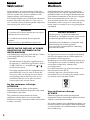 2
2
-
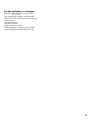 3
3
-
 4
4
-
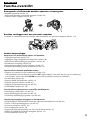 5
5
-
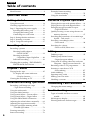 6
6
-
 7
7
-
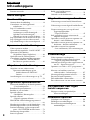 8
8
-
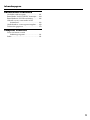 9
9
-
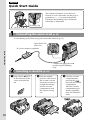 10
10
-
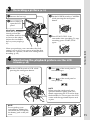 11
11
-
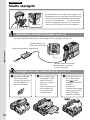 12
12
-
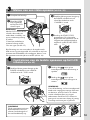 13
13
-
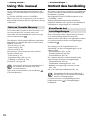 14
14
-
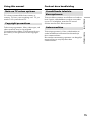 15
15
-
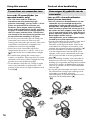 16
16
-
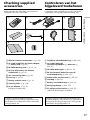 17
17
-
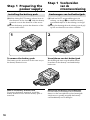 18
18
-
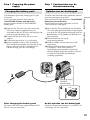 19
19
-
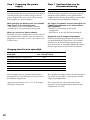 20
20
-
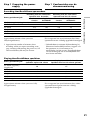 21
21
-
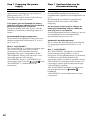 22
22
-
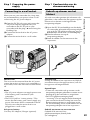 23
23
-
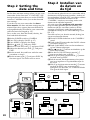 24
24
-
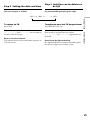 25
25
-
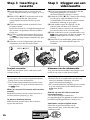 26
26
-
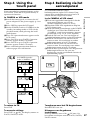 27
27
-
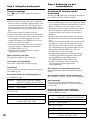 28
28
-
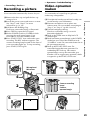 29
29
-
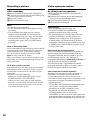 30
30
-
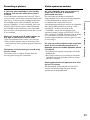 31
31
-
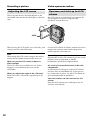 32
32
-
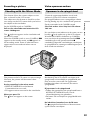 33
33
-
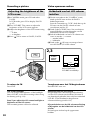 34
34
-
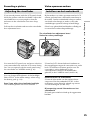 35
35
-
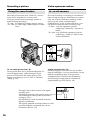 36
36
-
 37
37
-
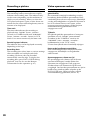 38
38
-
 39
39
-
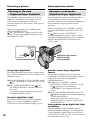 40
40
-
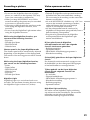 41
41
-
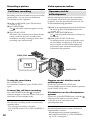 42
42
-
 43
43
-
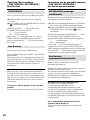 44
44
-
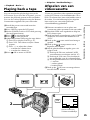 45
45
-
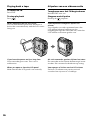 46
46
-
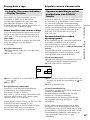 47
47
-
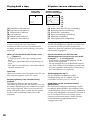 48
48
-
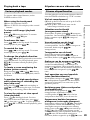 49
49
-
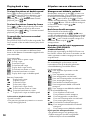 50
50
-
 51
51
-
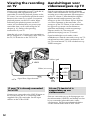 52
52
-
 53
53
-
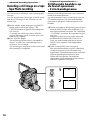 54
54
-
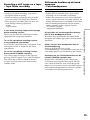 55
55
-
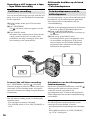 56
56
-
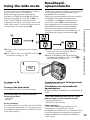 57
57
-
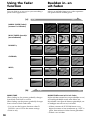 58
58
-
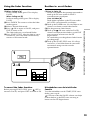 59
59
-
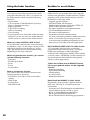 60
60
-
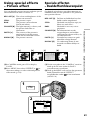 61
61
-
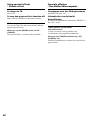 62
62
-
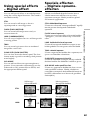 63
63
-
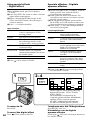 64
64
-
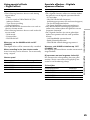 65
65
-
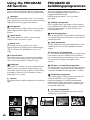 66
66
-
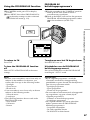 67
67
-
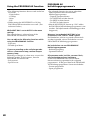 68
68
-
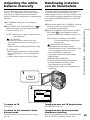 69
69
-
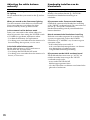 70
70
-
 71
71
-
 72
72
-
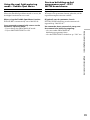 73
73
-
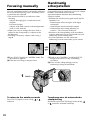 74
74
-
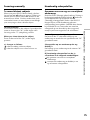 75
75
-
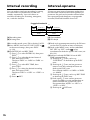 76
76
-
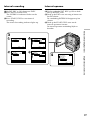 77
77
-
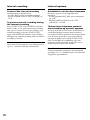 78
78
-
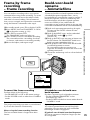 79
79
-
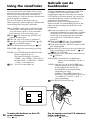 80
80
-
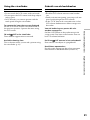 81
81
-
 82
82
-
 83
83
-
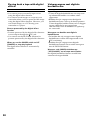 84
84
-
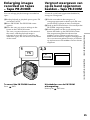 85
85
-
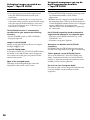 86
86
-
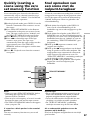 87
87
-
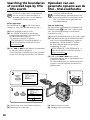 88
88
-
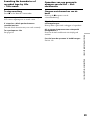 89
89
-
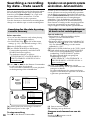 90
90
-
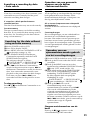 91
91
-
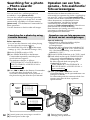 92
92
-
 93
93
-
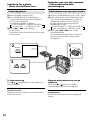 94
94
-
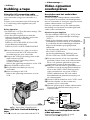 95
95
-
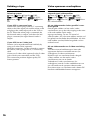 96
96
-
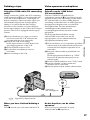 97
97
-
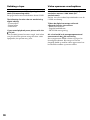 98
98
-
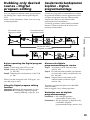 99
99
-
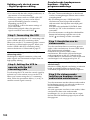 100
100
-
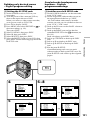 101
101
-
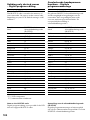 102
102
-
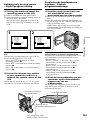 103
103
-
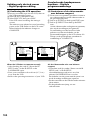 104
104
-
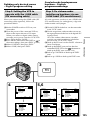 105
105
-
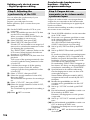 106
106
-
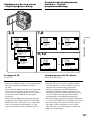 107
107
-
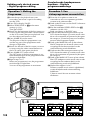 108
108
-
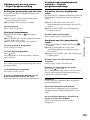 109
109
-
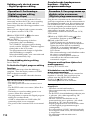 110
110
-
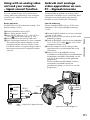 111
111
-
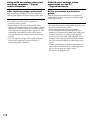 112
112
-
 113
113
-
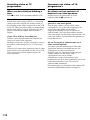 114
114
-
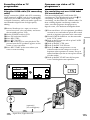 115
115
-
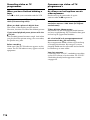 116
116
-
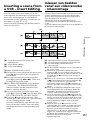 117
117
-
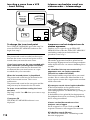 118
118
-
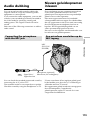 119
119
-
 120
120
-
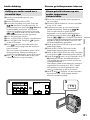 121
121
-
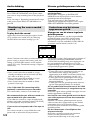 122
122
-
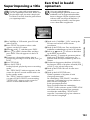 123
123
-
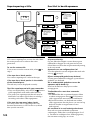 124
124
-
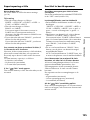 125
125
-
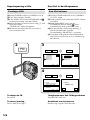 126
126
-
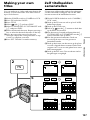 127
127
-
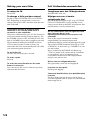 128
128
-
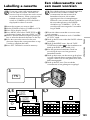 129
129
-
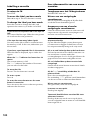 130
130
-
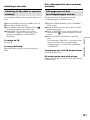 131
131
-
 132
132
-
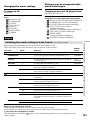 133
133
-
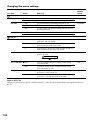 134
134
-
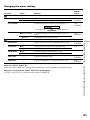 135
135
-
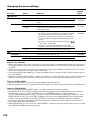 136
136
-
 137
137
-
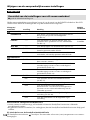 138
138
-
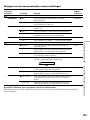 139
139
-
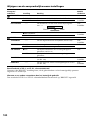 140
140
-
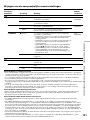 141
141
-
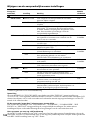 142
142
-
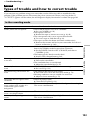 143
143
-
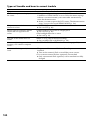 144
144
-
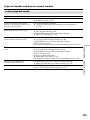 145
145
-
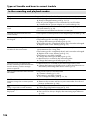 146
146
-
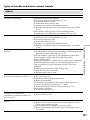 147
147
-
 148
148
-
 149
149
-
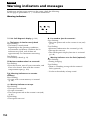 150
150
-
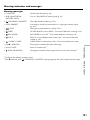 151
151
-
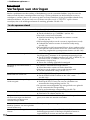 152
152
-
 153
153
-
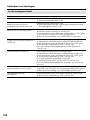 154
154
-
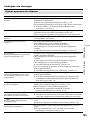 155
155
-
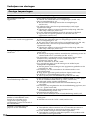 156
156
-
 157
157
-
 158
158
-
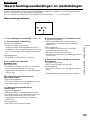 159
159
-
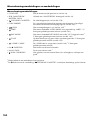 160
160
-
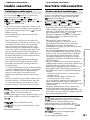 161
161
-
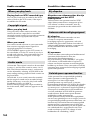 162
162
-
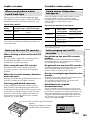 163
163
-
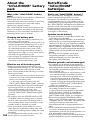 164
164
-
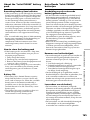 165
165
-
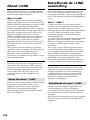 166
166
-
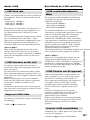 167
167
-
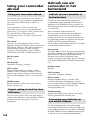 168
168
-
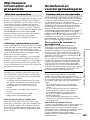 169
169
-
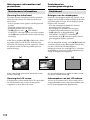 170
170
-
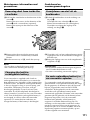 171
171
-
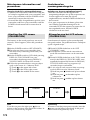 172
172
-
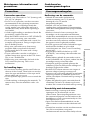 173
173
-
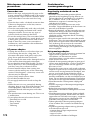 174
174
-
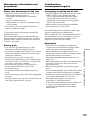 175
175
-
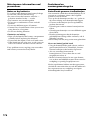 176
176
-
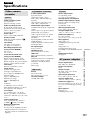 177
177
-
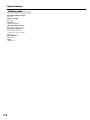 178
178
-
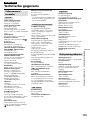 179
179
-
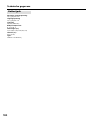 180
180
-
 181
181
-
 182
182
-
 183
183
-
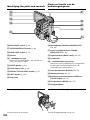 184
184
-
 185
185
-
 186
186
-
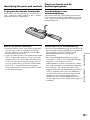 187
187
-
 188
188
-
 189
189
-
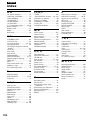 190
190
-
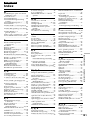 191
191
-
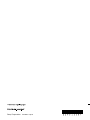 192
192
Sony DCR-PC8E Handleiding
- Categorie
- Camcorders
- Type
- Handleiding
- Deze handleiding is ook geschikt voor
in andere talen
- English: Sony DCR-PC8E User manual